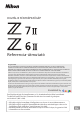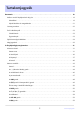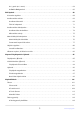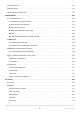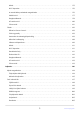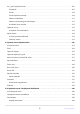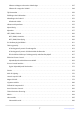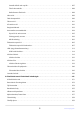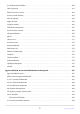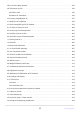DIGITÁLIS FÉNYKÉPEZŐGÉP Referencia-útmutató Google fordító EZ A SZOLGÁLTATÁS GOOGLE ÁLTAL KÉSZÍTETT FORDÍTÁSOKAT TARTALMAZHAT. A GOOGLE A FORDÍTÁSOKRA VONATKOZÓLAG NEM VÁLLAL SEMMIFÉLE GARANCIÁT, ÍGY SEM KIFEJEZETTEN, SEM HALLGATÓLAGOSAN NEM GARANTÁLJA A FORDÍTÁS PONTOSSÁGÁT ÉS MEGBÍZHATÓSÁGÁT, TOVÁBBÁ NEM VÁLLAL HALLGATÓLAGOS GARANCIÁT ANNAK FORGALOMKÉPESSÉGÉRE, EGY ADOTT CÉLRA VALÓ ALKALMASSÁGÁRA ÉS JOGTISZTASÁGÁRA.
Tartalomjegyzék Bevezetés. . . . . . . . . . . . . . . . . . . . . . . . . . . . . . . . . . . . . . . . . . . . . . . . . . . . . . . . . . . . . . . . . . . . . . . 19 Amikor az első fényképed már alig vár. . . . . . . . . . . . . . . . . . . . . . . . . . . . . . . . . . . . . . . . . . . . . . . . . . . . . 19 Készülődni . . . . . . . . . . . . . . . . . . . . . . . . . . . . . . . . . . . . . . . . . . . . . . . . . . . . . . . . . . . . . . . . . . . . . . . . . .
Az i gomb (az i menü) . . . . . . . . . . . . . . . . . . . . . . . . . . . . . . . . . . . . . . . . . . . . . . . . . . . . . . . . . . . . . . . 64 Az Fn1 és Fn2 gombok . . . . . . . . . . . . . . . . . . . . . . . . . . . . . . . . . . . . . . . . . . . . . . . . . . . . . . . . . . . . . . . 66 Első lépések. . . . . . . . . . . . . . . . . . . . . . . . . . . . . . . . . . . . . . . . . . . . . . . . . . . . . . . . . . . . . . . . . . . . . 68 A heveder rögzítése. . . . . . . . . . . . . . . . . . .
Csendes fotózás. . . . . . . . . . . . . . . . . . . . . . . . . . . . . . . . . . . . . . . . . . . . . . . . . . . . . . . . . . . . . . . . . . . . . . . 124 Értékelés Képek. . . . . . . . . . . . . . . . . . . . . . . . . . . . . . . . . . . . . . . . . . . . . . . . . . . . . . . . . . . . . . . . . . . . . . . 126 Képek védelme a törlés ellen. . . . . . . . . . . . . . . . . . . . . . . . . . . . . . . . . . . . . . . . . . . . . . . . . . . . . . . . . . . . 127 Lövésvezérlők. . . . . . . . . . . .
Mérés . . . . . . . . . . . . . . . . . . . . . . . . . . . . . . . . . . . . . . . . . . . . . . . . . . . . . . . . . . . . . . . . . . . . . . . . . . . . . 175 Wi-Fi kapcsolat . . . . . . . . . . . . . . . . . . . . . . . . . . . . . . . . . . . . . . . . . . . . . . . . . . . . . . . . . . . . . . . . . . . . . 176 A memóriakártya adatainak megtekintése . . . . . . . . . . . . . . . . . . . . . . . . . . . . . . . . . . . . . . . . . . . . . 176 Kiadási mód . . . . . . . . . . . . . . . . . . . . . . .
Az i gomb (lejátszási mód). . . . . . . . . . . . . . . . . . . . . . . . . . . . . . . . . . . . . . . . . . . . . . . . . . . . . . . . . . . . . 207 Fényképek . . . . . . . . . . . . . . . . . . . . . . . . . . . . . . . . . . . . . . . . . . . . . . . . . . . . . . . . . . . . . . . . . . . . . . . . . 207 Filmek . . . . . . . . . . . . . . . . . . . . . . . . . . . . . . . . . . . . . . . . . . . . . . . . . . . . . . . . . . . . . . . . . . . . . . . . . . . . . 210 Filmek (lejátszás szünetel) . . . .
Válassza a Mappa szám szerint lehetőséget . . . . . . . . . . . . . . . . . . . . . . . . . . . . . . . . . . . . . . . . . . . . 247 Válassza ki a mappát a listából . . . . . . . . . . . . . . . . . . . . . . . . . . . . . . . . . . . . . . . . . . . . . . . . . . . . . . . 248 Fájl elnevezése. . . . . . . . . . . . . . . . . . . . . . . . . . . . . . . . . . . . . . . . . . . . . . . . . . . . . . . . . . . . . . . . . . . . . . . . 250 Elsődleges slot kiválasztása. . . . . . . . . . . . . . . . . . . . .
Vezeték nélküli vaku opciók . . . . . . . . . . . . . . . . . . . . . . . . . . . . . . . . . . . . . . . . . . . . . . . . . . . . . . . . . . 287 Távoli vakuvezérlés . . . . . . . . . . . . . . . . . . . . . . . . . . . . . . . . . . . . . . . . . . . . . . . . . . . . . . . . . . . . . . . . . . 288 Radio Remote Flash Info . . . . . . . . . . . . . . . . . . . . . . . . . . . . . . . . . . . . . . . . . . . . . . . . . . . . . . . . . . . . . 288 Vaku mód. . . . . . . . . . . . . . . . . . . . . . . . .
ISO érzékenység beállításai. . . . . . . . . . . . . . . . . . . . . . . . . . . . . . . . . . . . . . . . . . . . . . . . . . . . . . . . . . . . . 360 Fehér egyensúly. . . . . . . . . . . . . . . . . . . . . . . . . . . . . . . . . . . . . . . . . . . . . . . . . . . . . . . . . . . . . . . . . . . . . . . 361 Állítsa be Picture Control. . . . . . . . . . . . . . . . . . . . . . . . . . . . . . . . . . . . . . . . . . . . . . . . . . . . . . . . . . . . . . . 362 Picture Control kezelése. . . . . . . . .
a8: Focus Point Wrap-Around. . . . . . . . . . . . . . . . . . . . . . . . . . . . . . . . . . . . . . . . . . . . . . . . . . . . . . . . . . . 395 a9: Fókuszpont opciók. . . . . . . . . . . . . . . . . . . . . . . . . . . . . . . . . . . . . . . . . . . . . . . . . . . . . . . . . . . . . . . . . 396 Kézi fókusz mód . . . . . . . . . . . . . . . . . . . . . . . . . . . . . . . . . . . . . . . . . . . . . . . . . . . . . . . . . . . . . . . . . . . . 396 Dinamikus AF-asszisztens . . . . . . . . . . . . . .
e5: Modellező Flash. . . . . . . . . . . . . . . . . . . . . . . . . . . . . . . . . . . . . . . . . . . . . . . . . . . . . . . . . . . . . . . . . . . . 425 e6: Automatikus sorozatkészítés (M mód). . . . . . . . . . . . . . . . . . . . . . . . . . . . . . . . . . . . . . . . . . . . . . . . . 426 e7: Zárósorrend. . . . . . . . . . . . . . . . . . . . . . . . . . . . . . . . . . . . . . . . . . . . . . . . . . . . . . . . . . . . . . . . . . . . . . . 427 f1: i menü testreszabása. . . . . . . . . . . . . .
g7: MB-N11 gombok hozzárendelése. . . . . . . . . . . . . . . . . . . . . . . . . . . . . . . . . . . . . . . . . . . . . . . . . . . . 467 Ugyanaz, mint a fényképezőgép AF-ON gombja . . . . . . . . . . . . . . . . . . . . . . . . . . . . . . . . . . . . . . . . 468 A Beállítás menü: A kamera beállítása. . . . . . . . . . . . . . . . . . . . . . . . . . . . . . . . . . . . . . . . . . . . . . . 469 A Beállítás menü. . . . . . . . . . . . . . . . . . . . . . . . . . . . . . . . . . . . . . . . . . . . . . .
Hangjelzés be/ki . . . . . . . . . . . . . . . . . . . . . . . . . . . . . . . . . . . . . . . . . . . . . . . . . . . . . . . . . . . . . . . . . . . . 497 Hangerő . . . . . . . . . . . . . . . . . . . . . . . . . . . . . . . . . . . . . . . . . . . . . . . . . . . . . . . . . . . . . . . . . . . . . . . . . . . 497 Hangmagasság . . . . . . . . . . . . . . . . . . . . . . . . . . . . . . . . . . . . . . . . . . . . . . . . . . . . . . . . . . . . . . . . . . . . . 497 Érintse meg a Vezérlők lehetőséget. .
Menübeállítások mentése . . . . . . . . . . . . . . . . . . . . . . . . . . . . . . . . . . . . . . . . . . . . . . . . . . . . . . . . . . . 521 Menübeállítások betöltése . . . . . . . . . . . . . . . . . . . . . . . . . . . . . . . . . . . . . . . . . . . . . . . . . . . . . . . . . . . 521 Minden beállítás visszaállítása. . . . . . . . . . . . . . . . . . . . . . . . . . . . . . . . . . . . . . . . . . . . . . . . . . . . . . . . . . . 522 Firmware verzió. . . . . . . . . . . . . . . . . . . . . . . . .
Csatlakozás számítógépekhez Wi-Fi keresztül. . . . . . . . . . . . . . . . . . . . . . . . . . . . . . . . . . . . . . . . . . . . . 558 Miben segíthet Wi-Fi . . . . . . . . . . . . . . . . . . . . . . . . . . . . . . . . . . . . . . . . . . . . . . . . . . . . . . . . . . . . . . . . 558 A Wireless Transmitter Utility . . . . . . . . . . . . . . . . . . . . . . . . . . . . . . . . . . . . . . . . . . . . . . . . . . . . . . . . . 558 Infrastruktúra és hozzáférési pont módok . . . . . . . . . . . . . . . .
Vaku módok. . . . . . . . . . . . . . . . . . . . . . . . . . . . . . . . . . . . . . . . . . . . . . . . . . . . . . . . . . . . . . . . . . . . . . . . . . 619 Flash kompenzáció. . . . . . . . . . . . . . . . . . . . . . . . . . . . . . . . . . . . . . . . . . . . . . . . . . . . . . . . . . . . . . . . . . . . 622 FV zár. . . . . . . . . . . . . . . . . . . . . . . . . . . . . . . . . . . . . . . . . . . . . . . . . . . . . . . . . . . . . . . . . . . . . . . . . . . . . . . .
A kereső . . . . . . . . . . . . . . . . . . . . . . . . . . . . . . . . . . . . . . . . . . . . . . . . . . . . . . . . . . . . . . . . . . . . . . . . . . . 683 A Vezérlőpult . . . . . . . . . . . . . . . . . . . . . . . . . . . . . . . . . . . . . . . . . . . . . . . . . . . . . . . . . . . . . . . . . . . . . . 686 Kompatibilis vakuegységek. . . . . . . . . . . . . . . . . . . . . . . . . . . . . . . . . . . . . . . . . . . . . . . . . . . . . . . . . . . . .
Firmware verzió információ. . . . . . . . . . . . . . . . . . . . . . . . . . . . . . . . . . . . . . . . . . . . . . . . . . . . . . . . . . . . . 805 A „C” firmware 1.30-as verziójával elérhető funkciók. . . . . . . . . . . . . . . . . . . . . . . . . . . . . . . . . . . . . . . 806 Hangjegyzetek (csak Z 6II) . . . . . . . . . . . . . . . . . . . . . . . . . . . . . . . . . . . . . . . . . . . . . . . . . . . . . . . . . . . 806 Színárnyalat és fényerő beállításai portrékhoz . . . . . . . . . . . . . . .
Bevezetés Amikor az első fényképed már alig vár Készülődni 1 Helyezze be az akkumulátort ( 0 74 ). Az akkumulátor töltésével kapcsolatban lásd: „Az akkumulátor töltése” ( 0 69 ). Helyezzen be egy memóriakártyát ( 0 76 ). 3 Csatlakoztasson objektívet ( 0 80 ). 64GB 2 Igazítsa az objektíven lévő fehér pontot a fényképezőgép házán lévő fehér ponthoz ( q ), és forgassa el az objektívet az ábrán látható irányba ( w ). A kamerára heveder rögzíthető.
4 Kapcsolja be a fényképezőgépet, majd válasszon nyelvet, és állítsa be az órát ( 0 82 ).
Képek készítése és megtekintése 1 Forgassa a módválasztó tárcsát b állásba. 2 Az élességállításhoz nyomja le félig a kioldógombot (azaz enyhén nyomja le a kioldógombot, megállva, ha félig lenyomja). 3 Anélkül, hogy felemelné az ujját a kioldógombról, nyomja le teljesen a gombot a kép elkészítéséhez. 4 Tekintse meg a képet.
Csomag tartalma Győződjön meg arról, hogy az itt felsorolt összes elemet a fényképezőgéphez mellékelte.
Erről a kézikönyvről Szimbólumok Ebben a kézikönyvben a következő szimbólumok és jelölések szerepelnek. Segítségükkel megtalálhatja a szükséges információkat. D Ez az ikon megjegyzéseket, információkat jelöl, amelyeket el kell olvasni a termék használata előtt. Tipp Ez az ikon tippeket és további információkat jelöl, amelyek hasznosak lehetnek a termék használata során. 0 Ez az ikon hivatkozásokat jelöl a kézikönyv más szakaszaira.
Saját biztonsága érdekében Az anyagi károk és személyi sérülések elkerülése érdekében a termék használata előtt olvassa el a „Saját biztonsága érdekében” fejezetben foglaltakat. A biztonsági útmutatót tartsa a fényképezőgép összes felhasználója számára hozzáférhető helyen. VESZÉLY: Az ezzel az ikonnal jelzett óvintézkedések figyelmen kívül hagyása jelentősen megnöveli a halálos kimenetelű vagy súlyos sérülést okozó baleset esélyét.
FIGYELMEZTETÉS Ne használja a terméket gyúlékony por vagy gáz, úgymint propán, benzin vagy aeroszolok jelenlétében. Ezen óvintézkedés figyelmen kívül hagyása robbanást vagy tüzet idézhet elő. Az objektíven keresztül ne nézzen közvetlenül a napba vagy más erős fényforrásba. Ezen óvintézkedés figyelmen kívül hagyása látáskárosodást okozhat. Ne irányítsa a vakut vagy az AF‑segédfényt gépjárművezető felé. Ezen óvintézkedés figyelmen kívül hagyása balesetet okozhat. Tartsa a terméket gyermekektől távol.
FIGYELEM Ne fordítsa hosszabb ideig az objektívet a nap vagy más erős fényforrás felé. Az objektív lencséi által összegyűjtött fénysugarak tüzet okozhatnak, vagy károsíthatják a termék belső alkatrészeit. Ellenfényben lévő téma fényképezésénél a nap semmiképpen ne szerepeljen a képen. Amennyiben a nap a kép közelében helyezkedik el, akkor a fényképezőgép által összegyűjtött napsugarak tüzet okozhatnak. A terméket kapcsolja ki olyan környezetben, ahol használata nem megengedett.
VESZÉLY (Akkumulátorok) Ne használja az akkumulátorokat rendeltetésüktől eltérő módon. Az alábbi óvintézkedések figyelmen kívül hagyása az akkumulátorok szivárgását, túlmelegedését, megrepedését vagy kigyulladását okozhatja: Csak a termékkel való használatra jóváhagyott akkumulátorokat használjon. Ne tegye ki az akkumulátorokat nyílt láng vagy erős hő hatásának. Ne szerelje szét. Ne zárja rövidre az érintkezőit azáltal, hogy nyaklánchoz, hajtűhöz vagy egyéb fémtárgyhoz érinti.
FIGYELMEZTETÉS (Akkumulátorok) Ha valamely elváltozást – például elszíneződést vagy deformálódást – tapasztal az akkumulátorokon, haladéktalanul függessze fel használatukat. Amennyiben az EN-EL15c akkumulátorok nem töltődnek fel a megadott időtartam alatt, fejezze be a töltésüket. Ezen óvintézkedések figyelmen kívül hagyása az akkumulátorok szivárgását, túlmelegedését, megrepedését vagy kigyulladását okozhatja. A használaton kívül helyezett akkumulátorok érintkezőit szigetelje ragasztószalaggal.
Megjegyzések Nikon előzetes írásos engedélye nélkül a termékhez mellékelt kézikönyvek egyetlen része sem reprodukálható, továbbítható, átírható, visszakereső rendszerben tárolható, vagy bármilyen nyelvre lefordítható, semmilyen formában, semmilyen eszközzel. Nikon fenntartja a jogot, hogy a jelen kézikönyvekben leírt hardver és szoftver megjelenését és műszaki adatait bármikor és előzetes értesítés nélkül megváltoztassa. Nikon nem vállal felelősséget a termék használatából eredő károkért.
● Csak Nikon márkájú elektronikus tartozékokat használjon Nikon fényképezőgépeket a legmagasabb szabványok szerint tervezték, és összetett elektronikus áramköröket tartalmaznak.
A fényképezőgép megismerése A kamera részei Kamera test 5 1 2 3 6 4 7 8 9 10 11 9 1 2 3 4 5 6 7 14 13 8 9 10 11 Üzemmód tárcsa ( 0 46 , 0 128 ) Üzemmód tárcsa zár kioldása ( 0 46 , 0 128 ) Sztereó mikrofon ( 0 91 ) Filmrögzítés gomb ( 0 91 ) Főkapcsoló ( 0 82 , 0 85 ) Kioldó gomb ( 0 85 ) 12 13 14 E gomb ( 0 49 , 0 142 ) 31 12 S gomb ( 0 48 , 0 138 ) Fűk a fényképezőgép szíjához ( 0 68 ) E (gyújtósík-jel; 0 117 ) Fő parancstárcsa ( 0A parancstárcsák 47 ) Hangszóró ( 0 97 ) Vezérlőpult ( 0 36 ,
1 2 3 7 8 9 4 10 5 11 12 6 13 1 2 3 4 5 6 7 8 9 10 11 12 13 Képérzékelő ( 0 752 ) M gomb ( 0 44 , 0 483 ) AF-segédfény ( 0 88 , 0 398 ) Vörösszem-hatást csökkentő lámpa ( 0 174 , 0 619 ) Önkioldó lámpa ( 0 149 ) Fedél a tartozékok csatlakozójához, valamint USB és HDMI csatlakozókhoz Fejhallgató és mikrofon csatlakozók burkolata Objektív rögzítési jele ( 0 80 ) 32 Fejhallgató-csatlakozó ( 0 379 ) Töltő lámpa ( 0 71 ) USB csatlakozó ( 0 515 , 0 603 ) HDMI csatlakozó ( 0 607 ) Tartozék terminál Csatl
20 19 18 1 2 3 4 5 6 7 8 9 10 17 16 15 14 13 12 11 1 2 3 4 5 6 7 8 9 10 11 12 13 Dioptria beállítás vezérlő ( 0 43 ) DISP gomb ( 0 56 ) Fénykép/film választó ( 0 85 , 0 91 ) AF-ON gomb ( 0 59 ) Alválasztó ( 0 58 , 0 151 ) 14 i gomb ( 0 64 , 0 154 ) 15 16 17 18 19 20 Memóriakártya-nyílás fedele ( 0 76 ) Memóriakártya hozzáférést jelző lámpa ( 0 89 , 0 93 ) J gomb ( 0 60 ) Választógomb ( 0 60 ) 33 G gomb ( 0 59 ) c ( E ) gomb ( 0 144 , 0 149 ) W ( Q ) gomb ( 0 58 , 0 63 , 0 195 , 0 216 ) X gomb (
1 2 10 3 9 8 4 7 5 6 1 2 3 4 5 6 7 8 9 10 Objektív rögzítése ( 0 80 , 0 117 ) Lencsekioldó gomb ( 0 81 ) CPU érintkezők Állvány aljzat Tápcsatlakozó fedele ( 0 747 ) 34 Akkumulátor rekesz fedele Akkumulátortér fedelének reteszelője Fn2 gomb ( 0 66 , 0 101 ) Fn1 gomb ( 0 66 , 0 118 ) Segédtárcsa ( 0 47 ) A kamera részei
D Ne érintse meg a képérzékelőt Semmilyen körülmények között ne gyakoroljon nyomást a képérzékelőre, ne piszkálja meg tisztítószerszámokkal, és ne tegye ki erős légáramnak egy fúvóból. Ezek a műveletek megkarcolhatják vagy más módon károsíthatják az érzékelőt. A képérzékelő tisztításával kapcsolatos információkért lásd: „Képérzékelő tisztítása” ( 0 752 ). D Megjegyzések a monitorhoz A monitor dőlésszöge állítható. Tip: Termék sorozatszáma A termék sorozatszáma a monitor kinyitásával érhető el.
A Vezérlőpult A kezelőpanel világít, ha a kamera be van kapcsolva. Az alapértelmezett beállításoknál a következő jelzések jelennek meg. A kezelőpanelen megjelenő jelzőfények teljes listáját lásd a „Műszaki megjegyzések” „A fényképezőgép kijelzője és vezérlőpultja” ( 0 676 ) című részben.
A képernyő Alapértelmezés szerint a következő jelzések jelennek meg a monitoron. Az indikátorok teljes listáját lásd a „Műszaki megjegyzések” „A fényképezőgép kijelzője és vezérlőpultja” ( 0 676 ) című részben.
15 14 13 12 11 1 2 3 10 9 1 2 3 4 5 6 8 7 6 7 8 9 10 11 12 13 14 15 i ikon ( 0 154 ) Expozíciójelző Expozíció ( 0 131 ) Expozíciókompenzáció ( 0 142 ) „k” (akkor jelenik meg, ha a memória több mint 1000 expozícióhoz elegendő; 0 77 ) Fennmaradó expozíciók száma ( 0 77 , 0 783 ) ISO érzékenység ( 0 138 ) ISO érzékenység jelző ( 0 138 ) Automatikus ISO érzékenység jelző ( 0 140 ) 38 5 4 Rekesz ( 0 129 , 0 130 ) Zársebesség ( 0 129 , 0 130 ) Tárgykövető AF ( 0 112 ) Mérés ( 0 175 ) Akkumulátor jelző (
Film mód 1 2 3 4 5 9 8 7 6 1 2 3 4 5 6 7 8 9 Felvétel jelző ( 0 91 ) „Nincs film” jelző ( 0 93 ) Cél ( 0 191 ) Képkocka mérete és sebessége/ képminősége ( 0 183 ) Képterület ( 0 189 ) Hátralévő idő ( 0 91 ) 39 Kiadási mód (állókép; 0 148 ) Hangszint ( 0 188 ) Mikrofon érzékenység ( 0 188 ) Frekvenciaválasz ( 0 377 ) A kamera részei
A kereső Alapértelmezés szerint a következő jelzések jelennek meg a keresőben. Az indikátorok teljes listáját lásd a „Műszaki megjegyzések” „A fényképezőgép kijelzője és vezérlőpultja” ( 0 676 ) című részben.
13 12 11 10 9 8 7 1 2 3 4 5 6 „k” (akkor jelenik meg, ha a memória több mint 1000 expozícióhoz elegendő; 0 77 ) Fennmaradó expozíciók száma ( 0 77 , 0 783 ) ISO érzékenység ( 0 138 ) ISO érzékenység jelző ( 0 138 ) Automatikus ISO érzékenység jelző ( 0 140 ) 5 4 3 2 1 6 7 8 9 10 11 12 13 Rekesz ( 0 129 , 0 130 ) Zársebesség ( 0 129 , 0 130 ) Redőny típusa ( 0 411 ) Fényképezési mód ( 0 128 ) Mérés ( 0 175 ) Tárgykövető AF ( 0 112 ) Fókuszpont ( 0 104 ) AF-mező zárójelek ( 0 104 ) Expozíciójelző Expo
Film mód 1 9 1 2 3 4 5 2 8 7 6 6 7 8 9 Felvétel jelző ( 0 91 ) „Nincs film” jelző ( 0 93 ) Képkocka mérete és sebessége/ képminősége ( 0 183 ) Képterület ( 0 189 ) Cél ( 0 191 ) Kiadási mód (állókép; 0 148 ) 42 3 5 4 Hátralévő idő ( 0 91 ) Frekvenciaválasz ( 0 377 ) Mikrofon érzékenység ( 0 188 ) Hangszint ( 0 188 ) A kamera részei
Kamera vezérlők Kereső Ha a szemét a keresőre helyezi, aktiválja a szemérzékelőt, és a kijelzőt a monitorról a keresőre váltja. Vegye figyelembe, hogy a szemérzékelő más tárgyakra is reagál, például az ujjaira. A kereső kívánság szerint menükhöz és lejátszáshoz is használható. D A dioptria beállításának vezérlője A kereső a dioptria-beállító vezérlő felemelésével és elforgatásával fókuszálható. Ügyeljen arra, hogy ujjait vagy körmeit ne tegye a szemébe.
Az M (Monitor Mode) gomb Nyomja meg az M gombot a kereső és a monitor megjelenítése közötti váltáshoz. Nyomja meg az M gombot a kijelzők közötti váltáshoz az alábbiak szerint. [ Automatic display switch ]: A fényképezőgép automatikusan vált a kereső és a monitor megjelenítése között a szemérzékelőtől kapott információk alapján. [ Csak kereső ]: A monitor üres marad. A keresőt fényképezéshez, menükhöz és lejátszáshoz használják.
[ Képkereső prioritása ]: A fényképezőgép a meglévő digitális tükörreflexes fényképezőgépekhez hasonlóan működik. Fénykép módban, ha a szemét a keresőre helyezi, a kereső bekapcsol; a monitor kikapcsolva marad, miután leveszi a szemét. Mozgókép mód vagy lejátszás közben, illetve a menük megjelenítése közben a fényképezőgép automatikusan vált a kereső és a monitor között a szemérzékelőtől kapott információk alapján.
A módválasztó tárcsa Nyomja meg az üzemmódválasztó tárcsa rögzítésének kioldóját, és forgassa el a módválasztó tárcsát a fényképezési mód kiválasztásához. Mód Leírás b Auto Egyszerű, „mutatás és fényképezés” mód, amely a fényképezőgépre hagyja a beállítások felelősségét ( 0 85 , 0 91 ). P Programozott automata A fényképezőgép beállítja a záridőt és a rekeszértéket az optimális expozíció érdekében.
A parancstárcsák A vezérlőtárcsák forgatásával válassza ki a zársebesség, a rekeszérték vagy a fényképezőgép egyéb vezérlőelemeihez rendelt funkciók beállítását.
Az S gomb Állítsa be a fényképezőgép fényérzékenységét (ISO-érzékenységét) a fényviszonyoknak megfelelően. Fotó mód Az ISO érzékenység az S gomb nyomva tartásával és a fő vezérlőtárcsa elforgatásával állítható be. A P , S , A és M módokban tartsa lenyomva az S gombot, és a segédtárcsa elforgatásával válasszon az „ ISO AUTO ” (automatikus ISO érzékenység-szabályozás engedélyezve) vagy az „ ISO ” (automatikus ISO érzékenység-szabályozás letiltva) közül.
Az E (Expozíció-kompenzáció) gomb Módosítsa az expozíciót a fényképezőgép által javasolt értékről. Az expozíciókompenzáció segítségével a képeket világosabbá vagy sötétebbé teheti. −1 EV Nincs expozíciókompenzáció +1 EV Az expozíciókompenzáció az E gomb nyomva tartásával és bármelyik vezérlőtárcsa elforgatásával állítható be. A magasabb értékek világosabbá teszik a témát, az alacsonyabb értékek pedig sötétebbé teszik.
Érintse meg a Vezérlők lehetőséget Az érintésérzékeny monitor számos kezelőszervet kínál, amelyek a kijelző ujjaival történő megérintésével vezérelhetők. A keresős fényképezés során az érintésvezérlők le vannak tiltva, és nem használhatók élességállításra vagy hasonlókra. Fókuszálás és a zár elengedése Érintse meg a monitort, hogy a kiválasztott pontra fókuszáljon (érintse meg az AF-et). Fotó módban a zár kiold, ha felemeli az ujját a kijelzőről (érintőzár).
Beállítások módosítása Érintse meg a kiemelt beállításokat a kijelzőn. Ezután az ikonok vagy a csúszkák megérintésével kiválaszthatja a kívánt lehetőséget. Érintse meg Z gombot, vagy nyomja meg J gombot a kiválasztott opció kiválasztásához és az előző képernyőhöz való visszatéréshez.
Lejátszás Pöccintsen balra vagy jobbra a többi kép megtekintéséhez teljes képes lejátszás közben. Teljes képes lejátszás esetén a kijelző aljának megérintésével megjelenik egy képkocka-előléptető sáv. Csúsztassa az ujját balra vagy jobbra a sáv felett, hogy gyorsan görgessen más képekhez. A teljes képes lejátszás közben megjelenített kép nagyításához használjon nyújtó mozdulatot, vagy érintse meg gyorsan a kijelzőt.
Filmek megtekintése A filmeket 1 ikon jelzi; a lejátszás elindításához érintse meg a képernyőn megjelenő útmutatót. Érintse meg a kijelzőt a szüneteltetéshez. Koppintson újra a folytatáshoz. Érintse meg Z a teljes képes lejátszásból való kilépéshez. Az i menü Érintse meg az i ikont az i menü megjelenítéséhez fényképezés közben ( 0 64 , 0 154 ). Érintse meg az elemeket a beállítások megtekintéséhez és módosításához.
Navigálás a menükben Csúsztassa felfelé vagy lefelé a görgetéshez. Érintse meg a menü ikonját a menü kiválasztásához. Érintse meg a menüelemeket az opciók megjelenítéséhez. Ezután az ikonok vagy a csúszkák megérintésével kiválaszthatja a kívánt lehetőséget. A beállítások módosítása nélküli kilépéshez érintse meg Z gombot.
D Az érintőképernyő Az érintőképernyő reagál a statikus elektromosságra. Előfordulhat, hogy nem reagál, ha körömmel vagy kesztyűs kézzel érintik. Ne érintse meg a képernyőt éles tárgyakkal. Ne alkalmazzon túlzott erőt. Előfordulhat, hogy a képernyő nem reagál, ha harmadik féltől származó védőfóliával van letakarva. Előfordulhat, hogy a képernyő nem reagál, ha egyszerre több helyen érintik meg.
A DISP gomb A DISP gombbal lépkedhet a következő képernyőkön: Fotó mód 1 2 3 1 2 3 6 5 4 4 5 6 Jelzők bekapcsolva Egyszerűsített kijelző 1., 2. hisztogram Virtuális horizont Információs kijelző ( 0 676 ) Vakuinformáció ( 0 626 , 0 653 ) 3 1 Akkor jelenik meg, ha a [ Be ] van kiválasztva a d9 egyéni beállításnál [ Beállítások alkalmazása élő nézetben ]. 2 Nem jelenik meg, ha többszörös expozíciós fényképezés közben az [ Be ] van kiválasztva az [ Overlay shooting ] beállításnál.
Tip: A kereső A DISP gombbal a keresőben megjelenített információ is kiválasztható. Ne feledje azonban, hogy az információs kijelző és a vakuinformáció nem jelenik meg a keresőben. Tip: Az információs kijelző elrejtése Az információs kijelző elrejthető, ha megnyomja azt a vezérlőt, amelyhez az [ Élő nézet információs megjelenítése kikapcsolva ] van hozzárendelve az f2 egyéni beállítás [ Egyéni vezérlők ] használatával. Nyomja meg ismét a vezérlőgombot a kijelző újraaktiválásához.
Az X és W ( Q ) gombok Fényképezés vagy lejátszás közben nagyítsa vagy kicsinyítse a képernyőt a képernyőn. Lövés Nyomja meg X gombot a nézet objektíven keresztüli nagyításához fényképezés közben. Nyomja meg X gombot a nagyítási arány növeléséhez, W ( Q ) gombot a kicsinyítéshez. Lejátszás Nyomja meg X gombot a képek nagyításához teljes képes lejátszás közben. Nyomja meg X gombot a nagyítási arány növeléséhez, W ( Q ) gombot a kicsinyítéshez.
Az AF-ON gomb Az AF-ON gomb használható az élességállításhoz autofókusz üzemmódban. A G gomb Nyomja meg a G gombot a menük megtekintéséhez.
A menük használata A menükben a választógomb és J gomb segítségével navigálhat. 1 2 3 4 5 1 Mozgassa a kurzort felfelé Válassza ki a kiemelt elemet Jelenítse meg az almenüt, válassza ki a kiemelt elemet, vagy mozgassa a kurzort jobbra Mozgassa a kurzort lefelé Mégse és visszatérjen az előző menübe, vagy mozgassa a kurzort balra Jelölje ki az aktuális menü ikonját. Nyomja meg 4 gombot, hogy a kurzort a menüválasztási területre helyezze. 2 Válasszon egy menüt.
3 Helyezze a kurzort a kiválasztott menübe. Nyomja meg 2 gombot, hogy a kurzort a kiválasztott menübe helyezze. 4 Jelöljön ki egy menüpontot. Nyomja meg 1 vagy 3 gombot egy menüelem kijelöléséhez. 5 Megjelenítési lehetőségek. Nyomja meg 2 gombot a kiválasztott menüpont opcióinak megjelenítéséhez.
6 Jelöljön ki egy lehetőséget. Nyomja meg 1 vagy 3 gombot egy opció kijelöléséhez. 7 Válassza ki a kiemelt opciót. Nyomja meg J gombot a kiemelt opció kiválasztásához. Ha kiválasztás nélkül szeretne kilépni, nyomja meg a G gombot. A menükből való kilépéshez és a fényképezési módba való visszatéréshez nyomja le félig a kioldógombot.
D Kiszürkült elemek Az üzemmódtól és a fényképezőgép állapotától függően előfordulhat, hogy egyes elemek és menüopciók nem érhetők el. A nem elérhető elemek szürkén jelennek meg. Tip: A d (Súgó) ikon Ahol elérhető, az éppen kiválasztott elem leírása megtekinthető a W ( Q ) gomb megnyomásával. Nyomja meg 1 vagy 3 gombot a görgetéshez. A menükbe való visszatéréshez nyomja meg ismét W ( Q ) gombot. Tip: Érintse meg a Vezérlők lehetőséget A menükben az érintővezérlőkkel is navigálhat ( 0 50 ).
Az i gomb (az i menü) A gyakran használt beállítások gyors eléréséhez nyomja meg az i gombot, vagy érintse meg az i ikont az i menü megtekintéséhez. Különböző menük jelennek meg fénykép módban és videó módban. Az opciókat úgy tekintheti meg, hogy megérinti az elemeket a kijelzőn, vagy kijelöli az elemeket, és megnyomja J gombot; ezután a választógombbal lehet kiválasztani.
Az i menü testreszabása A Photo-mode i menüben megjelenített elemek az f1 vagy g1 egyéni beállítás [ Customize i menu ] segítségével választhatók ki. 1 Jelölje ki a Custom Setting f1 vagy g1 [ Customize i menu ] elemet , majd nyomja meg J gombot . A menük használatával kapcsolatos információkért lásd: „A G gomb” ( 0 59 ). 2 Jelölje ki a módosítani kívánt pozíciót, és nyomja meg J gombot. Megjelenik a kiválasztott pozícióhoz elérhető tételek listája.
Az Fn1 és Fn2 gombok Használja az Fn1 vagy Fn2 gombot a kiválasztott beállítások gyors eléréséhez. Alapértelmezés szerint az Fn1 gombhoz fehéregyensúly ( 0 118 ), az Fn2 gombhoz pedig fókusz- és AF-mező mód van hozzárendelve ( 0 101 ). A hozzárendelt beállítás az Fn1 vagy Fn2 gomb nyomva tartásával és a vezérlőtárcsák elforgatásával módosítható. Egyes esetekben a beállításokat a fő- és a segédtárcsával is el lehet végezni.
3 Jelölje ki a kívánt elemet, és nyomja meg J gombot. Az elem hozzá lesz rendelve a kiválasztott gombhoz, és megjelennek a 2. lépésben látható lehetőségek. Ismételje meg a 2. és 3. lépést, hogy szerepet rendeljen a fennmaradó gombhoz. 4 Nyomja meg a G gombot. A változtatások mentésre kerülnek, és megjelenik az Egyéni beállítások menü.
Első lépések A heveder rögzítése Szíj rögzítése (akár a mellékelt, akár külön vásárolt heveder): 68 A heveder rögzítése
Az akkumulátor töltése Használat előtt töltse fel a mellékelt EN-EL15c akkumulátort. D Az akkumulátor és a töltő Olvassa el és kövesse a „Biztonsága érdekében” ( 0 24 ) és a „A fényképezőgép és az akkumulátor gondozása: Figyelmeztetések” ( 0 756 ) című részben található figyelmeztetéseket és figyelmeztetéseket. Az akkumulátortöltő Országtól vagy régiótól függően a töltőhöz AC fali adapter vagy tápkábel tartozik.
A lemerült akkumulátor körülbelül 2 óra 35 perc alatt teljesen feltöltődik. Az akkumulátor töltése (villog) A töltés befejeződött (folyamatos) D Ha a CHARGE lámpa gyorsan villog Ha a CHARGE lámpa gyorsan villog (másodpercenként 8-szor): Akkumulátortöltési hiba történt : Húzza ki a töltőt, majd vegye ki, majd helyezze vissza az akkumulátort. A környezeti hőmérséklet túl meleg vagy túl hideg : Az akkumulátortöltőt a megadott hőmérsékleti tartományon belüli hőmérsékleten (0–40 °C/+32–104 °F) használja.
Töltő AC adapterek Ha akkumulátort helyez a fényképezőgépbe, az opcionális EH-7P töltő hálózati adapter használható az akkumulátor töltésére vagy a fényképezőgép tápellátására. Az EN-EL15a vagy EN-EL15 akkumulátorok nem tölthetők AC adapterrel. Használjon helyette MH-25a akkumulátortöltőt. Ha a beállítási menüben az [ USB tápellátás ] beállításnál az [ Engedélyezés ] van kiválasztva, a töltő AC adapter használható a fényképezőgép táplálására.
2 Miután meggyőződött arról, hogy a fényképezőgép ki van kapcsolva, csatlakoztassa a töltő hálózati adaptert ( q ), és csatlakoztassa az adaptert. A dugót tartsa egyenesen a behelyezés és eltávolítás során. Töltés Az akkumulátor töltődik, miközben a fényképezőgép ki van kapcsolva. A fényképezőgép töltésjelző lámpája ( w ) borostyánsárgán világít töltés közben. A töltés befejeztével a lámpa kialszik. A lemerült akkumulátor körülbelül 2 óra 45 perc alatt teljesen feltöltődik.
D A töltő AC adapter Ha az akkumulátor nem tölthető a töltő hálózati adapterrel, például azért, mert az akkumulátor nem kompatibilis, vagy a fényképezőgép hőmérséklete megemelkedett, a töltésjelző lámpa körülbelül 30 másodpercig gyorsan villog, majd kikapcsol. Ha a töltésjelző lámpa nem világít, és nem figyelte meg az akkumulátor töltését, kapcsolja be a fényképezőgépet, és ellenőrizze az akkumulátor töltöttségi szintjét.
Az akkumulátor behelyezése Az akkumulátor behelyezése vagy eltávolítása előtt kapcsolja ki a fényképezőgépet. Az akkumulátor segítségével tartsa lenyomva a narancssárga akkumulátorreteszt az egyik oldalon, és csúsztassa az akkumulátort az akkumulátorrekeszbe, amíg a retesz a helyére nem pattan. Az akkumulátor eltávolítása Az akkumulátor eltávolításához kapcsolja ki a fényképezőgépet, és nyissa ki az akkumulátorrekesz fedelét.
Akkumulátor szintje Az akkumulátor töltöttségi szintje a fényképezés kijelzőjén és a kezelőpanelen látható, ha a fényképezőgép be van kapcsolva. Kezelőpanel Monitor Kereső Az akkumulátor töltöttségi szintjének kijelzése az akkumulátor töltöttségi szintjének csökkenésével L -től K , J , I és H között változik. Ha az akkumulátor töltöttségi szintje H értékre esik, függessze fel a fényképezést, és töltse fel az akkumulátort, vagy készítsen elő egy tartalék akkumulátort. Ha a [ Exponáló kikapcsolva.
Memóriakártyák behelyezése A fényképezőgép két memóriakártya-nyílással van felszerelve: egy foglalat, amelybe egy CFexpress vagy XQD memóriakártya ( q ), a másik pedig egy SD memóriakártya ( w ), összesen két kártya, mindegyik típusból egy-egy. 128GB A memóriakártyák behelyezése vagy eltávolítása előtt kapcsolja ki a fényképezőgépet. Tartsa a memóriakártyát az ábrán látható helyzetben, és csúsztassa egyenesen a nyílásba, amíg a helyére nem kattan.
Fennmaradó expozíciók száma Ha a fényképezőgép be van kapcsolva, a fényképezési kijelző és a vezérlőpult mutatja az aktuális beállítások mellett készíthető fényképek számát. Ha mindkét nyílásba memóriakártya van behelyezve, és az alapértelmezett beállítás – [ Túlcsordulás ] – van kiválasztva a [ Másodlagos nyílás funkciója ] beállításnál, a fényképezőgép először a [ Primary slot selection ] (elsődleges nyílás) funkcióval kiválasztott nyílásban lévő kártyára rögzít képeket.
D Memóriakártyák A memóriakártyák használat után felforrósodhatnak. Legyen óvatos, amikor a memóriakártyákat eltávolítja a fényképezőgépből. Ne hajtsa végre a következő műveleteket a formázás, illetve az adatok számítógépre vagy más eszközre történő rögzítése, törlése vagy másolása közben. Ezen óvintézkedések figyelmen kívül hagyása adatvesztéshez, illetve a fényképezőgép vagy a kártya károsodásához vezethet.
Tip: Az írásvédő kapcsoló Az SD memóriakártyák írásvédelmi kapcsolóval vannak felszerelve. A kapcsolót „zár” állásba csúsztatva írásvédelme a kártya, védi a benne lévő adatokat. Írásvédett kártya behelyezésekor a „ – – – ” jelzés és a [ Card ] figyelmeztetés jelenik meg a 16 fényképezési képernyőn. Ha megkísérli kioldani a zárat, miközben írásvédett kártya van behelyezve, figyelmeztetés jelenik meg, és nem készül kép. Képek készítése vagy törlése előtt oldja fel a memóriakártya zárolását.
Objektív rögzítése A fényképezőgép Z-bajonett objektívekkel használható. Ebben a kézikönyvben illusztrációként általában egy NIKKOR Z 24–70 mm f/4 S objektívet használnak. Ügyeljen arra, hogy ne kerüljön por a fényképezőgépbe. Az objektív csatlakoztatása előtt győződjön meg arról, hogy a fényképezőgép ki van kapcsolva. - Távolítsa el a fényképezőgép vázsapkáját ( q , w ) és a hátsó objektívsapkát ( e , r ). - Igazítsa egymáshoz a rögzítési jeleket a fényképezőgépen ( t ) és az objektíven ( y ).
- Forgassa el az objektívet az ábrán látható módon, amíg a helyére nem pattan ( u ). Fényképezés előtt vegye le az elülső objektívsapkát. D F Rögzített objektívek Az F-bajonettes objektívek használata előtt feltétlenül rögzítse az FTZ rögzítő adaptert (külön megvásárolható). Az F-bajonettes objektívek közvetlenül a fényképezőgépre történő rögzítése károsíthatja az objektívet vagy a képérzékelőt.
Válasszon nyelvet, és állítsa be az órát A menük első megjelenésekor a beállítás menü nyelve automatikusan kiemelésre kerül. Válasszon nyelvet, és állítsa be a kamera óráját. 1 Kapcsolja be a kamerát. 2 Jelölje ki a [ Nyelv ] elemet a beállítás menüben, és nyomja meg 2 gombot. A [ Language ] elem automatikusan kiemelésre kerül a beállítási menüben, amikor a vásárlást követően először megnyomja a G gombot. A menük használatával kapcsolatos információkért lásd: „A menük használata” ( 0 60 ).
4 Jelölje ki az [ Időzóna és dátum ] lehetőséget, és nyomja meg 2 gombot. 5 Válasszon időzónát. Válassza az [ Időzóna ] lehetőséget az [ Időzóna és dátum ] képernyőn. Jelöljön ki egy időzónát az [ Időzóna ] képernyőn, és nyomja meg J gombot. A kijelzőn megjelenik egy időzóna-térkép, amely felsorolja a kiválasztott zónában lévő kiválasztott városokat, valamint a választott zóna idő és az UTC közötti különbséget. 6 Kapcsolja be vagy ki a nyári időszámítást.
8 Válasszon dátumformátumot. Válassza a [ Dátumformátum ] lehetőséget az [ Időzóna és dátum ] képernyőn. Jelölje ki a kívánt dátum (év, hónap és nap) megjelenítési sorrendjét, és nyomja meg J . 9 Lépjen ki a menükből. Enyhén nyomja le félig az exponáló gombot a fényképezés módból való kilépéshez. D A t ikon A fényképezési kijelzőn villogó t ikon azt jelzi, hogy a fényképezőgép óráját visszaállították.
Alapvető fényképezés és lejátszás Fényképezés ( b mód) Válassza b (automatikus) módot az egyszerű „mutatás és lövés” fotózáshoz. D Lencsék visszahúzható hordóval A visszahúzható hengeres lencséket használat előtt ki kell húzni. Forgassa el az objektív zoomgyűrűjét az ábra szerint, amíg az objektív kinyújtott helyzetbe nem kattan. 1 Kapcsolja be a kamerát. A monitor és a vezérlőpanel világít. 2 Válassza ki a fénykép módot a fénykép/film választó C állásba forgatásával.
3 Nyomja meg a módválasztó tárcsa rögzítésének kioldóját a fényképezőgép tetején, és forgassa a módválasztó tárcsát b állásba. 4 Készítse elő a kamerát. Tartsa a fogantyút a jobb kezében, és tartsa a fényképezőgép vázát vagy az objektívet a bal kezével, és könyökét a mellkasa oldalához nyomja.
5 Keretezze be a fényképet. Helyezze a fő témát az AF-mező zárójelébe. Ha a fényképezőgép emberi arcot érzékel, az AF-mező kereteit a téma arca körül sárga keret váltja fel, jelezve a fókuszpontot. Ha a készülék szemeket észlel, a sárga fókuszpont a téma egyik vagy másik szeme fölött jelenik meg.
6 Nyomja le félig az exponáló gombot az élességállításhoz. A fókuszpont zölden jelenik meg, amikor a fényképezőgép fókuszál. Ha a fényképezőgép nem tud fókuszálni, az AFmező keretei villognak. Az AF-segédfény kigyulladhat, hogy segítse az élességállítást, ha a téma rosszul van megvilágítva. Az AF-ON gomb megnyomásával is fókuszálhat. Ha a fényképezőgép emberi portréalanyok arcát vagy szemét érzékeli, az aktív fókuszpont zölden jelenik meg.
7 A fénykép elkészítéséhez simán nyomja le teljesen az exponáló gombot. Fényképet is készíthet a monitor megérintésével. Érintse meg a témát az élességállításhoz, és emelje fel az ujját a zár kioldásához ( 0 113 ). D A memóriakártya hozzáférési lámpája A fénykép rögzítése közben világít a memóriakártya hozzáférési jelzőfénye. Ne távolítsa el a memóriakártyát vagy az akkumulátort. D A készenléti időzítő A fényképezőgép készenléti időzítőt használ az akkumulátor lemerülésének csökkentése érdekében.
Tip: A zoom használata Fotó módban Fénykép módban a kijelző nagyításához (maximum kb. 12-szeresre), nyomja meg az X gombot. Nyomja meg X gombot a nagyításhoz, W ( Q ) gombot a kicsinyítéshez. A kijelző jobb alsó sarkában megjelenik egy navigációs ablak. A választógomb segítségével görgessen a keret azon részeire, amelyek nem láthatók a monitoron.
Videók készítése ( b mód) b (automatikus) mód egyszerű, „mutass és lőj” filmfelvételhez is használható. 1 Kapcsolja be a kamerát. A monitor és a kezelőpanel világít. 2 Válassza ki a film módot a fénykép/film választó 1 állásba forgatásával. Vegye figyelembe, hogy az opcionális vakuk nem használhatók, ha a fényképezőgép videó módban van. 3 Nyomja meg a módválasztó tárcsa rögzítésének kioldóját a fényképezőgép tetején, és forgassa a módválasztó tárcsát b állásba.
4 Nyomja meg a filmfelvétel gombot a felvétel elindításához. A monitoron megjelenik egy felvételjelző. A monitor a hátralévő időt is mutatja, vagy más szóval a memóriakártyára rögzíthető új felvétel hozzávetőleges mennyiségét. 1 2 1 2 Felvétel jelző Hátralevő idő A kamera újrafókuszált felvétel közben az AF-ON gomb megnyomásával. A hang rögzítése a beépített mikrofonon keresztül történik. Felvétel közben ne takarja le a mikrofont.
D A memóriakártya hozzáférési lámpája A memóriakártya-hozzáférést jelző lámpa világít a film rögzítése közben. Ne távolítsa el a memóriakártyát vagy az akkumulátort. D A 0 ikon A 0 ikon azt jelzi, hogy nem lehet mozgóképet rögzíteni.
Fényképezés Film módban Videó módban a kioldógomb teljes lenyomásával készíthet fényképeket. A kioldási mód (egy képkockás vagy sorozatos) kiválasztható a fényképezés megkezdése előtt a c ( E ) gombbal. Fénykép készítésekor egy C ikon villog a kijelzőn. A [ Folyamatos ] feloldási mód képkocka sebessége a [ Frame size/frame rate ] beállításnál kiválasztott beállítástól függően változik.
D Fényképezés Film módban A Fénykép mód beállításai nem vonatkoznak a film módban készült fényképekre. Legfeljebb 50 (Z 7II) vagy 40 (Z 6II) fénykép készíthető minden videóval. Vegye figyelembe, hogy fényképek akkor is készíthetők, ha a téma nincs fókuszban. A fényképek a filmkockamérethez jelenleg kiválasztott méretben kerülnek rögzítésre. A fényképek [ JPEG fine m ] formátumban kerülnek rögzítésre, függetlenül a képminőséghez kiválasztott beállítástól.
Lejátszás Nyomja meg a K gombot a fényképezőgéppel rögzített fényképek és videók megtekintéséhez. Fényképek megtekintése A fényképeket az alábbi lépések követésével tekintheti meg. 1 Nyomja meg a K gombot. Egy kép jelenik meg a monitoron vagy a keresőben. Az éppen megjelenített képet tartalmazó memóriakártyát egy ikon jelzi. 2 További képek megtekintéséhez nyomja meg 4 vagy 2 gombot.
Filmek megtekintése A filmeket 1 ikon jelzi. Érintse meg a a ikont a kijelzőn, vagy nyomja meg a J gombot a lejátszás elindításához (a folyamatjelző sáv mutatja az Ön hozzávetőleges pozícióját a filmben). 1 2 4 5 3 1 2 3 4 5 6 7 1 ikonra Hossz a ikon 6 7 Jelenlegi pozíció/teljes hossz Fejlődésmutató Hangerő Útmutató Filmlejátszási műveletek Művelet Szünet Önéletrajz Leírás Nyomja meg 3 gombot a lejátszás szüneteltetéséhez.
Művelet Leírás Nyomja meg 4 vagy 2 gombot, miközben a film le van állítva, ha egy Jog visszatekerés/ előleg képkockával előre vagy visszateker. Tartsa lenyomva 4 vagy 2 gombot a folyamatos vissza- vagy előretekeréshez. 10 mp kihagyása A fő vezérlőtárcsa elforgatásával 10 másodpercet előre vagy hátra ugorhat. Ugrás az utolsó vagy az első képkockára Az utolsó vagy első képkockára ugráshoz forgassa el a segédtárcsát.
Nem kívánt képek törlése A képek az alábbiak szerint törölhetők. Vegye figyelembe, hogy a törlés után a képeket nem lehet visszaállítani. 1 Jelenítse meg a képet. Nyomja meg a K gombot a lejátszás elindításához, majd nyomja meg a 4 vagy 2 gombot, amíg a kívánt kép meg nem jelenik. Az aktuális kép helyét egy ikon jelzi a kijelző bal alsó sarkában. 2 Törölje a képet. Nyomja meg az O gombot; megerősítő párbeszédablak jelenik meg.
Tip: A Playback Menu [ Delete ] elem A lejátszás menü [ Delete ] gombjával: Több kép törlése A kiválasztott dátumokon készült képek törlése Törölje az összes képet a kiválasztott mappákban 100 Lejátszás
Alapbeállítások Fókusz Fókusz mód Válassza ki, hogyan fókuszáljon a kamera. Fókusz mód kiválasztása Az élességállítási mód az i menü [ Fókusz mód ] elemeivel, valamint a fényképezési és videófelvételi menükkel ( 0 181 , 0 291 , 0 371 ) választható ki. Alapértelmezés szerint a fókuszmód az Fn2 gomb nyomva tartásával és a fő tárcsa elforgatásával is kiválasztható ( 0 66 ). választási lehetőség AF-S [ Egyszeri AF ] Leírás Álló témákhoz használható.
választási lehetőség AF-C AF-F MF Leírás [ Folyamatos AF ] Mozgó témákhoz. A fényképezőgép folyamatosan állítja a fókuszt a téma távolságának változásaira, miközben az exponálógombot félig lenyomja. Alapértelmezés szerint a zár kioldható, függetlenül attól, hogy a téma fókuszban van-e (kioldási prioritás). [ Teljes idejű AF ] A fényképezőgép folyamatosan állítja be a fókuszt a téma mozgásának vagy a kompozíció változásainak megfelelően.
D Autofókusz Előfordulhat, hogy a fényképezőgép nem tud fókuszálni, ha: - A téma a keret hosszú szélével párhuzamos vonalakat tartalmaz - A tárgyból hiányzik a kontraszt - A fókuszpontban lévő téma élesen kontrasztos fényerővel rendelkezik - A fókuszpont tartalmaz éjszakai spot világítást vagy neonreklámot vagy más fényforrást, amelynek fényereje változik - Fluoreszcens, higanygőz, nátriumgőz vagy hasonló megvilágítás mellett villódzás vagy sávok jelennek meg - Kereszt (csillag) szűrőt vagy más speciális
AF-terület mód Válassza ki, hogyan válassza ki a fényképezőgép a fókuszpontot az automatikus élességállításhoz. Az [ Auto-area AF ], [ Auto-area AF (people) ] és [ Auto-area AF (animals) ] módokon kívül a fókuszpont a segédválasztó segítségével pozícionálható ( 0 151 ) vagy választógomb. AF-terület mód kiválasztása Az AF-terület mód az i menü [ AF-area mode ] elemeivel, valamint a fényképezési és videófelvételi menükkel ( 0 180 , 0 292 , 0 372 ) választható ki.
választási lehetőség Leírás A kamera a felhasználó által kiválasztott pontra fókuszál. Ha a téma rövid időre elhagyja a kiválasztott pontot, e [ Dinamikus mező AF ] f [ Széles látószögű AF (S) ] g [ Széles látószögű AF (L) ] 1 személyek) ] 2 [ Széles látószögű AF (L- [ Széles látószögű AF (Lállatok) ] a fényképezőgép a környező fókuszpontokból származó információk alapján fókuszál.
választási lehetőség h [ Auto-terület AF ] 5 [ Automatikus AF terület (emberek) ] 6 [ Automatikus AF mező (állatok) ] Leírás A fényképezőgép automatikusan felismeri a témát, és kiválasztja a fókuszmezőt. Használja olyan alkalmakkor, amikor nincs ideje saját maga kiválasztani a fókuszpontot, portrékhoz, pillanatfelvételekhez és egyéb pillanatnyi fényképekhez.
Tip: s : A középső fókuszpont Az [ Auto-area AF ], [ Auto-area AF (people) ] és [ Auto-area AF (állatok) ] kivételével minden AF-mező módban egy pont jelenik meg a fókuszpontban, ha az a kép közepén van. keret. Tip: Gyors fókuszpont kiválasztása A fókuszpont gyorsabb kiválasztásához válassza a [ Minden más pont ] lehetőséget az a4 egyéni beállításnál [ Fókuszpontok felhasználva ], hogy csak a rendelkezésre álló fókuszpontok negyedét használja.
Fókuszálás a portréalanyok arcára vagy szemére (arc/ szemfelismerő AF) A fényképezőgép észleli az emberi portré alanyok arcát és szemét, ha a [ Wide-area AF (L-people) ] vagy az [ Auto-area AF (people) ] van kiválasztva az [ AF-area mode ] beállításnál a fényképezési és videófelvételi menüben ( arc/szemfelismerő AF). Amikor a fényképezőgép emberi arcot észlel, a fókuszpontot jelző sárga keret jelenik meg a téma arca körül.
D Arc/szemfelismerő AF Előfordulhat, hogy a szem vagy az arc nem észlelhető a várt módon, ha: - az alany arca a keret nagyon nagy vagy nagyon kis részét foglalja el, - a téma arca túl erősen vagy túl rosszul van megvilágítva, - az alany szemüveget vagy napszemüveget visel, - az alany arcát vagy szemét haj vagy más tárgyak eltakarják, ill - a téma túlzottan mozog fényképezés közben.
Fókuszálás az állatok arcára vagy szemére (állatfelismerő AF) A fényképezőgép észleli a kutyák és macskák arcát és szemét, ha a [ Wide-area AF (L-animals) ] vagy az [ Auto-area AF (animals) ] van kiválasztva az [ AF-area mode ] beállításnál a fényképezési és videófelvételi menüben ( állatdetekciós AF). Amikor a fényképezőgép egy kutya vagy macska arcát érzékeli, a fókuszpontot jelző sárga keret jelenik meg a téma arca körül.
D Állatfelismerő AF Előfordulhat, hogy a szem vagy az arc nem észlelhető a várt módon, ha: - az alany arca a keret nagyon nagy vagy nagyon kis részét foglalja el, - a téma arca túl erősen vagy túl rosszul van megvilágítva, - az alany arcát vagy szemét eltakarja a szőrme vagy más tárgyak, - az alany szeme színe hasonló az arc többi részéhez, ill - a téma túlzottan mozog fényképezés közben.
Tárgykövető AF Ha az [ Auto-area AF ], [ Auto-area AF (people) ] vagy [ Auto-area AF (animals) ] van kiválasztva AF-terület módban, a fényképezőgép követni tudja a témát a kiválasztott fókuszpontban. Nyomja meg J gombot a fókuszkövetés engedélyezéséhez; a fókuszpont célirányzóvá változik. Helyezze az irányzékot a célpont fölé, és nyomja meg az AF-ON gombot, vagy nyomja meg ismét J a követés elindításához; a fókuszpont követni fogja a kiválasztott témát, ahogy az a keretben mozog.
A Touch Shutter Érintse meg a kijelzőt, hogy a kiválasztott pontra fókuszáljon. A zár kiold, amikor felemeli az ujját a kijelzőről. Érintse meg az ábrán látható ikont a kijelző megérintésével végrehajtandó művelet kiválasztásához. választási lehetőség Leírás [ Érintőzár/ érintse meg az AF ] Érintse meg a kijelzőt, hogy a kiválasztott pontra fókuszáljon, és emelje fel az ujját a zár kioldásához. Ha a [ Széles látószögű AF (L-emberek) ], a [ Széles látószögű AF (L-állatok) ], az [ Autom.
választási lehetőség Leírás Érintse meg a kijelzőt a fókuszpont pozicionálásához. A fényképezőgép nem állítja be az élességet, és ha felemeli az ujját f [ Helyezze el a fókuszpontot ] a kijelzőről, nem oldja ki a zárat. Ha az [ Auto-area AF ], [ Auto-area AF (people) ] vagy [ Autoarea AF (animals) ] van kiválasztva az AF-terület módhoz, a fényképezőgép követni fogja a kiválasztott témát, ahogy az a keretben mozog. Ha másik témára szeretne váltani, érintse meg azt a kijelzőn.
Manuális fókusz A kézi élességállítás kézi fókusz módban érhető el. Használjon kézi fókuszt, ha például az automatikus élességállítás nem hozza meg a kívánt eredményt. Helyezze a fókuszpontot a téma fölé, és forgassa el a fókuszt vagy a vezérlőgyűrűt, amíg a téma élesre nem kerül. A nagyobb pontosság érdekében nyomja meg az X gombot a nézet objektíven keresztüli nagyításához.
A fényképezési kijelzőn lévő fókuszjelző ( I ) segítségével ellenőrizhető, hogy a kiválasztott fókuszpontban lévő téma fókuszban van-e (elektronikus távolságmérés). A fókuszpont akkor is zölden világít, ha a téma fókuszban van. 1 2 Fókusztávolság jelző Fókuszjelző 1 2 Fókuszjelző (állandó) (állandó) (állandó) (villog) Leírás A téma fókuszban van. A fókuszpont a téma előtt van. A fókuszpont a téma mögött van. A fényképezőgép nem tud fókuszálni.
D Objektívek élességállítási mód kiválasztásával A kézi élességállítási mód az objektíven található fókuszmód-választó vezérlőkkel választható ki (ahol elérhető). D A fókuszsík jele és a karima-hátsó távolság A fókusztávolságot a fényképezőgép házán lévő fókuszsík jelzéstől ( E ) mérjük, amely a fókuszsík helyzetét mutatja a fényképezőgépen belül ( q ). Használja ezt a jelölést a tárgy távolságának mérésére kézi élességállításhoz vagy makrófotózáshoz.
Fehér egyensúly A fehéregyensúly biztosítja, hogy a fehér tárgyak fehérnek tűnjenek, függetlenül a fényforrás színétől. Az alapértelmezett beállítás (automatikus fehéregyensúly vagy j ) a legtöbb fényforráshoz ajánlott; ha a kívánt eredmény nem érhető el az automatikus fehéregyensúly használatával, válasszon másik lehetőséget az alábbiak szerint.
választási lehetőség Színhőmérséklet * Leírás A fehéregyensúly automatikusan beállítható az optimális eredmény érdekében a legtöbb fényforrásnál. Opcionális vaku használata esetén a fehéregyensúly a vaku villanásakor érvényben lévő feltételeknek megfelelően lesz beállítva. 4 [ Auto ] i [ Maradjon fehér (csökkentse a meleg színeket) ] kb. 3500–8000 K Távolítsa el az izzólámpás világítás által keltett meleg színeket. j [ Az általános légkör megtartása ] kb.
választási lehetőség Színhőmérséklet * Leírás I [ Fluoreszkáló ] [ Nátriumgőz lámpák ] kb. 2700 K [ Meleg fehér fluoreszkáló ] kb. 3000 K [ Fehér fluoreszkáló ] kb. 3700 K [ Hideg-fehér fluoreszkáló ] kb. 4200 K [ Nappali fehér fluoreszkáló ] kb. 5000 K [ Nappali fénycső ] kb. 6500 K [ Magas hőmérséklet higanygőz ] kb. 7200 K 5 [ Flash ] kb. 5400 K Használja fluoreszkáló világítás mellett; válassza ki az izzó típusát a fényforrásnak megfelelően. Használja vakufotózáshoz.
választási lehetőség Színhőmérséklet * Leírás Mérje meg a fehéregyensúlyt a témához vagy a fényforráshoz, vagy másolja le a fehéregyensúlyt egy meglévő fényképről. Egy előre beállított fehéregyensúly kiválasztásához tartsa lenyomva az Fn1 gombot, és forgassa el a segédtárcsát. A közvetlen mérési módba való belépéshez nyomja meg és tartsa lenyomva az Fn1 gombot ( 0 167 ). L [ Előre beállított kézikönyv ] * Értékek, ha a finomhangolás 0-ra van állítva.
D D [ Natural Light Auto ] D Előfordulhat, hogy a [ Natural light auto ] nem hozza meg a kívánt eredményt mesterséges megvilágítás mellett. Válassza 4 [ Auto ] lehetőséget vagy a fényforrásnak megfelelő opciót. D Fehéregyensúly finomhangolás K tól eltérő beállításoknál [ Válasszon színhőmérsékletet ] a fehéregyensúly finomhangolható. Használja a [ Fehéregyensúly ] elemeit az i menüben, valamint a fényképezési és videófelvételi menüben ( 0 165 , 0 263 ).
Tip: 4 [ Auto ] A 4 [ Auto ] gombbal készített képek fényképinformációi felsorolják a fényképezőgép által a kép készítésekor kiválasztott színhőmérsékletet. Ezt referenciaként használhatja, amikor kiválasztja a K értékét [ Válasszon színhőmérsékletet ]. A felvételi adatok lejátszás közbeni megtekintéséhez válassza a [ Lejátszási megjelenítési beállítások ] > [ További fényképinformáció ] lehetőséget a lejátszás menüben, és tegyen egy pipát ( M ) a [ Fényképezési adatok ] mellett.
Csendes fotózás Az elektronikus zár engedélyezéséhez és a mechanikus zár működése által okozott zaj és rezgés kiküszöböléséhez válassza a [ Be ] lehetőséget a [ Silent photography ] beállításnál a fényképezés menüben. A néma fényképezés közben egy ikon jelenik meg. Nincs korlátozva az egy sorozatban készíthető fényképek száma, függetlenül attól, hogy a d2 egyéni beállításnál melyik opciót választotta [ Max. folyamatos kiadás ].
D Csendes fotózás Ha a [ Bekapcsolva ] beállítást választja a [ Silent photography ] beállításhoz, nem némítja el teljesen a fényképezőgépet. A fényképezőgép hangjai továbbra is hallhatók, például az automatikus élességállítás vagy a rekesznyílás beállítása közben, ez utóbbi esetben a legszembetűnőbb az f/ 5,6-nál kisebb rekeszértékeknél (azaz nagyobb f-számoknál).
Értékelés Képek A kiválasztott képek értékelhetők vagy megjelölhetők későbbi törlésre. Az értékelések az NX Stúdióban is megtekinthetők. A védett képeket nem lehet minősíteni. 1 Nyomja meg a K gombot a lejátszás elindításához. 2 Válassza ki a kívánt képet, és nyomja meg a i gombot. Megjelenik a lejátszás i menü. 3 Jelölje ki az [ Értékelés ] lehetőséget, és nyomja meg J gombot. 4 Válasszon egy értékelést.
Képek védelme a törlés ellen A képek védhetők, hogy megakadályozzák azok véletlen törlését. A védett képek azonban törlődnek a memóriakártya formázásakor. 1 Nyomja meg a K gombot a lejátszás elindításához. 2 Válassza ki a kívánt képet, és nyomja meg az i gombot. Megjelenik a lejátszás i menü. 3 Jelölje ki a [ Protect ] elemet, és nyomja meg J gombot. A védett képeket P ikon jelöli. A védelem eltávolításához jelenítse meg vagy jelölje ki a képet, majd ismét válassza a [ Védelem ] lehetőséget.
Lövésvezérlők A módválasztó tárcsa Az üzemmódválasztó tárcsával válassza ki, hogy a zársebesség és/vagy a rekeszérték manuálisan állíthatók-e be, vagy a fényképezőgép automatikusan beállítja. A módválasztó tárcsa használata Nyomja meg a módválasztó tárcsa zár kioldóját, és forgassa el az üzemmódválasztó tárcsát, hogy a következő módok közül válasszon: Mód Leírás b Auto Egyszerű, „mutatás és fényképezés” mód, amely a fényképezőgépre bízza a beállítások felelősségét ( 0 85 , 0 91 ).
P (programozott automatikus) Ebben az üzemmódban a fényképezőgép automatikusan beállítja a zársebességet és a rekesznyílást egy beépített programnak megfelelően, hogy a legtöbb helyzetben optimális expozíciót biztosítson. A zársebesség és a rekesznyílás különböző kombinációi, amelyek ugyanazt az expozíciót eredményezik, a fő vezérlőtárcsa elforgatásával választhatók ki („rugalmas program”). - Amíg a rugalmas program van érvényben, a rugalmas program jelzője ( U ) látható.
M (kézi) Ön szabályozhatja a zársebességet és a rekeszt is. Válassza ezt a módot olyan témák hosszú távú expozíciójához, mint a tűzijáték vagy az éjszakai égbolt („bulb” vagy „Time” fényképezés, 0 133 ). A zársebesség és a rekesznyílás a vezérlőtárcsák elforgatásával állítható az expozíciójelzők alapján. A zársebesség kiválasztásához forgassa el a fő vezérlőtárcsát. A zársebesség 1 / 8000 s és 30 s közötti értékre állítható, „Bulb” vagy „Time” , vagy x200 értékre.
D Expozíciós mutatók A monitoron és a keresőben lévő expozíciójelzők azt mutatják, hogy a fénykép alul- vagy túlexponált lenne-e a jelenlegi beállítások mellett.
Tip: Meghosszabbított záridő Akár 900 mp (15 perc) zársebesség esetén válassza a [ Be ] lehetőséget a d6 egyéni beállításnál [ Hosszabb záridő (M) ]. Tip: Automatikus ISO érzékenységszabályozás ( M mód) Ha az automatikus ISO-érzékenység-szabályozás ( 0 140 ) engedélyezve van, az ISO-érzékenység automatikusan az optimális expozícióhoz igazodik a kiválasztott zársebesség és rekeszérték mellett.
Hosszú távú expozíciók A fényképezőgép két lehetőséget kínál a hosszú expozícióhoz: „bulb” és „Time”. A hosszú expozíciót tűzijátékok, éjszakai tájképek, csillagok vagy mozgó fények fényképezéséhez használhatja. 35 másodperces expozíciós felvétel „bulb” záridővel és f/25 rekesznyílással Zár sebesség Leírás Izzó A zár nyitva marad, amíg a kioldó gombot lenyomva tartja. Idő Az expozíció az exponáló gomb lenyomásával kezdődik, és a gomb másodszori lenyomásával ér véget.
3 A fő vezérlőtárcsa forgatásával válassza ki a Bulb ("Bulb") vagy az Idő ("Time") záridőt. Izzó 4 Idő Fókuszáljon, és indítsa el az exponálást. „Bulb” : Nyomja le teljesen az exponáló gombot az exponálás elindításához. Tartsa lenyomva a kioldógombot az expozíció alatt. „Idő” : Nyomja le teljesen az exponáló gombot az exponálás elindításához. 5 Fejezd be az expozíciót. „Izzó” : Emelje fel az ujját a kioldógombról. „Idő” : Másodszor is nyomja le teljesen az exponáló gombot.
U1 , U2 és U3 (felhasználói beállítási módok) A gyakran használt beállítások hozzárendelhetők az U1- től U3-ig terjedő felhasználói beállítási pozíciókhoz, és később egyszerűen a módválasztó tárcsa elforgatásával előhívhatók. Felhasználói beállítások mentése 1 Módosítsa a beállításokat.
D Felhasználói beállítások U1, U2 és U3 A kioldási mód nincs mentve. Ezenkívül a következő beállítások nem kerülnek mentésre.
Felhasználói beállítások visszaállítása 1 A beállítás menüben jelölje ki a [ Reset User settings ] (Felhasználói beállítások visszaállítása) lehetőséget. Jelölje ki a [ Felhasználói beállítások visszaállítása ] elemet a beállítási menüben, és nyomja meg 2 gombot. 2 Válasszon egy pozíciót. Jelölje ki a [ Reset U1 ], [ Reset U2 ] vagy [ Reset U3 ] és nyomja meg 2 gombot. 3 Felhasználói beállítások visszaállítása.
Az S gomb A fényképezőgép fényérzékenysége (ISO-érzékenység) a rendelkezésre álló fény mennyiségének megfelelően állítható. Általánosságban elmondható, hogy a magasabb értékek választása gyorsabb záridőt tesz lehetővé azonos rekeszérték mellett. ISO érzékenység beállítása Tartsa lenyomva az S gombot, és forgassa el a fő vezérlőtárcsát. Válasszon a következő beállítások közül.
D Magas ISO érzékenység Minél nagyobb az ISO-érzékenység, annál kevesebb fényre van szükség az exponáláshoz, ami lehetővé teszi a képek készítését gyenge megvilágítás mellett, és segít megelőzni az elmosódást, amikor a téma mozgásban van. Ne feledje azonban, hogy minél nagyobb az érzékenység, annál valószínűbb, hogy a képet „zaj” érinti véletlenszerűen elhelyezkedő fényes pixelek, köd vagy vonalak formájában. D Szia 0.3 – Szia 2.0 A [ Hi 0.
Automatikus ISO érzékenység szabályozás Az automatikus ISO-érzékenység-szabályozás automatikusan beállítja az ISO-érzékenységet, ha az optimális expozíció nem érhető el a felhasználó által kiválasztott értékkel a P , S , A és M módokban. Kiválaszthat egy felső határt az automatikus ISO-érzékenység-szabályozáshoz (100–Hi 2.0 a Z 7II esetében, 200–Hi 2.0 a Z 6II esetében), hogy elkerülje az ISO érzékenység túl magasra emelését.
D Automatikus ISO érzékenység szabályozás Ha az [ ISO-érzékenység beállításai ] jelenleg kiválasztott értéke magasabb, mint a [ Maximális érzékenység ], az [ ISO-érzékenység beállításai ] beállításnál kiválasztott érték az automatikus ISO-érzékenység-szabályozás felső határa. Vakus fényképezés közben a zársebesség az e1 [ Vaku szinkronizálási sebesség ] és e2 [ Vaku zársebesség ] egyéni beállítások által meghatározott tartományra korlátozódik.
Az E (Expozíció-kompenzáció) gomb Ezzel a gombbal módosíthatja az expozíciót a fényképezőgép által javasolt értékről. Az expozíciókompenzáció segítségével a képeket világosabbá vagy sötétebbé teheti. –1 EV Nincs expozíciókompenzáció +1 EV Az expozíciókompenzáció beállítása Tartsa lenyomva az E gombot, és forgassa el a fő vezérlőtárcsát. Válasszon a –5 Fé (alulexponálás) és a +5 EV (túlexponálás) közötti értékek közül. Film módban –3 Fé és +3 EV közötti értékek érhetők el. 1/3 Fé lépésekben történnek.
±0,0-tól eltérő értékek esetén a fényképezőgép egy E ikont (mozgókép mód) vagy egy E ikont és az expozíciójelzőt (fénykép mód) jelenít meg, miután elengedi az E gombot. Az expozíciókompenzáció aktuális értéke a E gomb megnyomásával erősíthető meg. Monitor Kereső D M mód M felvételi módban az expozíciókompenzáció csak az expozíciójelzőre van hatással; a zársebesség és a rekeszérték nem változik. Az expozíciójelző és az expozíciókompenzáció aktuális értéke az E gomb megnyomásával jeleníthető meg.
A c / E (Release Mode/Self-Timer) gomb Válassza ki a zár kioldásakor végrehajtandó műveletet. Kiadási mód kiválasztása A c ( E ) gomb megnyomása után jelöljön ki egy kioldási módot a választógombbal, majd nyomja meg J gombot a kiemelt opció kiválasztásához. Az aktuálisan kiválasztott opció megjelenik a fényképezés kijelzőjén és a kezelőpanelen.
Fotó mód választási lehetőség U [ Egy képkocka ] V [ Folyamatos L ] W [ Folyamatos H ] X [ Folyamatos H (hosszabbított) ] E [ Önkioldó ] Leírás A fényképezőgép minden alkalommal egy fényképet készít, amikor lenyomja a kioldógombot. A fényképezőgép a kiválasztott sebességgel készít fényképeket, miközben lenyomja az exponálógombot. A képkockasebesség 3 gomb megnyomásával választható ki, amikor a [ Continuous L ] ki van jelölve a kioldási mód menüjében.
D Frame Advance Rate A képkocka előrehaladási sebessége a fényképezőgép beállításaitól függően változik.
D Burst Photography A fényképezési körülményektől és a memóriakártya teljesítményétől függően a memóriakártya- hozzáférést jelző lámpa néhány tíz másodperctől körülbelül egy percig terjedhet. Ne távolítsa el a memóriakártyát, amíg a memóriakártya-hozzáférést jelző lámpa világít. Nemcsak a fel nem vett képek elveszhetnek, hanem a fényképezőgép vagy a memóriakártya is megsérülhet.
Filmek Mozgókép módban kiválaszthatja, hogy az exponáló gomb lenyomásakor milyen műveletet hajtson végre ( 0 94 ). választási lehetőség Leírás A fényképezőgép minden alkalommal egy fényképet készít, amikor U c [ Egy képkocka ] [ Folyamatos ] lenyomja a kioldógombot. Legfeljebb 50 (Z 7II) vagy 40 (Z 6II) fénykép készíthető minden videóval. A fényképezőgép legfeljebb 3 mp-ig (Z 7II) vagy 2 s-ig (Z 6II) készít fényképeket, miközben lenyomva tartja az exponálógombot.
Az önkioldó Önkioldó módban az exponáló gomb lenyomása elindítja az időzítőt, és az időzítő lejártakor fénykép készül. 1 Nyomja meg a c ( E ) gombot, jelölje ki az [ Selftimer ] lehetőséget a választógombbal, majd nyomja meg 3 gombot. 2 Válassza ki a kívánt zárkioldási késleltetést és a felvételek számát a választógombbal. Nyomja meg J gombot a kiemelt opció kiválasztásához. 3 Keretezze be a fényképet és fókuszáljon.
D Több felvétel készítése A készített felvételek száma és a felvételek közötti időköz a c2 egyéni beállítás [ Self-timer ] segítségével választható ki.
Az alválasztó Az alválasztó segítségével válassza ki a fókuszpontot. Az alválasztó közepe az expozíció és a fókusz rögzítésére is használható. Fókuszpont kiválasztása Az alválasztó segítségével választhatja ki a fókuszpontot, ha az AFmezőhöz nem [ Auto-area AF ], [ Auto-area AF (people) ] és [ Auto-area AF (animals) ] van kiválasztva. mód ( 0 104 ).
Fókusz és expozíció rögzítése 1 Helyezze a témát a kiválasztott fókuszpontba, és nyomja le félig a kioldógombot a fókusz és az expozíció beállításához. 2 Nyomja meg az alválasztó közepét. Az élesség és az expozíció rögzül, miközben lenyomja a segédválasztó közepét. Az expozíció akkor sem változik, ha a kompozíció megváltozik. Egy AE-L ikon jelenik meg a monitorokon. 3 Az alválasztó közepét lenyomva tartva komponálja újra a fényképet, és készítsen felvételt.
D Fókusz rögzítése, ha az AF-S van kiválasztva az élességállítás módhoz Az élesség rögzül, miközben az exponálógombot félig lenyomja. A fókuszt a segédválasztó közepének megnyomásával is rögzítheti. D Az expozíció rögzítése a kioldógombbal Ha a [ Be (félig lenyomva) ] van kiválasztva a c1 egyéni beállításnál [ Exponálógomb AE-L ], az expozíció rögzül, miközben a kioldógombot félig lenyomja.
Az i menü Az i menü Ez a menü a gyakran használt beállítások gyors elérésére szolgál. A menü megtekintéséhez nyomja meg az i gombot. Jelölje ki az elemeket a választógombbal, és nyomja meg J a lehetőségek megtekintéséhez. Jelölje ki a kívánt opciót, és nyomja meg J a kiválasztásához és az i menübe való visszatéréshez. A törléshez és az előző kijelzéshez való visszatéréshez nyomja meg az i gombot.
Tip: A parancstárcsák Egyes esetekben az i menüben éppen kiemelt tétel beállítása a fő vezérlőtárcsa elforgatásával választható ki. A kiválasztott beállítás opciói, ha vannak, a segédtárcsa elforgatásával választhatók ki. Egyes elemek bármelyik tárcsa elforgatásával állíthatók. Nyomja meg J gombot a változtatások mentéséhez. A módosításokat az exponálógomb félig történő lenyomásával vagy egy másik elem kiemelésével is mentheti.
Állóképek 1 2 3 4 5 6 1 3 5 7 9 11 2 4 6 8 10 12 7 8 Picture Control beállítása ( 0 157 ) Fehéregyensúly ( 0 163 ) Képminőség ( 0 170 ) Képméret ( 0 172 ) Vaku mód ( 0 174 ) Mérés ( 0 175 ) 9 10 11 12 156 Wi-Fi kapcsolat ( 0 176 ) Memóriakártya adatok megtekintése ( 0 176 ) Kiadási mód ( 0 177 ) Rezgéscsökkentés ( 0 178 ) AF-terület mód ( 0 180 ) Fókusz mód ( 0 181 ) Állóképek
Állítsa be Picture Control Válasszon képfeldolgozási („ Picture Control ”) beállításokat az új fényképekhez a jelenetnek vagy kreatív szándékának megfelelően. választási lehetőség Leírás A fényképezőgép automatikusan beállítja a színárnyalatokat és a tónusokat a [ Normál ] Picture Control alapján. A portréalanyok arcszíne lágyabbnak tűnik, mint a [ Normál ] Picture Control készített képeken.
választási lehetőség k 01– k 20 [ Creative Picture Control ] (Creative Picture Control) Leírás A Kreatív képszabályozás az árnyalatok, tónusok, telítettség és egyéb beállítások egyedi kombinációit kínálja, amelyek bizonyos effektusokhoz vannak hangolva.
Az alapértelmezett beállításokhoz képest módosított képszabályozási beállításokat csillag („ U ”) jelzi.
D A j jelző A Picture Control beállítási menüben az értékkijelző alatti j jelző a beállítás előző értékét jelzi. D [ A ] (Automatikus) Ha az egyes beállításokhoz elérhető A (automatikus) opciót választja, a fényképezőgép automatikusan módosítja a beállítást. Az eredmények az expozíciótól és a téma képen belüli helyzetétől függően változnak. Tip: Az „ n Auto” Picture Control A beállítások az [ A−2 ] és [ A+2 ] közötti tartományban állíthatók be.
Picture Control beállítások választási lehetőség Leírás [ Hatás szint ] Némítsa el vagy fokozza a Kreatív képszabályozás hatását. [ Gyors éles ] Gyorsan állítsa be a kiegyensúlyozott [ Élesítés ], [ Középtartományú élesítés ] és [ Tisztaság ] szintjeit. Ezek a paraméterek egyénileg is beállíthatók. [ élezés ] Irányítsd a részletek és a körvonalak élességét. [ Középkategóriás élesítés ] Állítsa be a minták és vonalak élességét a [ Sharpening ] és a [ Clarity ] közötti tartományban.
D Középtávú élezés Mozgóképek esetén a középtartomány élesítésére kiválasztott érték csak a [ 3840×2160; 60p ] vagy [ 3840×2160; 50p ] a [ Frame size/frame rate ] (Képméret/képkockasebesség ) vagy a [ High quality ] ( Kiváló minőség ) a [ Movie quality ] beállításnál a videófelvételi menüben.
Fehér egyensúly Állítsa be a fehéregyensúlyt. További információkért lásd az „Alapbeállítások” részt a „Fehéregyensúly” alatt ( 0 118 ).
választási lehetőség 5 [ Flash ] K [ Válaszd színhőmérsékletet ] L [ Előre beállított kézikönyv ] Ha megnyomja 3 gombot, amikor 4 [ Auto ] vagy I [ Fluorescent ] ki van jelölve, a kiemelt elem alopciói jelennek meg. Fényképezés közben az aktuálisan kiválasztott opció látható a kijelzőn.
A fehéregyensúly finomhangolása Ha megnyomja J gombot, amikor a [ White balance ] ki van jelölve az i menüben, megjelenik a fehéregyensúly opciók listája. Ha nem K [ Válasszon színhőmérsékletet ] opció van kijelölve, a finomhangolási lehetőségek 3 megnyomásával jeleníthetők meg. A finomhangolási beállítások bármely módosítása megtekinthető a kijelzőn.
Színhőmérséklet kiválasztása Ha megnyomja J gombot, amikor a [ White balance ] ki van jelölve az i menüben, megjelenik a fehéregyensúly opciók listája. Ha K [ Válasszon színhőmérsékletet ] ki van jelölve, a színhőmérséklet beállításai 3 megnyomásával tekinthetők meg. Az A mber – Kék tengely értéke A G reen– M agenta tengely értéke Nyomja meg 4 vagy 2 gombot az A–B (borostyán–kék) tengely számjegyeinek kijelöléséhez. Kijelölheti a G–M (zöld–bíbor) tengelyt is.
Előre beállított kézikönyv Előfordulhat, hogy a fehéregyensúly-beállítások, mint például 4 [ Auto ], J [ Incandescent ] és K [ Court color temperature ] (színhőmérséklet kiválasztása) nem hozzák meg a kívánt eredményt vegyes megvilágítás mellett vagy erős színárnyalatú megvilágítás mellett. Ha ez megtörténik, a fehéregyensúly a végső fényképen használt fényforrás alatt mért értékre állítható be. A fényképezőgép legfeljebb hat értéket tud tárolni az előre beállított manuális fehéregyensúlyhoz.
4 Helyezze a fehéregyensúly célpontját ( r ) egy fehér vagy szürke tárgy fölé, és mérje meg az előre beállított kézi fehéregyensúly értékét. Pozícionálja a célpontot ( r ) a választógombbal. A fehéregyensúly méréséhez nyomja le teljesen a kioldógombot, vagy nyomja meg J gombot. A kijelző megérintésével is elhelyezheti a célt, és megmérheti a fehéregyensúlyt. A célpont kiválasztása nem elérhető, ha opcionális vaku van csatlakoztatva.
D Az előre beállított kézi fehéregyensúly menü Az előre beállított kézi fehéregyensúly menü a [ White balance ] > L [ Preset manual ] kiválasztásával érhető el a fényképezés menüben. Az előre beállított kézi fehéregyensúly menü opciókat kínál az előre beállított kézi fehéregyensúly értékeinek másolására egy meglévő fényképről, illetve megjegyzések hozzáadásához vagy a fehéregyensúly-beállítások védelméhez.
Képminőség Válasszon fájlformátumot a fényképekhez. választási lehetőség Leírás [ NEF ( RAW ) + JPEG finom m ] Minden fényképről készítsen két másolatot: egy NEF ( RAW ) képet és egy JPEG másolatot. [ NEF ( RAW ) + JPEG finom ] A JPEG másolatnál választhat a képminőséget vagy a fájlméretet előnyben részesítő beállítások közül.
Tip: NEF (RAW) NEF ( RAW ) fájlok kiterjesztése „*.nef”. A NEF ( RAW ) képek más, nagymértékben hordozható formátumokká, például JPEG konvertálásának folyamatát „ NEF ( RAW ) feldolgozásnak” nevezik. A folyamat során a képszabályozás és a beállítások, például az expozíciókompenzáció és a fehéregyensúly szabadon állíthatók. Magukra a RAW adatokra nincs hatással NEF ( RAW ) feldolgozás, és minőségük akkor is változatlan marad, ha a képeket többszörösen dolgozzák fel különböző beállítások mellett.
Képméret Válassza ki a fényképek rögzítésének méretét. választási lehetőség Leírás [ Nagy ] NEF (RAW) [ Közepes ] Válassza ki NEF ( RAW ) formátumban rögzített fényképek méretét. A NEF ( RAW ) beállítás csak akkor érhető el, ha egy NEF ( RAW ) beállítás van kiválasztva a [ Képminőség ] beállításnál. [ Kicsi ] [ Nagy ] JPEG [ Közepes ] Válassza ki JPEG formátumban rögzített fényképek méretét. [ Kicsi ] Fényképezés közben az aktuálisan kiválasztott opció látható a kijelzőn.
Képméret a képpontok számához viszonyítva A fényképek pixelben kifejezett fizikai mérete a fényképezés menü [ Képterület kiválasztása ] pontjában kiválasztott beállítástól függően változik.
Vaku mód Válasszon vakumódot az opcionális vakukhoz. A rendelkezésre álló lehetőségek a fényképezési módtól függően változnak. választási lehetőség Elérhető [ Kitöltő vaku ] b,P,S,A,M J [ Vörösszem csökkentése ] b,P,S,A,M L [ Lassú szinkronizálás ] P,A K [ Lassú szinkron + vörösszem ] P,A M [ Hátsó függöny szinkronizálása ] P,S,A,M [ Vaku kikapcsolva ] b,P,S,A,M I s Fényképezés közben az aktuálisan kiválasztott opció látható a kijelzőn.
Mérés A fénymérés határozza meg, hogy a fényképezőgép hogyan állítja be az expozíciót. választási lehetőség L [ Mátrix mérés ] Leírás A kamera a keret nagy részét méri, és a tónuseloszlás, a szín, a kompozíció és a távolság szerint állítja be az expozíciót a szabad szemmel látható eredményekhez közeli eredmények érdekében. [ Középre súlyozott mérés ] A kamera a legnagyobb súlyt a képkocka közepéhez rendeli. Használható például olyan témákkal, amelyek dominálnak a kompozícióban.
Wi-Fi kapcsolat Wi-Fi engedélyezése vagy letiltása. Engedélyezze Wi-Fi vezeték nélküli kapcsolatok létrehozásához számítógépekkel vagy a fényképezőgép és a SnapBridge alkalmazást futtató okostelefonok vagy táblagépek (okoseszközök) között ( 0 579 ). A fényképezőgép Wi-Fi ikont jelenít meg, ha Wi-Fi engedélyezve van. Wi-Fi kikapcsolásához jelölje ki a [ Wi-Fi kapcsolat ] elemet az i menüben, és nyomja meg J gombot; ha Wi-Fi jelenleg engedélyezve van, megjelenik a [ Wi-Fi kapcsolat bezárása ] üzenet.
Kiadási mód Válassza ki a zár kioldásakor végrehajtandó műveletet. További információkért lásd: „A c / E (Kioldó mód/Önkioldó) gomb” ( 0 144 ). választási lehetőség U [ Egy képkocka ] V [ Folyamatos L ] W [ Folyamatos H ] X [ Folyamatos H (hosszabbított) ] E [ Önkioldó ] Ha megnyomja 3 gombot, amikor a [ Folyamatos L ] ki van jelölve, megjelennek a képkockasebesség beállításai.
Rezgéscsökkentés Válassza ki, hogy engedélyezi-e a rezgéscsökkentést. Az elérhető opciók az objektívtől függően változnak. választási lehetőség Leírás [ Be ] Válassza ezt a fokozott rezgéscsökkentést statikus témák fényképezésekor. C [ Normál ] D [ Sport ] Válassza ezt, ha sportolókat és más olyan témákat fényképez, amelyek gyorsan és kiszámíthatatlanul mozognak. E [ Ki ] A rezgéscsökkentés le van tiltva. A [ Ki ] kivételével az egyéb opciókat egy ikon jelzi a kijelzőn fényképezés közben.
D A rázkódáscsökkentés használata: Megjegyzések Előfordulhat, hogy egyes objektívek esetén a rázkódáscsökkentés nem elérhető. Javasoljuk, hogy a fényképezés előtt várja meg, amíg a kép stabilizálódik a kijelzőn. Az objektívtől függően, ha a rázkódáscsökkentés aktív, a keresőben látható kép ingadozhat a zár kioldása után, de ez nem jelent meghibásodást. A pásztázáshoz a [ Sport ] vagy a [ Be ] ajánlott.
AF-terület mód Az AF-terület mód azt szabályozza, hogy a fényképezőgép hogyan válassza ki a fókuszpontot az automatikus élességállításhoz. További információkért lásd a „Fókusz” részt az „Alapbeállítások” „AFterület mód” részében ( 0 104 ).
Fókusz mód A fókusz mód szabályozza, hogy a fényképezőgép hogyan fókuszáljon. További információkért lásd a „Fókusz” részt a „Fókusz mód” alatt az „Alapbeállítások” ( 0 101 ) részben. választási lehetőség AF-S [ Egyszeri AF ] AF-C [ Folyamatos AF ] MF [ Kézi fókusz ] Fényképezés közben az aktuálisan kiválasztott opció látható a kijelzőn.
Filmek 1 2 3 4 5 6 1 3 5 7 9 11 2 4 6 8 10 12 7 8 9 10 11 12 Picture Control beállítása ( 0 183 ) Fehéregyensúly ( 0 183 ) Képkocka mérete és sebessége/ képminősége ( 0 183 ) Mikrofon érzékenység ( 0 188 ) Képterület kiválasztása ( 0 189 ) Mérés ( 0 191 ) Wi-Fi kapcsolat ( 0 191 ) Cél ( 0 191 ) Elektronikus VR ( 0 192 ) Rezgéscsökkentés ( 0 192 ) AF-terület mód ( 0 193 ) Fókusz mód ( 0 193 ) Tip: [ Ugyanaz, mint a fényképbeállítások ] Ha a [ Same as photo settings ] van kiválasztva a [ Set
Állítsa be Picture Control Válasszon egy Picture Control a film rögzítéséhez. További információkért lásd: „Állóképek” ( 0 157 ). Fehér egyensúly Állítsa be a fehéregyensúlyt a filmfelvételhez. További információkért lásd: „Állóképek” ( 0 163 ). Keretméret és sebesség/Képminőség Válassza ki a film képkocka méretét (pixelben), képsebességet és videó minőségét. Filmminőség Válasszon a [ Kiváló minőség ] és a [ Normál ] közül.
Max. bitsebesség 1. lehetőség r [ 3840×2160; 30p ] 2 s [ 3840×2160; 25p ] 2 t [ 3840×2160; 24p ] 2 w [ 1920×1080; 120p ] 3, 7, 8 x [ 1920×1080; 100p ] 3, 7, 8 Max. felvételi idő Jó minőség Normál 144 Mbps —9 29 perc.
8 Rögzített képterület: [ DX ] (Z 7II) vagy [ FX ] (Z 6II). A [ Széles látószögű AF (L-emberek) ], [ Széles látószögű AF (L-állatok) ], [ Autom. mező AF (emberek) ] vagy [ Autom. mező AF (állatok) ] kiválasztása AF-mező módhoz nem teszi lehetővé az arc/szemfelismerés vagy az állatfelismerő AF funkciót. 9 A film minősége a [ Kiváló minőség ] értékre rögzített. 10 Ha a memóriakártya kapacitása meghaladja a 32 GB-ot, az egyes videók rögzítése a maximális filmhosszig folytatódik.
D 3840 × 2160; 60p és 3840 × 2160; 50 p A következő korlátozások érvényesek a 3840 × 2160 képkockaméret/kockasebesség beállítására; 60p és 3840 × 2160; 50 p. - Z 7II : A képterület rögzítése [ FX ]. A tényleges kivágás azonban megközelítőleg annak 93%ának felel meg, amikor az [ FX ] 3840 × 2160 képkockaméretnél/-sebességnél van kiválasztva; 30p, 3840 × 2160; 25p és 3840 × 2160; 24p. - Z 6II : A képterület rögzítése [ DX ].
Lassított filmek Lassított mozgókép rögzítéséhez válassza a [ 1920×1080; 30p ×4 (lassított) ], [ 1920 × 1080; 25p ×4 (lassított) ] vagy [ 1920 × 1080; 24p ×5 (lassított) ] a [ Képkockaméret/képkockasebesség ] esetén. A hang nem kerül rögzítésre. A [ 1920×1080; 30p ×4 (lassított felvétel) ] például 120p képkockasebességgel rögzíthetők, és 30p sebességgel játszhatók le. Körülbelül 40 másodperces felvétel elkészítéséhez körülbelül 10 másodpercre van szükség.
Mikrofon érzékenység Kapcsolja be vagy ki a beépített vagy külső mikrofonokat, vagy állítsa be a mikrofon érzékenységét. választási lehetőség bA [ Mikrofon kikapcsolva ] b 1 - b 20 Leírás A mikrofon érzékenységének automatikus beállítása. Kapcsolja ki a hangfelvételt. Válassza ki manuálisan a mikrofon érzékenységét. Válasszon a [ 1 ] és [ 20 ] közötti értékek közül. Minél nagyobb az érték, annál nagyobb az érzékenység; minél kisebb az érték, annál kisebb az érzékenység.
Válassza a Képterületet Válassza ki a mozgókép rögzítéséhez használt képérzékelő területének méretét (a „filmkivágás”). A lehetőségek a következők: [ FX ] és [ DX ]. Válassza az [ FX ] lehetőséget, ha az úgynevezett „ FX -alapú filmformátumban”, a [ DX ]-t pedig „ DX -alapú filmformátumban” szeretné rögzíteni. A két formátum közötti különbségek az ábrán láthatók. Amikor 3840 × 2160; 60p vagy 3840 × 2160; Az 50p képkockaméret/képkocka-sebesség van kiválasztva, a Z 7II képterülete rögzített [ FX ].
Formátum FX -alapú filmformátum DX -alapú filmformátum Keret méret Felvett terület 3840 × 2160 (60p/50p) Z 7II: kb. 33,4 × 18,8 mm/1,3 × 0,7 hüvelyk Z 6II: — 3840 × 2160 (30p/25p/24p) Z 7II: kb. 35,9 × 20,2 mm/1,4 × 0,8 hüvelyk Z 6II: kb. 35,9 × 20,2 mm/1,4 × 0,8 hüvelyk 1920 × 1080 Z 7II: kb. 35,8 × 20,1 mm/1,4 × 0,8 hüvelyk Z 6II: kb. 35,9 × 20,1 mm/1,4 × 0,8 hüvelyk 3840 × 2160 (60p/50p) Z 7II: — Z 6II: kb. 23,4 × 13,2 mm/0,9 × 0,5 hüvelyk 3840 × 2160 (30p/25p/24p) Z 7II: kb.
Mérés Válassza ki, hogyan állítsa be a fényképezőgép az expozíciót a filmfelvétel közben. További információkért lásd: „Állóképek” ( 0 175 ). D Mérés A [ Szpot fénymérés ] nem elérhető film módban. Wi-Fi kapcsolat Wi-Fi engedélyezése vagy letiltása. Wi-Fi ről további információkért lásd: „Állóképek” ( 0 176 ). A beállítások módosításával és hasonlókkal kapcsolatos információkért lásd a „Csatlakozás okoseszközhöz” című részt a „ Wi-Fi kapcsolat” címszó alatt ( 0 507 ).
Elektronikus VR Válassza ki, hogy engedélyezi-e az elektronikus rezgéscsökkentést film módban. választási lehetőség [ Be ] [ Ki ] Leírás Az elektronikus rezgéscsökkentés engedélyezése filmfelvétel közben. Vegye figyelembe, hogy a [ Be ] kiválasztásakor a látószög lecsökken, kissé növelve a látszólagos gyújtótávolságot. Az elektronikus rezgéscsökkentés le van tiltva. Egy ikon jelenik meg a kijelzőn, ha az [ On ] van kiválasztva.
AF-terület mód Az AF-terület mód azt szabályozza, hogy a fényképezőgép hogyan válassza ki a fókuszpontot az automatikus élességállításhoz. További információkért lásd a „Fókusz” részt az „Alapbeállítások” „AFterület mód” részében ( 0 104 ).
Lejátszás Képek megtekintése Teljes képkockás lejátszás Nyomja meg a K gombot a legutóbbi kép teljes képkockás megjelenítéséhez a kijelzőn. Nyomja meg 4 az előző képkockához való visszatéréshez, 2 gombot a következő képkockához való ugráshoz. Nyomja meg 1 , 3 gombot vagy a DISP gombot az aktuális képre vonatkozó további információk megtekintéséhez ( 0 197 ).
Miniatűrök lejátszása Több kép megtekintéséhez nyomja meg a W ( Q ) gombot, amikor egy kép teljes keretben jelenik meg. A megjelenített képek száma 4-ről 9-ről 72-re nő a W ( Q ) gomb minden egyes megnyomásakor, és csökken az X gomb minden egyes megnyomásával. Emelje ki a képeket az 1 , 3 , 4 vagy 2 gombokkal.
D Érintse meg a Vezérlők lehetőséget Az érintéses vezérlők akkor használhatók, ha képek jelennek meg a monitoron ( 0 52 ). D Rotate Tall A „magas” (portré tájolású) fényképek magas tájolású megjelenítéséhez válassza a [ Be ] lehetőséget a [ Rotate tall ] beállításnál a lejátszás menüben. D Kép áttekintése Ha a [ Be ] van kiválasztva a [ Kép áttekintése ] beállításnál a lejátszás menüben, a fényképek automatikusan megjelennek a fényképezés után; nem kell megnyomnia a K gombot.
Fotó információk A teljes képes visszajátszásban megjelenített képekre a fényképinformációk rákerülnek. Nyomja meg 1 , 3 gombot vagy a DISP gombot a fényképinformációk közötti váltáshoz az alábbiak szerint. 1 2 3 4 5 6 7 8 Fájl információk Expozíciós adatok 1 Kijelző kiemelése 1 RGB hisztogram 1 Fényképezési adatok 1, 2 Helyadatok 3 Áttekintő adatok 1 Nincs (csak kép) 1 1 Csak akkor jelenik meg, ha a megfelelő beállítás van kiválasztva a [ Playback display options ] menüpontban a lejátszás menüben.
Fájlinformáció 12 3 4 5 14 13 12 11 6 10 1 2 3 4 5 6 7 9 8 8 9 10 11 12 13 14 Védett állapot ( 0 127 ) Retusálás jelző ( 0 524 ) Feltöltés jelölése ( 0 211 ) Fókuszpont * ( 0 85 ) Képkocka száma/kockák teljes száma Képminőség ( 0 170 ) Képméret ( 0 172 ) 7 Képterület ( 0 255 ) Felvétel ideje ( 0 477 ) Felvétel dátuma ( 0 477 ) Jelenlegi kártyahely Értékelés ( 0 126 ) Mappa neve ( 0 245 ) Fájlnév ( 0 250 ) * Csak akkor jelenik meg, ha a [ Fókuszpont ] van kiválasztva a [ Playback display options ]
Expozíciós adatok 1 2 3 4 1 2 3 4 5 6 7 5 6 7 Jelenlegi kártyahely Mappa száma – keretszám ( 0 245 ) Fényképezési mód ( 0 128 ) Zársebesség ( 0 129 , 0 130 ) Rekesz ( 0 129 , 0 130 ) Expozíciókompenzáció értéke ( 0 142 ) ISO érzékenység * ( 0 138 ) * Piros színnel jelenik meg, ha a kép P , S , A vagy M módban készült, és az automatikus ISO érzékenység szabályozása engedélyezett.
RGB hisztogram 4 5 6 7 1 2 3 1 2 3 D Mappa száma – keretszám ( 0 245 ) Jelenlegi kártyahely Fehéregyensúly ( 0 118 , 0 163 , 0 263 ) Színhőmérséklet ( 0 166 ) Előre beállított kézikönyv ( 0 167 ) Fehéregyensúly finomhangolás ( 0 165 ) 4 5 6 7 Hisztogram (RGB csatorna) Hisztogram (piros csatorna) Hisztogram (zöld csatorna) Hisztogram (kék csatorna) Lejátszási zoom A kép nagyításához a hisztogram kijelzőn nyomja meg X gombot.
D Hisztogramok A hisztogramok a hangszíneloszlást mutatják. A vízszintes tengelyen a képpontok fényereje (tónusa), a függőleges tengelyen pedig a pixelek száma látható. Ha a képen sokféle fényerejű objektum található, a tónusok eloszlása viszonylag egyenletes lesz. Ha a kép sötét, az eloszlás balra tolódik el. Ha a kép világos, az eloszlás jobbra tolódik el. Az expozíciókompenzáció növelése jobbra, míg az expozíciókompenzáció csökkentése balra tolja el a tónusok eloszlását.
Fényképezési adatok Tekintse meg a kép készítésekor érvényben lévő beállításokat. A felvételi adatok listája több oldalt tartalmaz, amelyek 1 vagy 3 megnyomásával tekinthetők meg.
Flash adatok A vakuadatok csak az opcionális vakukkal készített képek esetében jelennek meg ( 0 613 , 0 629 ). 1 2 3 4 1 2 3 4 Vaku típusa Távirányító vaku Vaku mód ( 0 619 ) Vakuvezérlési mód ( 0 617 ) Vakukompenzáció ( 0 622 ) Picture Control adatok A megjelenített elemek a kép készítésekor érvényben lévő Picture Control függően változnak.
Egyéb felvételi adatok 1 2 3 4 5 6 1 2 3 4 5 Magas ISO zajcsökkentés ( 0 279 ) Hosszú expozíciós zajcsökkentés ( 0 278 ) Aktív D-Lighting ( 0 276 ) HDR expozíciós különbség ( 0 313 ) HDR simítás ( 0 313 ) 6 Matrica vezérlés ( 0 280 ) Retusálási előzmények ( 0 524 ). A változtatások az alkalmazás sorrendjében jelennek meg.
Helyadatok A helyadatok oldala felsorolja az okostelefonokról, táblagépekről vagy opcionális GPS eszközökről letöltött szélességi, hosszúsági és egyéb helyadatokat. A felsorolt elemek a helyadatokat szolgáltató eszköztől függően változnak. A filmekkel együtt megjelenített helyadatok megegyeznek a felvétel kezdetén jelentett helyadatokkal.
1 2 3 4 5 6 13 12 7 11 1 2 3 4 5 6 7 8 9 10 11 Mérés ( 0 175 ) Fényképezési mód ( 0 128 ) Zársebesség ( 0 129 , 0 130 ) Rekesz ( 0 129 , 0 130 ) ISO érzékenység 1 ( 0 138 ) Gyújtótávolság Aktív D-Lighting ( 0 276 ) Picture Control ( 0 157 , 0 269 ) Színtér ( 0 275 ) 12 13 10 9 8 2.
Az i gomb (lejátszási mód) Ha lejátszási zoom vagy teljes képes vagy miniatűr lejátszás közben megnyomja az i gombot, megjelenik a lejátszás mód i menüje. Jelölje ki az elemeket, és nyomja meg J vagy 2 gombot a kiválasztáshoz. Nyomja meg ismét az i gombot a lejátszáshoz való visszatéréshez. Fényképek választási lehetőség Leírás [ Gyorsvágás ] 1 Mentse el az aktuális kép másolatát a kijelzőn látható területre vágva. Ez az opció nem elérhető, ha RGB hisztogramok jelennek meg ( 0 200 ).
választási lehetőség Leírás Válasszon helyet és mappát a lejátszáshoz. Jelöljön ki egy nyílást, és nyomja meg 2 gombot a kiválasztott nyílásban lévő memóriakártyán [ Válasszon helyet és mappát ] lévő mappák listájának megjelenítéséhez. Ezután kijelölhet egy [ Védd ] Adjon hozzá védelmet az aktuális képhez, vagy távolítsa el a védelmet ( 0 127 ). [ Összes védelem feloldása ] 2 Távolítsa el a védelmet a lejátszás menü [ Playback folder ] pontjában jelenleg kiválasztott mappában lévő összes képről.
Tip: [ Egymás melletti összehasonlítás ] Válassza a [ Egymás melletti összehasonlítás ] lehetőséget a retusált másolatok és a nem retusált eredetik összehasonlításához. 1 1 2 2 3 3 A másolat létrehozásához használt lehetőségek Forrás kép Retusált másolat A bal oldalon a forráskép, a jobb oldalon a retusált másolat látható. A másolat létrehozásához használt beállítások a képernyő tetején találhatók. Nyomja meg 4 vagy 2 gombot a forráskép és a retusált másolat közötti váltáshoz.
Filmek választási lehetőség [ Értékelés ] [ Válassza ki számítógépre küldéshez ] Leírás Értékelje az aktuális képet ( 0 126 ). Válassza ki az aktuális képet a feltöltéshez ( 0 211 ). [ Select to küldeni (WT) ] [ Hangerőszabályzó ] Állítsa be a lejátszás hangerejét. [ Filmvágás ] Vágja le az aktuális film felvételeit, és mentse a szerkesztett másolatot egy új fájlba ( 0 212 ). Válasszon helyet és mappát a lejátszáshoz.
Válassza a küldéshez Kövesse az alábbi lépéseket az aktuális kép kiválasztásához okoseszközre vagy számítógépre való feltöltéshez. A feltöltendő képek kiválasztásához használt i menüelemek a csatlakoztatott eszköz típusától függően változnak: - [ Select to send to smart device ]: Akkor jelenik meg, ha a fényképezőgép beépített Bluetooth -on keresztül okoseszközhöz csatlakozik a beállítási menü [ Csatlakozás okoseszközhöz ] segítségével ( 0 505 ).
Válassza a Kezdő/Végpont lehetőséget Vágja le az aktuális film felvételeit, és mentse a szerkesztett másolatot egy új fájlba. 1 Teljes képkockás film megjelenítése. 2 Állítsa le a filmet az új nyitókockán. Nyomja meg a J gombot a mozgókép lejátszásának elindításához. Nyomja meg 3 gombot a szüneteltetéshez. A filmben elfoglalt hozzávetőleges pozícióját a film folyamatjelző sávjából állapíthatja meg. Nyomja meg 4 vagy 2 gombot, vagy forgassa el a főtárcsát a kívánt keret megkereséséhez.
4 Válassza ki a kezdőpontot. Az aktuális kerettől kezdődő másolat létrehozásához jelölje ki a [ Kezdőpont ] elemet, és nyomja meg J . 5 Erősítse meg az új kezdőpontot. Ha a kívánt képkocka jelenleg nem jelenik meg, nyomja meg 4 vagy 2 gombot az előre- vagy visszatekeréshez. A fő vezérlőtárcsa elforgatásával 10 másodpercet előre vagy hátra ugorhat. Az utolsó vagy első képkockára ugráshoz forgassa el a segédtárcsát. 6 Válassza ki a végpontot.
8 Tekintse meg a másolat előnézetét. A másolat előnézetéhez jelölje ki az [ Előnézet ] lehetőséget, és nyomja meg J gombot (az előnézet megszakításához és a mentési beállítások menübe való visszatéréshez nyomja meg 1 gombot). Az aktuális másolat elhagyásához és az 5. lépéshez való visszatéréshez jelölje ki a [ Mégse ] lehetőséget, és nyomja meg J gombot. 9 Válasszon egy mentési lehetőséget.
Az aktuális keret mentése Mentse el a kiválasztott képkockát JPEG állóképként. 1 Állítsa le a filmet a kívánt képkockán. Nyomja meg 3 gombot a lejátszás szüneteltetéséhez. Nyomja meg 4 vagy 2 gombot a kívánt keret megkereséséhez. 2 Válassza a [ Aktuális képkocka mentése ] lehetőséget. Nyomja meg az i gombot, majd jelölje ki a [ Save current frame ] lehetőséget, és nyomja meg J az aktuális képkocka JPEG másolatának létrehozásához.
Lejátszási zoom Nyomja meg X vagy J gombot a teljes képes visszajátszásban megjelenített fényképek nagyításához. Az [ FX (36×24) ] formátumú fényképek maximális nagyítási tényezői hozzávetőlegesen: Z 7II : 32× ([ Nagy ]), 24× ([ Közepes ]) és 16× ([ Kicsi ]) Z 6II : 24× ([ Nagy ]), 18× ([ Közepes ]) és 12× ([ Kicsi ]) A Playback Zoom használata Nak nek Leírás Nyomja meg az X gombot, vagy nyújtson mozdulatokat a nagyításhoz. A kicsinyítéshez nyomja meg W ( Q ) gombot, vagy használjon csípőmozdulatokat.
Nak nek Más képek megtekintése Lépjen ki fényképezés módba Menük megtekintése Leírás Forgassa el a fő vezérlőtárcsát, hogy ugyanazt a helyet más fényképeken is megtekinthesse a nagyítási arány megváltoztatása nélkül (a film kiválasztása törli a nagyítást). Más fényképeket is megtekinthet, ha megérinti a e vagy f ikont a kijelző alján. Nyomja le félig az exponáló gombot, vagy nyomja meg a K gombot a kilépéshez. Nyomja meg a G gombot a menük megtekintéséhez.
Képek törlése Kövesse az alábbi lépéseket a képek memóriakártyáról való törléséhez. Vegye figyelembe, hogy a képeket nem lehet visszaállítani a törlés után. A védett képeket azonban nem lehet törölni. A Törlés gomb használatával Nyomja meg a O gombot az aktuális kép törléséhez. 1 Válassza ki a kívánt képet a választógombbal, majd nyomja meg az O gombot. Megjelenik egy megerősítő párbeszédpanel. Ha a kép törlése nélkül szeretne kilépni, nyomja meg K gombot. 2 Nyomja meg újra az O gombot. A kép törlődik.
Több kép törlése A lejátszás menü [ Delete ] gombjával egyszerre több képet törölhet. Vegye figyelembe, hogy a képek számától függően bizonyos időre lehet szükség a törléshez. választási lehetőség Leírás Q [ Kiválasztott képek ] A kiválasztott képek törlése. i [ A kiválasztott dátumokon készült képek ] Törölje az összes képet, amely a kiválasztott dátumokon készült ( 0 221 ). [ Minden kép ] Törölje az összes képet a lejátszás menü [ Playback folder ] pontjában jelenleg kiválasztott mappából.
A kiválasztott képek törlése 1 Válasszon képeket. Jelölje ki a képeket a választógombbal, és nyomja meg a W ( Q ) gombot a kiválasztáshoz; a kiválasztott képeket O ikonok jelölik. A kiválasztott képek kijelölését a W ( Q ) gomb ismételt megnyomásával lehet megszüntetni. Ismételje addig, amíg az összes kívánt képet ki nem választotta. A kiemelt kép teljes képernyős megjelenítéséhez nyomja meg és tartsa lenyomva az X gombot. 2 Törölje a képeket. Nyomja meg J gombot; megerősítő párbeszédablak jelenik meg.
A kiválasztott dátumokon készült képek 1 Válassza ki a dátumokat. Jelölje ki a dátumokat a választógombbal, és nyomja meg 2 gombot a kiválasztáshoz; a kiválasztott dátumokat M ikon jelzi. A kiválasztott dátumok kijelölését 2 ismételt megnyomásával törölheti. Addig ismételje, amíg az összes kívánt dátumot ki nem választotta. 2 Törölje a képeket. Nyomja meg J gombot; megerősítő párbeszédablak jelenik meg.
Az összes kép törlése 1 Válasszon memóriakártyát. Nyomja meg 1 vagy 3 gombot, hogy kijelölje azt a memóriakártyát tartalmazó nyílást, amelyről a képeket törölni szeretné, majd nyomja meg J gombot. 2 Törölje a képeket. Megjelenik egy megerősítő párbeszédpanel, amely a törölni kívánt fényképeket tartalmazó mappa nevét mutatja. Jelölje ki az [ Igen ] lehetőséget, és nyomja meg J gombot az összes kép törléséhez a mappából.
A Lejátszás menü: Képek kezelése A Lejátszás menü A lejátszás menü megjelenítéséhez válassza ki a D (lejátszás menü) fület a fényképezőgép menüiben. Az alábbiakban felsoroljuk a lejátszás menü opcióit az alapértelmezett beállításokkal együtt.
Töröl G gomb U D lejátszási menü Több kép törlése. További információkért lásd: „Több kép törlése” ( 0 219 ). választási lehetőség Leírás Q [ Kiválasztott képek ] A kiválasztott képek törlése. i [ Kiválasztott dátumokon készült képek ] A kiválasztott dátumokon készült összes kép törlése. [ Minden kép ] Törölje az összes képet a lejátszás menü [ Playback folder ] pontjában jelenleg kiválasztott mappából. Ha két memóriakártya van behelyezve, kiválaszthatja azt a kártyát, amelyről törli a képeket.
Lejátszási mappa G gomb U D lejátszási menü Válasszon egy mappát a lejátszáshoz. választási lehetőség (Mappa neve) Leírás A kiválasztott nevű mappában lévő képek láthatók lesznek lejátszás közben. A mappák átnevezhetők a fényképezés menü [ Tárhelymappa ] > [ Átnevezés ] lehetőségével. [ Mind ] Az összes mappában lévő képek láthatók lesznek lejátszás közben. [ Aktuális ] Csak az aktuális mappában lévő képek lesznek láthatók lejátszás közben.
Lejátszási képernyő opciók G gomb U D lejátszási menü Válassza ki, hogy a fénykép készítésekor használt fókuszpontok megjelenjenek-e teljes képes lejátszás közben. Kiválaszthatja azt is, hogy a teljes képes lejátszás során milyen típusú fényképinformációkat lehet megtekinteni. Jelölje ki az opciókat, és nyomja meg 2 gombot a ( M ) kiválasztásához vagy a kijelölés törléséhez ( U ). A művelet befejezéséhez nyomja meg J gombot.
Kettős formátumú felvételi PB nyílás G gomb U D lejátszási menü Válassza ki azt a nyílást, amelyből a [ RAW elsődleges - JPEG másodlagos ] beállítással rögzített kétformátumú képek lejátszhatók a fényképezés menü [ Secondary slot function ] pontjában.
Kép áttekintése G gomb U D lejátszási menü Válassza ki, hogy a képek automatikusan megjelenjenek-e a monitoron közvetlenül a fényképezés után. választási lehetőség Leírás [ Be ] A képek a pillanatnyilag kiválasztott kijelzőn (monitor vagy kereső) jelennek meg készítésükkor. [ Be (csak monitoron) ] A képek csak akkor jelennek meg a fényképezés után, ha a monitort a felvételek komponálására használják. A képek nem jelennek meg a keresőben, ha a [ Csak a keresőben ] van kiválasztva a monitor módban.
Törlés után G gomb U D lejátszási menü Válassza ki a kép törlése után megjelenített képet. választási lehetőség Leírás S [ Következő megjelenítése ] A következő kép jelenik meg. Ha a törölt kép volt az utolsó kép, akkor az előző kép jelenik meg. T [ Előző megjelenítése ] Megjelenik az előző kép. Ha a törölt kép volt az első kép, akkor a következő kép jelenik meg.
Burst után, Show G gomb U D lejátszási menü Válassza ki, hogy a sorozatfelvételek sorozatfelvétele után közvetlenül megjelenített fénykép legyen-e a sorozat első vagy utolsó felvétele. Ez az opció csak akkor lép életbe, ha a [ Ki ] van kiválasztva a [ Képnézet ] beállításnál a lejátszás menüben. 1 DSC_0001.jpg DSC_0002.jpg DSC_0003.jpg DSC_0004.jpg DSC_0014.jpg 2 1 2 3 DSC_0015.
Rotate Tall G gomb U D lejátszási menü Ha a [ Be ] van kiválasztva, a „magas” (portré tájolású) képek lejátszás közben automatikusan elforgatásra kerülnek. D Rotate Tall A képek nem forgatják el automatikusan a képmegtekintés során, még akkor sem, ha a [ Rotate tall ] beállításnál a [ Be ] van kiválasztva.
Kép(ek) másolása G gomb U D lejátszási menü Képek másolása egyik memóriakártyáról a másikra, ha két memóriakártya van behelyezve. választási lehetőség Leírás [ forrás kiválasztása ] Válassza ki a kártyát, amelyről a képeket másolja. [ Kép(ek) kiválasztása ] Válassza ki a másolandó képeket. [ Célmappa kiválasztása ] Válassza ki a célmappát a fennmaradó kártyán (a kártya nincs kiválasztva a [ Forrás kiválasztása ] funkcióhoz). [ Kép(ek) másolása? ] Másolja a képeket.
3 Válassza a [ Kép(ek) kiválasztása ] lehetőséget. Jelölje ki a [ Select image(s) ], majd nyomja meg 2 gombot a [ Select image(s) ] képernyő megtekintéséhez. 4 Válassza ki a forrás mappát. Jelölje ki a másolandó képeket tartalmazó mappát, és nyomja meg 2 gombot a kiemelt mappa kiválasztásához, és jelenítse meg az [ Alapértelmezetten kiválasztott képek ] menüt.
6 Válasszon további képeket. Jelölje ki a képeket, és nyomja meg a W ( Q ) gombot a kiválasztáshoz; A kiválasztott képeket L jelöli. Az aktuális kép kijelölésének törléséhez nyomja meg ismét a W ( Q ) gombot; az L többé nem jelenik meg. A kiemelt kép teljes képernyős megjelenítéséhez nyomja meg és tartsa lenyomva az X gombot. Miután meggyőződött arról, hogy az összes másolni kívánt képen L jel található, nyomja meg J , hogy visszatérjen a [ Kép(ek) másolása ] menübe.
8 Válasszon egy célmappát. Válasszon az alábbi lehetőségek közül, és nyomja meg 2 gombot. választási lehetőség [ Mappa kiválasztása szám szerint ] [ Mappa kiválasztása a listából ] 9 Leírás Írja be a célmappa számát ( 0 247 ). Ha a kiválasztott számú mappa még nem létezik, egy új mappa jön létre. Válassza ki a célmappát a meglévő mappák listájából. Válassza ki a mappát.
11 Válassza az [ Igen ] lehetőséget. A fényképezőgépen megjelenik a „[ Másolás? ]”, a másolandó képek számával együtt. A kiválasztott képek másolásához jelölje ki az [ Igen ] gombot, és nyomja meg J gombot. Nyomja meg ismét J gombot a kilépéshez, amikor a másolás befejeződött. D Képek másolása A képek nem kerülnek másolásra, ha nincs elég hely a célkártyán. Ha a célmappa olyan fájlt tartalmaz, amelynek neve megegyezik a másolandó képek egyikével, egy megerősítő párbeszédpanel jelenik meg.
Diavetítés G gomb U D lejátszási menü Diavetítés megtekintése; a képek a rögzítés sorrendjében jelennek meg. A [ Lejátszási mappa ] ( 0 225 ) jelenleg kiválasztott mappában lévő képek egyenként jelennek meg a rögzítési sorrendben. választási lehetőség [ Start ] Leírás Indítsa el a diavetítést. Válassza ki a megjelenített kép típusát. Válassza az [ Értékelés szerint ] lehetőséget, ha csak a kiválasztott besorolású képeket szeretné megtekinteni.
Nak nek Leírás Nyomja meg J gombot a diavetítés szüneteltetéséhez. Az Szünet újraindításhoz jelölje ki az [ Újraindítás ] lehetőséget, és nyomja meg J gombot. Hangerő beállítása Lépjen ki a lejátszás menüből Kilépés lejátszás módba Fényképezés folytatása Nyomja meg X gombot a hangerő növeléséhez, W ( Q ) gombot a csökkentéshez. Nyomja meg G a diavetítés befejezéséhez és a lejátszás menübe való visszatéréshez. Nyomja meg K a diavetítés befejezéséhez és a lejátszási képernyőhöz való visszatéréshez.
Értékelés G gomb U D lejátszási menü Értékelje a képeket. Emelje ki a képeket a választógomb 4 vagy 2 segítségével. Nyomja meg 1 vagy 3 gombot a nullától öt csillagig terjedő besorolás kiválasztásához, vagy válassza d lehetőséget, hogy megjelölje a képet későbbi törlésre. A kiemelt kép teljes képernyős megjelenítéséhez nyomja meg és tartsa lenyomva az X gombot. Nyomja meg J gombot a változtatások mentéséhez.
A Fényképezés menü: Fényképezési beállítások A Fényképezés menü A fényképezés menü megtekintéséhez válassza a C fület a fényképezőgép menüiben. Az alábbiakban felsoroljuk a fényképezés menüben elérhető opciókat az alapértelmezett beállításokkal együtt.
[ ISO érzékenység beállításai ] - [ ISO érzékenység ] - b : Auto - P , S , A , M : 100 - [ Auto ISO érzékenység szabályozás ]: Be - [ Maximális érzékenység ] - Z 7II: 25600 - Z 6II: 51200 - [ Maximális érzékenység c ] esetén : Ugyanaz, mint vaku nélkül - [ Minimális zársebesség ]: Auto [ Fehéregyensúly ]: j : Az általános légkör megőrzése - [ Finomhangolás ]: AB: 0, GM: 0 - [ Válasszon színhőmérsékletet ]: 5000 K - [ Előre beállított kézikönyv ]: d-1 [ Picture Control beállítása ]: Auto [ Picture Control ke
[ Többszörös expozíció ] - [ Többszörös expozíciós mód ]: Ki - [ Levések száma ]: 2 - [ Overlay mode ]: Átlagos - [ Egyedi képek mentése ( NEF ) ]: Be - [ Fényképezés átfedésben ]: Be - [ Első expozíció kiválasztása ( NEF ) ]: — [ HDR (nagy dinamika tartomány) ] - [ HDR mód ]: Ki - [ Expozíciós különbség ]: Auto - [ Simítás ]: Normál - [ Egyedi képek mentése ( NEF ) ]: Ki [ Időzített felvétel ] - [ Válassza ki a kezdési napot/időpontot ]: Most - [ Intervallum ]: 1 perc.
[ Fókusz eltolásos fényképezés ] - [ Lövések száma ]: 100 - [ Fókusz lépésszélesség ]: 5 - [ Időköz a következő felvételig ]: 0 - [ Első képkockás expozíció rögzítése ]: Be - [ Csendes fényképezés ]: Be - [ Tárolómappa indítása ] - [ Új mappa ]: U - [ Fájlszámozás visszaállítása ]: U [ Csendes fényképezés ]: Ki 243 A Fényképezés menü
Fényképezés menü visszaállítása G gomb U C Fényképezés menü Állítsa vissza a fényképezés menü opcióit az alapértelmezett értékekre. A fényképezés menü alaphelyzetbe állítása nem érhető el többszörös expozíció alatt.
Tárolómappa G gomb U C Fényképezés menü Válassza ki a mappát, amelyben a következő képeket tárolja.
Mappák átnevezése Az alapértelmezett mappanév, amely a mappaszám után jelenik meg, „NZ7_2” (Z 7II) vagy „NZ6_2” (Z 6II). Az új mappákhoz rendelt név módosításához válassza az [ Átnevezés ] lehetőséget. A meglévő mappák nem nevezhetők át. Ha szükséges, a következő mappák alapértelmezett neve visszaállítható az O gomb lenyomásával és nyomva tartásával, miközben a billentyűzet látható. D Szövegbevitel Egy billentyűzet jelenik meg, ha szövegbevitelre van szükség.
Válassza a Mappa szám szerint lehetőséget A mappa, amelyben a következő képeket tárolja, szám szerint kiválasztható. Ha a megadott számú mappa még nem létezik, egy új mappa jön létre. 1 Válassza a [ Mappa kiválasztása szám szerint ] lehetőséget. Jelölje ki a [ Mappa kiválasztása szám szerint ], majd nyomja meg 2 gombot a [ Mappa kiválasztása szám szerint ] párbeszédpanel megjelenítéséhez.
Válassza ki a mappát a listából Választás a meglévő mappák listájából: 1 Válassza a [ Mappa kiválasztása listából ] lehetőséget. Jelölje ki a [ Mappa kiválasztása listából ], majd nyomja meg 2 gombot a [ Mappa kiválasztása listából ] párbeszédpanel megjelenítéséhez. 2 Jelöljön ki egy mappát. Nyomja meg 1 vagy 3 gombot egy mappa kijelöléséhez. 3 Válassza ki a kiemelt mappát. Nyomja meg J a kiemelt mappa kiválasztásához és a főmenübe való visszatéréshez.
D Mappa- és fájlszámok Ha a mappa száma eléri a 999-et, a fényképezőgép automatikusan leállítja az új mappák létrehozását, és letiltja az exponálást, ha: - az aktuális mappa 5000 képet tartalmaz (továbbá a mozgóképrögzítés le lesz tiltva, ha a fényképezőgép kiszámítja, hogy a maximális hosszúságú film rögzítéséhez szükséges fájlok száma azt eredményezi, hogy a mappa több mint 5000 fájlt tartalmazna), vagy - az aktuális mappa 9999-es számú képet tartalmaz (továbbá a videofelvétel le lesz tiltva, ha a fényk
Fájl elnevezése G gomb U C Fényképezés menü A képek mentése a „DSC_” jelből álló fájlnevekkel történik, amelyet egy négyjegyű szám és egy hárombetűs kiterjesztés követ. A [ Fájlnév ] három betű kiválasztására szolgál a fájlnév „ DSC ” részének helyettesítésére. A szövegbevitellel kapcsolatos információkért lásd: „Szövegbevitel” ( 0 246 ). D Fájlnevek A fájlnevek „DSC_nnnn.xxx” formátumúak. Az nnnn egy 0001 és 9999 közötti szám.
Elsődleges slot kiválasztása G gomb U C Fényképezés menü Válassza ki azt a nyílást, amely elsődleges nyílásként szolgál, ha memóriakártyákat helyez be a CFexpress/ XQD és az SD memóriakártya-nyílásokba is. választási lehetőség [ CFexpress/ XQD kártyanyílás ] [ SD kártyanyílás ] Leírás A CFexpress/ XQD memóriakártya-nyílás szolgál elsődleges nyílásként. Az SD memóriakártya-nyílás elsődleges nyílásként szolgál.
Másodlagos slot funkció G gomb U C Fényképezés menü Válassza ki a kártya szerepét a másodlagos nyílásban, amikor két memóriakártya van a fényképezőgépben. választási lehetőség P [ Túlcsordulás ] Q [ Biztonsági másolat ] R [ RAW elsődleges -JPEG másodlagos ] Leírás A másodlagos nyílásban lévő kártya csak akkor használható, ha az elsődleges nyílásban lévő kártya megtelt. Minden kép kétszer kerül rögzítésre, egyszer az elsődleges nyílásban lévő kártyára, majd ismét a másodlagos nyílásban lévő kártyára.
D [ RAW elsődleges -- JPEG másodlagos ] Ha a [ Be ] van kiválasztva a [ Többszörös expozíció ] > [ Egyedi képek mentése ( NEF ) ] a fényképezés menüben, vagy ha a [ Be ] van kiválasztva a [ HDR (nagy dinamikatartomány) ] > [ Egyedi képek mentése ( NEF ) ] a fényképezés menüben, az egyes többszörös expozíciós vagy HDR-képeket alkotó egyes NEF ( RAW ) fényképek feldolgozatlan másolatai a JPEG kompozittal együtt mindkét memóriakártyára rögzítésre kerülnek, függetlenül a képminőséghez kiválasztott beállítástól.
Másolatok törlése A [ Biztonsági mentés ] vagy a [ RAW elsődleges - JPEG másodlagos ] használatával rögzített képek törlésekor választhat, hogy vagy mindkét másolatot, vagy csak az aktuális nyílásban lévő kártyán lévő másolatot törli. Ha megnyomja O gombot, ha a lejátszás során ezen opciók valamelyikével készített képet választott ki, akkor megjelenik egy megerősítő üzenet.
Válassza a Képterületet G gomb U C Fényképezés menü A kamera a következő képterületek közül választhat: választási lehetőség c [ FX (36×24) ] Leírás Rögzítsen képeket FX formátumban egy 35 mm-es formátumú fényképezőgépnek megfelelő látószöggel. Használja ezt a lehetőséget, ha 35 mm-es formátumú fényképezőgépekhez készült NIKKOR objektívekkel készít fényképeket. a [ DX (24×16) ] A képek DX formátumban kerülnek rögzítésre.
Képminőség G gomb U C Fényképezés menü Válasszon fájlformátumot a fényképekhez. További információkért lásd a „Képminőség” alatti „Az i menü” részt ( 0 170 ).
Képméret G gomb U C Fényképezés menü Válassza ki a fényképezőgéppel rögzített képek méretét pixelben. Válassza a [ JPEG ] lehetőséget a JPEG képek méretének kiválasztásához, a [ NEF ( RAW ) ] lehetőséget a NEF ( RAW ) képek méretének kiválasztásához. Vegye figyelembe, hogy a kép mérete a képterülethez kiválasztott beállítástól függően változik. Z 7II : Képterület [ FX (36×24) ] Képméret Méret 300 dpi-vel nyomtatva * Nagy (8256 × 5504 képpont) kb.
Képterület [ 1:1 (24×24) ] [ 16:9 (36×20) ] Képméret Méret 300 dpi-vel nyomtatva * Nagy (5504 × 5504 képpont) kb. 46,6 × 46,6 cm/ 18,3 × 18,3 hüvelyk Közepes (4128 × 4128 képpont) kb. 35,0 × 35,0 cm/ 13,8 × 13,8 hüvelyk Kicsi (2752 × 2752 képpont) kb. 23,3 × 23,3 cm/ 9,2 × 9,2 hüvelyk Nagy (8256 × 4640 képpont) kb. 69,9 × 39,3 cm/ 27,5 × 15,5 hüvelyk Közepes (6192 × 3480 képpont) kb. 52,4 × 29,5 cm/ 20,6 × 11,6 hüvelyk Kicsi (4128 × 2320 képpont) kb.
Z 6II : Képterület [ FX (36×24) ] [ DX (24×16) ] [ 1:1 (24×24) ] [ 16:9 (36×20) ] Képméret Méret 300 dpi-vel nyomtatva * Nagy (6048 × 4024 képpont) kb. 51,2 × 34,1 cm/ 20,2 × 13,4 hüvelyk Közepes (4528 × 3016 képpont) kb. 38,3 × 25,5 cm/ 15,1 × 10,1 hüvelyk Kicsi (3024 × 2016 képpont) kb. 25,6 × 17,1 cm/ 10,1 × 6,7 hüvelyk Nagy (3936 × 2624 képpont) kb. 33,3 × 22,2 cm/ 13,1 × 8,7 hüvelyk Közepes (2944 × 1968 képpont) kb. 24,9 × 16,7 cm/ 9,8 × 6,6 hüvelyk Kicsi (1968 × 1312 képpont) kb.
NEF ( RAW ) Felvétel G gomb U C Fényképezés menü Válasszon tömörítési típust és bitmélységet NEF ( RAW ) fényképekhez. NEF ( RAW ) tömörítés választási lehetőség N O [ Veszteségmentes tömörítés ] [ Tömörítve ] [ Tömörítetlen ] Leírás A NEF -képeket reverzibilis algoritmussal tömörítik. Az eredményül kapott fájlok körülbelül 60-80%-a a [ Tömörítetlen ] funkcióval rögzített képek méretének. A képminőség megegyezik a [ Tömörítetlen ] funkcióval rögzített képekével.
ISO érzékenység beállításai G gomb U C Fényképezés menü Állítsa be a fényképek ISO érzékenységét. választási lehetőség [ ISO érzékenység ] Leírás Válasszon a következő beállítások közül. Z 7II : Válasszon az ISO 64 és 25600 közötti beállítások közül; a fényképezőgép támogatja az ISO 64 alatti, körülbelül 0,3, 0,5, 0,7 és 1 Fé (ISO 32-nek megfelelő) és az ISO 25600 feletti beállításokat körülbelül 0,3, 0,5, 0,7, 1 és 2 Fé (ISO 102400 egyenérték) mellett is.
választási lehetőség Leírás Jelölje ki a [ Be ] elemet, és nyomja meg J gombot az automatikus ISOérzékenység-szabályozás engedélyezéséhez. Ha az [ Ki ] van kiválasztva, az [ ISO érzékenység ] a felhasználó által kiválasztott értéken marad. A következő opciók érhetők el, ha a [ Be ] van kiválasztva. [ Maximális érzékenység ]: válasszon felső határértéket az ISO érzékenységhez, nehogy túl magasra emelkedjen.
Fehér egyensúly G gomb U C Fényképezés menü Állítsa be a fehéregyensúlyt a fényforrás színének megfelelően. További információkért lásd az „Alapbeállítások” részt a „Fehéregyensúly” alatt ( 0 118 ) és „Az i menü” részt a „Fehéregyensúly” alatt ( 0 163 ). A fehéregyensúly menü: Finomhangolás 1 Válassza a [ White balance ] lehetőséget a fényképezés menüben, jelölje ki a kívánt lehetőséget, és a finomhangolási lehetőségek megjelenítéséhez nyomja meg 2 gombot, ahányszor csak szükséges.
3 Változtatások mentése. Nyomja meg J a változtatások mentéséhez és a menükből való kilépéshez. Ha a fehéregyensúly finomhangolása megtörtént, az ikonon egy csillag („ U ”) jelenik meg. D Fehéregyensúly finomhangolás A finomhangoló tengelyek színei relatívak, nem abszolútak. Ha egy adott tengelyen több színt választunk ki, az nem feltétlenül eredményezi azt, hogy az adott szín megjelenik a képeken.
A fehéregyensúly menü: Színhőmérséklet kiválasztása Válasszon színhőmérsékletet az A (borostyánsárga)–B (kék) és a G (zöld)–M (bíbor) tengelyek értékeinek megadásával. 1 Válassza a [ Fehéregyensúly ] lehetőséget a fényképezés menüben, majd jelölje ki K [ Válasszon színhőmérsékletet ] lehetőséget, és nyomja meg 2 gombot. 2 Válasszon színhőmérsékletet. Nyomja meg 4 vagy 2 gombot az A–B (borostyán–kék) tengely számjegyeinek kijelöléséhez. Kijelölheti a G–M (zöld–bíbor) tengelyt is.
D Szín-hőmérséklet kiválasztása Ne használjon színhőmérséklet-választást fluoreszkáló fényforrásokkal; ehelyett használja az I [ Fluorescent ] opciót. Ha más fényforrással színhőmérséklet-választást használ, készítsen próbafelvételt annak megállapítására, hogy a kiválasztott érték megfelelő-e.
Előre beállított kézikönyv: Fehéregyensúly másolása fényképről A meglévő fényképek fehéregyensúly-értékei átmásolhatók a kiválasztott előre beállított értékekre. Az előre beállított kézi fehéregyensúly új értékeinek mérésével kapcsolatos információkért lásd a „Kézi előre beállított” részt ( 0 167 ). 1 Válassza a [ Fehéregyensúly ] lehetőséget a fényképezés menüben, majd jelölje ki L [ Preset manual ] (Kézi előre beállított) lehetőséget, és nyomja meg 2 gombot. 2 Válasszon egy úti célt.
5 Fehéregyensúly másolása. Nyomja meg J gombot, hogy a kijelölt fénykép fehéregyensúly értékét a kiválasztott előre beállított értékre másolja. Ha a kiemelt fényképhez megjegyzés tartozik, a megjegyzés a kiválasztott beállításhoz tartozó megjegyzésbe kerül. D Előre beállított fehéregyensúly finomhangolása A kiválasztott előre beállított beállítás finomhangolható a [ Finomhangolás ] kiválasztásával az előre beállított kézi fehéregyensúly menüben ( 0 263 ).
Állítsa be Picture Control G gomb U C Fényképezés menü Válassza ki a képfeldolgozási („ Picture Control ”) opciókat az új fényképekhez a jelenetnek vagy kreatív szándékának megfelelően. További információkért lásd a „ Picture Control ” ( 0 157 ) alatti „ i menü” részt. Képszabályozás módosítása a menükből A meglévő előre beállított vagy egyéni képszabályozási beállítások módosíthatók a jelenetnek vagy a felhasználó kreatív szándékának megfelelően. 1 Válasszon ki egy Picture Control .
3 Változtatások mentése és kilépés. Nyomja meg J gombot a változtatások mentéséhez.
D Az i menü A Képszabályozás kiválasztásához az i menüben jelölje ki a [ Picture Control beállítása ] elemet, és nyomja meg J . Nyomja meg 4 és 2 gombot a Picture Control kiválasztásához, majd nyomja meg 3 gombot Picture Control beállítások megjelenítéséhez. A változtatások hatása a kijelzőn megtekinthető.
Picture Control kezelése G gomb U C Fényképezés menü Mentse el a módosított képszabályozást egyéni képszabályozásként. választási lehetőség Leírás Hozzon létre új egyéni Picture Control egy meglévő előre beállított [ Mentés/szerkesztés ] vagy egyéni Picture Control alapján, vagy szerkessze a meglévő egyéni képszabályozási beállításokat. [ Átnevezés ] Egyéni képszabályozás átnevezése. [ Törlés ] Törölje az egyéni képszabályozási beállításokat.
3 Szerkessze a kiválasztott Picture Control . A rendelkezésre álló beállítások és a szerkesztési technikák ugyanazok, mint a [ Picture Control beállítása ] esetén. Nyomja meg J gombot a [ Mentés másként ] opciók megjelenítéséhez, amikor a beállítások befejeződtek. A változtatások elvetéséhez és az alapértelmezett beállításoktól való újrakezdéshez nyomja meg az O gombot. 4 Válasszon egy úti célt. Válasszon célt az egyéni Picture Control (C-1-C-9). 5 Nevezze el a Picture Control .
D Az eredeti Picture Control ikon Az egyéni Picture Control alapjául szolgáló eredeti előre beállított Picture Control egy ikon jelzi a szerkesztőképernyőn. D Egyedi Picture Control beállítások Az egyéni képszabályozással elérhető opciók megegyeznek azokkal, amelyeken az egyéni Picture Control alapul. D Betöltés/Mentés A [ Manage Picture Control ) menü [ Load/save ] elemével egyéni képszabályozási beállításokat másolhat a fényképezőgépről a memóriakártyára.
Színtér G gomb U C Fényképezés menü A színtér határozza meg a színvisszaadáshoz elérhető színskálát. Az [ sRGB ] általános célú nyomtatáshoz és megjelenítéshez ajánlott. Az [ sRGB ]-nél szélesebb színskálával az [ Adobe RGB ] jobb választás professzionális publikációkhoz és kereskedelmi nyomtatáshoz. D Színtér A kiválasztott színtér felülírható, ha a képeket harmadik féltől származó szoftverben nyitják meg. NX Studio képes megnyitni a képeket a fényképezőgépen kiválasztott színtérben.
Aktív D-Lighting G gomb U C Fényképezés menü Megőrizheti a csúcsfények és az árnyékok részleteit, így természetes kontrasztú képeket hozhat létre. Használja nagy kontrasztú jelenetekhez, például erősen megvilágított kültéri tájak fényképezésekor ajtón vagy ablakon keresztül, vagy árnyékos témák fényképezésekor napsütéses napon. Az aktív DLighting akkor a leghatékonyabb, ha mátrixmérés mellett használják.
D Aktív D-Lighting Az Active D-Lighting funkcióval készített fényképeken „zaj” jelenhet meg véletlenszerűen elhelyezkedő világos képpontok, köd vagy vonalak formájában. M módban az [ Y Auto ] a [ Q Normal ] értékkel egyenértékű. Egyes témáknál egyenetlen árnyékolás látható. Ez a funkció nem alkalmazható nagy ISO-érzékenység esetén (Hi 0,3–Hi 2,0), beleértve az automatikus ISO-érzékenység-szabályozással kiválasztott nagy érzékenységet.
Hosszú expozíció NR G gomb U C Fényképezés menü Csökkentse a „zajt” (fényes foltok vagy köd) a lassú záridővel készített fényképeken. választási lehetőség Leírás [ Be ] Csökkentse a zajt az 1 másodpercnél rövidebb záridővel készült fényképeken. [ Ki ] A hosszú expozíciós zajcsökkentés letiltva. A hosszú expozíciós zajcsökkentés a fénykép elkészítése után történik.
Magas ISO NR G gomb U C Fényképezés menü A nagy ISO-érzékenységgel készített fényképek feldolgozhatók a „zaj” (véletlenszerűen elhelyezett fényes pixelek) csökkentése érdekében. választási lehetőség [ Magas ] [ Normál ] [ Alacsony ] [ Ki ] Leírás Csökkentse a zajt minden ISO érzékenységgel készített fényképeken. Minél nagyobb az érzékenység, annál nagyobb a hatás. Válassza ki a végrehajtandó zajcsökkentés mértékét a [ Magas ], [ Normál ] és [ Alacsony ] lehetőségek közül.
Vignetta vezérlés G gomb U C Fényképezés menü A matricavezérlés objektívenként változó mértékben csökkenti a „vignettázást” – a fényerő csökkenését a fénykép szélein. Hatása a legnagyobb rekesznyílásnál érezhető leginkább. választási lehetőség e [ Magas ] g [ Normál ] f [ Alacsony ] [ Ki ] Leírás Válassza ki a végrehajtandó matrica-szabályozás mértékét (a magastól az alacsonyig) [ Magas ], [ Normál ] és [ Alacsony ]. A matricavezérlés letiltva.
Diffrakciós kompenzáció G gomb U C Fényképezés menü Válassza az [ Be ] lehetőséget a diffrakció csökkentéséhez kis rekesznyílásoknál (nagy f-számok).
Auto Distortion Control G gomb U C Fényképezés menü Ha szükséges, válassza a [ Be ] lehetőséget, hogy csökkentse a hordótorzítást, ha nagy látószögű objektívekkel fényképez, és csökkenti a tűpárna torzítását, ha hosszú objektívekkel fényképez. Ne feledje, hogy egyes objektíveknél a [ Be ] lehetőség automatikusan kiválasztásra kerül, ebben az esetben ez az elem szürkén jelenik meg, és nem érhető el.
Flicker Reduction Shooting G gomb U C Fényképezés menü Ha a [ Be ] van kiválasztva, csökkentse az olyan fényforrások villogásának hatását, mint a fénycsövek vagy a higanygőzlámpák. A villogás egyenetlen expozíciót vagy (folyamatos kioldási módban készült fényképek esetén) inkonzisztens expozíciót vagy színezést okozhat. Vegye figyelembe, hogy a sorozatfelvételek képsebessége csökkenhet vagy ingadozóvá válhat, ha a [ Be ] van kiválasztva.
Mérés G gomb U C Fényképezés menü A fénymérés határozza meg, hogy a fényképezőgép hogyan állítja be az expozíciót. További információkért lásd: „Az i menü” a „Mérés” alatt ( 0 175 ).
Vakuvezérlés G gomb U C Fényképezés menü Módosítsa a vezeték nélküli távoli vakuegységek vagy a fényképezőgép tartozékpapucsára szerelt opcionális vakuegységek beállításait. A fényképezőgép tartozékpapucsára szerelt opcionális vakuegységek beállításával kapcsolatos információkért lásd a „Kamerán belüli” versus „Távirányító” című részt ( 0 613 ). A vezeték nélküli távoli vakuegységek beállításával kapcsolatos információkért lásd: „Mi az a távoli vakufotózás?” ( 0 629 ).
Vakuvezérlés mód Válasszon vakuvezérlési módot és vakuszintet, és módosítsa az egyéb beállításokat a fényképezőgép tartozékpapucsára szerelt SB-5000, SB-500 , SB-400 vagy SB-300 vakukhoz. A vakuvezérlési képernyőn elérhető opciók a [ Vakuvezérlési mód ] beállításnál kiválasztott beállítástól függően változnak. Az SB-5000 , SB-500 , SB-400 és SB-300 vakuegységektől eltérő vakuegységek beállításai csak a vakuegység vezérlőivel állíthatók be.
Vezeték nélküli vaku opciók Módosítsa a beállításokat több távoli vaku egyidejű vezeték nélküli vezérléséhez. Ez az opció csak akkor érhető el, ha SB-5000 vagy SB-500 vakuegység vagy WR-R10 vezeték nélküli távirányító van a fényképezőgépre szerelve. választási lehetőség Y Y/Z Z [ Ki ] [ Optikai AWL ] [ Optikai/rádiós AWL ] [ Radio AWL ] Leírás A távoli vakuegységek vezérlése a fővaku által kibocsátott alacsony intenzitású vakukkal történik ( 0 642 ).
Távoli vakuvezérlés Válassza ki a távvezérlési módot. A vakubeállítások a vakuvezérlő kijelzőn állíthatók be; a rendelkezésre álló opciók a [ Remote flash control ] (Távvakuvezérlés) beállítástól függően változnak. választási lehetőség Leírás [ Csoportos flash ] Válasszon külön vakuvezérlési módot a távoli vakuegységek minden csoportjához ( 0 635 , 0 643 ).
Vaku mód G gomb U C Fényképezés menü Válasszon vakumódot az opcionális vakukhoz. További információkért lásd a „Fényképezés a fényképezőgépen” című részt a „Vakumódok” részben ( 0 619 ).
Flash kompenzáció G gomb U C Fényképezés menü A vakuteljesítmény beállításával szabályozhatja a fő téma fényerejét a háttérhez képest. A vakuteljesítmény növelhető a fő téma világosabbá tételéhez, csökkenthető a tükröződés elkerülése érdekében, vagy más módon finomhangolható a kívánt eredmény eléréséhez ( 0 622 ).
Fókusz mód G gomb U C Fényképezés menü A fókusz mód szabályozza, hogy a fényképezőgép hogyan fókuszáljon. További információkért lásd a „Fókusz” részt a „Fókusz mód” alatt az „Alapbeállítások” ( 0 101 ) részben.
AF-terület mód G gomb U C Fényképezés menü Válassza ki, hogy a fényképezőgép hogyan válassza ki a fókuszpontot az automatikus élességállításhoz. További információkért lásd a „Fókusz” részt az „Alapbeállítások” „AF-terület mód” részében ( 0 104 ).
Rezgéscsökkentés G gomb U C Fényképezés menü Válassza ki, hogy engedélyezi-e a rezgéscsökkentést. További információkért lásd a „Rezgéscsillapítás” alatti „Az i menü” részt ( 0 178 ).
Automatikus sorozatkészítés G gomb U C Fényképezés menü Az expozíciót, a vaku szintet, az aktív D-Lightingot (ADL) vagy a fehéregyensúlyt enyhén változtassa minden egyes felvételnél, „sorozatba állítva” az aktuális értéket. A sorozatkészítés olyan helyzetekben használható, amikor a megfelelő beállítások megadása nehézkes, és nincs idő az eredmények ellenőrzésére és a beállítások módosítására minden egyes felvételnél, vagy különböző beállításokkal kísérletezni ugyanarra a témára vonatkozóan.
Expozíció és vaku sorozat Nincs expozíciókompenzáció 1 Az expozíciót módosította: –1 Fé Az expozíciót módosította: +1 Fé Válassza az [ AE és vaku sorozat ], [ AE bracketing ] vagy [ Vaku sorozat ] lehetőséget az [ Auto bracketing set ] beállításhoz. Megjelennek a [ Levések száma ] és a [ Növekedés ] opciók. 2 Válassza ki a felvételek számát. Jelölje ki a [ Levések száma ] lehetőséget, és nyomja meg 4 vagy 2 gombot a sorozatfelvételek számának kiválasztásához.
3 Válasszon egy expozíciós lépésközt. Jelölje ki a [ Inkrement ] elemet, és nyomja meg 4 vagy 2 gombot a sorozatfelvétel lépésközének kiválasztásához. Ha az [ 1/3 lépés ] van kiválasztva a b1 egyéni beállításnál [ EV step for expozícióvezérlés ], a lépésköz mérete 0,3 ( 1/3 ), 0,7 ( 2/3 ), 1,0, 2,0 és 3,0 között választható. EV. A 2,0 vagy 3,0 Fé lépésközzel végzett sorozatkészítési programok legfeljebb 5 felvételt kínálnak. Ha a 2.
4 Képet készít. Vegye ki a képek számát a sorozatkészítési programban. A zársebesség és a rekesznyílás módosított értékei megjelennek a kijelzőn. Amíg a sorozatkészítés érvényben van, a kijelzőn megjelenik a sorozatkészítés ikonja, a sorozatkészítés folyamatának jelzője, valamint a sorozatkészítési sorozatból hátralévő felvételek száma. Minden felvétel után egy szegmens eltűnik a kijelzőről, és a hátralévő felvételek száma eggyel csökken.
D Sorozatolási lehetőségek Ha az [ AE & vaku sorozata ] van kiválasztva, a fényképezőgép az expozíciót és a vaku szintjét egyaránt módosítja. Válassza az [ AE bracketing ] lehetőséget, ha csak az expozíciót szeretné módosítani, a [ Vakusorozat ] beállítást pedig csak a vaku szintjének módosításához. Vegye figyelembe, hogy a vakusorozat csak i-TTL és, ahol támogatott, automatikus rekeszérték ( q A ) vakuvezérlési módban érhető el ( 0 616 , 0 687 ).
Fehéregyensúly sorozat 1 Válassza a [ WB bracketing ] lehetőséget az [ Auto bracketing set ] beállításhoz. Megjelennek a [ Levések száma ] és a [ Növekedés ] opciók. 2 Válassza ki a felvételek számát. Jelölje ki a [ Levések száma ] lehetőséget, és nyomja meg 4 vagy 2 gombot a sorozatfelvételek számának kiválasztásához. A [ 0F ]-tól eltérő beállítások esetén egy sorozatsorozat ikon jelenik meg a kijelzőn.
3 Válasszon egy fehéregyensúly-növekményt. Jelölje ki a [ Inkrement ] elemet, és nyomja meg 4 vagy 2 gombot a sorozatfelvétel lépésközének kiválasztásához. A növekmény mérete 1 (1 lépés), 2 (2 lépés) vagy 3 (3 lépés) közül választható. Minden lépés 5 mirednek felel meg. A magasabb „A” értékek megnövekedett borostyánmennyiségnek felelnek meg. A magasabb „B” értékek a kék megnövekedett mennyiségének felelnek meg. Az alábbiakban felsoroljuk az 1-es léptékű sorozatkészítési programokat.
A sorozatkészítés megszakítása A sorozatkészítés törléséhez válassza a [ 0F ] lehetőséget a [ Number of shots ] beállításnál. D A fehéregyensúly sorozat korlátozásai A fehéregyensúly-sorozat nem érhető el NEF ( RAW ) vagy NEF ( RAW )+ JPEG képminőség-beállítások esetén. D Fehéregyensúly sorozat A fehéregyensúly-sorozat csak a színhőmérsékletet befolyásolja (a fehéregyensúly-finomhangoló kijelző borostyán-kék tengelye). A zöld–bíbor tengelyen nem történik beállítás.
ADL Bracketing 1 Válassza az [ ADL bracketing ] lehetőséget az [ Auto bracketing set ] beállításhoz. Megjelennek a [ Levések száma ] és az [ Amount ] opciók. 2 Válassza ki a felvételek számát. Jelölje ki a [ Levések száma ] lehetőséget, és nyomja meg 4 vagy 2 gombot a sorozatfelvételek számának kiválasztásához. A [ 0F ]-tól eltérő beállítások esetén egy sorozatsorozat ikon jelenik meg a kijelzőn.
3 Ha 2 felvételt választott, válassza ki az Aktív D-Lighting mennyiséget. Ha a felvételek száma 2, az Active D-Lighting beállítása a második felvételhez kiválasztható a [ Mennyiség ] kiemelésével és 4 vagy 2 gomb megnyomásával. A következő lehetőségek állnak rendelkezésre. [ Összeg ] KI L [ Ki ] → [ Alacsony ] KI N [ Ki ] → [ Normál ] KI H [ Ki ] → [ Magas ] KI H + KI AUTO 4 Sorozati sorozat [ Ki ] → [ Extra magas ] [ Ki ] → [ Auto ] Képet készít.
ADL Bracketing törlése A sorozatkészítés törléséhez válassza a [ 0F ] lehetőséget a [ Number of shots ] beállításnál. D ADL Bracketing Folyamatos kioldási módokban a fényképezés szünetel, miután a sorozatkészítési programban megadott számú felvétel elkészült. A fényképezés a kioldógomb következő lenyomásával folytatódik. Ha a fényképezőgépet azelőtt kapcsolják ki, hogy a sorozat összes felvétele elkészülne, a sorozatkészítés a sorozat első felvételétől folytatódik, amikor a fényképezőgépet bekapcsolják.
Többszörös expozíció G gomb U C Fényképezés menü Rögzítsen két-tíz NEF ( RAW ) expozíciót egyetlen fényképként. választási lehetőség Leírás [ Be (sorozat) ]: Többszörös expozíciósorozat készítése. A többszörös [ Többszörös expozíciós mód ] [ Lövések száma ] expozíciós fényképezés befejezéséhez válassza a [ Többszörös expozíciós mód ] lehetőséget, majd válassza a [ Ki ] lehetőséget. [ Be (egyetlen fénykép) ]: Egy többszörös expozíció létrehozása. [ Ki ]: A többszörös expozíciós fényképezés befejezése.
választási lehetőség Leírás [ Egyedi képek mentése ( NEF ) ] [ Be ]: a többszörös expozíció és az azt alkotó felvételek mentése; a képeket NEF ( RAW ) formátumban menti a rendszer. [ Ki ]: Az egyes felvételek elvetése és csak a többszörös expozíció mentése. [ Fedvényfelvétel ] [ Be ]: A korábbi expozíciók az objektíven keresztüli nézetre kerülnek rá. A korábbi expozíciók segítik a következő felvétel kompozícióját. [ Ki ]: A korábbi expozíciók nem jelennek meg a fényképezés közben.
Többszörös expozíció létrehozása 1 Jelölje ki a [ Többszörös expozíció ] elemet a fényképezés menüben, és nyomja meg 2 gombot. 2 Válasszon egy lehetőséget a [ Többszörös expozíciós mód ] beállításhoz. Jelölje ki a [ Többszörös expozíciós mód ] lehetőséget, és nyomja meg 2 gombot. Jelöljön ki egy többszörös expozíciós módot 1 vagy 3 segítségével, és nyomja meg J gombot. Ha a [ Be (sorozat) ] vagy a [ Be (egyetlen fénykép) ] van kiválasztva, egy ikon jelenik meg a kijelzőn.
5 Válasszon egy beállítást az [ Save individual images ( NEF ) ] beállításhoz. Jelölje ki a [ Save individual images ( NEF ) ] lehetőséget, és nyomja meg 2 gombot. Jelöljön ki egy lehetőséget 1 vagy 3 segítségével, és nyomja meg J gombot. A többszörös expozíció és az azt alkotó felvételek mentéséhez válassza a [ Be ] lehetőséget; az egyes felvételek NEF ( RAW ) formátumban kerülnek mentésre. Ha csak a többszörös expozíciót szeretné menteni, válassza a [ Ki ] lehetőséget.
7 Válasszon egy lehetőséget a [ Első expozíció kiválasztása ( NEF ) ] beállításhoz. A meglévő NEF ( RAW ) fényképek közül az első expozíció kiválasztásához jelölje ki a [ Első expozíció kiválasztása ( NEF ) ] lehetőséget, és nyomja meg 2 gombot. Csak a fényképezés menüben a [ Képméret ] > [ NEF ( RAW ) ] beállításnál kiválasztott [ Nagy ] beállítással készült képek lesznek kiválaszthatók. A választógombbal jelölje ki a kívánt képet.
Az i menü A képeket a K gomb megnyomásával tekintheti meg, miközben többszörös expozíció van folyamatban. Az aktuális többszörös expozícióban készült legutóbbi felvételt egy $ ikon jelzi; ha megnyomja az i gombot, amikor ez az ikon látható, megjelenik a többszörös expozíciós i menü. Jelölje ki az elemeket, és nyomja meg J a kiválasztáshoz. Lehetősége van az i gomb megnyomása után érintő vezérlések használatára is.
D Többszörös expozíció Ha többszörös expozíció készítése közben használja a menüket vagy nézi a képeket a kijelzőn, ne feledje, hogy a fényképezés véget ér, és a többszörös expozíció rögzítésre kerül, ha körülbelül 40 másodpercig (vagy menük esetén körülbelül 90 másodpercig) nem hajt végre semmilyen műveletet. . A következő expozíció rögzítésére rendelkezésre álló idő meghosszabbítható, ha hosszabb időt választ a c3 egyéni beállításnál [ Kikapcsolási késleltetés ] > [ Lejátszás ] vagy [ Menük ].
Több expozíció befejezése Ha a többszörös expozíciót a megadott számú expozíció elkészítése előtt szeretné befejezni, válassza a [ Ki ] lehetőséget a többszörös expozíciós módhoz. Az adott pontig rögzített expozíciókból többszörös expozíció jön létre (ha az [ Átlag ] van kiválasztva az [ Overlay mode ] beállításnál, az erősítés a ténylegesen rögzített expozíciók számának megfelelően kerül beállításra).
HDR (nagy dinamikatartomány) G gomb U C Fényképezés menü A nagy kontrasztú témákhoz használt nagy dinamikatartomány (HDR) két különböző expozícióval készített felvétel kombinálásával megőrzi a világos és árnyékos területek részleteit. Használja nagy kontrasztú jelenetekkel és egyéb témákkal, hogy megőrizze a részletek széles skáláját, a csúcsfényektől az árnyékokig. választási lehetőség [ HDR mód ] [ Expozíciós különbség ] Leírás [ Be (sorozat) ]: HDR-fényképsorozat készítése.
HDR fotók készítése Javasoljuk, hogy használja a mátrix fénymérés opciót, ha HDR-rel fényképez. 1 A fényképezés menüben jelölje ki a [ HDR (nagy dinamikatartomány) ] lehetőséget, és nyomja meg 2 gombot.
2 Válasszon egy [ HDR módot ]. Jelölje ki a [ HDR mód ] elemet, és nyomja meg 2 gombot. Jelölje ki az alábbi opciók egyikét 1 vagy 3 segítségével, és nyomja meg J gombot. választási lehetőség 0 [ Be (sorozat) ] [ Be (egyetlen fénykép) ] [ Ki ] Leírás Készítsen egy sorozat HDR-fotót. A HDR felvételkészítés addig folytatódik, amíg a [ HDR mód ] beállításnál ki nem választja a [ Ki ] lehetőséget. A normál fényképezés folytatódik, miután egyetlen HDR fényképet készített.
3 Válasszon egy értéket az [ Exposure differential ] beállításhoz. Jelölje ki az [ Exposure differential ] elemet, és nyomja meg 2 gombot. Jelöljön ki egy opciót 1 vagy 3 segítségével, és nyomja meg J gombot. A nagy kontrasztú témákhoz válasszon magasabb értékeket. Ne feledje azonban, hogy a szükségesnél magasabb érték kiválasztása nem feltétlenül eredményezi a kívánt eredményt. Párosítsa választását a jelenet kontrasztjának szintjéhez.
5 Válasszon egy beállítást az [ Save individual images ( NEF ) ] beállításhoz. Jelölje ki a [ Save individual images ( NEF ) ] lehetőséget, és nyomja meg 2 gombot. Jelöljön ki egy lehetőséget 1 vagy 3 segítségével, és nyomja meg J gombot. Válassza a [ Be ] lehetőséget a HDR-kép létrehozásához használt egyes felvételek mentéséhez; a felvételek NEF ( RAW ) formátumban kerülnek mentésre. 6 Komponálja meg a fényképet, fókuszáljon és fényképezzen.
D HDR fotózás A kép szélei le lesznek vágva. Előfordulhat, hogy a kívánt eredmény nem érhető el, ha a fényképezőgép vagy a téma elmozdul felvétel közben. Állvány használata javasolt. A jelenettől függően a fényes tárgyak körül árnyékokat vagy a sötét tárgyak körül fényudvarokat észlelhet. Ez a [ Smoothing ] funkcióval mérsékelhető. Egyes témáknál egyenetlen árnyékolás látható. Szpot vagy középre súlyozott fénymérés esetén az [ Expozíciós különbség ] az [ Auto ] értéknek felel meg [ 2 Fé ].
Időzített felvétel G gomb U C Fényképezés menü Készítsen fényképeket a kiválasztott időközönként, amíg el nem készül a megadott számú felvétel. Az időzítő használatakor válasszon E től eltérő kioldási módot. választási lehetőség Leírás Indítsa el az időzített felvételt. A fényképezés vagy 3 [ Start ] másodperc múlva kezdődik ([ Now ] a [ Choose start day/time ] beállításnál), vagy egy kiválasztott napon és időpontban ([ Choose day/time ]).
választási lehetőség [ Csendes fotózás ] [ Intervallum prioritás ] [ Fókusz minden felvétel előtt ] Leírás Válassza a [ Be ] lehetőséget a zár elnémításához és a fényképezés közben keltett rezgések megszüntetéséhez. A [ Be ] kiválasztása nem némítja el teljesen a fényképezőgépet. A fényképezőgép hangjai továbbra is hallhatók, például az automatikus élességállítás vagy a rekesznyílás beállítása során, ez utóbbi esetben a legszembetűnőbb az f/ 5,6-nál kisebb rekeszértékeknél (azaz nagyobb fszámoknál).
választási lehetőség Leírás Kombinálja az időzített fényképezést más lehetőségekkel. [ AE bracketing ]: Expozíciósorozat végrehajtása [ Opciók ] időzített fényképezés közben. [ Időzített film ]: Az időzített fotózás során készített fényképek segítségével 16:9-es képarányú időzített filmet készíthet. - A fényképezőgép a fényképeket és a gyorsított videót is elmenti.
Időzített fotózás D Lövés előtt Készítsen próbafelvételt az aktuális beállításokkal. A folytatás előtt válassza ki az [ Időzóna és dátum ] lehetőséget a beállítási menüben, és ellenőrizze, hogy a fényképezőgép órája a megfelelő időre és dátumra van-e állítva. Annak biztosítására, hogy a fényképezés ne szakadjon meg, használjon teljesen feltöltött akkumulátort, opcionális töltő hálózati adaptert vagy opcionális AC adaptert és tápcsatlakozót.
Válassza ki a felvételek közötti intervallumot. Jelölje ki az [ Interval ] elemet , és nyomja meg 2 Válasszon intervallumot (órában, percben és másodpercben), és nyomja gombot . meg J gombot. Válassza ki a felvételek számát intervallumonként. Jelölje ki az [ Intervals × shots/interval ] elemet, és nyomja meg 2 gombot. Válassza ki az intervallumok számát és az intervallumonkénti felvételek számát, majd nyomja meg J gombot.
Az expozíciósimítás engedélyezése vagy letiltása. Jelölje ki az [ Exposure smoothing ] elemet, és nyomja meg 2 gombot. Jelöljön ki egy lehetőséget, és nyomja meg J . - A [ Be ] kiválasztásával a fényképezőgép az előző felvételhez igazítja az expozíciót. A néma fényképezés engedélyezése vagy letiltása. Jelölje ki a [ Silent photography ] lehetőséget, és nyomja meg 2 gombot. Jelöljön ki egy lehetőséget, és nyomja meg J . Válasszon egy intervallum prioritási beállítást.
Válassza ki, hogy a fényképezőgép fókuszáljon-e a felvételek között. Jelölje ki a [ Fókusz minden felvétel előtt ] lehetőséget, Jelöljön ki egy lehetőséget, és nyomja meg J . és nyomja meg 2 gombot. Válasszon további lehetőségeket. Jelölje ki az [ Opciók ] elemet, és nyomja meg 2 gombot. Jelölje ki az [ AE bracketing ] vagy [ Time-lapse film ] lehetőséget, és nyomja meg J gombot.
3 Jelölje ki a [ Start ] lehetőséget, és nyomja meg J gombot. Ha a 2. lépésben a [ Most ] lehetőséget választotta a [ Kezdési nap/idő kiválasztása ] beállításnál, a fényképezés három másodperc múlva kezdődik. Ellenkező esetben a fényképezés a [ Choose start day/ time ] > [ Choose day/time ] (Nap/idő kiválasztása) pontban kiválasztott időpontban kezdődik. Fényképezés közben a kijelző kikapcsol. A felvétel a kiválasztott időközönként folytatódik, amíg az összes felvételt el nem készíti.
Időzített fényképezés folytatása Az időzített felvétel az alábbiak szerint folytatható. A fényképezés azonnali folytatásához: Jelölje ki az [ Újraindítás ] lehetőséget, és nyomja meg J gombot. A fényképezés folytatásához egy adott időpontban: Jelölje ki az [ Újraindítási opció ] lehetőséget, nyomja meg 2 gombot, majd jelölje Válassza ki a kezdő dátumot és időpontot, majd nyomja meg J. ki a [ Nap/idő kiválasztása ] lehetőséget, és nyomja meg 2 gombot.
Időzített felvétel befejezése Ha az időzített fényképezést az összes fénykép elkészítése előtt szeretné befejezni, válassza a [ Interval timer shooting ] lehetőséget a fényképezés menüben, jelölje ki a [ Ki ] lehetőséget, és nyomja meg J gombot. Vegye figyelembe, hogy a menük nem jelennek meg a G gomb megnyomásakor, ha az [ Interval ] beállításhoz kiválasztott idő nagyon rövid.
D Időzített fotózás Válasszon egy hosszabb intervallumot, mint amennyi időre van szükség a kiválasztott számú felvétel elkészítéséhez az előre jelzett zársebesség mellett. Ne feledje, hogy a tényleges időzített fényképezés során a fényképezőgépnek nemcsak a kiválasztott időközönként kell felvételeket készítenie, hanem elegendő idővel kell rendelkeznie az exponálás befejezéséhez és az olyan feladatok elvégzéséhez, mint a fényképek feldolgozása.
D Kiadási mód A kiválasztott kioldási módtól függetlenül a fényképezőgép minden intervallumban a megadott számú felvételt készít. D Beállítások módosítása a felvételek között A képek megtekinthetők, és a felvételek között módosíthatók a felvételi és menübeállítások. Ne feledje azonban, hogy a monitor kikapcsol, és a fényképezés folytatódik néhány másodperccel a következő felvétel elkészítése előtt.
Időzített film G gomb U C Fényképezés menü A fényképezőgép meghatározott időközönként automatikusan készít fényképeket, hogy időzített videót hozzon létre. választási lehetőség Leírás [ Start ] Indítsa el az időzített felvételt. A felvétel körülbelül 3 másodperc múlva kezdődik, és az [ Intervallum ] beállításnál kiválasztott időközönként folytatódik a [ Shooting time ] beállításnál kiválasztott ideig. [ Intervallum ] Válassza ki a felvételek közötti intervallumot percekben és másodpercekben.
választási lehetőség [ Képterület kiválasztása ] [ Képkockaméret / képkockasebesség ] [ Intervallum prioritás ] Leírás Válassza ki a time-lapse videók képterületét az [ FX ] és [ DX ] közül. Válassza ki a képkocka méretét és sebességét a végső filmhez. [ Be ]: Az intervallumprioritás engedélyezése annak biztosítására, hogy a P és A módban készített képkockák a kiválasztott időközönként készüljenek.
Időzített filmek rögzítése D Lövés előtt A time-lapse filmek a filmkivágással készülnek. Készítsen próbafelvételeket, és ellenőrizze az eredményeket a monitoron. A folytatás előtt válassza ki az [ Időzóna és dátum ] lehetőséget a beállítási menüben, és ellenőrizze, hogy a fényképezőgép órája a megfelelő időre és dátumra van-e állítva.
Válassza ki a teljes felvételi időt. Jelölje ki a [ Fényképezési idő ] lehetőséget, és nyomja Válasszon egy felvételi időt (órában és percben), majd meg 2 gombot. nyomja meg J . - A maximális felvételi idő 7 óra 59 perc. Az expozíciósimítás engedélyezése vagy letiltása. Jelölje ki az [ Exposure smoothing ] elemet, és nyomja meg 2 gombot. Jelöljön ki egy lehetőséget, és nyomja meg J . - A [ Be ] kiválasztása kisimítja az expozíció hirtelen változásait. A néma fényképezés engedélyezése vagy letiltása.
Válassza ki a képterületet. Jelölje ki a [ Képterület kiválasztása ] lehetőséget, és nyomja meg 2 gombot. Jelöljön ki egy lehetőséget, és nyomja meg J . Válassza ki a keret méretét és sebességét. Jelölje ki a [ Frame size/ frame rate ] elemet, és nyomja meg 2 gombot. Jelöljön ki egy lehetőséget, és nyomja meg J . Válasszon egy intervallum prioritási beállítást. Jelölje ki az [ Intervallum Jelöljön ki egy lehetőséget, és priority ] elemet, és nyomja meg 2 gombot. nyomja meg J .
Válassza ki, hogy a fényképezőgép fókuszáljon-e a felvételek között. Jelölje ki a [ Fókusz minden felvétel előtt ] lehetőséget, Jelöljön ki egy lehetőséget, és nyomja meg J . és nyomja meg 2 gombot. - Ha a [ Be ] van kiválasztva a [ Fókusz minden felvétel előtt ] beállításnál, a fényképezőgép minden egyes felvétel előtt élességet állít az élességállítási módhoz jelenleg kiválasztott beállításnak megfelelően. Válasszon egy úti célt. Jelölje ki a [ Cél ] elemet, és nyomja meg 2 gombot.
A lövöldözés befejezése Ha az összes fénykép elkészítése előtt szeretné befejezni a fényképezést, nyomja meg J gombot, vagy válassza a [ Time-lapse film ] lehetőséget a fényképezés menüben, jelölje ki a [ Ki ] lehetőséget, és nyomja meg J . Vegye figyelembe, hogy a menük nem jelennek meg a G gomb megnyomásakor, ha az [ Interval ] beállításhoz kiválasztott idő nagyon rövid. A felvétel befejezéséig felvett képkockákból film készül, és a normál fényképezés folytatódik.
D Időzített filmek Time-lapse filmekkel nem rögzít hangot. A zársebesség és a képnek a memóriakártyára rögzítéséhez szükséges idő felvételenként változhat. Ennek eredményeként a felvétel rögzítése és a következő felvétel kezdete közötti intervallum változhat. A fényképezés nem indul el, ha az aktuális beállításokkal nem lehet time-lapse videót rögzíteni, például ha: - Az [ Időtartam ]-nál kiválasztott érték hosszabb, mint a [ Fényképezési idő ]-nél.
D Time-Lapse filmek: Korlátozások A time-lapse videofelvétel nem kombinálható a fényképezőgép bizonyos funkcióival, például: filmfelvétel, hosszú expozíciós idő (" Bulb " vagy " Time "), az önkioldó, zárójelezés, HDR (nagy dinamika tartomány), többszörös expozíció, időzített fotózás, ill fókuszváltás.
Fókuszeltolásos fényképezés G gomb U C Fényképezés menü A fókusz eltolása automatikusan változtatja a fókuszt egy sorozat felvétele során. Használja olyan fényképek készítésére, amelyeket később a fókusz halmozásával kombinálnak, hogy egyetlen képet készítsenek nagyobb mélységélességgel. A fókuszeltolás használata előtt válasszon egy AF-S vagy AF-C fókuszmódot, és válasszon egy E től eltérő kioldási módot. választási lehetőség Leírás Kezdje el a lövöldözést.
választási lehetőség Leírás Jelölje ki az alábbi opciók egyikét, és nyomja meg 2 gombot a ( M ) kiválasztásához vagy a kijelölés törléséhez ( U ). [ Tárolómappa indítása ] [ Új mappa ]: Minden új sorozathoz új mappa jön létre. [ Fájlszámozás visszaállítása ]: A fájlok számozása 0001-re áll vissza, amikor új mappa jön létre.
Fókuszeltolásos fotózás D Lövés előtt Készítsen próbafelvételt az aktuális beállításokkal. Annak biztosítására, hogy a fényképezés ne szakadjon meg, használjon teljesen feltöltött akkumulátort, opcionális töltő hálózati adaptert vagy opcionális AC adaptert és tápcsatlakozót. 1 Fókusz. A fókusz eltolása közben a fényképezőgép egy sorozat felvételt készít a kiválasztott fókuszpozíciótól kezdve a végtelen felé haladva.
Válassza ki a felvételek számát. Jelölje ki a [ Levések száma ] elemet, és nyomja meg 2 Válassza ki a felvételek számát, és nyomja meg J gombot. gombot. - A felvételek maximális száma 300. - Javasoljuk, hogy több felvételt készítsen, mint amennyit gondolna. A fókusz halmozása közben lehúzhatja őket. - Több mint 100 felvételre lehet szükség rovarok vagy más kis tárgyak fényképezéséhez.
Válassza ki az intervallumot a következő felvételig. Jelölje ki az [ Időköz a következő felvételig ] Válassza ki a felvételek közötti intervallumot, és nyomja meg lehetőséget, és nyomja meg 2 gombot. J gombot. - Válassza ki a felvételek közötti intervallumot másodpercben. - Válassza a [ 00 ] lehetőséget, ha körülbelül 5 képkocka/mp sebességgel szeretne fényképezni. - A megfelelő expozíció biztosításához vaku használatakor válasszon elegendő időt a vaku feltöltéséhez.
A néma fényképezés engedélyezése vagy letiltása. Jelölje ki a [ Silent photography ] lehetőséget, és nyomja meg 2 gombot. Jelöljön ki egy lehetőséget, és nyomja meg J . Válassza ki a kezdőmappa beállításait. Jelölje ki a [ Tárhelyi mappa Válassza ki a kívánt opciókat, indítása ] lehetőséget, és nyomja meg 2 gombot. és nyomja meg J a folytatáshoz. - Jelölje ki az alábbi opciók egyikét, és nyomja meg 2 gombot a kiválasztáshoz; a kiválasztott tételeket pipa ( M ) jelzi.
4 Jelölje ki a [ Start ] lehetőséget, és nyomja meg J gombot. A forgatás körülbelül 3 másodperc múlva kezdődik. Fényképezés közben a kijelző kikapcsol. A fényképezőgép a kiválasztott időközönként készít fényképeket, a felvétel elején kiválasztott fókusztávolságtól kezdve, és minden egyes felvételnél a kiválasztott fókusztávolsággal halad a végtelen felé. A fényképezés akkor ér véget, amikor a kiválasztott számú felvétel elkészült, vagy a fókusz eléri a végtelent.
D Nyílás Tekintettel arra, hogy a nagyon kis rekesznyílásokkal (nagy f-számokkal) készített képek nem feltétlenül definiálják a felbontást, javasoljuk, hogy az f/8–f/11-nél szélesebb rekesznyílásokat válasszon (az fszámok kisebbek). D Fényképezés közben Fókuszeltolásos fényképezés közben a kioldási mód jelzője a kezelőpanelen kikapcsol. A memóriakártya-hozzáférést jelző lámpa villogni kezd. D Fókuszeltolásos fotózás A zársebesség és a kép rögzítéséhez szükséges idő felvételenként változhat.
villogás csökkentése.
Tip: Közeli felvételek Mivel a fókuszmélység rövid fókusztávolságnál csökken, javasoljuk, hogy a fényképezőgéphez közeli témák fényképezésekor kisebb fókuszlépéseket válasszon, és növelje a felvételek számát.
Csendes fotózás G gomb U C Fényképezés menü Szüntesse meg a zárhangokat a fényképezés közben ( 0 124 ). választási lehetőség Leírás [ Be ] Szüntesse meg a redőny által keltett rezgéseket. Használja tájképekhez, csendéletekhez és más statikus témákhoz. Állvány használata javasolt. Ha a [ Bekapcsolva ] beállítást választja a [ Silent photography ] beállításhoz, nem némítja el teljesen a fényképezőgépet.
A Filmfelvétel menü: Filmfelvételi lehetőségek A filmfelvétel menü A filmfelvétel menü megtekintéséhez válassza az 1 lapot a fényképezőgép menüiben. Az alábbiakban felsoroljuk a videófelvétel menü beállításait az alapértelmezett beállításokkal együtt.
[ Metering ]: Mátrixmérés [ Fókusz mód ]: Teljes idejű AF [ AF-terület mód ]: Automatikus AF mező (emberek) [ Rezgéscsökkentés ]: Ugyanaz, mint a fényképbeállítások [ Elektronikus VR ]: Ki [ Mikrofon érzékenység ]: Auto [ Csillapító ]: Letiltás [ Frekvenciaválasz ]: Széles tartomány [ Szélzajcsökkentés ]: Ki [ Fejhallgató hangereje ]: 15 [ Időkód ] - [ Időkódok rögzítése ]: Ki - [ Count-up method ]: Felvétel futtatása - [ Időkód eredete ]: — - [ Drop frame ]: Be 352 A filmfelvétel menü
Reset Movie Shooting Menu G gomb U 1 videófelvétel menü Jelölje ki az [ Igen ] gombot, és nyomja meg J gombot, hogy visszaállítsa a videofelvétel menü opcióit az alapértelmezett értékekre ( 0 351 ).
Fájl elnevezése G gomb U 1 videófelvétel menü Válassza ki a mozgóképeket tartalmazó képfájlok elnevezéséhez használt hárombetűs előtagot; az alapértelmezett előtag a „ DSC ” ( 0 250 ).
Rendeltetési hely G gomb U 1 videófelvétel menü Válassza ki azt a nyílást, amelybe a filmeket rögzíti, ha két memóriakártya van behelyezve. A menü az egyes kártyákon elérhető időt mutatja. A rögzítés automatikusan befejeződik, ha már nincs idő az aktuális kártyán.
Válassza a Képterületet G gomb U 1 videófelvétel menü Válasszon egy filmkivágást (képterületet) FX vagy DX lehetőségek közül.
Képkockaméret/Frame Rate G gomb U 1 videófelvétel menü Válassza ki a film képkocka méretét (pixelben) és a képkockasebességet. További információkért lásd a „Képméret és sebesség/Képminőség” alatti „Az i menü” részt ( 0 183 ).
Filmminőség G gomb U 1 videófelvétel menü Válasszon a [ Kiváló minőség ] és a [ Normál ] közül. További információkért lásd a „Képméret és sebesség/Képminőség” alatti „Az i menü” részt ( 0 183 ).
Filmfájl típusa G gomb U 1 videófelvétel menü Filmek rögzítése MOV vagy MP4 formátumban. A hangfelvétel formátuma a filmfájl formátumától függően változik. A lineáris PCM a MOV fájlokhoz, az AAC pedig az MP4 fájlokhoz használatos.
ISO érzékenység beállításai G gomb U 1 videófelvétel menü Állítsa be a következő ISO-érzékenységi beállításokat a film módban való használathoz. választási lehetőség Leírás [ Maximális érzékenység ] Válassza ki az automatikus ISO-érzékenység-szabályozás felső határát az ISO 200 és a Hi 2.0 közötti értékek közül. A kiválasztott érték az ISO érzékenység felső határaként szolgál a P , S és A módokban, és ha az [ Be ] van kiválasztva az [ Auto ISO vezérlés (M mód) ] beállításnál M módban.
Fehér egyensúly G gomb U 1 videófelvétel menü Válassza ki a fehéregyensúlyt a filmekhez. Válassza a [ Ugyanaz, mint a fényképbeállítások ] lehetőséget a fényképekhez jelenleg kiválasztott beállítás használatához ( 0 263 ).
Állítsa be Picture Control G gomb U 1 videófelvétel menü Válasszon Picture Control filmekhez. Válassza a [ Ugyanaz, mint a fényképbeállítások ] lehetőséget a fényképekhez jelenleg kiválasztott beállítás használatához ( 0 269 ).
Picture Control kezelése G gomb U 1 videófelvétel menü Mentse el a módosított képszabályozást egyéni képszabályozásként ( 0 272 ).
Aktív D-Lighting G gomb U 1 videófelvétel menü Megőrizheti a csúcsfények és árnyékok részleteit, így természetes kontrasztú filmeket hozhat létre. Válassza a [ Ugyanaz, mint a fényképbeállítások ] lehetőséget a fényképekhez jelenleg kiválasztott beállítás használatához ( 0 276 ).
Magas ISO NR G gomb U 1 videófelvétel menü Csökkentse a „zajt” (véletlenszerűen elhelyezkedő világos képpontok) a nagy ISO érzékenységgel ( 0 279 ) rögzített mozgóképeknél.
Vignetta vezérlés G gomb U 1 videófelvétel menü Csökkentse a vignettálást a filmekben. Válassza a [ Ugyanaz, mint a fényképbeállítások ] lehetőséget a fényképekhez jelenleg kiválasztott beállítás használatához ( 0 280 ).
Diffrakciós kompenzáció G gomb U 1 videófelvétel menü Csökkentse a diffrakciót a filmekben ( 0 281 ).
Auto Distortion Control G gomb U 1 videófelvétel menü Csökkentse a hordó és a tűpárna torzítását a filmekben ( 0 282 ).
Villogáscsökkentés G gomb U 1 videófelvétel menü Csökkentse a vibrálást és a sávosodást, ha fluoreszkáló vagy higanygőz megvilágítás mellett fényképez filmfelvétel közben. Válassza az [ Auto ] lehetőséget, hogy a fényképezőgép automatikusan kiválaszthassa a megfelelő frekvenciát. Ha az [ Auto ] nem hozza meg a kívánt eredményt, válassza az [ 50 Hz ] vagy [ 60 Hz ] lehetőséget a helyi tápegység frekvenciájának megfelelően.
Mérés G gomb U 1 videófelvétel menü Válassza ki, hogyan mérje a fényképezőgép az expozíciót videó módban. A [ Spot metering ] nem érhető el a videófelvétel menüben ( 0 175 ).
Fókusz mód G gomb U 1 videófelvétel menü Válasszon fókuszmódot a mozgókép rögzítéséhez ( 0 101 ).
AF-terület mód G gomb U 1 videófelvétel menü Válassza ki, hogy a fényképezőgép hogyan fókuszáljon mozgókép módban ( 0 104 ).
Rezgéscsökkentés G gomb U 1 videófelvétel menü Állítsa be a film mód rezgéscsökkentési beállításait. Válassza a [ Ugyanaz, mint a fényképbeállítások ] lehetőséget a fényképekhez jelenleg kiválasztott beállítás használatához ( 0 178 ).
Elektronikus VR G gomb U 1 videófelvétel menü Válassza ki, hogy engedélyezi-e az elektronikus rezgéscsökkentést film módban ( 0 192 ).
Mikrofon érzékenység G gomb U 1 videófelvétel menü Kapcsolja be vagy ki a beépített vagy külső mikrofonokat, vagy állítsa be a mikrofon érzékenységét. választási lehetőség [ Auto ] [ Kézikönyv ] [ Mikrofon kikapcsolva ] D Leírás A mikrofon érzékenységének automatikus beállítása. Állítsa be kézzel a mikrofon érzékenységét. Válasszon a [ 1 ] és [ 20 ] közötti értékek közül. Minél nagyobb az érték, annál nagyobb az érzékenység; minél kisebb az érték, annál kisebb az érzékenység.
Csillapító G gomb U 1 videófelvétel menü Válassza az [ Engedélyezés ] lehetőséget a mikrofon erősítésének csökkentéséhez és a hangtorzulás elkerüléséhez, ha mozgóképeket hangos környezetben rögzít.
Frekvenciaválasz G gomb U 1 videófelvétel menü Válassza ki a frekvenciatartományt, amelyre a beépített és a külső mikrofon reagál. választási lehetőség Leírás S [ Széles választék ] Rögzítsen széles frekvenciatartományt. Válasszon a zenétől a városi utca nyüzsgő zümmögéséig mindenhez. T [ Hangtartomány ] Válasszon az emberi hangokhoz.
Szélzajcsökkentés G gomb U 1 videófelvétel menü Válassza a [ Be ] lehetőséget az alacsony vágási szűrő engedélyezéséhez, csökkentve a beépített mikrofonon át fújó szél által keltett zajt. Vegye figyelembe, hogy más hangok is hatással lehetnek. A [ Szélzajcsökkentés ] beállításnál az [ Be ] beállítás nincs hatással az opcionális sztereó mikrofonokra. Az ezt a funkciót támogató opcionális sztereó mikrofonok szélzaj-csökkentése mikrofonvezérlőkkel engedélyezhető vagy letiltható.
Fejhallgató hangereje G gomb U 1 videófelvétel menü Nyomja meg 1 vagy 3 gombot a fejhallgató hangerejének beállításához.
Időkód G gomb U 1 videófelvétel menü Válassza ki, hogy rögzítse-e az óra, perc, másodperc és képkockaszámot megadó időkódokat mozgóképek rögzítésekor. Az időkódok csak MOV formátumban rögzített filmeknél érhetők el. választási lehetőség Leírás [ Időkódok rögzítése ] [ Be ]: Időkódok rögzítése. Az időkód megjelenik a fényképezési képernyőn. [ Be ( HDMI kimenettel) ]: A HDMI kábellel a fényképezőgéphez csatlakoztatott külső felvevőkre mentett felvételek tartalmazzák az időkódokat.
Egyéni beállítások: A kamera beállításainak finomhangolása Egyéni beállítások menü Az egyéni beállítások megtekintéséhez válassza az A fület a kamera menüjében. Az Egyéni beállítások segítségével személyre szabhatja a fényképezőgép beállításait az egyéni preferenciáknak megfelelően. Az Egyéni beállítások menü két szintre oszlik.
Az alábbiakban felsoroljuk az Egyéni beállítások menü opcióit az alapértelmezett beállításokkal együtt.
c [ Időzítők/AE zár ] - c1 [ Kioldógomb AE-L ]: Ki - c2 [ Önkioldó ] - [ Önkioldó késleltetése ]: 10 s - [ Levések száma ]: 1 - [ Levések közötti intervallum ]: 0,5 mp - c3 [ Kikapcsolási késleltetés ] - [ Lejátszás ]: 10 mp - [ Menük ]: 1 perc. - [ Kép felülvizsgálata ]: 4 s - [ Készenléti időzítő ]: 30 s d [ Fényképezés/megjelenítés ] - d1 [ CL módú fényképezési sebesség ]: 3 képkocka/mp - d2 [ Max. folyamatos kiadás ]: 200 - d3 [ Szinkron.
f [ Vezérlők ] - f1 [ Testreszabás i menü ]: Picture Control beállítása, Fehéregyensúly, Képminőség, Képméret, - - - - - Vaku mód, Fénymérés, Wi-Fi kapcsolat, Memóriakártya adatok megtekintése, Kioldási mód, Rezgéscsökkentés, AF-mező mód, Fókusz mód f2 [ Egyéni vezérlők ] - [ Fn1 gomb ]: Fehéregyensúly - [ Fn2 gomb ]: Fókusz mód/AF-mező mód - [ AF-ON gomb ]: AF-ON - [ Alválasztó ]: Fókuszpont kiválasztása - [ Alválasztó középső ]: AE/AF rögzítés - [ Filmfelvétel gomb ]: Élő nézet információs megjelení
g [ Film ] - g1 [ Customize i menu ]: Picture Control beállítása, Fehéregyensúly, Keretméret és sebesség/ - - - képminőség, Mikrofon érzékenység, Képterület kiválasztása, Fénymérés, Wi-Fi kapcsolat, Célhely, Elektronikus VR, Rezgéscsökkentés, AF-mező mód, Fókusz mód g2 [ Egyéni vezérlők ] - [ Fn1 gomb ]: Fehéregyensúly - [ Fn2 gomb ]: Fókusz mód/AF-mező mód - [ AF-ON gomb ]: AF-ON - [ Alválasztó középső ]: AE/AF rögzítés - [ Exponáló gomb ]: Fényképek készítése - [ Objektívvezérlő gyűrű ]: (Az objektívt
Állítsa vissza az egyéni beállításokat G gomb U A Egyéni beállítások menü Állítsa vissza az egyéni beállításokat az alapértelmezett értékekre.
a1: AF-C prioritás kiválasztása G gomb U A Egyéni beállítások menü Válassza ki, hogy készíthetők-e fényképek a fényképezőgép élességállítása előtt, ha az AF-C van kiválasztva. választási lehetőség Leírás G [ Kiadás ] Fényképek készíthetők a kioldógomb lenyomásakor (kioldási prioritás). F [ Fókusz ] Fényképek csak akkor készíthetők, ha a fényképezőgép fókuszban van (fókusz prioritás).
a2: AF-S prioritás kiválasztása G gomb U A Egyéni beállítások menü Válassza ki, hogy készíthetők-e fényképek a fényképezőgép élességállítása előtt, ha az AF-S van kiválasztva. választási lehetőség Leírás G [ Kiadás ] Fényképek készíthetők a kioldógomb lenyomásakor (kioldási prioritás). F [ Fókusz ] Fényképek csak akkor készíthetők, ha a fényképezőgép fókuszban van (fókusz prioritás).
a3: Fókuszkövetés rögzítéssel G gomb U A Egyéni beállítások menü Válassza ki, hogy milyen gyorsan reagáljon az élesség, ha valami áthalad a téma és a fényképezőgép között, amikor az AF-C van kiválasztva az élességállítási módhoz. Válassza az [ 5 (Késleltetett) ] lehetőséget, hogy az eredeti témára fókuszáljon. Válassza az [ 1 (Gyors) ] lehetőséget, hogy könnyebben áthelyezhesse a fókuszt a látómezőt keresztező objektumokra.
a4: Használt fókuszpontok G gomb U A Egyéni beállítások menü Válassza ki a kézi élességállítási pont kiválasztásához elérhető fókuszpontok számát, ha az AF-hez az [ Auto-area AF ], [ Auto-area AF (people) ] és az [ Auto-area AF (animals) ] közül eltérő opció van kiválasztva. terület mód. választási lehetőség Leírás [ Minden pont ] Az aktuális AF-mező módban elérhető összes fókuszpont kiválasztható. Az elérhető pontok száma az AF-mező módtól függően változik.
a5: Tárolja a pontokat tájolás szerint G gomb U A Egyéni beállítások menü Válassza ki, hogy külön fókuszpontok választhatók-e a „széles” (fekvő) tájoláshoz, a „magas” (portré) tájoláshoz, ha a fényképezőgépet 90°-kal elforgatják az óramutató járásával megegyezően, illetve a „magas” tájolást, ha a fényképezőgépet 90°-kal az óramutató járásával ellentétes irányba forgatják. Válassza a [ Nem ] lehetőséget, ha a fényképezőgép tájolásától függetlenül ugyanazt a fókuszpontot szeretné használni.
A különálló fókuszpont kiválasztásához válassza az [ Igen ] lehetőséget.
a6: AF aktiválás G gomb U A Egyéni beállítások menü Válassza ki, hogy a kioldógomb használható-e az élességállításhoz. Ha az [ AF-ON only ] van kiválasztva, a fényképezőgép nem állítja be az élességet, ha félig lenyomja a kioldógombot. Az élesség csak az AF-ON gombbal vagy más olyan vezérlőkkel állítható be, amelyekhez az AF-ON az f2 egyéni beállítás [ Egyéni vezérlők ] használatával van hozzárendelve.
a7: Limit AF-Area Mode Selection G gomb U A Egyéni beállítások menü Válassza ki azokat az AF-mező módokat, amelyeket az i menü vagy az egyéni vezérlők segítségével választhat ki. Jelölje ki az alábbi opciók egyikét, és nyomja meg 2 gombot a ( M ) kiválasztásához vagy a kijelölés törléséhez ( U ). A pipával ( M ) jelölt módok a segédtárcsával választhatók ki. A művelet befejezéséhez nyomja meg J gombot.
a8: Focus Point Wrap-Around G gomb U A Egyéni beállítások menü Válassza ki, hogy a fókuszpont-kiválasztás „körbejárjon” a kijelző egyik szélétől a másikig. Ha a [ Wrap ] van kiválasztva, a fókuszpont kiválasztása felülről lefelé, alulról felfelé, jobbról balra és balról jobbra történik, így például az alválasztót jobbra nyomva, ha egy fókuszpont a kereső jobb szélén ki van jelölve kiválasztja a megfelelő fókuszpontot a kijelző bal szélén.
a9: Fókuszpont opciók G gomb U A Egyéni beállítások menü Válasszon az alábbi fókuszpont-megjelenítési lehetőségek közül. Kézi fókusz mód választási lehetőség Leírás [ Be ] A fókuszpont mindig látható kézi élességállítás módban. [ Ki ] A fókuszpont csak a fókuszpont kiválasztásakor jelenik meg. Dinamikus AF-asszisztens Válassza ki, hogy a kiválasztott fókuszpont és a környező fókuszpontok is megjelenjenek-e dinamikus mezős AF módban.
a10: Gyenge megvilágítású AF G gomb U A Egyéni beállítások menü Válassza az [ Be ] beállítást a pontosabb élességállításhoz gyenge fényviszonyok mellett, amikor az AF-S van kiválasztva fókuszmódként. Fénykép módban ez az opció csak a P , S , A és M módban érvényes. Gyenge megvilágítású AF le van tiltva időzített fényképezés és időzített filmfelvétel közben. Előfordulhat, hogy a fényképezőgépnek több időre van szüksége az élességállításhoz, ha a [ Be ] van kiválasztva.
a11: Beépített AF-segédfény G gomb U A Egyéni beállítások menü Válassza ki, hogy a beépített AF-segédfény világít-e, hogy segítse az élességállítást fénykép módban gyenge megvilágítás esetén. választási lehetőség Leírás [ Be ] Fénykép módban a megvilágító szükség szerint világít, ha az AF-S van kiválasztva fókusz módhoz. [ Ki ] A megvilágító nem világít, hogy segítse az élességállítást. Előfordulhat, hogy a fényképezőgép nem tud fókuszálni gyenge megvilágítás mellett.
a12: Kézi élességállító gyűrű AF módban G gomb U A Egyéni beállítások menü Válassza ki, hogy az objektív élességállító gyűrűje használható-e kézi élességállításhoz automatikus élességállítás módban. választási lehetőség Leírás Az autofókusz felülírható az objektív fókuszgyűrűjének elforgatásával [ Engedélyezés ] [ Letiltás ] (autofókusz kézi felülbírálással). Az élességállító gyűrű használható kézi élességállításhoz, miközben a kioldógombot félig lenyomja.
b1: EV Steps for Exposure Cntrl G gomb U A Egyéni beállítások menü Válassza ki a zársebesség, a rekeszérték, az ISO-érzékenység, a sorozatkészítés, valamint az expozícióés vakukompenzáció beállításához használt lépésközöket.
b2: Könnyű expozíciókompenzáció G gomb U A Egyéni beállítások menü Válassza ki, hogy szükséges-e az E gomb az expozíciókompenzációhoz. választási lehetőség Leírás Az expozíciókompenzáció csak a vezérlőtárcsával állítható be. [ Be (automatikus visszaállítás) ] [ Be ] [ Ki ] A vezérlőtárcsával kiválasztott beállítás visszaáll, amikor a fényképezőgép kikapcsol, vagy a készenléti időzítő lejár. Az expozíciókompenzáció csak a vezérlőtárcsával állítható be.
b3: Középre súlyozott terület G gomb U A Egyéni beállítások menü Ha a [ Középre súlyozott fénymérés ] van kiválasztva, a fényképezőgép az expozíció beállításakor a legnagyobb súlyt a felvételi kijelző közepén lévő területhez rendeli. A b3 egyéni beállítás [ Középre súlyozott terület ] a legnagyobb súlyú terület méretének kiválasztására szolgál, ha a [ Középre súlyozott fénymérés ] van kiválasztva.
b4: Optimális expozíció finomhangolása G gomb U A Egyéni beállítások menü Ezzel az opcióval finomhangolhatja a fényképezőgép által kiválasztott expozíciós értéket; Az expozíció minden mérési módhoz külön-külön finomhangolható. Az expozíció felfelé állítható a világosabb expozícióhoz , vagy lefelé a sötétebb expozícióhoz +1 és –1 Fé tartományban, 1/6 Fé lépésekkel. Az alapértelmezett érték 0.
c1: Kioldó gomb AE-L G gomb U A Egyéni beállítások menü Válassza ki, hogy az expozíció rögzül-e az exponáló gomb lenyomásakor. választási lehetőség Leírás O [ Be (félig lenyomva) ] Az exponáló gomb félig történő lenyomása rögzíti az expozíciót. P [ Be (sorozat mód) ] Az expozíció csak akkor rögzül, ha a kioldógombot teljesen lenyomja. [ Ki ] Az exponáló gomb lenyomása nem rögzíti az expozíciót.
c2: Önkioldó G gomb U A Egyéni beállítások menü Válassza ki a zárkioldási késleltetés hosszát, a készített felvételek számát és a felvételek közötti intervallumot önkioldó módban. választási lehetőség [ Önkioldó késleltetése ] Leírás Válassza ki a zárkioldási késleltetés hosszát. Nyomja meg 1 és 3 gombot az exponáló gomb minden egyes [ Lövések száma ] lenyomásakor elkészített felvételek számának kiválasztásához; válasszon 1 és 9 közötti értékek közül.
c3: Kikapcsolási késleltetés G gomb U A Egyéni beállítások menü Válassza ki, hogy mennyi ideig maradjon bekapcsolva a monitor vagy a kereső, ha nem végez semmilyen műveletet. Különböző beállítások választhatók a [ Lejátszás ], [ Menük ], [ Kép áttekintése ] és [ Készenléti időzítő ] beállításokhoz. A [ Készenléti időzítő ] meghatározza, hogy mennyi ideig maradjon bekapcsolva a kezelőpanel és a monitor vagy a kereső kijelzője az exponáló gomb félig történő lenyomása után.
d1: CL mód felvételi sebesség G gomb U A Egyéni beállítások menü Válassza ki a képkocka sebességét az alacsony sebességű folyamatos kioldó módhoz; az opciók [ 5 fps ] és [ 1 fps ] között vannak.
d2: max. Folyamatos kiadás G gomb U A Egyéni beállítások menü Az egyetlen sorozatban készíthető felvételek maximális száma folyamatos kioldási módokban 1 és 200 között tetszőleges értékre állítható. Ne feledje, hogy a kiválasztott beállítástól függetlenül nincs korlátozva az egyetlen sorozatban készíthető fényképek száma néma fényképezés közben, vagy ha S vagy M módban 1 s vagy annál hosszabb záridő van kiválasztva. D A memóriapuffer Egyéni beállítás d2 [ Max.
d3: Szinkron. Kiadási mód beállításai G gomb U A Egyéni beállítások menü Válassza ki, hogy a távoli kamerák redőnyei szinkronizálva legyenek-e a fő kamera zárjával, ha opcionális vezeték nélküli távirányítót használ. 409 d3: Szinkron.
d4: Expozíció késleltetési mód G gomb U A Egyéni beállítások menü Olyan helyzetekben, amikor a fényképezőgép legkisebb mozgása is elmoshatja a képeket, az exponálás körülbelül 0,2-3 másodperccel késleltethető a kioldógomb lenyomása után.
d5: Redőny típusa G gomb U A Egyéni beállítások menü Válassza ki a fényképekhez használt zár típusát. választási lehetőség Leírás O [ Auto ] A fényképezőgép a zársebességnek megfelelően automatikusan választja ki a zártípust. Az elektronikus elülső redőny a fényképezőgép rázkódása miatti elmosódás csökkentésére szolgál lassú zársebességnél. P [ Mechanikus redőny ] A fényképezőgép minden fényképhez mechanikus zárat használ.
d6: Meghosszabbított záridő (M) G gomb U A Egyéni beállítások menü Az M módban elérhető záridő-tartomány kiterjesztése; a leglassabb zársebesség [ Be ] kiválasztása esetén 900 mp (15 perc). A meghosszabbított záridő használható az éjszakai égbolt és más hosszú expozíciós felvételek készítéséhez. Meghosszabbított zársebesség használatához válassza a [ Be ] lehetőséget, és válasszon 60 mp vagy annál rövidebb záridőt.
d7: A választható képterület korlátozása G gomb U A Egyéni beállítások menü Válassza ki azokat az opciókat, amelyeket a vezérlőtárcsa elforgatásával érhet el az i menüben, vagy miközben lenyomja azt a vezérlőt, amelyhez képterület van hozzárendelve. Jelöljön ki egy lehetőséget, és nyomja meg 2 gombot a ( M ) kiválasztásához vagy a kijelölés törléséhez ( U ). A pipával ( M ) jelölt képterület opciók a parancstárcsával választhatók ki.
d8: Fájlszámok sorrendje G gomb U A Egyéni beállítások menü Válasszon egy fájlszámozási lehetőséget. választási lehetőség Leírás Ha új mappa jön létre, vagy új memóriakártyát helyez be a fényképezőgépbe, a [ Be ] fájlszámozás az utoljára használt számtól folytatódik. Ez leegyszerűsíti a fájlkezelést azáltal, hogy minimalizálja a többszörös fájlnevek előfordulását több kártya használata esetén. [ Ki ] Új mappa létrehozásakor vagy új memóriakártya behelyezésekor a fájlszámozás újraindul 0001-től.
D Fájlszámok sorrendje Ha olyan kép készül, amelynél az aktuális mappa 9999-es számú képet tartalmaz, egy új mappa jön létre, és a fájlszámozás 0001-től indul újra.
d9: Alkalmazza a beállításokat az Élő nézethez G gomb U A Egyéni beállítások menü Válassza ki, hogy a fényképezőgép úgy állítsa be az előnézetet a keresőben vagy a monitorban, hogy tükrözze, hogyan befolyásolják a fényképezési beállítások a végső kép árnyalatát és fényerejét. A kiválasztott opciótól függetlenül a kamerabeállítások hatásai mindig láthatók film módban.
d10: Framing Grid Display G gomb U A Egyéni beállítások menü Válassza ki, hogy a képek komponálásánál referenciaként jelenjen-e meg rács.
d11: Fókuszcsúcs G gomb U A Egyéni beállítások menü Ha manuális élességállítási módban engedélyezve van a fókuszcsúcsolás, a fókuszban lévő objektumokat színes körvonalak jelzik a kijelzőn. Kiválaszthatja a színt. Csúcsszint Válasszon a [ 3 (nagy érzékenység) ], a [ 2 (standard) ], az [ 1 (alacsony érzékenység) ] és a [ Off ] közül. Minél nagyobb az érték, annál nagyobb a mélység, amely fókuszban van. Csúcs kiemelés színe Válassza ki a kiemelés színét.
d12: Az összes megtekintése folyamatos módban G gomb U A Egyéni beállítások menü Ha a [ Ki ] van kiválasztva, a kijelző elsötétül sorozatfelvétel közben.
e1: Flash Sync Speed G gomb U A Egyéni beállítások menü Válassza ki a vaku szinkronizálási sebességét. választási lehetőség [ 1/200 mp (automatikus FP) ] Leírás Az automatikus FP nagysebességű szinkron engedélyezve van a kompatibilis vakukkal, és a többi vakuegység maximális szinkronizálási sebessége 1/200 s. P és A módban az automatikus FP nagysebességű szinkron aktiválódik , ha a tényleges zársebesség 1/200 s-nál gyorsabb.
D A zársebesség rögzítése a vaku szinkronizálási sebességhatárnál S és M módban a zársebesség az e1 egyéni beállításnál kiválasztott értékre állítható [ Vakusinkron sebesség ] a lehető leglassabb zársebesség (30 mp vagy „ Idő ”) után következő záridő kiválasztásával. A fényképezés kijelzőjén és a vezérlőpulton egy X (vakusinkron jelző) jelenik meg a vakusinkron sebességgel együtt.
e2: Vaku zársebesség G gomb U A Egyéni beállítások menü Válassza ki a P vagy A módban lévő vakuval elérhető leglassabb zársebességet. Az e2 egyéni beállítás [ Vaku zársebesség ] beállításától függetlenül a zársebesség akár 30 mp is lehet S és M módban, vagy lassú szinkron, lassú hátsó függöny szinkron vagy vörösszem-csökkentés lassú vakubeállítások esetén. szinkronizál.
e3: Expozíciós komp. a Flash számára G gomb U A Egyéni beállítások menü Válassza ki, hogy a fényképezőgép hogyan állítsa be a vaku szintjét az expozíciókompenzáció használatakor. választási lehetőség YE E [ Teljes képkocka ] [ Csak háttér ] Leírás A fényképezőgép beállítja a vaku szintjét és az expozíciót is. Ez megváltoztatja az expozíciót a teljes képkockán. Az expozíciókompenzáció csak a háttérhez igazodik. 423 e3: Expozíciós komp.
e4: Auto c ISO érzékenység szabályozás G gomb U A Egyéni beállítások menü Válassza ki, hogyan állítsa be a fényképezőgép a vaku szintjét, ha az automatikus ISO-érzékenységszabályozás engedélyezve van. választási lehetőség e [ Tárgy és háttér ] f [ Csak tárgy ] Leírás A fényképezőgép az ISO-érzékenység beállításakor a fő témát és a háttérvilágítást is figyelembe veszi. Az ISO-érzékenység csak a fő téma megfelelő exponálása érdekében van beállítva.
e5: Modellező Flash G gomb U A Egyéni beállítások menü Ha a [ Be ] lehetőséget választja, amikor a fényképezőgépet a Nikon Kreatív megvilágítási rendszert támogató opcionális vakuegységgel használják, akkor egy olyan vezérlő megnyomása, amelyhez az [ Előnézet ] az f2 egyéni beállítással [ Egyéni vezérlők ] van hozzárendelve, modellező vakut bocsát ki.
e6: Automatikus sorozatkészítés (M mód) G gomb U A Egyéni beállítások menü Az M módban a sorozatkészítés engedélyezésére hatással lévő beállításokat a fényképezés menüben az [ Auto bracketing ] > [ Auto bracketing set ] (Automatikus sorozatfelvétel beállítása) és az e6 Custom Setting [ Auto bracketing (M mód) ] beállításnál kiválasztott opciók határozzák meg.
e7: Zárósorrend G gomb U A Egyéni beállítások menü Válassza ki a sorozatfelvételek készítésének sorrendjét. választási lehetőség H [ MTR > alatt > felett ] Leírás Először a módosítatlan felvétel készül, ezt követi a legalacsonyabb értékű felvétel, majd a legmagasabb értékű felvétel. I [ Under > MTR > over ] A lövöldözés sorrendben a legalacsonyabbtól a legmagasabb értékig halad.
f1: i menü testreszabása G gomb U A Egyéni beállítások menü Válassza ki az i menüben felsorolt elemeket, amelyek akkor jelennek meg, ha fénykép módban megnyomja az i gombot. Jelöljön ki egy helyet az i menüben, nyomja meg J , és válassza ki a kívánt elemet. Az i menühöz a következő elemek rendelhetők.
Tétel 0 [ Fókusz mód ] 0 101 t [ AF-mező mód ] 0 104 u [ Rezgéscsökkentés ] 0 178 t [ Automatikus sorozatkészítés ] 0 294 $ [ Többszörös expozíció ] 0 305 2 [ HDR (nagy dinamika tartomány) ] 0 313 7 [ Időzített felvétel ] 0 319 8 [ Time-lapse film ] 0 331 9 [ Fókusz eltolásos fényképezés ] 0 340 [ Csendes fotózás ] 0 124 v [ Kiadási mód ] 0 144 w [ Egyéni vezérlők ] 0 431 z [ Expozíció késleltetési mód ] 0 410 O [ Redőny típusa ] 0 411 y [ Beállítások alkalmazása é
A memóriakártya adatainak megtekintése Tekintse meg az új képek célhelyeként jelenleg kiválasztott nyílást és a képek rögzítésére használt opciókat, ha két memóriakártya van behelyezve. Ezzel az opcióval megtekintheti, de nem módosíthatja a kiválasztott opciót. A két memóriakártya behelyezése esetén a képek rögzítéséhez használt beállítások a [ Másodlagos slot funkció ] segítségével választhatók ki a fényképezés menüben.
f2: Egyéni vezérlők G gomb U A Egyéni beállítások menü Válassza ki a fénykép módban végrehajtandó műveleteket a kamera vagy az objektív vezérlőivel, vagy a kameravezérlők megnyomásával és a vezérlőtárcsák forgatásával. Válassza ki az alábbi vezérlők által betöltött szerepeket. Jelölje ki a kívánt vezérlőt, és nyomja meg J gombot.
Az ezekhez a vezérlőelemekhez hozzárendelhető szerepek a következők: választási lehetőség w y V 7 8 z S 3 l K [ Középső fókuszpont kiválasztása ] — — 4 — 4 — — — — A [ AF-ON ] 4 4 4 — 4 — 4 4 — [ Csak AF rögzítés ] 4 4 4 — 4 — 4 4 — E [ AE rögzítés (tartás) ] 4 4 4 — 4 4 4 4 — D [ AE-rögzítés (visszaállítás kioldáskor) ] 4 4 4 — 4 4 4 4 — C [ Csak AE zár ] 4 4 4 — 4 — 4 4 — B [ AE/AF rögzítés ] 4 4 4 — 4 — 4 4 — r [ FV zá
választási lehetőség w y V 7 8 z S 3 l b [ Élő kép információs megjelenítése kikapcsolva ] 4 4 4 — 4 4 — — — b [ Keretrács megjelenítése ] 4 4 — — 4 4 4 4 — p [ Nagyítás be/ki ] 4 4 4 — — 4 4 4 — O [ SAJÁT MENÜM ] 4 4 — — — 4 4 4 — 3 [ A SAJÁT MENÜ legfelső elemének elérése ] 4 4 — — — 4 4 4 — K [ Lejátszás ] 4 4 — — — — 4 4 — g [ Védd ] 4 4 — — — — — — — J [ Képterület kiválasztása ] 4 4 — — 4 4 — — — 8 [ Kép
választási lehetőség w y V 7 8 z S 3 l W [ Fókusz csúcspont ] 4 4 — — — — — — — c [ Értékelés ] 4 4 — — — — — — — objektívszámot ] 4 4 — — 4 4 — — — Y [ Ugyanaz , mint a választógomb ] — — — 4 — — — — — x [ Fókuszpont kiválasztása ] — — — 4 — — — — — X [ Fókusz (M/A) ] — — — — — — — — q [ Rekesz ] — — — — — — — — 4 2 E [ Expozíció kompenzáció ] — — — — — — — — 4 2 9 [ ISO érzékenység ] — — — — — — — —
A következő lehetőségek állnak rendelkezésre: Szerep Leírás K [ Középső fókuszpont kiválasztása ] A [ AF-ON ] A vezérlő megnyomása elindítja az automatikus élességállítást, megismételve az AF-ON gomb funkcióját. [ Csak AF rögzítés ] Az élesség rögzül a vezérlő lenyomásakor. E [ AE rögzítés (tartás) ] A vezérlő megnyomásakor az expozíció rögzül. Az expozíció rögzítése nem ér véget a zár elengedésekor.
Szerep Leírás N [ Szpot mérés ] A [ Pontos fénymérés ] a vezérlő lenyomásakor aktiválódik. t [ Kiemelt súlyozott mérés ] A [ Highlight-weighted metering ] aktiválódik, miközben lenyomja a vezérlőt.
Szerep 4 n [ + NEF ( RAW ) ] [ Tárgykövetés ] Leírás Ha a képminőséghez jelenleg egy JPEG beállítás van kiválasztva, a „ RAW ” megjelenik a fényképezési kijelzőn, és a NEF ( RAW ) másolat készül a vezérlőgomb megnyomása után következő képpel. Az eredeti képminőség-beállítás visszaáll, ha eltávolítja az ujját a kioldógombról, vagy ismét megnyomja a vezérlőgombot, ezzel kikapcsolja a [ + NEF ( RAW ) ] funkciót.
Szerep Leírás K [ Lejátszás ] g [ Védd ] J [ Képterület kiválasztása ] Nyomja meg a vezérlőt, és forgassa el a vezérlőtárcsát a képterület kiválasztásához. 8 [ Képminőség/méret ] Nyomja meg a vezérlőgombot, és forgassa el a fő vezérlőtárcsát a képminőség beállításához, a segédtárcsát pedig a képméret kiválasztásához. m [ Fehéregyensúly ] A fehéregyensúly beállítás kiválasztásához tartsa lenyomva a gombot, és forgassa el a fő vezérlőtárcsát.
Szerep Leírás Nyomja meg a vezérlőgombot, és forgassa el a főtárcsát az üzemmód kiválasztásához, a segédtárcsát pedig a felvételek számának kiválasztásához. $ [ Többszörös expozíció ] [ HDR (nagy dinamika tartomány) ] Nyomja meg a vezérlőgombot, és forgassa el a főtárcsát az 2 z [ Expozíció késleltetési mód ] Nyomja meg a vezérlőgombot, és forgassa el a vezérlőtárcsát a zárkioldási késleltetés kiválasztásához.
Szerep Leírás A segédválasztó fel, le, balra vagy jobbra történő megnyomása fényképezés vagy lejátszás közben ugyanazt a hatást éri el, mint a választógomb 1 , 3 , 4 vagy 2 gombjának megnyomása. Az alválasztó szerepének Y [ Ugyanaz , mint a választógomb ] kiválasztásához élességállítás vagy lejátszási nagyítás közben jelölje ki a [ Ugyanaz, mint a választógomb ] lehetőséget, és nyomja meg 2 gombot. Válassza a [ Görgetés ] lehetőséget az alválasztó használatával a kijelző görgetéséhez.
f3: OK gomb G gomb U A Egyéni beállítások menü Válassza ki a J gombhoz rendelt szerepet fénykép módban és lejátszás közben. Fényképezés mód A kiválasztott beállítástól függetlenül, ha az [ Auto-area AF ], [ Auto-area AF (people) ] vagy az [ Auto-area AF (animals) ] van kiválasztva AF-mező módhoz, a gomb csak a téma elindítására szolgál. követő AF ( 0 112 ). Szerep K [ Középső fókuszpont kiválasztása ] Leírás J megnyomásával kiválaszthatja a középső fókuszpontot.
Lejátszási mód A kiválasztott opciótól függetlenül J megnyomása, amikor egy filmet teljes képes megjeleníteni, elindítja a film lejátszását. Szerep n [ Indexkép be/ki ] o [ hisztogramok megtekintése ] Leírás Nyomja meg J gombot a teljes képes és a 4, 9 vagy 72 képkockás miniatűr lejátszás közötti váltáshoz. A J gomb lenyomása közben egy hisztogram jelenik meg. A hisztogramos megjelenítés teljes képes és miniatűr lejátszásban is elérhető.
f4: Záridő és rekeszzár G gomb U A Egyéni beállítások menü Ha a [ Zársebesség rögzítése ] beállításnál a [ Be ] beállítást választja, a záridő az S vagy M módban aktuálisan kiválasztott értékre rögzíthető. Ha a [ Be ] beállítást választja az [ Aperture lock ] beállításhoz, a rekesz az A vagy M módban aktuálisan kiválasztott értékre rögzítődik. Amíg a zársebesség vagy a rekesznyílás zárolása érvényben van, egy O ikon jelenik meg a fényképezés kijelzőjén és a vezérlőpulton.
f5: Parancstárcsák testreszabása G gomb U A Egyéni beállítások menü Testreszabhatja a fő- és segédtárcsák működését. A kiválasztott beállítások az opcionális MB-N11 akkumulátoregységek parancstárcsáira is vonatkoznak. Fordított forgatás A kiválasztott műveletekhez fordítsa meg a vezérlőtárcsák forgásirányát. Jelölje ki az [ Expozíciókompenzáció ] vagy a [ Zársebesség/rekesz ], és nyomja meg 2 gombot a ( M ) kiválasztásához vagy a kijelölés törléséhez ( U ).
Menük és lejátszás Válassza ki a választógomb és a vezérlőtárcsák által betöltött szerepeket a lejátszás és a menüben való navigáció során. választási lehetőség Leírás Lejátszás : A fő vezérlőtárcsával választhatja ki a teljes képes lejátszás közben megjelenített képet. A segédtárcsával előre vagy hátra ugorhat a [ Sub-dial frame advance ] beállításnak megfelelően. Miniatűrök lejátszása közben a fő vezérlőtárcsával a miniatűrök, a segédtárcsával pedig felfelé vagy lefelé lapozhat.
Altárcsázó keret előmozdítása Válassza ki az átugorható képkockák számát a segédtárcsa elforgatásával teljes képes lejátszás közben. Ez az opció csak akkor lép életbe, ha a [ Be ] vagy a [ On (be (képellenőrzés kizárva) ) ] van kiválasztva a [ Menus and playback ] menüpontban. választási lehetőség Leírás [ 10 képkocka ] Ugrás előre vagy vissza 10 képkockát egyszerre. [ 50 képkocka ] Ugrás előre vagy vissza 50 képkockát egyszerre.
f6: Engedje el a gombot a tárcsa használatához G gomb U A Egyéni beállítások menü Az [ Igen ] kiválasztásával olyan beállításokat hajthat végre, amelyeket általában egy gomb lenyomva tartásával és a vezérlőtárcsa elforgatásával hajthat végre a vezérlőtárcsa elforgatásával a gomb elengedése után. Ez akkor ér véget, ha ismét megnyomja a gombot, félig lenyomja az exponáló gombot, vagy lejár a készenléti időzítő. A [ A tárcsa használatához engedje fel a gombot ] az E és S gombokra vonatkozik.
Egyéni beállítással hozzárendelhető Szerep f2 f9 g2 g7 [ Expozíció késleltetési mód ] 4 4 — — [ Záridő és rekeszzár ] 4 4 — — W [ Fókusz csúcspont ] 4 — 4 — w [ Válasszon nem CPU objektívszámot ] 4 — — — H [ Mikrofon érzékenység ] — — 4 — E [ Expozíció kompenzáció ] — 4 — 4 9 [ ISO érzékenység ] — 4 — 4 z $ 448 f6: Engedje el a gombot a tárcsa használatához
f7: Fordított jelzőfények G gomb U A Egyéni beállítások menü Válassza ki, hogy az expozíciójelző negatív értékekkel a bal oldalon és pozitív értékekkel a jobb oldalon, vagy pozitív értékekkel a bal oldalon és negatív értékekkel a jobb oldalon jelenjen meg. választási lehetőség Leírás V Az indikátor bal oldalon pozitív, jobb oldalon negatív értékekkel jelenik meg. W Az indikátor bal oldalon negatív, jobb oldalon pozitív értékekkel jelenik meg.
f8: Fordított gyűrű a fókuszhoz G gomb U A Egyéni beállítások menü Válassza a [ Be ] opciót a forgásirány megfordításához a Z-bajonett objektíveken lévő élességállításhoz vagy a vezérlőgyűrűkhöz kézi élességállítás közben. Ez az opció nem támogatja: - bizonyos Z-bajonett objektívek, amelyek csak manuálisan fókuszálhatók, ill - F rögzítésű objektívek FTZ rögzítő adapteren keresztül csatlakoztatva.
f9: MB-N11 gombok hozzárendelése G gomb U A Egyéni beállítások menü Válassza ki, milyen szerepet töltenek be az opcionális MB-N11 akkumulátorcsomagok vezérlői fotó módban. Az alábbiakban felsoroljuk azokat a vezérlőket, amelyekhez szerepek rendelhetők. Jelölje ki a kívánt vezérlőt, és nyomja meg J gombot. Ellenőrzés [ Fn gomb ] [ AF-ON gomb ] [ Válaszválasztó ] Az alábbiakban felsoroljuk azokat a szerepköröket, amelyek ezekhez a vezérlőkhöz rendelhetők.
választási lehetőség Fn AF-BE Többszörös választó K [ Lejátszás ] 4 — — J [ Képterület kiválasztása ] 4 — — w [ Mérés ] 4 — — [ Vaku mód/kompenzáció ] 4 — — z [ Fókusz mód/AF-mező mód ] 4 — — z [ Expozíció késleltetési mód ] 4 — — [ Záridő és rekeszzár ] 4 — — E [ Expozíció kompenzáció ] 4 — — 9 [ ISO érzékenység ] 4 — — e [ Ugyanaz, mint a fényképezőgép AF-ON gombja ] — 4 — K [ Középső fókuszpont kiválasztása ] — 4 — A [ AF-ON ] — 4 — F [ Csak
Ugyanaz, mint a fényképezőgép AF-ON gombja A vezérlő ugyanazt a funkciót látja el, mint a fényképezőgép AF-ON gombja. Ugyanaz, mint a kamera választógomb A vezérlő ugyanazt a funkciót látja el, mint a kamera választógombjának 1 , 3 , 4 és 2 gombjai. Nyomja meg 2 gombot a [ Photo info/playback ] opciók megjelenítéséhez. Ha az [ Info C / Playback D ] van kiválasztva, a vezérlőt felfelé vagy lefelé nyomva jelenítheti meg a többi képet, balra vagy jobbra pedig a fényképinformációk közötti váltáshoz.
g1: i menü testreszabása G gomb U A Egyéni beállítások menü Válassza ki az i menüben felsorolt elemeket, amelyek akkor jelennek meg, amikor az i gombot megnyomja film módban. Jelöljön ki egy helyet az i menüben, nyomja meg J , és válassza ki a kívánt elemet. Az i menühöz a következő elemek rendelhetők.
Tétel 0 7 [ Szélzaj csökkentése ] 0 378 8 [ Fejhallgató hangereje ] 0 379 W [ Fókusz csúcspont ] 0 418 9 [ Kijelző kiemelése ] 0 466 3 [ Monitor/kereső fényereje ] 0 478 , 0 480 Z [ Bluetooth kapcsolat ] 0 430 , 0 505 U [ Wi-Fi kapcsolat ] 0 176 , 0 191 a [ MB-N11 információ ] 0 430 455 g1: i menü testreszabása
g2: Egyéni vezérlők G gomb U A Egyéni beállítások menü Válassza ki a mozgókép módban végrehajtandó műveleteket a kamera vagy az objektív vezérlőivel, vagy a kameravezérlők megnyomásával és a vezérlőtárcsák elforgatásával. Válassza ki az alábbi vezérlők által betöltött szerepeket. Jelölje ki a kívánt vezérlőt, és nyomja meg J gombot.
Az ezekhez a vezérlőelemekhez hozzárendelhető szerepek a következők: választási lehetőség w y V 8 G l t [ Teljesítmény rekesz (nyitva) ] 4 — — — — — q [ Teljesítmény rekesz (zárva) ] — 4 — — — — i [ Expozíciókompenzáció + ] 4 — — — — — h [ Expozíció kompenzáció - ] — 4 — — — — n [ Tárgykövetés ] 4 4 — — — — b [ Élő kép információs megjelenítése kikapcsolva ] 4 4 4 4 — — b [ Keretrács megjelenítése ] 4 4 — 4 — — p [ Nagyítás be/ki ] 4 4 4 4
választási lehetőség w y V 8 G l w [ Mérés ] 4 4 — — — — z [ Fókusz mód/AF-mező mód ] 4 4 — — — — H [ Mikrofon érzékenység ] 4 4 — — — — W [ Fókusz csúcspont ] 4 4 — — — — c [ Értékelés ] 4 4 — — — — X [ Fókusz (M/A) ] — — — — — q [ Teljesítmény rekesz ] — — — — — 4 2 E [ Expozíció kompenzáció ] — — — — — 4 2 9 [ ISO érzékenység ] — — — — — 4 2 4 4 4 4 — 4 2 [ Nincs ] 4 1, 2 1 Csak kompatibilis objektívekkel kapható.
A következő lehetőségek állnak rendelkezésre: Szerep Leírás A rekesznyílás az Fn1 gomb lenyomásakor növekszik. t [ Teljesítmény rekesz (nyitva) ] q [ Teljesítmény rekesz (zárva) ] Az Fn2 gomb lenyomásakor a rekesznyílás szűkül. Használja a g2 egyéni beállítással [ Egyéni vezérlők ] > [ Fn1 gomb ] > [ Teljesítmény rekesz (nyitva) ] a gombokkal vezérelt rekeszbeállításhoz. [ Expozíciókompenzáció + ] Az Fn1 gomb lenyomásakor az expozíciókompenzáció növekszik.
Szerep Leírás K [ Középső fókuszpont kiválasztása ] A vezérlőgomb megnyomásával kiválaszthatja a középső A [ AF-ON ] A vezérlő megnyomása elindítja az automatikus élességállítást, megismételve az AF-ON gomb funkcióját. [ Csak AF rögzítés ] Az élesség rögzül a vezérlő lenyomásakor. [ AE rögzítés (tartás) ] A vezérlő megnyomásakor az expozíció rögzül. Az expozíció rögzítése nem ér véget a zár elengedésekor.
Szerep Leírás h [ Picture Control beállítása ] Nyomja meg a vezérlőt, és forgassa el a vezérlőtárcsát a y [ Aktív D-Lighting ] Nyomja meg a vezérlőt, és forgassa el a vezérlőtárcsát az Active D-Lighting mozgóképekhez való beállításához. w [ Mérés ] Nyomja meg a vezérlőt, és forgassa el a vezérlőtárcsát a filmmérés beállításához. z [ Fókusz mód/AF-mező mód ] Tartsa lenyomva a vezérlőt, és forgassa el a főtárcsát a fókuszmód kiválasztásához, a segédtárcsát pedig az AFmező mód kiválasztásához.
Szerep E [ Expozíció kompenzáció ] 9 [ ISO érzékenység ] [ Nincs ] Leírás Az expozíciókompenzáció beállításához forgassa el az objektívvezérlő gyűrűt. Az ISO-érzékenység beállításához forgassa el az objektív vezérlőgyűrűjét. A vezérlésnek nincs hatása. D Teljesítmény rekesz A teljesítményrekesz csak A és M módban érhető el. A 6 ikon a fényképezési kijelzőn azt jelzi, hogy a teljesítmény rekeszérték nem használható. A rekesznyílás beállítása közben a kijelző villoghat.
g3: OK gomb G gomb U A Egyéni beállítások menü Válassza ki a J gombhoz rendelt szerepet film módban. A kiválasztott opciótól függetlenül a J gomb használható fókuszkövetésre ( 0 112 ), amikor [ Auto-area AF ], [ Auto-area AF (people) ] vagy [ Auto-area AF (állatok) ] az AF-terület módhoz van kiválasztva. Szerep Leírás [ Középső K fókuszpont kiválasztása ] J megnyomásával kiválaszthatja a középső fókuszpontot. Nyomja meg J gombot a kijelző nagyításához az aktív fókuszpont körüli területre.
g4: AF sebesség G gomb U A Egyéni beállítások menü Válassza ki a mozgókép mód fókuszsebességét. A [ Mikor kell alkalmazni ] gombbal válassza ki, hogy a kiválasztott opció mikor érvényesüljön. választási lehetőség D E [ Mindig ] [ Csak felvétel közben ] Leírás Videó módban a fényképezőgép mindig a kiválasztott sebességgel fókuszál. Az élességállítás a kiválasztott sebességgel csak filmfelvétel közben történik. Máskor a fókuszsebesség „+5”, vagyis a lehető leggyorsabb.
g5: AF követési érzékenység G gomb U A Egyéni beállítások menü A mozgókép mód AF követési érzékenysége 1 és 7 között állítható be. Válassza a [ 7 (Alacsony) ] lehetőséget, hogy az eredeti témára fókuszáljon. Ha a téma elhagyja a kiválasztott fókuszterületet, amikor az [ 1 (Magas) ] van kiválasztva, a fényképezőgép úgy reagál, hogy gyorsan áthelyezi a fókuszt egy új témára ugyanazon a területen.
g6: Jelölje ki a kijelzőt G gomb U A Egyéni beállítások menü Válassza ki, hogy a videó rögzítése közben használja-e az árnyékolást a csúcsfények (a keret világos területei) jelzésére. Kijelző minta A kiemelés engedélyezéséhez válassza a [ Pattern 1 ] vagy [ Pattern 2 ] lehetőséget. 1. minta 2. minta Jelölje ki a Megjelenítési küszöböt Válassza ki a filmkiemelés megjelenítéséhez szükséges fényerőt. Minél alacsonyabb az érték, annál nagyobb a fényerő tartománya, amely kiemelésként jelenik meg.
g7: MB-N11 gombok hozzárendelése G gomb U A Egyéni beállítások menü Válassza ki a vezérlőelemek szerepét az opcionális MB-N11 akkumulátorcsomagokon film módban. Az alábbiakban felsoroljuk azokat a vezérlőket, amelyekhez szerepek rendelhetők. Jelölje ki a kívánt vezérlőt, és nyomja meg J gombot. Ellenőrzés [ Fn gomb ] [ AF-ON gomb ] Az alábbiakban felsoroljuk azokat a szerepköröket, amelyek ezekhez a vezérlőkhöz rendelhetők.
választási lehetőség Fn AF-BE B [ AE/AF rögzítés ] — 4 p [ Nagyítás be/ki ] — 4 4 4 [ Nincs ] Ugyanaz, mint a fényképezőgép AF-ON gombja A vezérlő ugyanazt a funkciót látja el, mint a fényképezőgép AF-ON gombja.
A Beállítás menü: A kamera beállítása A Beállítás menü A beállítási menü megtekintéséhez válassza a B fület a kamera menüjében. A beállítás menü opciói alább láthatók, az alapértelmezett beállításokkal együtt.
[ Nem CPU objektív adatok ] - [ Objektív száma ]: 1 - [ Fókusztávolság (mm) ]: –– - [ Maximális rekesznyílás ]: –– [ Fókuszpozíció mentése ]: Ki [ Tiszta képérzékelő ] - [ Automatikus tisztítás ]: Tisztítás leállításkor [ Image Dust Off ref photo ]: — [ Képpont-leképezés ]: — [ Kép megjegyzés ] - [ Megjegyzés csatolása ]: U [ Szerzői jogi információk ] - [ Szerzői jogi információk csatolása ]: U [ Sípolás opciók ] - [ Hangjelzés be/ki ]: Ki - [ Kötet ]: 2 - [ Hangmagasság ]: Alacsony [ Érintő vezérlők ] - [
[ Csatlakozás okoseszközhöz ] - [ Párosítás ( Bluetooth ) ] - [ Bluetooth kapcsolat ]: Letilt - [ Kiválasztás küldéshez ( Bluetooth ) ] - [ Automatikus kiválasztás küldéshez ]: Ki - [ Wi-Fi kapcsolat ]: — - [ Küldés kikapcsolva ]: Be - [ Helyadatok (okoseszköz) ] - [ Szélesség ]: — - [ Hosszúság ]: — - [ Magasság ]: — - [ UTC ]: — [ Csatlakozás számítógéphez ] - [ Wi-Fi kapcsolat ]: Letilt - [ Hálózati beállítások ]: — - [ Opciók ] - [ Auto.
[ Megfelelőségi jelölés ]: — [ Akkumulátor információ ]: — [ USB tápellátás ]: Engedélyezés [ Energiatakarékos (fénykép mód) ]: Letilt [ Üres nyílás zárja ]: Engedélyezze a kioldást [ Menübeállítások mentése/betöltése ]: — [ Összes beállítás visszaállítása ]: — [ Firmware verzió ]: — * Csak akkor jelenik meg, ha GPS eszköz csatlakozik.
Memóriakártya formázása G gomb U B beállítási menü Memóriakártyák formázása. A formázás megkezdéséhez válasszon egy memóriakártya-nyílást, majd válassza az [ Igen ] lehetőséget. Vegye figyelembe, hogy a formázás véglegesen törli az összes képet és egyéb adatot a kártyáról. Formázás előtt szükség szerint készítsen biztonsági másolatot. D Formázás közben Ne kapcsolja ki a fényképezőgépet és ne távolítsa el a memóriakártyákat, amíg a [ Memóriakártya formázása ] üzenet el nem tűnik a kijelzőről.
Felhasználói beállítások mentése G gomb U B beállítási menü A beállítások gyakran használt kombinációi hozzárendelhetők az üzemmódválasztó tárcsa U1 – U3 pozícióihoz ( 0 135 ).
Felhasználói beállítások visszaállítása G gomb U B beállítás menü Állítsa vissza az U1 - U3 beállításokat az alapértelmezett értékekre ( 0 137 ).
Nyelv G gomb U B beállítási menü Válasszon nyelvet a kamera menüihez és üzeneteihez. Az elérhető nyelvek attól az országtól vagy régiótól függően változnak, ahol a fényképezőgépet eredetileg vásárolták.
Időzóna és dátum G gomb U B beállítási menü Változtassa meg az időzónát és állítsa be a kamera óráját. Javasoljuk, hogy a kamera óráját rendszeresen állítsa át. választási lehetőség [ Időzóna ] Leírás Válasszon időzónát. A [ Date and time ] automatikusan az új időzónában érvényes időre áll be. [ Dátum és idő ] Állítsa be a fényképezőgép óráját a kiválasztott [ Időzóna ] idejének megfelelően. [ Dátumformátum ] Válassza ki a nap, a hónap és az év megjelenítési sorrendjét.
Monitor fényereje G gomb U B beállítási menü Nyomja meg 1 vagy 3 gombot a monitor fényerejének beállításához. Válasszon magasabb értékeket a nagyobb fényerőhöz, alacsonyabb értékeket a csökkentett fényerőhöz. A [ Monitor fényereje ] csak akkor állítható be, ha a monitor az aktív kijelző. Nem állítható be, ha a [ Csak a keresőben ] van kiválasztva a monitor módban, vagy ha a tekintete a keresőre van szegezve. A magasabb értékek növelik az akkumulátor lemerülését.
Monitor Color Balance G gomb U B beállítási menü Állítsa be ízlése szerint a monitor színegyensúlyát. A [ Monitor color balance ] csak akkor állítható be, ha a monitor az aktív kijelző. Nem állítható be, ha a [ Csak a keresőben ] van kiválasztva a monitor módhoz, vagy ha a tekintete a keresőre van szegezve. A színegyensúly a választógombbal állítható be. Nyomja meg 1 , 3 , 4 vagy 2 gombot a színegyensúly beállításához az alábbiak szerint. Nyomja meg J gombot a változtatások mentéséhez.
Kereső fényereje G gomb U B beállítási menü Állítsa be a kereső fényerejét. A [ Kereső fényereje ] csak akkor állítható be, ha a kereső az aktív kijelző. Nem állítható be, ha a monitor be van kapcsolva, vagy ha a [ Monitor only ] (Csak monitor) van kiválasztva a monitor módhoz. A magasabb értékek növelik az akkumulátor lemerülését. választási lehetőség Leírás [ Auto ] A kereső fényereje a fényviszonyoknak megfelelően automatikusan beáll.
Kereső színegyensúly G gomb U B beállítási menü Állítsa be ízlése szerint a kereső színegyensúlyát. A [ Kereső színegyensúlya ] csak akkor állítható be, ha a kereső az aktív kijelző. Nem állítható be a monitoron, vagy ha a [ Monitor only ] (Csak monitor) van kiválasztva a monitor módhoz. Ellenkező esetben az eljárás ugyanaz, mint a [ Kijelző színegyensúlya ] ( 0 479 ) esetén.
Vezérlőpult fényereje G gomb U B beállítási menü Állítsa be a vezérlőpanel fényerejét. A vezérlőpanel fényerejének növelése növeli az akkumulátor lemerülését. választási lehetőség Leírás [ Auto ] A vezérlőpanel fényereje automatikusan beállítható a környezeti megvilágítás függvényében. [ Kézikönyv ] Nyomja meg 1 vagy 3 gombot a vezérlőpanel fényerejének beállításához. [ Ki ] Kapcsolja ki a vezérlőpanelt.
Limit Monitor Mode Selection G gomb U B beállítás menü Válassza ki az M gombbal kiválasztható monitormódokat. Jelölje ki az opciókat, és nyomja meg 2 gombot a ( M ) kiválasztásához vagy a kijelölés törléséhez ( U ). A pipával ( M ) jelölt opciók választhatók. A művelet befejezéséhez nyomja meg J gombot.
Információs kijelző G gomb U B beállítási menü Állítsa be az információs kijelző megjelenését a fényviszonyoknak megfelelően. Sötét a fényre Fény sötétre választási lehetőség Leírás w [ Sötét a világosban ] Annak érdekében, hogy a kijelző világos helyeken is könnyebben olvasható legyen, a monitor világít és a feliratok feketén jelennek meg.
AF finomhangolási lehetőségek G gomb U B beállítás menü Az aktuális objektív fókuszának finomhangolása. Csak szükség szerint használja. Javasoljuk, hogy a gyakran használt fókusztávolságon végezze el a finomhangolást. Ha például rövid fókusztávolságon végez fókuszbeállítást, akkor azt hosszabb távolságon kevésbé hatékonynak találhatja. választási lehetőség [ AF finomhangolás be/ki ] Leírás [ Be ]: Az AF finomhangolás bekapcsolása. [ Off ]: Az AF finomhangolás kikapcsolása.
választási lehetőség Leírás A [ Lencse finomhangolása és mentése ] segítségével mentett értékek listázása. Ha kiemel egy objektívet a listában, és megnyomja 2 gombot, megjelenik egy [ Mentett értékek listázása ] [ Válasszon lencseszámot ] párbeszédpanelt. A [ Lencseszám kiválasztása ] párbeszédpanelen adhatja meg az objektív azonosítóját. Z-bajonett objektívek és egyes F-bajonett objektívek esetén az objektív sorozatszáma automatikusan beírásra kerül.
D Mentett értékek törlése A [ Finomhangolás és lencse mentése ] funkcióval mentett értékek törléséhez jelölje ki a kívánt objektívet a [ Mentett értékek listája ] listában, és nyomja meg O . Finomhangoló értékek létrehozása és mentése 1 Rögzítse az objektívet a fényképezőgéphez. 2 A beállítás menüben válassza az [ AF finomhangolási beállítások ] lehetőséget, majd jelölje ki a [ Finomhangolás és objektív mentése ] lehetőséget, és nyomja meg 2 gombot. Megjelenik egy AF finomhangolási párbeszédpanel.
Alapértelmezett finomhangolási érték kiválasztása 1 Válassza az [ AF finomhangolási beállítások ] lehetőséget a beállítási menüben, majd jelölje ki az [ Alapértelmezett ] lehetőséget, és nyomja meg 2 gombot. 2 Nyomja meg 4 vagy 2 gombot az automatikus élességállítás finomhangolásához. Válasszon a +20 és –20 közötti értékek közül. Az aktuális értéket g , az előzőleg kiválasztott értéket j jelzi.
Nem CPU objektív adatok G gomb U B beállítási menü Rögzítse az opcionális rögzítőadapterrel csatlakoztatott nem CPU objektívek adatait. A nem CPU objektívek gyújtótávolságának és maximális rekeszértékének rögzítése lehetővé teszi, hogy bizonyos, általában CPU objektívek számára fenntartott fényképezőgép-funkciókkal, például a beépített rezgéscsökkentéssel is használhatók legyenek. választási lehetőség Leírás [ Objektív száma ] Válasszon egy objektív azonosítót.
Fókuszpozíció mentése G gomb U B beállítási menü Ha a [ Be ] lehetőséget választja, a fényképezőgép elmenti a kikapcsolásakor érvényes fókuszpozíciót, és visszaállítja azt, amikor a fényképezőgépet bekapcsolja. A fókusz pozíciója megváltozhat a zoom vagy a környezeti hőmérséklet változása miatt. Ez az opció csak az autofókuszos Z-bajonett objektívekre vonatkozik. Ha a [ Be ] van kiválasztva, eltarthat egy ideig, amíg a fényképezőgépet bekapcsolja.
Tiszta képérzékelő G gomb U B beállítási menü Az objektívcsere vagy a burkolat eltávolításakor a fényképezőgépbe jutó szennyeződés vagy por hozzátapadhat a képérzékelőhöz, és hatással lehet a fényképekre. A „tiszta képérzékelő” opció rezgéssel távolítja el a port. választási lehetőség [ Tisztítsa meg most ] Leírás Azonnal végezze el a képérzékelő tisztítását.
Image Dust Off Ref Photo G gomb U B beállítási menü Szerezzen referenciaadatokat az Image Dust Off opcióhoz az NX Studio programban. Az Image Dust Off NEF ( RAW ) képeket dolgozza fel, hogy csökkentse a fényképezőgép képérzékelője elé tapadt por okozta hatásokat. További információkért tekintse meg NX Studio online súgóját. Képpor-eltávolítási referenciaadatok beszerzése 1 Válasszon egy indítási lehetőséget.
3 Nyomja le teljesen a kioldógombot, hogy megszerezze a Image Dust Off referenciaadatokat. A monitor kikapcsol, ha lenyomja a kioldógombot. Ha a referenciaobjektum túl világos vagy túl sötét, előfordulhat, hogy a fényképezőgép nem tudja beolvasni az Image Dust Off referenciaadatokat, és megjelenik egy üzenet, és a fényképezőgép visszatér az 1. lépésben látható kijelzőhöz. Válasszon egy másik referenciaobjektumot, és nyomja le az exponálógombot. - engedje el újra a gombot.
Pixel Mapping G gomb U B beállítási menü A pixelleképezés ellenőrzi és optimalizálja a kamera képérzékelőjét. Ha váratlan fényes foltokat észlel a fényképezőgéppel készített képeken, végezze el a pixeltérképezést az alábbiak szerint. A pixel-leképezés csak akkor érhető el, ha Z-bajonett objektív vagy opcionális FTZ bajongó adapter van csatlakoztatva.
Kép Megjegyzés G gomb U B beállítási menü Megjegyzés hozzáadása az új fényképekhez, ahogy azok készülnek. A megjegyzések az NX Studio [ Info ] fülön tekinthetők meg. Input Megjegyzés Írjon be egy legfeljebb 36 karakter hosszúságú megjegyzést. Jelölje ki az [ Input comment ], majd nyomja meg 2 gombot a szövegbeviteli párbeszédpanel megjelenítéséhez. A szövegbevitellel kapcsolatos információkért lásd: „Szövegbevitel” ( 0 246 ).
Szerzői jogi információk G gomb U B beállítási menü Adjon hozzá szerzői jogi információkat az új fényképekhez azok készítése közben. A szerzői jogi információk az NX Studio [ Információ ] lapján tekinthetők meg. Előadó/szerzői jog Adja meg a fotós nevét (maximum 36 karakter) és a szerzői jog tulajdonosát (maximum 54 karakter). Jelölje ki az [ Artist ] vagy a [ Copyright ] gombot, vagy nyomja meg 2 gombot a szövegbeviteli párbeszédpanel megjelenítéséhez.
Hangjelzés opciók G gomb U B beállítási menü Hangjelzés be/ki Kapcsolja be vagy ki a csipogó hangszórót.
Érintse meg a Vezérlők lehetőséget G gomb U B beállítási menü Módosítsa a monitor érintőgombjainak beállításait. Érintővezérlés engedélyezése/letiltása Az érintésvezérlés engedélyezése vagy letiltása. Válassza a [ Csak lejátszás ] lehetőséget, ha csak lejátszási módban szeretné engedélyezni az érintővezérlést. Full-Frame Playback Flick Válassza ki, hogy a következő kép teljes képes visszajátszásban balra vagy jobbra pöccintéssel jelenjen meg.
HDMI G gomb U B beállítás menü Módosítsa HDMI eszközök csatlakoztatásának beállításait ( 0 608 ).
Helyadatok G gomb U B beállítási menü Módosítsa a beállításokat, ha a fényképezőgép GPS vevőhöz csatlakozik. választási lehetőség [ Készenléti időzítő ] Leírás Ha az [ Engedélyezés ] van kiválasztva, amikor GPS vevő van csatlakoztatva, a készenléti időzítő lejár, ha a c3 egyéni beállítás [ Kikapcsolási késleltetés ] > [ Készenléti időzítő ] beállításban kiválasztott ideig nem hajtanak végre műveleteket. Válassza ezt a lehetőséget, hogy csökkentse az akkumulátor lemerülését.
Vezeték nélküli távirányító (WR) opciók G gomb U B beállítás menü Állítsa be az állapotjelző LED-eket és a kapcsolati mód beállításait az opcionális WR-R10 vezeték nélküli távirányítókhoz. Kiválaszthat egy kapcsolati módot is az opcionális rádióvezérlésű vakukhoz, amelyek támogatják a fejlett vezeték nélküli világítást. LED lámpa Engedélyezze vagy tiltsa le az állapotjelző LED-eket a fényképezőgépre szerelt WR-R10 vezeték nélküli távirányítón.
választási lehetőség Leírás A kommunikáció meg van osztva az összes eszköz között ugyanazzal a négyjegyű PIN-kóddal. Csatlakozás négyjegyű PIN-kóddal. Nyomja meg 4 vagy 2 gombot a számjegyek kijelöléséhez, és nyomja meg 1 vagy 3 gombot a változtatáshoz. Nyomja meg [ PIN ] J a kiválasztott PIN megadásához és megjelenítéséhez. Ez az opció jó választás nagyszámú távoli eszközt használó fotózáshoz.
Távirányító (WR) Fn gomb hozzárendelése G gomb U B beállítás menü Válassza ki az Fn gomb szerepét az Fn gombbal felszerelt opcionális vezeték nélküli távirányítókon. További információért lásd az f2 egyéni beállítást [ Egyéni vezérlők ].
Repülőgép üzemmód G gomb U B beállítás menü Válassza az [ Engedélyezés ] lehetőséget a fényképezőgép beépített Bluetooth és Wi-Fi funkcióinak letiltásához. A kamerához csatlakoztatott opcionális perifériák vezeték nélküli funkciói csak az eszközök leválasztásával kapcsolhatók ki.
Csatlakozás intelligens eszközhöz G gomb U B beállítás menü Csatlakozzon okostelefonokhoz vagy táblagépekhez (okoseszközökhöz) Bluetooth vagy Wi-Fi keresztül. Párosítás ( Bluetooth ) Párosítson vagy csatlakozzon intelligens eszközökhöz Bluetooth használatával. választási lehetőség [ Indítsa el a párosítást ] [ Párosított eszközök ] [ Bluetooth kapcsolat ] Leírás Párosítsa a kamerát egy intelligens eszközzel ( 0 586 ). Sorolja fel a párosított okoseszközöket.
Választás küldéshez ( Bluetooth ) Válassza ki az okoseszközre feltöltendő képeket. Dönthet úgy is, hogy a képeket készítésükkor tölti fel. választási lehetőség Leírás Válassza a [ Be ] lehetőséget a képek feltöltésre való megjelöléséhez, [ Automatikus választás a küldéshez ] amikor azok készülnek. A fényképek JPEG formátumban, 2 megapixeles méretben töltődnek fel, még akkor is, ha más feltöltési méretet és formátumot választott ki a fényképezőgéppel. A film módban készült fényképek nem töltődnek fel.
Wi-Fi kapcsolat Csatlakozzon okoseszközökhöz Wi-Fi keresztül. Hozzon létre Wi-Fi kapcsolatot Indítson Wi-Fi kapcsolatot egy okoseszközzel. Megjelenik a kamera SSID azonosítója és jelszava. A csatlakozáshoz válassza ki a kamera SSID azonosítóját az okoseszközön, és adja meg a jelszót ( 0 579 ). A kapcsolat létrejötte után ez az opció [ Wi-Fi kapcsolat bezárása ] értékre változik. A [ Wi-Fi kapcsolat bezárása ] gombbal szakítsa meg a kapcsolatot, ha szükséges.
Küldés kikapcsolva Ha a [ Be ] van kiválasztva, a képek feltöltése Bluetooth keresztül csatlakoztatott okoseszközökre akkor is folytatódik, ha a fényképezőgép ki van kapcsolva. Helyadatok (okoseszköz) Okoseszközről letöltött szélességi, hosszúsági, magassági és UTC (Universal Coordinated Time) adatok megjelenítése.
Csatlakoztassa a számítógéphez G gomb U B beállítás menü Csatlakozzon a számítógépekhez Wi-Fi keresztül. Wi-Fi kapcsolat Válassza az [ Engedélyezés ] lehetőséget, ha a [ Hálózati beállítások ] jelenleg kiválasztott beállításokkal szeretne csatlakozni.
Hálózati beállítások Új hálózati profil létrehozásához válassza a [ Profil létrehozása ] lehetőséget ( 0 561 , 0 566 ). Ha már egynél több profil létezik, J megnyomásával kiválaszthat egy profilt a listából. Meglévő profil szerkesztéséhez jelölje ki, és nyomja meg 2 gombot. választási lehetőség Leírás [ Általános ] [ Profil neve ]: A profil átnevezése. Az alapértelmezett profilnév megegyezik a hálózati SSID-vel.
Lehetőségek Módosítsa a feltöltési beállításokat. Automatikus küldés Válassza a [ Be ] lehetőséget, ha új fényképeket szeretne feltölteni azok készítése közben. A feltöltés csak a fénykép memóriakártyára való rögzítése után kezdődik meg. Győződjön meg arról, hogy memóriakártya van behelyezve a fényképezőgépbe. A mozgókép módban készített filmek és fényképek nem töltődnek fel automatikusan a rögzítés befejeztével. Ehelyett a lejátszási képernyőről kell feltölteni őket ( 0 573 ).
Vezeték nélküli adó (WT-7) G gomb U B beállítási menü Módosítsa a számítógépekhez vagy az ftp-kiszolgálókhoz vezeték nélküli vagy Ethernet hálózaton keresztüli csatlakozás beállításait egy opcionális WT-7 vezeték nélküli adó segítségével. Ez az elem csak akkor érhető el, ha opcionális WT-7 vezeték nélküli adó csatlakozik. A [ Csatlakozás okoseszközhöz ] és [ Csatlakozás számítógéphez ] kiválasztott opciói automatikusan letiltásra kerülnek, amikor a WT-7-et csatlakoztatják és bekapcsolják.
Megfelelőségi jelölés G gomb U B beállítási menü Tekintse meg azokat a szabványokat, amelyeknek a fényképezőgép megfelel.
Akkumulátor információ G gomb U B beállítás menü Tekintse meg a fényképezőgépbe jelenleg behelyezett akkumulátorral kapcsolatos információkat. választási lehetőség Leírás [ Töltés ] Az akkumulátor aktuális töltöttségi szintje, százalékban kifejezve. [ Lövések száma ] Az a szám, ahányszor kioldották a zárat az akkumulátor utolsó töltése óta. Öt fokozatú kijelző mutatja az akkumulátor élettartamát. [ Az akkumulátor kora ] A „0” ( k ) érték azt jelzi, hogy az akkumulátor teljesítménye nem romlik.
USB tápellátás G gomb U B beállítás menü Válassza ki, hogy az opcionális töltő hálózati adapterek vagy USB keresztül csatlakoztatott számítógépek használhatók-e a fényképezőgép tápellátására ( USB tápellátás). USB tápellátás lehetővé teszi a kamera használatát, miközben korlátozza az akkumulátor lemerülését. választási lehetőség Leírás [ Engedélyezés ] A kamera bekapcsolt állapotban a csatlakoztatott eszközökről kap áramot.
D Számítógépes USB tápellátás Mielőtt számítógépet használna a fényképezőgép áramellátására, ellenőrizze, hogy a számítógép rendelkezik-e C típusú USB csatlakozóval. UC-E25 USB kábellel (külön beszerezhető) csatlakoztassa a fényképezőgépet a számítógéphez. A modelltől és a termék specifikációitól függően egyes számítógépek nem biztosítják a fényképezőgép tápellátását.
Energiatakarékos (Fotó mód) G gomb U B beállítás menü Fénykép módban a fényképezési képernyő elsötétül az energiatakarékosság érdekében körülbelül 15 másodperccel a készenléti időzítő lejárta előtt. választási lehetőség [ Engedélyezés ] [ Letiltás ] Leírás Energiatakarékosság engedélyezése. A kijelző frissítési gyakorisága csökkenhet. Az energiatakarékosság letiltása.
Slot Empty Release Lock G gomb U B beállítási menü Válassza ki, hogy a zár kioldható-e, ha nincs memóriakártya a fényképezőgépben. a b választási lehetőség Leírás [ Kiadás zárolva ] A zárat nem lehet kioldani, ha nincs behelyezve memóriakártya. [ Kiadás engedélyezése ] A zár kioldható memóriakártya behelyezése nélkül. Nem rögzítenek képeket; lejátszás közben a fényképezőgép a [ Demo ] üzenetet jeleníti meg.
Menübeállítások mentése/betöltése G gomb U B beállítás menü Mentse a fényképezőgép aktuális menübeállításait memóriakártyára. A mentett beállításokat is betöltheti, lehetővé téve a menübeállítások megosztását az azonos modellhez tartozó kamerák között. Ha két memóriakártya van behelyezve, a beállítások a fényképezés menü [ Primary slot selection ] pontjában kiválasztott nyílásban lévő kártyára kerülnek mentésre.
- [ Rázkódáscsökkentés ] (az elérhető opciók az objektívtől függően változnak) - [ Automatikus sorozatkészítés ] FILMFELVÉTEL MENÜ - [ Fájl elnevezése ] - [ Úticél ] - [ Képterület kiválasztása ] - [ Képkockaméret / képkockasebesség ] - [ Film minősége ] - [ Filmfájl típusa ] - [ ISO érzékenység beállításai ] - [ Fehéregyensúly ] - [ Set Picture Control ] (Az egyéni képszabályozási beállítások [ Auto ] néven kerülnek mentésre) - [ Aktív D-Lighting ] - [ Magas ISO NR ] - [ Vignetta vezérlés ] - [ Diffrakciós
- [ Vezeték nélküli távirányító (WR) opciók ] [ Távirányító (WR) Fn gomb hozzárendelése ] [ USB tápellátás ] [ Energiatakarékos (fénykép mód) ] [ Üres nyílás kioldó zár ] AZ ÉNÜM - A „Saját menü” aktuális tartalma - [ Válasszon lapot ] LEGÚJABB BEÁLLÍTÁSOK - A legutóbbi beállítások menü aktuális tartalma (legfeljebb 20 elem) - [ Válasszon lapot ] Menübeállítások mentése Mentse a beállításokat memóriakártyára. Ha a kártya megtelt, hibaüzenet jelenik meg, és a beállítások nem kerülnek mentésre.
Minden beállítás visszaállítása G gomb U B beállítás menü Állítsa vissza az összes beállítást a [ Nyelv ] és az [ Időzóna és dátum ] kivételével az alapértelmezett értékekre. A szerzői jogi információk és a felhasználók által létrehozott egyéb bejegyzések is visszaállnak. A visszaállítás után a beállításokat nem lehet visszaállítani. Javasoljuk, hogy az alaphelyzetbe állítás előtt mentse el a beállításokat a beállítás menü [ Menübeállítások mentése/betöltése ] elemével.
Firmware verzió G gomb U B beállítási menü Tekintse meg a fényképezőgép aktuális firmware-verzióját. A firmware frissítése akkor hajtható végre, ha a memóriakártya a fényképezőgép firmware-jének új verzióját tartalmazza. Tip: Firmware frissítések A firmware-frissítések mindig végrehajthatók, ha a memóriakártya a fényképezőgép firmware-ének új verzióját tartalmazza. A frissítéseket számítógépről vagy okoseszközről lehet végrehajtani.
A retusálás menü: retusált másolatok létrehozása A Retusálás menü A retusálás menü megtekintéséhez válassza az N lapot a fényképezőgép menüiben. A retusálás menü elemei a meglévő képek kivágására vagy retusálására szolgálnak. A retusálás menü csak akkor jelenik meg, ha képeket tartalmazó memóriakártya van a fényképezőgépben. A retusált másolatokat a rendszer új fájlba menti, külön az eredeti képektől. A retusálás menü opciói az alábbiakban találhatók.
Retusált másolatok készítése 1 Válasszon ki egy elemet a retusálás menüben. Nyomja meg 1 vagy 3 gombot egy elem kiemeléséhez, 2 gombot a kiválasztáshoz. 2 Válasszon ki egy képet. Jelöljön ki egy képet a választógombbal. A kiemelt kép teljes képernyős megjelenítéséhez nyomja meg és tartsa lenyomva az X gombot. Nyomja meg J gombot a kiemelt kép kiválasztásához. 3 Válassza ki a retusálási beállításokat. További információkért lásd a kiválasztott elemre vonatkozó részt.
D Az aktuális kép retusálása Az aktuális kép retusált másolatának létrehozásához nyomja meg i gombot, és válassza a [ Retusálás ] lehetőséget. D Retusálás Előfordulhat, hogy a fényképezőgép nem tudja megjeleníteni vagy retusálni azokat a képeket, amelyeket más fényképezőgéppel készítettek vagy retusáltak, vagy amelyeket számítógépen retusáltak. Ha rövid ideig nem végez semmilyen műveletet, a kijelző kikapcsol, és a nem mentett módosítások elvesznek.
NEF ( RAW ) feldolgozás: NEF ( RAW ) konvertálása JPEG formátumba G gomb U N retusálás menü NEF ( RAW ) képek más formátumokba, például JPEG konvertálásának folyamatát „ NEF ( RAW ) feldolgozásnak” nevezik. NEF ( RAW ) képekről JPEG másolatok készíthetők a fényképezőgépen az alábbiak szerint. 1 Válassza a [ NEF ( RAW ) feldolgozás ] lehetőséget a retusálás menüben. Jelölje ki a [ NEF ( RAW ) feldolgozás ] elemet, és nyomja meg 2 gombot. 2 Válasszon egy úti célt.
3 Válassza ki a képek kiválasztásának módját. választási lehetőség [ Kép(ek) kiválasztása ] Leírás Készítsen JPEG másolatokat a kiválasztott NEF ( RAW ) képekről. Több NEF ( RAW ) kép is kiválasztható. [ Dátum kiválasztása ] Készítsen JPEG másolatot a kiválasztott dátumokon készült összes NEF ( RAW ) képről. [ Mappa kiválasztása ] Készítsen JPEG másolatot a kiválasztott mappában lévő összes NEF ( RAW ) képről. Ha a [ Kép(ek) kiválasztása ] lehetőséget választotta, folytassa az 5. lépéssel.
5 Válasszon fényképeket. Ha a [ Kép(ek) kiválasztása ] lehetőséget választotta : Emelje ki a képeket a választógombbal. A kiemelt kép teljes képernyős megjelenítéséhez nyomja meg és tartsa lenyomva az X gombot. A kiemelt kép kiválasztásához nyomja meg a W ( Q ) gombot. A kiválasztott képeket egy $ ikon jelöli. Az aktuális kép kijelölésének törléséhez nyomja meg ismét a W ( Q ) gombot; a $ többé nem jelenik meg. Az összes kép feldolgozása ugyanazokkal a beállításokkal történik.
6 Válassza ki a JPEG másolatok beállításait. A fénykép készítésekor érvényben lévő beállítások az előnézet alatt jelennek meg. A fénykép készítésekor érvényben lévő beállítás használatához, ha lehetséges, válassza az [ Eredeti ] lehetőséget.
Vágás G gomb U N retusálás menü Hozzon létre egy kivágott másolatot a kiválasztott fényképről. A fénykép a kiválasztott kivágással sárga színnel jelenik meg; hozzon létre egy kivágott másolatot az alábbiak szerint. Nak nek Mérje meg a termést Leírás Nyomja meg X vagy W ( Q ) gombot a vágás méretének kiválasztásához. Módosítsa a kivágási képarányt Forgassa el a fő vezérlőtárcsát a kivágási képarány kiválasztásához. Helyezze el a termést Használja a választógombot a kivágás elhelyezéséhez.
Átméretezés G gomb U N retusálás menü Készítsen kis másolatokat a kiválasztott fényképekről. Ha két memóriakártya van behelyezve, kiválaszthatja az átméretezett másolatok tárolására használt kártyát. Több kép átméretezése Ha a G gombbal lépett be a retusálás menübe, átméretezhet több kiválasztott képet. 1 Válassza az [ Átméretezés ] lehetőséget a retusálás menüben. Jelölje ki az [ Átméretezés ] lehetőséget, és nyomja meg 2 gombot. 2 Válasszon egy úti célt.
3 Válassz egy méretet. Jelölje ki a [ Válasszon méretet ], majd nyomja meg 2 gombot. Jelölje ki a kívánt méretet (hosszúság pixelben) 1 és 3 segítségével, majd nyomja meg J gombot. 4 Válassza ki a képek kiválasztásának módját. választási lehetőség Leírás [ Kép(ek) kiválasztása ] A kiválasztott képek átméretezése. Több kép is kiválasztható. [ Dátum kiválasztása ] A kiválasztott dátumokon készült összes kép átméretezése. [ Mappa kiválasztása ] A kiválasztott mappában lévő összes kép átméretezése.
6 Válasszon képeket. Ha a [ Kép(ek) kiválasztása ] lehetőséget választotta : Emelje ki a képeket a választógombbal. A kiemelt kép teljes képernyős megjelenítéséhez nyomja meg és tartsa lenyomva az X gombot. A kiemelt kép kiválasztásához nyomja meg a W ( Q ) gombot. A kiválasztott képeket egy 8 ikon jelzi. Az aktuális kép kijelölésének törléséhez nyomja meg ismét a W ( Q ) gombot; a 8 többé nem jelenik meg. A kiválasztott képeket a 3. lépésben kiválasztott méretben másolja.
D-Lighting G gomb U N retusálás menü A D-Lighting világosítja az árnyékokat. Ideális sötét vagy ellenfényes fényképek készítéséhez. Előtt Után A szerkesztési képernyő az előtti és utáni képeket mutatja. Nyomja meg 4 vagy 2 gombot a végrehajtott korrekció mértékének kiválasztásához. A hatás megtekinthető a szerkesztő képernyőn. Nyomja meg J gombot a retusált másolat mentéséhez.
Vörösszem korrekció G gomb U N retusálás menü A portréalanyok retináiról visszaverődő vaku fénye által okozott „vörösszem” korrigálása. A vörösszem-korrekció csak vakuval készült fényképek esetén érhető el. A fényképezőgép által nem észlelhető vörösszem-hatást a rendszer nem javítja. Nyomja meg J gombot a retusált másolat mentéséhez. D Vörösszem korrekció Vegye figyelembe a következőket: - Előfordulhat, hogy a vörösszem-korrekció nem mindig hozza meg a várt eredményt.
Kiegyenesedik G gomb U N retusálás menü A képeket legfeljebb ±5°-kal elforgathatja, körülbelül 0,25°-os lépésekben. A hatás megtekinthető a szerkesztő képernyőn. Minél nagyobb az elforgatás, annál több lesz levágva a szélekről. Nyomja meg 4 vagy 2 gombot az elvégzett egyengetés mértékének kiválasztásához. Nyomja meg J gombot a retusált másolat mentéséhez.
Torzításvezérlés G gomb U N retusálás menü Készítsen másolatokat csökkentett perifériás torzítással; ez csökkentheti a nagy látószögű objektívekkel készített képek hordótorzítását vagy a teleobjektívvel készített képeken a tűpárna torzítását. Válassza az [ Auto ] lehetőséget, hogy a fényképezőgép automatikusan kijavítsa a torzítást, majd végezze el a finombeállításokat a választógombbal. A torzítás manuális csökkentéséhez válassza a [ Kézi ] lehetőséget. A hatás megtekinthető a szerkesztő képernyőn.
Perspektivikus vezérlés G gomb U N retusálás menü Készítsen másolatokat, amelyek csökkentik a perspektíva hatását a magas tárgy aljáról készült fényképeken. A hatás megtekinthető a szerkesztő képernyőn. Vegye figyelembe, hogy a nagyobb perspektíva-szabályozás több él levágását eredményezi. Használja a választógombot ( 1 , 3 , 4 vagy 2 ) a perspektíva beállításához. Nyomja meg J gombot a retusált másolat mentéséhez.
Monokróm G gomb U N retusálás menü Fényképek másolása fekete-fehérben. A [ Monochrome ] a következő monokróm árnyalatok közül választhat: választási lehetőség Leírás [ Fekete-fehér ] Fényképek másolása fekete-fehérben. [ Szépia ] Fényképek másolása szépia színben. [ Cianotípus ] Fényképek másolása kék-fehér monokróm színben. A hatás megtekinthető a szerkesztési képernyőn. A [ Szépia ] vagy a [ Cyanotype ] esetén a színtelítettség a választógombbal állítható be.
Képfedő G gomb U N retusálás menü A képátfedés a meglévő fényképeket egyesíti, hogy egyetlen képet hozzon létre, amely az eredetitől elkülönítve kerül mentésre. Egy NEF ( RAW ) kép átfedhető egy másikra additív keveréssel ([ Hozzáadás ]), vagy több kép kombinálható a [ Világosítás ] vagy a [ Sötétítés ] funkcióval. Hozzáadás Fedjen rá két NEF ( RAW ) képet egyetlen új JPEG másolat létrehozásához. 1 A retusálás menüben válassza a [ Képátfedés ] lehetőséget.
2 Válassza a [ Hozzáadás ] lehetőséget. Jelölje ki a [ Hozzáadás ] gombot, és nyomja meg 2 gombot a képátfedési opciók megjelenítéséhez, az [ 1. kép ] kiemelve. 3 Jelölje ki az első képet. Nyomja meg J gombot, hogy megjelenítse a képkiválasztási párbeszédpanelt, amely csak NEF ( RAW ) képeket tartalmazza, ahol a választógombbal kijelölheti az első fényképet az átfedésben. A kiemelt kép teljes képernyős megjelenítéséhez nyomja meg és tartsa lenyomva az X gombot. 4 Válassza ki az első képet.
6 Állítsa be az erősítést. Az [ 1. kép ] és [ 2. kép ] átfedése az „Előnézet” oszlopban tekinthető meg. Jelölje ki az [ 1. kép ] vagy a [ 2. kép ], és optimalizálja az expozíciót az átfedéshez 1 vagy 3 gomb megnyomásával az erősítés beállításához. Válasszon a 0,1 és 2,0 közötti értékek közül, 0,1-es lépésekben. Az effektusok az alapértelmezett 1,0-s (nincs erősítés) értékhez viszonyítva. Például 0,5 fele erősítés kiválasztása. 7 Válassza az „Előnézet” oszlopot.
D [ Hozzáadás ] Az előnézeti kép színei és fényereje eltérhet a végső képtől. A képátfedés csak az ezzel a fényképezőgéppel készített NEF ( RAW ) képeknél érhető el, ha a fényképezés menü [ Képmérete ] > [ NEF ( RAW ) ] beállításánál a [ Nagy ] van kiválasztva. Más fényképezőgépekkel vagy más formátumban készített képek nem választhatók ki. Az átfedés [ Képminőség ] [ JPEG fine m ] értékben kerül mentésre.
Világítás és sötétítés A fényképezőgép több kiválasztott képet összehasonlít, és a kép minden pontján csak a legvilágosabb vagy legsötétebb képpontokat választja ki, hogy egyetlen új JPEG másolatot hozzon létre. 1 Válassza a [ Világosít ] vagy a [ Sötétítés ] lehetőséget. Miután kiválasztotta a [ Képátfedés ] a retusálás menüben, jelölje ki a [ Világosít ] vagy a [ Sötétítés ] elemet, és nyomja meg 2 gombot.
3 Válassza ki a forráshelyet. Jelölje ki a kívánt képeket tartalmazó kártyát tartalmazó nyílást, és nyomja meg 2 gombot. Ha csak egy memóriakártya van behelyezve, a rendszer nem kéri a nyílás kiválasztását. 4 Válasszon képeket. Ha az [ Egyedi képek kiválasztása ] lehetőséget választotta : Emelje ki a képeket a választógombbal. A kiemelt kép teljes képernyős megjelenítéséhez nyomja meg és tartsa lenyomva az X gombot. A kiemelt kép kiválasztásához nyomja meg a W ( Q ) gombot.
D [ Világosít ]/[ Sötétít ] A fedvény csak a fényképezőgéppel készített képeket tartalmazza. Más fényképezőgépekkel készített képek nem választhatók ki. A fedvény csak azokat a képeket fogja tartalmazni, amelyeket a fényképezés menü [ Képterület kiválasztása ] pontjában kiválasztott azonos beállításokkal készítettek. Az elkészült átfedéshez a képminőség beállítása a benne lévő legjobb minőségű képé. NEF ( RAW ) képeket tartalmazó átfedések [ JPEG fine m ] képminőségben kerülnek mentésre.
Vágja le a filmet G gomb U N retusálás menü Hozzon létre egy másolatot, amelyről eltávolította a nem kívánt felvételt ( 0 212 ).
Saját menü / Legutóbbi beállítások Saját menü/Legutóbbi beállítások A [ SAJÁT MENÜ ] megtekintéséhez válassza a O lapot a fényképezőgép menüiben.
Saját menü: Egyéni menü létrehozása G gomb U O saját menü A My Menu segítségével akár 20 elemet tartalmazó, testreszabott listát hozhat létre és szerkeszthet a lejátszási, fényképezési, filmezési, egyéni beállítások, beállítási és retusálási menükből. Az opciók hozzáadhatók, törölhetők és átrendezhetők az alábbiak szerint. Elemek hozzáadása a Saját menühöz 1 Válassza az [ Elemek hozzáadása ] lehetőséget az [ O SAJÁT MENÜ ]-ben. Jelölje ki az [ Elemek hozzáadása ] lehetőséget, és nyomja meg 2 gombot.
4 Helyezze el az új elemet. Nyomja meg 1 vagy 3 gombot az új elem elhelyezéséhez, majd nyomja meg J gombot, hogy hozzáadja a Saját menühöz. 5 További elemek hozzáadása. A Saját menüben jelenleg megjelenített elemeket pipa ( L ) jelzi. A V ikonnal jelölt elemek nem választhatók ki. További elemek kiválasztásához ismételje meg az 1–4. lépéseket.
Elemek eltávolítása a Saját menüből 1 Válassza az [ Elemek eltávolítása ] lehetőséget az [ O SAJÁT MENÜ ]-ben. Jelölje ki az [ Elemek eltávolítása ] lehetőséget, és nyomja meg 2 gombot. 2 Válassza ki az elemeket. Jelölje ki az elemeket, és nyomja meg 2 gombot a ( M ) kiválasztásához vagy a kijelölés megszüntetéséhez. Folytassa mindaddig, amíg az összes eltávolítani kívánt elemet ki nem jelöli ( L ). 3 Távolítsa el a kiválasztott elemeket. Nyomja meg J gombot; megerősítő párbeszédablak jelenik meg.
Elemek átrendezése a Saját menüben 1 Az [ O SAJÁT MENÜ ] menüben válassza az [ Elemek rangsorolását ]. Jelölje ki az [ Elemek rangsorolása ] lehetőséget, és nyomja meg 2 gombot. 2 Válasszon ki egy elemet. Jelölje ki az áthelyezni kívánt elemet, és nyomja meg J gombot. 3 Helyezze el az elemet. Nyomja meg 1 vagy 3 gombot az elem felfelé vagy lefelé mozgatásához a Saját menüben, majd nyomja meg J . További elemek áthelyezéséhez ismételje meg a 2–3. lépéseket. 4 Lépjen ki az [ O SAJÁT MENÜ ]-be.
A [ RECENT SETTINGS ] megjelenítése 1 Válassza az [ O SAJÁT MENÜ ] menüpontban a [ Válasszon fület ]. Jelölje ki a [ Select tab ] elemet, és nyomja meg 2 gombot. 2 Válassza a [ m RECENT SETTINGS ] lehetőséget. Jelölje ki a [ m LEGÚJABB BEÁLLÍTÁSOK ] lehetőséget a [ Válasszon fület ] menüben, és nyomja meg J . A menü neve [ SAJÁT MENÜ ]-ről [ LEGÚJABB BEÁLLÍTÁSOK ] értékre változik.
Legutóbbi beállítások: A legutóbb használt beállítások elérése G gomb U m legutóbbi beállítások Hogyan adhatók hozzá elemek a [ RECENT SETTINGS ] listához A menüelemek használatukkor a [ RECENT SETTINGS ] menü tetejére kerülnek. Megjelenik a húsz legutóbb használt beállítás. D Elemek eltávolítása a Legutóbbi beállítások menüből Ha el szeretne távolítani egy elemet a [ RECENT SETTINGS ] menüből, jelölje ki, és nyomja meg az O gombot; megerősítő párbeszédablak jelenik meg.
Vezeték nélküli kapcsolatok létrehozása számítógépekhez vagy intelligens eszközökhöz Kamera és hálózati rendszer diagram A kamera csatlakoztatható: számítógépekhez Wi-Fi keresztül ( 0 558 ), okostelefonokra Wi-Fi vagy Bluetooth keresztül ( 0 578 ), és hálózatokhoz egy csatlakoztatott WT-7 vezeték nélküli adón keresztül ( 0 601 ).
Kamera és hálózati rendszer diagram
Csatlakozás számítógépekhez Wi-Fi keresztül Miben segíthet Wi-Fi Csatlakoztassa a fényképezőgép beépített Wi-Fi a kiválasztott képek számítógépre való feltöltéséhez. A Wireless Transmitter Utility Mielőtt képeket tudna feltölteni Wi-Fi keresztül, párosítania kell a fényképezőgépet a számítógéppel a Nikon Wireless Transmitter Utility szoftverével. Az eszközök párosítása után a fényképezőgépről csatlakozhat a számítógéphez. A Wireless Transmitter Utility letölthető a Nikon letöltőközpontjából.
Infrastruktúra és hozzáférési pont módok A következő két módszer bármelyike használható vezeték nélküli kapcsolat létrehozására a fényképezőgép és a számítógép között. Közvetlen vezeték nélküli kapcsolat (hozzáférési pont mód) A kamera és a számítógép közvetlen vezeték nélküli kapcsolaton keresztül csatlakozik.
Infrastruktúra mód A kamera vezeték nélküli útválasztón keresztül csatlakozik a számítógéphez egy meglévő hálózaton (beleértve az otthoni hálózatokat is). A számítógép továbbra is csatlakozhat az internethez, miközben a fényképezőgéphez csatlakozik. Új hálózati profil létrehozásához válassza a [ Wi-Fi hálózat keresése ] lehetőséget a csatlakozási varázslóban. D Infrastruktúra mód A helyi hálózaton kívüli számítógépekhez való csatlakozás nem támogatott.
Csatlakozás hozzáférési pont módban 1 Válassza a [ Csatlakozás számítógéphez ] lehetőséget a fényképezőgép beállítási menüjében, majd jelölje ki a [ Hálózati beállítások ] lehetőséget, és nyomja meg 2 gombot. 2 Jelölje ki a [ Profil létrehozása ] lehetőséget, és nyomja 3 Jelölje ki a [ Közvetlen kapcsolat számítógéphez ] meg J gombot. lehetőséget, és nyomja meg J gombot. Megjelenik a kamera SSID azonosítója és a titkosítási kulcs.
4 Hozzon létre kapcsolatot a kamerával. Windows : Kattintson a vezeték nélküli LAN ikonra a tálcán. Válassza ki a kamera által megjelenített SSID-t a 3. lépésben. Amikor a rendszer kéri a hálózati biztonsági kulcs megadását, adja meg a kamera által a 3. lépésben megjelenített titkosítási kulcsot. A számítógép kapcsolatot létesít a kamerával. macOS : Kattintson a vezeték nélküli LAN ikonra a menüsorban. Válassza ki a kamera által megjelenített SSID-t a 3. lépésben.
5 Kezdje el a párosítást. Amikor a rendszer kéri, indítsa el a Wireless Transmitter Utility a számítógépen. 6 Válassza ki a kamerát a Wireless Transmitter Utility alkalmazásban. Válassza ki a fényképezőgép által az 5. lépésben megjelenített nevet, majd kattintson a [ Tovább ] gombra.
7 A Wireless Transmitter Utility alkalmazásban adja meg a fényképezőgép által megjelenített hitelesítési kódot. A kamera megjelenít egy hitelesítési kódot. Írja be a hitelesítési kódot a Wireless Transmitter Utility által megjelenített párbeszédablakban, majd kattintson a [ Tovább ] gombra. 8 Fejezze be a párosítási folyamatot. Amikor a fényképezőgép üzenetet jelenít meg, amely jelzi, hogy a párosítás befejeződött, nyomja meg J .
9 Ellenőrizze a kapcsolatot. Amikor létrejött a kapcsolat, a hálózati SSID zöld színnel jelenik meg a fényképezőgép [ Csatlakozás számítógéphez ] menüben. Ha a kamera SSID-je nem zölden jelenik meg, csatlakozzon a fényképezőgéphez a számítógép vezeték nélküli hálózatok listáján keresztül. A vezeték nélküli kapcsolat létrejött a fényképezőgép és a számítógép között. A fényképezőgéppel készített képek a „Képek feltöltése” részben leírtak szerint tölthetők fel a számítógépre ( 0 573 ).
Csatlakozás infrastruktúra módban 1 Válassza a [ Csatlakozás számítógéphez ] lehetőséget a fényképezőgép beállítási menüjében, majd jelölje ki a [ Hálózati beállítások ] lehetőséget, és nyomja meg 2 gombot. 2 Jelölje ki a [ Profil létrehozása ] lehetőséget, és nyomja meg J gombot.
3 Jelölje ki a [ Wi-Fi hálózat keresése ] elemet, és nyomja meg J . A kamera megkeresi a közelben jelenleg aktív hálózatokat, és név szerint (SSID) listázza azokat. D [ Egyszerű csatlakozás ] Ha SSID vagy titkosítási kulcs megadása nélkül szeretne csatlakozni, nyomja meg X a 3. lépésben. Ezután nyomja meg J , és válasszon a következő lehetőségek közül: választási lehetőség [ Nyomógombos WPS ] Leírás Nyomógombos WPS-t támogató útválasztókhoz.
4 Válasszon hálózatot. Jelöljön ki egy hálózati SSID-t, és nyomja meg J gombot. A titkosított hálózatokat egy h ikon jelzi. Ha a kiválasztott hálózat titkosított ( h ), akkor a rendszer kéri a titkosítási kulcs megadását. Ha a hálózat nincs titkosítva, folytassa a 6. lépéssel. Ha a kívánt hálózat nem jelenik meg, nyomja meg X az újbóli kereséshez. D Rejtett SSID-k A rejtett SSID-vel rendelkező hálózatokat üres bejegyzések jelzik a hálózatlistában.
5 Adja meg a titkosítási kulcsot. Nyomja meg J , és adja meg a vezeték nélküli útválasztó titkosítási kulcsát. További információkért tekintse meg a vezeték nélküli útválasztó dokumentációját. Nyomja meg X gombot, amikor a bevitel befejeződött. A kapcsolat indításához nyomja meg ismét X gombot. A kapcsolat létrejötte után néhány másodpercig egy üzenet jelenik meg.
6 Szerezzen be vagy válasszon IP-címet. Jelölje ki az alábbi lehetőségek egyikét, és nyomja meg J gombot. választási lehetőség Leírás Válassza ezt a lehetőséget, ha a hálózat úgy van beállítva, hogy [ Automatikus beszerzés ] automatikusan adja meg az IP-címet. A „konfiguráció kész” üzenet jelenik meg az IP-cím hozzárendelése után. Adja meg manuálisan az IP-címet és az alhálózati maszkot. A szegmensek kiemeléséhez forgassa el a fő vezérlőtárcsát.
8 Válassza ki a kamerát a Wireless Transmitter Utility alkalmazásban. Válassza ki a fényképezőgép által a 7. lépésben megjelenített nevet, majd kattintson a [ Tovább ] gombra. 9 A Wireless Transmitter Utility alkalmazásban adja meg a fényképezőgép által megjelenített hitelesítési kódot. A kamera megjelenít egy hitelesítési kódot. Írja be a hitelesítési kódot a Wireless Transmitter Utility által megjelenített párbeszédablakban, majd kattintson a [ Tovább ] gombra.
10 Fejezze be a párosítási folyamatot. Amikor a fényképezőgép üzenetet jelenít meg, amely jelzi, hogy a párosítás befejeződött, nyomja meg J . A Wireless Transmitter Utility programban kattintson a [ Tovább ] gombra; a rendszer felkéri, hogy válasszon célmappát. További információért tekintse meg a Wireless Transmitter Utility online súgóját. A párosítás befejeztével vezeték nélküli kapcsolat jön létre a fényképezőgép és a számítógép között. 11 Ellenőrizze a kapcsolatot.
Képek feltöltése A képek lejátszás közben kiválaszthatók feltöltésre. Felvételükkor automatikusan is feltölthetők. D Cél mappák Alapértelmezés szerint a képek a következő mappákba töltődnek fel: Windows : \Felhasználók\(felhasználónév)\Pictures\ Wireless Transmitter Utility macOS : /Felhasználók/(felhasználónév)/Pictures/ Wireless Transmitter Utility A célmappa a Wireless Transmitter Utility segítségével választható ki. További információért tekintse meg a Wireless Transmitter Utility online súgóját.
Képek kiválasztása feltöltésre 1 Nyomja meg a K gombot a fényképezőgépen, és válassza ki a teljes képes vagy miniatűr lejátszást. 2 Válasszon ki egy képet, és nyomja meg az i gombot. 3 Jelölje ki a [ Kiválasztás számítógépre küldéshez ], majd nyomja meg J gombot. A képen megjelenik egy fehér „küldés” ikon. Ha a kamera jelenleg hálózathoz csatlakozik, a feltöltés azonnal megkezdődik, és az ikon zöldre vált. Ellenkező esetben a feltöltés akkor kezdődik, amikor a kapcsolat létrejön.
Fényképek feltöltése készítésükkor Ha új fényképeket szeretne feltölteni a készítésükkor, válassza a [ Be ] lehetőséget a [ Csatlakozás számítógéphez ] > [ Opciók ] > [ Automatikus küldés ] menüpontban a beállítási menüben. A feltöltés csak a fénykép memóriakártyára való rögzítése után kezdődik meg. Győződjön meg arról, hogy memóriakártya van behelyezve a fényképezőgépbe. A mozgókép módban készített filmek és fényképek nem töltődnek fel automatikusan a rögzítés befejeztével.
Az állapotkijelző A [ Connect to PC ] képernyő a következőket mutatja: 1 2 3 1 2 3 Állapot : A gazdagéphez fűződő kapcsolat állapota. A kapcsolat létrejöttekor a gazdagép neve zölden jelenik meg. Fájlok átvitele közben az állapotkijelzőn a „Now sending” (Küldés) felirat látható, előtte az elküldendő fájl neve. A hibák itt is megjelennek. Jelerősség : Vezeték nélküli jelerősség. Képek/ hátralévő idő : A hátralévő képek száma és a küldésükhöz szükséges idő. A hátralévő idő csak becslés.
Leválasztás és újracsatlakozás Leválasztás A kapcsolatot a következőképpen fejezheti be: a kamera kikapcsolása, a beállítás menüben a [ Csatlakozás számítógéphez ] > [ Wi-Fi kapcsolat ] elemhez válassza a [Letiltás ] lehetőséget, válassza a [ Wi-Fi kapcsolat ] > [ Wi-Fi kapcsolat bezárása ] lehetőséget a fénykép mód i menüjében, vagy csatlakozik egy okoseszközhöz Wi-Fi vagy Bluetooth keresztül. D Access-Point mód Hiba történik, ha a számítógép vezeték nélküli kapcsolatát a fényképezőgép előtt letiltják.
Csatlakozás intelligens eszközökhöz A SnapBridge alkalmazás Használja a SnapBridge alkalmazást a fényképezőgép és okostelefonja vagy táblagépe („okoseszköz”) közötti vezeték nélküli kapcsolatokhoz. SnapBridge alkalmazások letölthetők az Apple App Store ® vagy Google Play ™ áruházból. A SnapBridge legfrissebb híreiért látogasson el a Nikon webhelyére. Miben segíthet SnapBridge ? Az alábbiakban ismertetjük a SnapBridge alkalmazással végrehajtható feladatokat.
Csatlakozás Wi-Fi keresztül ( Wi-Fi mód) D Csatlakozás előtt Engedélyezze Wi-Fi az okoseszközön. A részleteket lásd a készülékhez mellékelt dokumentációban. Győződjön meg arról, hogy a fényképezőgép és az okoseszköz akkumulátorai teljesen fel vannak töltve, hogy elkerülje az eszközök váratlan kikapcsolását. Ellenőrizze, hogy van-e szabad hely a fényképezőgép memóriakártyáján. 1 Okoseszköz: Indítsa el a SnapBridge alkalmazást.
Ha korábban elindította az alkalmazást , nyissa meg a mód ], mielőtt továbblép a 3. lépésre. 1 fület, és válassza ki > [ Wi-Fi 2 3 2 Intelligens eszköz: Amikor a rendszer felkéri a kameratípus kiválasztására, érintse meg a [ Tükör nélküli kamera ], majd a [ Wi-Fi kapcsolat ] elemet.
3 Fényképezőgép/okoseszköz: Kapcsolja be a kamerát, amikor a rendszer kéri. Ne érintse meg a [ Tovább ] gombot, amíg el nem végezte a következő lépést. 4 Kamera: A beállítás menüben válassza a [ Csatlakozás okoseszközhöz ] > [ Wi-Fi kapcsolat ] lehetőséget, majd jelölje ki a [ Wi-Fi kapcsolat létrehozása ] lehetőséget, és nyomja meg J . Megjelenik a kamera SSID azonosítója és jelszava.
5 Intelligens eszköz: Térjen vissza az okoseszközhöz, és érintse meg a [ Tovább ] gombot.
6 Intelligens eszköz: Miután elolvasta az okoseszköz által megjelenített utasításokat, érintse meg a [ Az eszközbeállítások alkalmazás megnyitása ] lehetőséget. Android eszközök: megjelennek Wi-Fi beállítások. iOS -eszközök: A „Beállítások” alkalmazás elindul. Érintse meg a [ < Beállítások ] elemet a [ Beállítások ] megnyitásához, majd görgessen felfelé, és érintse meg a [ Wi‑Fi ] elemet, amely a beállítások lista tetején található.
7 Okoseszköz: Írja be a kamera által a 4. lépésben megjelenített SSID-t és jelszót. Az eszköz által megjelenített üzenet típustól és operációs rendszertől függően változik. - Android készülék : - iOS eszköz : Amikor legközelebb csatlakozik a kamerához, nem kell megadnia a jelszót.
8 Okoseszköz: Térjen vissza a SnapBridge alkalmazáshoz. A Wi-Fi kapcsolat létrehozása után megjelennek Wi-Fi mód opciói. A SnapBridge alkalmazás használatával kapcsolatos információkért tekintse meg az online súgót. D Wi-Fi mód megszüntetése A Wi-Fi kapcsolat megszakításához érintse meg a lehetőséget . Amikor az ikon a következőre változik , Koppintson a és válassza az [ Exit Wi-Fi mode ] lehetőséget.
Csatlakozás Bluetooth keresztül Mielőtt első alkalommal csatlakozna Bluetooth keresztül, párosítania kell a kamerát és az okoseszközt az alábbiak szerint. Az iOS vonatkozó eljárás kissé eltér Android eszközökéitől. D Párosítás előtt Engedélyezze Bluetooth az okoseszközön. A részleteket lásd a készülékhez mellékelt dokumentációban. Győződjön meg arról, hogy a fényképezőgép és az okoseszköz akkumulátorai teljesen fel vannak töltve, hogy elkerülje az eszközök váratlan kikapcsolását.
2 Android eszköz: Indítsa el a SnapBridge alkalmazást. Ha ez az első alkalom, hogy elindítja az alkalmazást, érintse meg a [ Csatlakozás a kamerához ] gombot. Ha korábban elindította az alkalmazást, nyissa meg a fület, és érintse meg a [ Csatlakozás kamerához ] gombot.
3 Android -eszközön: Koppintson a [ Tükör nélküli kamera ] , majd a [ Párosítás ( Bluetooth ) ] elemre. Ez a lépés az eszközök párosítása után elhagyható. Bluetooth használatakor hozzáférést kell biztosítania a helyadatokhoz. Ha a rendszer kéri, hogy biztosítson hozzáférést a helyadatokhoz, kövesse a képernyőn megjelenő utasításokat. 2 1 4 Android -eszköz: Koppintson a kamera nevére.
5 Kamera/ Android eszköz: Győződjön meg arról, hogy a kamera és Android eszköz ugyanazt a hitelesítési kódot jeleníti meg. A hitelesítési kód bekarikázva látható az illusztrációkon.
6 Kamera/ Android -eszköz: Párosítás kezdeményezése. Kamera : Nyomja meg J gombot. Android eszköz : Koppintson az ábrán látható gombra. Az ábrán látható gomb a [ PAIR ] felirattal van ellátva, de a címke a használt eszköz típusától és Android verziójától függően eltérő lehet. D Párosítási hiba Ha túl sokáig vár a kamera gombjának megnyomása és az Android eszköz gombjának megérintése között, az eszköz hibaüzenetet jelenít meg, és a párosítás sikertelen lesz.
7 Fényképezőgép/ Android eszköz: Kövesse a képernyőn megjelenő utasításokat a párosítás befejezéséhez. Kamera : Nyomja meg J gombot. A párosítás befejeztével a fényképezőgép az ábrán látható üzenetet jeleníti meg. Android eszköz : A párosítás befejeződött. Érintse meg az [ OK ] gombot a kilépéshez lapon.
Csatlakozás iOS eszközhöz első alkalommal: Párosítás Android eszközökhöz való csatlakozással kapcsolatban lásd: „Csatlakozás Android eszközhöz első alkalommal: Párosítás” ( 0 586 ). 1 Kamera: A beállítás menüben válassza a [ Csatlakozás okoseszközhöz ] > [ Párosítás ( Bluetooth ) ] lehetőséget, majd jelölje ki a [ Párosítás indítása ] lehetőséget, és nyomja meg J . A kamera neve megjelenik a monitoron.
2 iOS -eszköz: Indítsa el a SnapBridge alkalmazást. Ha ez az első alkalom, hogy elindítja az alkalmazást, érintse meg a [ Csatlakozás a kamerához ] gombot. Ha korábban elindította az alkalmazást, nyissa meg a fület, és érintse meg a [ Csatlakozás kamerához ] gombot.
3 iOS -eszközön: Koppintson a [ Tükör nélküli kamera ] , majd a [ Párosítás ( Bluetooth ) ] elemre. Ez a lépés az eszközök párosítása után elhagyható. 2 1 4 iOS -eszközön: Koppintson a kamera nevére.
5 iOS eszköz: Olvassa el a párosítási utasításokat. Megjelennek a párosítási utasítások. Olvassa el figyelmesen az utasításokat, és érintse meg az [ Értve ] gombot. 6 iOS eszközön: Koppintson újra a kamera nevére. Az iOS eszköz kéri, hogy válasszon tartozékot. Koppintson újra a kamera nevére.
7 Kamera/ iOS -eszköz: Párosítás kezdeményezése. Kamera : Nyomja meg J gombot. iOS eszköz : Koppintson az ábrán látható gombra. Az ábrán látható gomb felirata [ Pair ], de a címke az iOS használt verziójától függően eltérő lehet. D Párosítási hiba Ha túl sokáig vár a kamera gombjának megnyomása és az iOS eszköz gombjának megérintése között, az eszköz hibaüzenetet jelenít meg, és a párosítás sikertelen lesz.
8 Fényképezőgép/ iOS eszköz: Kövesse a képernyőn megjelenő utasításokat a párosítás befejezéséhez. Kamera : Nyomja meg J gombot. A párosítás befejeztével a fényképezőgép megjeleníti az ábrán látható üzenetet. iOS -eszköz : A párosítás befejeződött. Érintse meg az [ OK ] gombot a kilépéshez lapon.
Csatlakozás párosított eszközhöz A kamerával már párosított okoseszközhöz való csatlakozás gyors és egyszerű. 1 Kamera: A beállítás menüben válassza a [ Csatlakozás okoseszközhöz ] > [ Párosítás ( Bluetooth ) ] > [ Bluetooth kapcsolat ] lehetőséget, majd jelölje ki az [ Engedélyezés ] lehetőséget, és nyomja meg J . 2 Okoseszköz: Indítsa el a SnapBridge alkalmazást. A Bluetooth kapcsolat automatikusan létrejön.
Csatlakozás a hálózatokhoz a WT-7 segítségével A WT-7 A fényképezőgéphez csatlakoztatva az opcionális WT-7 vezeték nélküli jeladó használható számítógépekhez, ftp-szerverekhez vagy más eszközökhöz Etherneten vagy vezeték nélküli hálózaton keresztül. D A WT-7 csatlakoztatása előtt A WT-7 csatlakoztatása előtt győződjön meg arról, hogy a fényképezőgép és a WT-7 firmware-e frissült a legújabb verzióra. További információért látogasson el a Nikon webhelyére az Ön régiójában ( 0 30 ).
Irányítsd a fényképezőgépet és készíts távolról képeket a számítógépről Camera Control Pro 2 (külön beszerezhető) telepítése hálózati számítógépre teljes körűen szabályozhatja a kamera beállításait, és távolról is készíthet képeket, és közvetlenül a számítógép merevlemezére mentheti őket (kameravezérlési mód).
Csatlakozás a WT-7 segítségével Csatlakoztassa a WT-7-et a fényképezőgéphez mellékelt USB kábellel. Kapcsolja be a jeladót, és válassza a [ Vezeték nélküli jeladó (WT-7) ] > [ Vezeték nélküli jeladó ] > [ Használat ] lehetőséget a fényképezőgép beállítási menüjében. A WT-7 vezeték nélküli adó használatával hálózatokhoz való csatlakozással kapcsolatos információkért lásd a WT-7-hez mellékelt kézikönyvet.
Hibaelhárítás Az alábbiakban felsorolunk néhány gyakori probléma megoldását. A SnapBridge alkalmazás hibaelhárítási információi az alkalmazás online súgójában találhatók, amely a következő címen tekinthető meg: https://nikonimglib.com/snbr/onlinehelp/en/index.html A Wireless Transmitter Utility programról további információt a segédprogram online súgójában talál. Probléma Megoldás A kamera TCP/IP hibát jelez. A csatlakozási beállítások módosítást igényelnek.
Vezetékes kapcsolatok számítógépekhez és HDMIeszközökhöz Csatlakozás számítógépekhez USB keresztül Csatlakoztassa a fényképezőgépet a mellékelt USB kábellel. Ezután Nikon NX Studio szoftverrel képeket másolhat a számítógépre megtekintés és szerkesztés céljából.
Képek másolása számítógépre az NX Studio használatával A részletes útmutatásért tekintse meg az online súgót. 1 Csatlakoztassa a kamerát a számítógéphez. A fényképezőgép kikapcsolása és a memóriakártya behelyezése után csatlakoztassa a mellékelt USB kábelt az ábra szerint. Tip: Kártyaolvasó használata A képeket egy külső gyártó kártyaolvasójába helyezett memóriakártyáról is át lehet másolni. Ellenőriznie kell azonban, hogy a kártya kompatibilis-e a kártyaolvasóval. 2 Kapcsolja be a kamerát.
3 Kattintson az [ Átvitel indítása ] gombra. A memóriakártyán lévő képeket a rendszer a számítógépre másolja. 4 Kapcsolja ki a kamerát. Az átvitel befejeztével húzza ki az USB kábelt.
D Windows 10 és Windows 8.1 Windows 10 és Windows 8.1 megjeleníthet egy automatikus lejátszási üzenetet, amikor a fényképezőgépet csatlakoztatja. Kattintson a párbeszédpanelre, majd a [ Nikon Transfer 2 ] lehetőségre Nikon Transfer 2 kiválasztásához.
Csatlakozás HDMI eszközökhöz A kamera csatlakoztatható TV-hez, felvevőhöz és egyéb HDMI csatlakozóval rendelkező eszközökhöz. Használja az opcionális HDMI kábelt ( 0 720 ) vagy egy harmadik féltől származó C típusú HDMI kábelt. Ezeket az elemeket külön kell megvásárolni. A HDMI kábel csatlakoztatása vagy leválasztása előtt mindig kapcsolja ki a fényképezőgépet.
Felvevők A kamera közvetlenül tud videót rögzíteni a csatlakoztatott HDMI felvevőkre. A beállítás menü [ HDMI ] elemével módosíthatja HDMI kimenet beállításait. Egyes felvevők elindítják és leállítják a felvételt a kamera vezérlőinek hatására. Kimeneti felbontás Válassza ki a HDMI eszközre továbbított képek formátumát. Ha az [ Auto ] van kiválasztva, a fényképezőgép automatikusan kiválasztja a megfelelő formátumot. Fejlett Módosítsa a HDMI eszközhöz való csatlakozás beállításait.
választási lehetőség Leírás A [ Be ] lehetőség választása lehetővé teszi a kamera vezérlőinek használatát [ Külső felvételvezérlés ] a felvétel indításához és leállításához, ha a fényképezőgép HDMI keresztül csatlakozik egy harmadik féltől származó felvevőhöz, amely támogatja az Atomos Open Protocolt. A külső felvételvezérlés elérhető Atomos SHOGUN , NINJA és SUMO sorozatú monitorrögzítőkkel.
választási lehetőség Leírás Megőrzi a fényes és árnyékos területek részleteit, és kerülje a túltelített színeket filmfelvétel közben. Az [ N-Log ] olyan felvételekhez készült, amelyeket az utómunkálatok során színbesorolnak. A [ HDR (HLG) ] a felvételek HLG formátumban történő rögzítésére szolgál olyan alkalmazásokhoz, mint például a HDR műsorszórás. A kiválasztott opciók megjelennek a fényképezési képernyőn.
D Nincs HDMI kimenet HDMI kimenet nem érhető el, ha: 1920 × 1080 120p, 1920 × 1080 100p vagy 1920 × 1080 lassítás van kiválasztva a képkockamérethez/kockasebességhez, vagy a fényképezőgép film módban van, és egy Camera Control Pro 2 futtató számítógéphez csatlakozik D [ 10 bit ] Kiválasztva a [ Kimeneti adatmélység ] számára A HDMI jel 10 bites bitmélységben csak az ezt az opciót támogató HDMI felvevőkhöz továbbítja.
D HLG kimenet Az optimális színvisszaadás csak akkor érhető el, ha tárolóeszköze, számítógépe, monitora, operációs rendszere, szoftvere és egyéb berendezése támogatja a HDR-t (HLG). Ha a csatlakoztatott eszköztől olyan jel érkezik, amely azt jelzi, hogy támogatja a HDR-t (HLG), a kamera „gamma: HLG” azonosítóval válaszol.
Kamera-vaku fényképezés „Beépített kamera” versus „távirányító” Fényképeket készíthet a fényképezőgép tartozékpapucsára szerelt opcionális vakuegységgel vagy egy vagy több távoli vakuegységgel. Ha vakut használ, válassza a [ Ki ] lehetőséget a [ Csendes fényképezés ] beállításnál a fényképezés menüben. Fényképezőgépre szerelhető vakuegységek Készítsen képeket a fényképezőgépre szerelt vaku segítségével. További információért lásd a következő oldalakat.
Fényképezőgép vaku használata 1 Szereljen fel egy vakut a fényképezőgép tartozékpapucsára. A részleteket lásd a készülékhez mellékelt kézikönyvben. 2 Kapcsolja be a fényképezőgépet és a vakut. A vaku elkezd tölteni; a vaku készenléti jelzője ( c ) megjelenik a fényképezési képernyőn, amikor a töltés befejeződött. 3 Válassza ki a vakuvezérlési módot ( 0 617 ) és a vakumódot ( 0 619 ). 4 Állítsa be a zársebességet és a rekeszt. 5 Képet készít.
D Zár sebesség A zársebesség az alábbiak szerint állítható be, ha opcionális vakut használ: Mód b P,A Zár sebesség A kamera automatikusan beállítja ( 1/200 s – 1/60 s) A kamera automatikusan beállítja ( 1/200 s – 1/60 s ) * S 1/200 M 1/200 s–30 s –30 s s , Izzó , Idő * A zársebesség akár 30 mp-re is beállítható, ha a vaku módhoz lassú szinkron, lassú hátsó függöny szinkron vagy lassú szinkron vörösszemhatás-csökkentéssel van kiválasztva.
D i-TTL vakuvezérlés Ha a Nikon kreatív megvilágítási rendszert támogató opcionális vakuegységet csatlakoztat, és TTL-re állítja, a fényképezőgép a monitor elővillantását használja a kiegyensúlyozott vagy szabványos „ i-TTL töltővaku” vakuvezérléshez. i-TTL vakuvezérlés nem érhető el olyan vakukkal, amelyek nem támogatják a Nikon kreatív világítási rendszerét.
Vakuvezérlési mód Ha az egységes vakuvezérlést támogató vakuegység ( SB-5000 , SB-500 , SB-400 vagy SB-300 ) van a fényképezőgépre szerelve, a vakuvezérlési mód, a vaku szint és egyéb vakubeállítások állíthatók be a a [ Vakuvezérlés ] > [ Vakuvezérlés mód ] elemet a fényképezés menüben. Az elérhető vakuvezérlési módok a használt vakutól függően változnak. A vakuvezérlési képernyőn elérhető opciók a [ Vakuvezérlési mód ] beállításnál kiválasztott beállítástól függően változnak.
választási lehetőség Leírás [ Kézikönyv ] Válassza ki manuálisan a vaku szintjét. A vakuteljesítmény a [ Kézi kimenet mennyisége ] segítségével választható ki. [ Ismétlődő vaku ] A vaku ismételten villan, miközben a zár nyitva van, és többszörös expozíciós hatást eredményez. Az [ Ismétlő vaku ] > [ Kimenet ] segítségével állítsa be a vakuteljesítményt, az [ Időpontok ] gombbal pedig válassza ki, hogy hányszor villanjon az egység.
Vaku módok A fényképezés menü [ Vaku mód ] elemével válassza ki a vaku által keltett hatást. A rendelkezésre álló lehetőségek a fényképezési módtól függően változnak. választási lehetőség I J [ Kitöltő vaku ] (első függöny szinkron) [ Vörösszem csökkentése ] Leírás Elérhető Ez a mód a legtöbb helyzetben ajánlott. P és A módban a zársebesség automatikusan 1/200 s ( vagy 1/8000 s automatikus FP nagysebességű szinkronnal ) és 1/60 s közötti értékekre áll be. b,P,S,A,M Használja portrékhoz.
választási lehetőség L [ Lassú szinkron ] (Lassú szinkron) [ Lassú szinkron + vörösszem ] K (vörösszem-hatás csökkentése lassú szinkronnal) Leírás Elérhető Ami a „töltővaku”-t illeti, azzal a különbséggel, hogy a zársebesség automatikusan lelassul az éjszakai vagy gyenge fényviszonyok melletti háttérvilágítás rögzítéséhez. Vegye figyelembe, hogy a fényképek hajlamosak lehetnek elmosódni a fényképezőgép rázkódása miatt lassú zársebesség mellett. Állvány használata javasolt.
választási lehetőség s [ Vaku kikapcsolva ] Leírás A vaku nem villan. Elérhető b,P,S,A,M D Stúdió villogó világítás A hátsó függöny szinkronizálása nem használható stúdióvakurendszerekkel, mivel nem érhető el a megfelelő szinkronizálás.
Flash kompenzáció A vakukompenzáció a vakuteljesítmény szándékos megváltoztatására szolgál, például a téma háttérhez viszonyított fényerejének megváltoztatása érdekében. A fényképezés menü [ Vakukompenzáció ] elemével a vakuteljesítmény növelhető, hogy a fő téma világosabb legyen, csökkenthető a tükröződés elkerülése érdekében, vagy más módon finomhangolható a kívánt eredmény elérése érdekében. Válasszon a –3 és +1 közötti értékek közül. 1/3 Fé lépésekben történnek.
FV zár Ez a funkció CLS -kompatibilis vakuegységek vakuteljesítményének zárolására szolgál, így több fényképet készíthet vagy újrakomponálja a felvételeket a vaku szintjének megváltoztatása nélkül. A témának nem kell a képkocka közepén lennie, így nagyobb szabadságot biztosít a felvételek komponálásakor. A vaku teljesítménye automatikusan igazodik az ISO-érzékenység és a rekeszérték bármilyen változásához. Az FV-zár nem elérhető b módban.
4 Fókusz. Helyezze a témát a keret közepére, és az élességállításhoz nyomja le félig a kioldógombot. 5 A vaku szint rögzítése. Miután meggyőződött arról, hogy a vaku készenléti jelzője ( c ) megjelenik a fényképezési képernyőn, nyomja meg az [ FV lock ] vezérlőt; a vakuegység egy monitor elővillanást bocsát ki a megfelelő vakuszint meghatározásához. A vaku teljesítménye rögzül, és egy FV-rögzítés ikon ( r ) jelenik meg a fényképezési képernyőn. 6 Komponálja újra a felvételt.
8 Oldja fel az FV-zárat. Nyomja meg az [ FV lock ] vezérlőt az FV zár feloldásához, és ellenőrizze, hogy az FV zár ikon ( r ) már nem jelenik meg a fényképezési képernyőn.
Flash-információk a fényképezőgépre szerelt egységekhez Ha az egységes vakuvezérlést támogató egységet ( SB-5000 , SB-500, SB-400 vagy SB-300 ) a fényképezőgép tartozékpapucsára szerelik, a vakuinformáció megtekinthető a fényképezőgép kijelzőjén. A vakuinformációk megtekintéséhez nyomja meg a DISP gombot fénykép módban ( 0 56 ).
Automatikus külső vaku 1 2 1 Vakuvezérlési mód ( 0 617 ) FP jelző ( 0 420 ) 2 Automatikus külső vakukompenzáció ( 0 617 ) 3 Távolság ( 0 617 ) 2 Vaku szint ( 0 617 ) Távolság-elsőbbségi kézikönyv 1 2 3 1 2 Vakuvezérlési mód ( 0 617 ) FP jelző ( 0 420 ) Távolság-prioritásos kézi vakukompenzáció ( 0 617 ) Kézikönyv 1 2 1 Vakuvezérlési mód ( 0 617 ) FP jelző ( 0 420 ) 627 Flash-információk a fényképezőgépre szerelt egységekhez
Ismétlődő Flash 1 2 3 1 2 D 3 Vakuvezérlési mód ( 0 617 ) Kimenet ( 0 617 ) Times ( 0 617 ) Frekvencia ( 0 617 ) A vaku információk és a kamerabeállítások A vaku információs kijelzője bizonyos fényképezőgép-beállításokat jelenít meg, beleértve a fényképezési módot, a zársebességet, a rekeszértéket és az ISO-érzékenységet. D A vaku beállításainak módosítása A vakubeállítások a vaku információs kijelzőjén az i gomb megnyomásával módosíthatók.
Távoli vakufotózás Mi az a távoli vakufotózás? Készítsen képeket egy vagy több távoli vakuegységgel vezeték nélküli vakuvezérléssel (Advanced Wireless Lighting vagy AWL ). A fényképezőgép tartozékpapucsára szerelt vaku használatára vonatkozó információkért lásd a „Kamerán belüli” és „Távvezérlő” című részt ( 0 613 ). Ebben a fejezetben a fényképezőgéphez csatlakoztatott tartozékkal végzett műveleteket C , a távoli vakukkal végzett műveleteket pedig f jelzi.
rádiójelek, cipőre szerelhető vakuval * ( 0 641 ), vagy kombinált rádió- és optikai jelek * ( 0 652 ). * A rádiós vakuvezérlés csak akkor érhető el, ha WR-R10 van csatlakoztatva a fényképezőgéphez.
Rádió AWL A fényképezőgéphez csatlakoztatott WR-R10 rádiójelekkel biztosított távvezérlést „rádió Advanced Wireless Lighting”-nak vagy „rádió AWL ” nevezik. A Radio AWL SB-5000 vakukkal is elérhető. Vezeték nélküli kapcsolat létrehozása A rádió AWL használata előtt hozzon létre vezeték nélküli kapcsolatot a WR-R10 és a távoli vakuk között. D A WR-R10 vezeték nélküli távirányító A rádió AWL használata előtt feltétlenül frissítse az opcionális WR-R10 vezeték nélküli távirányító firmware-jét 3.
3 C : Válasszon csatornát a WR-R10 számára. Állítsa a WR-R10 csatornaválasztót a kívánt csatornára. 4 C : Válasszon egy kapcsolati módot a WR-R10 számára. Válassza a [ Vezeték nélküli távirányító (WR) opciói ] > [ Link mode ] lehetőséget a fényképezőgép beállítási menüjében, és válasszon a következő lehetőségek közül: választási lehetőség Leírás [ Párosítás ] A fényképezőgép csak olyan eszközökhöz csatlakozik, amelyekkel korábban párosította.
5 f : Vezeték nélküli kapcsolat létrehozása a WR-R10 és a távoli vakuegységek között. Állítsa a távoli egységeket rádiós AWL távirányító módba. Állítsa be a távoli egységeket a 3. lépésben a WR-R10 számára kiválasztott csatornára. Párosítsa a távoli egységet a WR-R10 zel a 4. lépésben kiválasztott opciónak megfelelően: - [ Pairing ]: Indítsa el a párosítást a távoli egységen, és nyomja meg a WR-R10 párosítás gombot.
D Távoli vakuegységek listája A rádió AWL használatával jelenleg vezérelt vakuegységek megtekintéséhez válassza a [ Vakuvezérlés ] > [ Rádiós távvaku információi ] lehetőséget a fényképezőgép fényképezési menüjében. Az egyes egységek azonosítója (távoli vakuegység neve) megváltoztatható a vakuegység vezérlőivel.
Távoli vaku fotózás A beállításokat a fényképezés menüben a [ Vakuvezérlés ] > [ Távoli vakuvezérlés ] lehetőséggel módosíthatja. Válasszon egy távvezérlési módot, és készítsen képeket az alábbiak szerint. Csoportos Flash Válassza ezt az elemet, ha az egyes csoportok vakuegységeinek beállításait külön szeretné módosítani. 1 C : Válassza a [ Vakucsoport ] lehetőséget a [ Vakuvezérlés ] > [ Távoli vakuvezérlés ] lehetőséghez.
3 C : Válasszon vakuvezérlési módot és vakuszintet. Válasszon vakuvezérlési módot és vakuszintet az egyes csoportokhoz tartozó vakuegységekhez. A következő lehetőségek állnak rendelkezésre: választási lehetőség TTL i-TTL vakuvezérlés. qA Automatikus rekesznyílás. Csak kompatibilis vakukkal érhető el. M –– (ki) 4 Leírás Válassza ki manuálisan a vaku szintjét. A távoli egységek nem tüzelnek. [ Össz. ] nem állítható be. f : Csoportosítsa a távoli vakukat.
Gyors vezeték nélküli vezérlés Válassza ezt az elemet az A és B csoport távoli vakuegységei közötti relatív egyensúly szabályozásához, és a C csoport vakuteljesítményének beállításához. A C csoport kimenete manuálisan állítható be. 1 C : Válassza a [ Gyors vezeték nélküli vezérlés ] lehetőséget a [ Vakuvezérlés ] > [ Távoli vakuvezérlés ] lehetőséghez. 2 C : A [ Vakuvezérlés ] képernyőn jelölje ki a [ Gyors vezeték nélküli vezérlési beállítások ] lehetőséget, és nyomja meg 2 gombot.
3 C : A gyors vezeték nélküli vezérlési beállítások módosítása. Válassza ki az A és B csoport közötti egyensúlyt. Állítsa be az A és B csoport vakukompenzációját. Módosítsa a C csoport beállításait: - Válassza az [ M ] lehetőséget a C csoportba tartozó egységek engedélyezéséhez vagy a [ –– ] lehetőséget a letiltásához. - Ha az [ M ] van kiválasztva, a C csoport egységei a kiválasztott kimeneten tüzelnek. 4 f : Csoportosítsa a távoli vakukat. Válasszon egy csoportot (A, B vagy C).
Távoli ismétlés A vakuk ismételten villannak, miközben a zár nyitva van, és többszörös expozíciós hatást kelt. 1 C : Válassza a [ Távoli ismétlés ] lehetőséget a [ Vakuvezérlés ] > [ Távoli vakuvezérlés ] lehetőséghez. 2 C : A [ Vakuvezérlés ] képernyőn jelölje ki a [ Távoli ismétlési beállítások ] lehetőséget, és nyomja meg 2 gombot. 3 C : A távoli ismétlési beállítások beállítása. Állítsa be a „kimenetet”, az „időt” és a „frekvenciát”. A kiválasztott csoportok engedélyezése vagy letiltása.
5 C / f : Komponálja meg a felvételt és rendezze el a vakuegységeket. További információért tekintse meg a vakukhoz mellékelt dokumentációt. Tesztelje be az egységeket, és ellenőrizze, hogy megfelelően működnek. Az egységek teszteléséhez nyomja meg a i gombot a vaku információs kijelzőjén, jelölje ki a [ c Vakupróba ] elemet, és nyomja meg J gombot ( 0 656 ). 6 C : Készítse el a fényképet.
Cipőre szerelhető vaku hozzáadása A rádióvezérlésű vakuegységek ( 0 631 ) kombinálhatók a következő, a fényképezőgép tartozékpapucsára szerelt vakuegységekkel: SB-5000 : A vakuegység csatlakoztatása előtt állítsa azt rádióvezérelt fővaku módba (a kijelző bal felső sarkában egy d ikon jelenik meg), és válassza a csoportos vagy távolról ismétlődő vakuvezérlést. Az egység csatlakoztatása után a beállítások módosíthatók a kamera menüiből vagy az SB-5000 vezérlőivel.
Optikai AWL A távoli vakuegységek a fényképezőgép tartozékpapucsára szerelt, mestervakuként (optikai AWL ) működő opcionális vaku optikai jeleivel vezérelhetők. A kompatibilis vakukkal kapcsolatos információkért lásd a „ CLS -kompatibilis vakuegységekkel elérhető funkciók” című részt ( 0 687 ). Ha a szóban forgó vaku SB-5000 vagy SB-500 , a beállításokat a fényképezőgépről lehet módosítani. További információkért lásd: „Optikai AWL használata SB-5000 vagy SB-500 esetén” ( 0 642 ).
Csoportos Flash Válassza ezt az elemet, ha az egyes csoportok vakuegységeinek beállításait külön szeretné módosítani. 1 C : Válassza a [ Vakucsoport ] lehetőséget a [ Vakuvezérlés ] > [ Távoli vakuvezérlés ] lehetőséghez. 2 C : Jelölje ki a [ Vakubeállítások csoportosítása ] lehetőséget a [ Vakuvezérlés ] képernyőn, és nyomja meg 2 gombot.
3 C : Állítsa be a vaku teljesítményét, és válassza ki a csatornát és a vakuvezérlési módot. Válassza ki a vakuvezérlési módot és vakuszintet a fővakuhoz és a távoli vakuegységekhez az egyes csoportokban. A következő lehetőségek állnak rendelkezésre: választási lehetőség Leírás TTL i-TTL vakuvezérlés. qA Automatikus rekesznyílás. Csak kompatibilis vakukkal érhető el. M –– (ki) Válassza ki manuálisan a vaku szintjét. A távoli egységek nem tüzelnek. [ Össz. ] nem állítható be.
6 C / f : Komponálja meg a felvételt és rendezze el a vakuegységeket. További információért tekintse meg a vakukhoz mellékelt dokumentációt. Tesztelje be az egységeket, és ellenőrizze, hogy megfelelően működnek. Az egységek teszteléséhez nyomja meg a fővaku tesztgombját, vagy nyomja meg az i gombot a vaku információs kijelzőjén, válassza a [ c Vakupróba ] lehetőséget, majd nyomja meg J gombot ( 0 656 ).
Gyors vezeték nélküli vezérlés (csak SB-5000 ) Válassza ezt az elemet az A és B csoport távoli vakuegységei közötti relatív egyensúly szabályozásához, és a C csoport vakuteljesítményének beállításához. A C csoport kimenete manuálisan állítható be. 1 C : Válassza a [ Gyors vezeték nélküli vezérlés ] lehetőséget a [ Vakuvezérlés ] > [ Távoli vakuvezérlés ] lehetőséghez. 2 C : A [ Vakuvezérlés ] képernyőn jelölje ki a [ Gyors vezeték nélküli vezérlési beállítások ] lehetőséget, és nyomja meg 2 gombot.
3 C : A gyors vezeték nélküli vezérlési beállítások módosítása. Válassza ki az A és B csoport közötti egyensúlyt. Állítsa be az A és B csoport vakukompenzációját. Módosítsa a C csoport beállításait: - Válassza az [ M ] lehetőséget a C csoportba tartozó egységek engedélyezéséhez vagy a [ –– ] lehetőséget a letiltásához. - Ha az [ M ] van kiválasztva, a C csoport egységei a kiválasztott kimeneten tüzelnek. Válassza ki a csatornát.
6 C / f : Komponálja meg a felvételt és rendezze el a vakuegységeket. További információért tekintse meg a vakukhoz mellékelt dokumentációt. Tesztelje be az egységeket, és ellenőrizze, hogy megfelelően működnek. Az egységek teszteléséhez nyomja meg a fővaku tesztgombját, vagy nyomja meg az i gombot a vaku információs kijelzőjén, válassza a [ c Vakupróba ] lehetőséget, majd nyomja meg J gombot ( 0 656 ).
Távoli ismétlés (csak SB-5000 ) A vakuk ismételten villannak, miközben a zár nyitva van, és többszörös expozíciós hatást kelt. 1 C : Válassza a [ Távoli ismétlés ] lehetőséget a [ Vakuvezérlés ] > [ Távoli vakuvezérlés ] lehetőséghez. 2 C : A [ Vakuvezérlés ] képernyőn jelölje ki a [ Távoli ismétlési beállítások ] lehetőséget, és nyomja meg 2 gombot. 3 C : A távoli ismétlési beállítások beállítása. Állítsa be a „kimenetet”, az „időt” és a „frekvenciát”.
4 f : Válasszon csatornát a távoli vakukhoz. Állítsa a távoli vakukat a 3. lépésben a [ Csatorna ]-nél kiválasztott csatornára. 5 f : Csoportosítsa a távoli vakukat. Válasszon egy csoportot (A, B vagy C). A használható távoli vakuegységek száma nincs korlátozva. A gyakorlati maximum azonban csoportonként három, mivel több vaku használata esetén a távoli vakuk által kibocsátott fény zavarja a teljesítményt. 6 C / f : Komponálja meg a felvételt és rendezze el a vakuegységeket.
D Optikai AWL Helyezze el az érzékelőablakokat a távoli vakuegységeken, hogy felvegye a fővaku fényét. Különös óvatosság szükséges, ha a mestervaku kézi fényképezőgépre van felszerelve. Győződjön meg arról, hogy a távoli vakuegységek közvetlen fénye vagy erős visszaverődése ne kerüljön a fényképezőgép lencséjébe ([ TTL ] módban) vagy a távoli vakuegységek fotocelláiba ([ q A ] mód). Ellenkező esetben a vakuegységek fénye zavarhatja az expozíciót.
Optikai/rádiós AWL Az egyidejű optikai és rádiós AWL hez csatlakoztasson egy WRR10 , és szereljen fel egy SU-800-at vagy egy mestervakut, amely támogatja az optikai vakuvezérlést ( SB-910 , SB-900 , SB-800 , SB-700 vagy SB-500 ) a kiegészítő cipőn. Hozzon létre kapcsolatokat a WR-R10 és az összes rádióvezérlésű vaku között ( 0 631 ). Ha SB-500 van felszerelve a fényképezőgép tartozékpapucsára, válassza az [ Optical/radio AWL ] lehetőséget a [ Vezeték nélküli vaku opciók ] menüpontban.
Flash információ a távoli egységekhez A fényképezőgép képes megjeleníteni a vakuinformációkat a fényképezőgép tartozékpapucsára szerelt SB-5000 vagy SB-500 vakuegységhez, amely mestervakuként van konfigurálva az optikai AWL hez, valamint a WR-R10 segítségével rádiós AWL keresztül vezérelt távoli vakukhoz. A vakuinformációk megtekintéséhez nyomja meg a DISP gombot fénykép módban ( 0 56 ).
Gyors vezeték nélküli vezérlés 1 2 3 8 7 6 5 1 2 3 4 4 5 Vaku készenléti jelző 1 Távvakuvezérlés ( 0 288 ) FP jelző ( 0 420 ) 2. csatorna ( 0 631 , 0 646 3.
Távoli ismétlés 1 2 3 4 8 7 6 1 2 3 4 5 5 6 Vaku készenléti jelző 1 Távvakuvezérlés ( 0 288 ) Kimenet ( 0 639 , 0 649 ) 2. csatorna ( 0 631 , 0 649 ) 7 8 3. kapcsolati mód ( 0 501 ) Csoport állapota (engedélyezett/letiltva; 0 639 , 0 649 ) Idők ( 0 639 , 0 649 ) Frekvencia ( 0 639 , 0 649 ) Távvakuvezérlési mód 2 ( 0 287 ) 1 A rádió AWL -ben jelenik meg, ha minden vaku készen áll. 2 Az optikai AWL Y , a rádió AWL t Z , a közös optikai és rádiós AWL mindkét ikon együtt jelzi.
D A vaku információk és a kamerabeállítások A vaku információs kijelzője bizonyos fényképezőgép-beállításokat jelenít meg, beleértve a fényképezési módot, a zársebességet, a rekeszértéket és az ISO-érzékenységet. D Az i gomb A vakubeállítások a vaku információs kijelzőjén az i gomb megnyomásával módosíthatók. Az elérhető opciók a vakuegységtől és a kiválasztott beállításoktól függően változnak. A vakut tesztelheti is.
Hibaelhárítás Mielőtt kapcsolatba lépne az ügyfélszolgálattal A kamerával kapcsolatos problémákat az alábbi lépések követésével megoldhatja. Nézze meg ezt a listát, mielőtt konzultál a kereskedővel vagy Nikon hivatalos szervizképviselőjével. 1 Tekintse meg a gyakori problémák listáját.
D Az alapértelmezett beállítások visszaállítása Az aktuális beállításoktól függően előfordulhat, hogy egyes menüelemek és egyéb funkciók nem érhetők el. A szürkén megjelenő menüelemek vagy az egyébként nem elérhető funkciók eléréséhez próbálja meg visszaállítani az alapértelmezett beállításokat a beállítási menü [ Összes beállítás visszaállítása ] elemével.
Problémák és megoldások Az alábbiakban felsorolunk néhány gyakori probléma megoldását. Akkumulátor/Kijelző ● A kamera be van kapcsolva, de nem válaszol: Várja meg, amíg a felvétel és az egyéb műveletek befejeződnek. Ha a probléma továbbra is fennáll, kapcsolja ki a fényképezőgépet. Ha a fényképezőgép nem kapcsol ki, vegye ki, majd helyezze vissza az akkumulátort. Ha AC adaptert használ, húzza ki, majd csatlakoztassa újra a hálózati adaptert. - A jelenleg rögzített adatok elvesznek.
Lövés ● A kamera bekapcsolása időbe telik: Több időre lesz szükség a fájlok megtalálásához, ha a memóriakártya nagyszámú fájlt vagy mappát tartalmaz. ● A zárat nem lehet kioldani: Be van helyezve memóriakártya, és ha igen, van-e szabad hely? Írásvédett a memóriakártya? Ha az S módot választotta, miután M módban a „ Bulb ” vagy „ Time ” záridőt választotta, válasszon másik záridőt.
● A hangjelzés nem szól: A [ Be ] van kiválasztva a [ Silent photography ] beállításnál a fényképezés menüben? Nem ad hangjelzést, ha a fényképezőgép az élességállítási módhoz kiválasztott AF-C- vel fókuszál. A beállítás menüben a [ Beep options ] > [ Beep on/off ] menüpontban válasszon egy nem [ Off ] opciót. Film módban nem szól a hangjelzés. ● A zársebesség teljes tartománya nem érhető el: A vaku használata korlátozza az elérhető záridő-tartományt.
● Mozgókép módban villódzás vagy sávok jelennek meg: Válassza a [ Villogáscsökkentés ] lehetőséget a videófelvétel menüben, és válasszon egy olyan lehetőséget, amely megfelel a helyi váltóáramú tápegység frekvenciájának. ● Világos régiók vagy sávok jelennek meg: Világos területek vagy sávok jelenhetnek meg, ha a témát rövid ideig villogó jel, vaku vagy más fényforrás világítja meg.
● Fényképezés közben képi műtermékek jelennek meg a kijelzőn: A zaj csökkentése érdekében állítson be olyan beállításokat, mint az ISO-érzékenység, a zársebesség vagy az Aktív D-Lighting. Magas ISO-érzékenység esetén a zaj jobban észrevehetővé válhat a hosszú expozíciós időnél vagy a magasabb fényképezőgép-hőmérséklet mellett készült képeken. Véletlenszerűen elhelyezkedő fényes képpontok, köd vagy fényes foltok keletkezhetnek a fényképezőgép belső áramköreinek hőmérsékletének emelkedése következtében.
● Az expozíciókompenzáció nem elérhető: Az M módban az expozíciókompenzáció módosítása csak az expozíciójelzőre vonatkozik, és nincs hatással a zársebességre vagy a rekeszre. ● Hosszú expozíció esetén egyenetlen árnyékolás jelenhet meg: Egyenetlen árnyékolás jelenhet meg hosszú expozíciónál, ha „ bulb ” vagy „ Time ” záridővel készül. A hatás csökkenthető, ha a fényképezés menüben a [ Hosszú expozíciós NR ] beállításnál kiválasztja az [ Be ] lehetőséget.
Lejátszás ● NEF ( RAW ) képek lejátszás közben nem láthatók: A fényképezőgép csak a [ NEF ( RAW ) + JPEG finom m ], [ NEF ( RAW ) + JPEG finom ], [ NEF ( RAW ) + JPEG normál m ], [ NEF ( RAW ) + JPEG beállítással készített képek JPEG másolatait jeleníti meg. normál ], [ NEF ( RAW ) + JPEG basic m ] vagy [ NEF ( RAW ) + JPEG basic ] a [ Képminőség ] beállításnál.
● NEF ( RAW ) képek nem nyomtathatók: Nyomtasson JPEG másolatokat a képekről, amelyeket olyan eszközzel készítettek, mint a [ NEF ( RAW ) feldolgozás ] a retusálás menüben. Másolja át a képeket számítógépre, és nyomtassa ki őket az NX Studio vagy más NEF ( RAW ) formátumot támogató szoftver segítségével. ● A képek nem jelennek meg HDMI eszközökön: Győződjön meg arról, hogy a HDMI kábel megfelelően van csatlakoztatva.
Bluetooth és Wi-Fi (vezeték nélküli hálózatok) ● Az intelligens eszközök nem jelenítik meg a kamera SSID-jét (hálózatneve): Lépjen a beállítási menübe, és ellenőrizze, hogy a [ Letiltás ] van-e kiválasztva a [ Repülőgép mód ], és hogy az [ Engedélyezés ] van-e kiválasztva a [ Csatlakozás okoseszközhöz ] > [ Párosítás ( Bluetooth ) ] > [ Bluetooth kapcsolat ] beállításnál. Győződjön meg arról, hogy a [ Csatlakozás okoseszközhöz ] > [ Wi-Fi kapcsolat ] engedélyezve van a beállítás menüben.
Vegyes ● A felvétel dátuma nem megfelelő: Jól van beállítva a kamera órája? Az óra kevésbé pontos, mint a legtöbb óra és háztartási óra; rendszeresen ellenőrizze a pontosabb időmérőkkel, és szükség esetén állítsa vissza. ● A menüelemek nem választhatók ki: Egyes elemek bizonyos beállítások kombinációinál nem érhetők el.
Figyelmeztetések és hibaüzenetek Ez a rész a vezérlőpulton és a kamera kijelzőjén megjelenő riasztásokat és hibaüzeneteket sorolja fel. Figyelmeztetések A következő figyelmeztetések jelennek meg a vezérlőpulton és a kamera kijelzőjén: Éber Probléma megoldás Kamera kijelző Kezelőpanel H l Alacsony akkumulátor. Kész tartalék akkumulátor. Az objektív nincs megfelelően rögzítve. Győződjön meg arról, hogy az objektív megfelelően van rögzítve. Győződjön meg arról, hogy a behúzható lencsék ki vannak tolva.
Éber Probléma megoldás Kamera kijelző Kezelőpanel (Az expozíciójelzők és a zársebesség vagy a rekeszérték kijelzése villog) A téma túl világos; túllépte a kamera expozíciómérő rendszerének határait. Alacsonyabb ISO érzékenység. Fényképezési mód P : Használjon harmadik féltől származó ND (semleges sűrűségű) szűrőt (a szűrő akkor is használható, ha a riasztás még mindig látható a következő beállítások S vagy A módban történő módosítása után). S fényképezési mód : Válasszon gyorsabb záridőt.
Éber Probléma megoldás Kamera kijelző Kezelőpanel A memória nem elegendő további fényképek rögzítéséhez. Törölje a képeket a memóriakártyáról, amíg nincs hely Teljes (villog) további képek rögzítésére. A továbblépés előtt másolja a megtartani kívánt képeket számítógépre vagy más eszközre. Helyezzen be új memóriakártyát. A fényképezőgépből kifogyott a fájlszám. Törölje a képeket a memóriakártyáról, amíg nincs hely további képek rögzítésére.
Hibaüzenetek A következő hibaüzenetek jelenhetnek meg a fényképezőgép kijelzőjén: Üzenet Probléma megoldás Kamera kijelző A zárkioldó le van tiltva. Töltse fel az akkumulátort. Ez az akkumulátor nem használható. Nem kommunikál megfelelően ezzel a kamerával. A fényképezőgép biztonságos használatához válasszon az ehhez a fényképezőgéphez való használatra tervezett akkumulátort. Nincs memóriakártya. Kezelőpanel Az akkumulátor lemerült. — Cserélje ki tartalék akkumulátorra. Akkumulátor töltés.
Üzenet Probléma megoldás Kamera kijelző Kezelőpanel Nem lehet hozzáférni ehhez a memóriakártyához. Helyezzen be egy másik kártyát. Kártya, Err (villog) A memóriakártya zárolva van. Csúsztassa a zárat "írási" pozícióba. Kártya, --(villog) Ez a kártya nincs formázva. Formázza meg a kártyát. FTZ mount adapter firmware verziója nem támogatott. Frissítse FTZ firmware-t. A felvétel megszakadt. Kérlek várj. Hiba a memóriakártya elérésekor. Ellenőrizze, hogy a fényképezőgép támogatjae a memóriakártyát.
Üzenet Probléma megoldás Kamera kijelző A kamera túl meleg. Kihűlésig nem használható. Kérlek várj. A Kezelőpanel — kamera magától kikapcsol. A kamera belső hőmérséklete megemelkedett. Felfüggessze a fényképezést, amíg a fényképezőgép le nem hűl. Magas akkumulátor hőmérséklet. Vegye ki az akkumulátort, és várja meg, amíg lehűl. A mappa nem tartalmaz képeket. Helyezzen be képeket tartalmazó memóriakártyát. A mappa nem tartalmaz képeket. Ez a fájl nem jeleníthető meg.
Műszaki megjegyzések Kompatibilis objektívek és tartozékok A fényképezőgép minden Z-bajonett objektívvel használható. Győződjön meg arról, hogy az objektív nevében szerepel a „ NIKKOR Z” . Tip: Kompatibilis F rögzítésű objektívek Az F-bajonett objektívek a Z-bajonettes kamerákra rögzíthetők FTZ tartó adapter segítségével. A használt objektívtől függően előfordulhat, hogy egyes funkciók nem érhetők el.
A kamera kijelzője és vezérlőpultja Szemléltetés céljából a kijelzők minden jelzőfényével világítanak.
1 2 3 4 5 6 7 8 9 10 11 12 13 14 15 16 17 18 19 20 21 Fényképezési mód ( 0 128 ) Rugalmas programjelző ( 0 129 ) Felhasználói beállítási mód ( 0 135 AF-mező keretek ( 0 104 ) Vaku mód ( 0 619 ) Időzítő jelző ( 0 319 ) 22 23 t ikon ( 0 84 ) „Nincs memóriakártya” jelző ( 0 76 , 0 78 ) Figyelmeztetés a memóriakártya magas hőmérsékletére ( 0 78 ) 24 25 26 27 Kioldási mód ( 0 144 , 0 177 ) Fókuszpont ( 0 85 , 0 104 ) Fókusz mód ( 0 101 ) AF-terület mód ( 0 104 ) Aktív D-Lighting ( 0 276 ) Picture Control
D Hőmérsékletre vonatkozó figyelmeztetések Ha a kamera hőmérséklete megemelkedik, megjelenik egy hőmérsékleti figyelmeztetés és a visszaszámláló. Amikor az időzítő eléri a nullát, a fényképezési képernyő kikapcsol. Az időzítő pirosra vált, amikor elérte a harminc másodpercet. Egyes esetekben az időzítő közvetlenül a fényképezőgép bekapcsolása után jelenhet meg.
Az információs kijelző 1 2 3 4 5 6 9 1 2 3 4 5 7 8 6 7 8 Fényképezési mód ( 0 128 ) Rugalmas programjelző ( 0 129 ) Felhasználói beállítási mód ( 0 135 Zársebesség zár ikon ( 0 443 ) Zársebesség ( 0 129 , 0 130 ) 9 679 Rekesznyílás-zár ikon ( 0 443 ) Rekesz ( 0 129 , 0 130 ) Expozíciójelző Expozíció ( 0 131 ) Expozíciókompenzáció ( 0 142 ) Automatikus sorozatkészítés ( 0 294 ) Vakusinkron jelző ( 0 420 ) A kamera kijelzője és vezérlőpultja
1 2 3 10 4 9 5 8 7 6 1 2 3 4 5 Vakukompenzáció jelző ( 0 622 ) Expozíciókompenzáció jelző ( 0 142 ) Expozíciókompenzáció értéke ( 0 142 ) Expozíció és vaku sorozat jelzője ( 0 295 ) Fehéregyensúly sorozatjelző ( 0 299 ) ADL sorozatjelző ( 0 302 ) HDR jelző ( 0 314 ) Többszörös expozíció jelzője ( 0 307 ) „k” (akkor jelenik meg, ha a memória több mint 1000 expozícióhoz elegendő; 0 77 ) 6 7 8 9 10 i ikon ( 0 154 ) ISO érzékenység ( 0 138 ) ISO érzékenység jelző ( 0 138 ) Automatikus ISO érzékenység
1 2 3 4 5 6 7 8 9 10 23 22 21 20 11 12 13 19 18 17 14 15 16 1 2 3 4 5 6 7 8 9 10 11 12 13 14 15 16 Bluetooth kapcsolat jelző ( 0 505 ) Repülőgép üzemmód ( 0 504 ) Wi-Fi kapcsolat jelző ( 0 176 ) Hosszú expozíciós zajcsökkentés jelzője ( 0 278 ) Redőny típusa ( 0 411 ) Néma fotózás ( 0 124 ) Expozíció késleltetési mód ( 0 410 ) Időzítő jelző ( 0 319 ) 17 18 19 20 21 22 23 t ikon ( 0 84 ) Vakuvezérlési mód ( 0 617 ) „Beep” jelző ( 0 497 ) Akkumulátor jelzőfény ( 0 75 , 0 742 ) USB tápellátás (
Film mód 1 3 2 5 4 6 7 16 8 15 14 13 12 9 10 11 1 2 3 4 5 6 7 8 9 10 11 12 13 14 15 16 Felvétel jelző ( 0 91 ) „Nincs film” jelző ( 0 93 ) Külső felvételvezérlés ( 0 608 ) Cél ( 0 191 ) Képkocka mérete és sebessége/ képminősége ( 0 183 ) Képterület ( 0 189 ) Hátralévő idő ( 0 91 ) Időkód ( 0 380 ) Fájlnév ( 0 354 ) 682 Szélzajcsökkentés ( 0 378 ) Fejhallgató hangereje ( 0 379 ) Kiadási mód (állókép; 0 148 ) Hangszint ( 0 188 ) Mikrofon érzékenység ( 0 188 ) Frekvenciaválasz ( 0 377 ) Elektroni
A kereső Fotó mód 123 4 5 6 7 8 9 10 11 12 13 14 15 46 45 16 17 44 43 42 41 40 39 18 19 20 21 22 38 37 36 34 32 30 35 33 31 29 28 26 25 23 27 24 683 A kamera kijelzője és vezérlőpultja
1 2 3 4 5 6 7 8 9 10 11 12 13 14 15 16 17 18 19 20 21 22 23 24 Akkumulátor jelzőfény ( 0 75 , 0 742 ) USB tápellátás ( 0 515 ) Élő nézet előnézeti jelzője ( 0 416 ) Rezgéscsökkentés jelző ( 0 178 ) Időzítő jelző ( 0 319 ) 25 t ikon ( 0 84 ) „Nincs memóriakártya” jelző ( 0 76 , 0 78 ) Figyelmeztetés a memóriakártya magas hőmérsékletére ( 0 78 ) 26 27 Vaku mód ( 0 619 ) Kioldási mód ( 0 144 , 0 177 ) Fókusz mód ( 0 101 ) AF-terület mód ( 0 104 ) Aktív D-Lighting ( 0 276 ) Picture Control ( 0 157 ) Feh
Film mód 1 2 3 4 5 16 15 14 13 12 11 10 6 7 8 9 1 2 3 4 5 6 7 8 9 10 11 12 13 14 15 16 Képkocka mérete és sebessége/ képminősége ( 0 183 ) Képterület ( 0 189 ) Fájlnév ( 0 354 ) Külső felvételvezérlés ( 0 608 ) Felvétel jelző ( 0 91 ) „Nincs film” jelző ( 0 93 ) Időkód ( 0 380 ) Hátralévő idő ( 0 91 ) Cél ( 0 191 ) 685 Kiadási mód (állókép; 0 148 ) Hangszint ( 0 188 ) Mikrofon érzékenység ( 0 188 ) Frekvenciaválasz ( 0 377 ) Szélzajcsökkentés ( 0 378 ) Fejhallgató hangereje ( 0 379 ) Kiemelt kije
A Vezérlőpult 1 2 3 4 5 13 12 6 11 7 8 10 1 2 3 4 5 6 7 9 8 Zársebesség zár ikon ( 0 443 ) Zársebesség ( 0 129 , 0 130 ) Expozíciókompenzáció jelző ( 0 142 ) Expozíciókompenzációs érték ( 0 142 ) Rekesznyílás zár ikon ( 0 443 ) Rekesz ( 0 129 , 0 130 ) USB tápellátás ( 0 515 ) Akkumulátor jelzőfény ( 0 75 , 0 742 ) 9 10 11 12 13 686 „k” (akkor jelenik meg, ha a memória több mint 1000 expozícióhoz elegendő; 0 77 ) Fennmaradó expozíciók száma ( 0 77 , 0 783 ) Kioldási mód ( 0 144 , 0 177 ) ISO ér
Kompatibilis vakuegységek A Nikon kreatív világítási rendszere ( CLS ) Nikon fejlett kreatív megvilágítási rendszere ( CLS ) számos funkciót támogat a fényképezőgép és a kompatibilis vakuk közötti jobb kommunikációnak köszönhetően.
Az SB-5000 Támogatott funkciók Egyetlen villanás i-TTL kiegyensúlyozott kitöltő vaku 4 1 Szabványos i-TTL kitöltő vaku 4 2 i-TTL Automatikus rekesznyílás 4 Nem TTL automatikus — GN Távolság-elsőbbségi kézikönyv 4 M Kézikönyv 4 Ismétlődő villanás 4 qA A RPT 688 Kompatibilis vakuegységek
Támogatott funkciók Fejlett optikai vezeték nélküli világítás Fő Távirányító vaku i-TTL 4 i-TTL 4 Gyors vezeték nélküli vakuvezérlés 4 Automatikus rekesznyílás 4 A Nem TTL automatikus — M Kézikönyv 4 RPT Ismétlődő villanás 4 i-TTL i-TTL 4 [A:B] Gyors vezeték nélküli vakuvezérlés 4 q A/A Automatikus rekesznyílás/nem TTL automatikus [A:B] qA Távoli M RPT 4 Kézikönyv 4 Ismétlődő villanás 4 Rádióvezérlésű továbbfejlesztett vezeték nélküli világítás 4 3 4 Színes információs k
Támogatott funkciók Kamera modellező megvilágítás 4 Egységes vakuvezérlés 4 Fényképezőgép vakuegység firmware frissítése 4 1 Nem elérhető pontméréssel. 2 Vakuval is kiválasztható. 3 q A és A választása a fővakuval kiválasztott opciótól függ. 4 Ugyanazokat a funkciókat támogatja, mint az optikai AWL vel rendelkező távoli vakuegységek. 5 Csak i-TTL , q A , A , GN és M vakuvezérlési módban érhető el.
Az SB-910 , SB-900 és SB-800 Támogatott funkciók Egyetlen villanás i-TTL kiegyensúlyozott kitöltő vaku 4 1 Szabványos i-TTL kitöltő vaku 4 2 Automatikus rekesznyílás 4 3 Nem TTL automatikus 4 3 i-TTL qA A GN Távolság-elsőbbségi kézikönyv 4 M Kézikönyv 4 Ismétlődő villanás 4 RPT 691 Kompatibilis vakuegységek
Támogatott funkciók Fejlett optikai vezeték nélküli világítás Fő Távirányító vaku i-TTL 4 i-TTL 4 Gyors vezeték nélküli vakuvezérlés — Automatikus rekesznyílás 4 A Nem TTL automatikus — M Kézikönyv 4 RPT Ismétlődő villanás 4 i-TTL i-TTL 4 [A:B] Gyors vezeték nélküli vakuvezérlés 4 q A/A Automatikus rekesznyílás/nem TTL automatikus [A:B] qA Távoli M RPT 4 Kézikönyv 4 Ismétlődő villanás 4 4 Rádióvezérlésű továbbfejlesztett vezeték nélküli világítás — Színes információs komm
Támogatott funkciók Kamera modellező megvilágítás 4 Egységes vakuvezérlés — Fényképezőgép vakuegység firmware frissítése 4 7 1 Nem elérhető pontméréssel. 2 Vakuval is kiválasztható. 3 q Az A / A mód kiválasztása a vakuegységen egyéni beállításokkal történik. 4 q A és A választása a fővakuval kiválasztott opciótól függ. 5 Csak i-TTL , q A , A , GN és M vakuvezérlési módban érhető el.
Az SB-700 Támogatott funkciók Egyetlen villanás i-TTL kiegyensúlyozott kitöltő vaku 4 1 i-TTL Szabványos i-TTL kitöltő vaku 4 Automatikus rekesznyílás — Nem TTL automatikus — GN Távolság-elsőbbségi kézikönyv 4 M Kézikönyv 4 Ismétlődő villanás — qA A RPT 694 Kompatibilis vakuegységek
Támogatott funkciók Fejlett optikai vezeték nélküli világítás Fő Távirányító vaku i-TTL 4 i-TTL 4 Gyors vezeték nélküli vakuvezérlés 4 Automatikus rekesznyílás — A Nem TTL automatikus — M Kézikönyv 4 RPT Ismétlődő villanás — i-TTL i-TTL 4 [A:B] Gyors vezeték nélküli vakuvezérlés 4 q A/A Automatikus rekesznyílás/nem TTL automatikus — Kézikönyv 4 Ismétlődő villanás 4 [A:B] qA Távoli M RPT Rádióvezérlésű továbbfejlesztett vezeték nélküli világítás — Színes információs kommuni
Támogatott funkciók Kamera modellező megvilágítás 4 Egységes vakuvezérlés — Fényképezőgép vakuegység firmware frissítése 4 1 Nem elérhető pontméréssel. 2 Csak i-TTL , GN és M vakuvezérlési módban érhető el. 3 Csak i-TTL vakuvezérlési módban érhető el.
Az SB-600 Támogatott funkciók Egyetlen villanás i-TTL kiegyensúlyozott kitöltő vaku 4 1 Szabványos i-TTL kitöltő vaku 4 2 i-TTL Automatikus rekesznyílás — Nem TTL automatikus — GN Távolság-elsőbbségi kézikönyv — M Kézikönyv 4 Ismétlődő villanás — qA A RPT 697 Kompatibilis vakuegységek
Támogatott funkciók Fejlett optikai vezeték nélküli világítás Fő Távirányító vaku i-TTL — i-TTL — Gyors vezeték nélküli vakuvezérlés — Automatikus rekesznyílás — A Nem TTL automatikus — M Kézikönyv — RPT Ismétlődő villanás — i-TTL i-TTL 4 [A:B] Gyors vezeték nélküli vakuvezérlés 4 q A/A Automatikus rekesznyílás/nem TTL automatikus — Kézikönyv 4 Ismétlődő villanás 4 [A:B] qA Távoli M RPT Rádióvezérlésű továbbfejlesztett vezeték nélküli világítás — Színes információs kommuni
Támogatott funkciók Kamera modellező megvilágítás 4 Egységes vakuvezérlés — Fényképezőgép vakuegység firmware frissítése — 1 2 3 4 Nem elérhető pontméréssel. Vakuval is kiválasztható. Csak i-TTL és M vakuvezérlési módban érhető el. Csak i-TTL vakuvezérlési módban érhető el.
Az SB-500 Támogatott funkciók Egyetlen villanás i-TTL kiegyensúlyozott kitöltő vaku 4 1 i-TTL Szabványos i-TTL kitöltő vaku 4 Automatikus rekesznyílás — Nem TTL automatikus — GN Távolság-elsőbbségi kézikönyv — M Kézikönyv qA A RPT 4 Ismétlődő villanás 2 — 700 Kompatibilis vakuegységek
Támogatott funkciók Fejlett optikai vezeték nélküli világítás Fő Távirányító vaku i-TTL [A:B] i-TTL 4 2 4 2 Gyors vezeték nélküli vakuvezérlés — Automatikus rekesznyílás — A Nem TTL automatikus — M Kézikönyv qA 4 2 RPT Ismétlődő villanás — i-TTL i-TTL 4 [A:B] Gyors vezeték nélküli vakuvezérlés 4 q A/A Automatikus rekesznyílás/nem TTL automatikus — Kézikönyv 4 Ismétlődő villanás 4 Távoli M RPT Rádióvezérlésű továbbfejlesztett vezeték nélküli világítás — Színes információ
Támogatott funkciók Kamera modellező megvilágítás 4 Egységes vakuvezérlés 4 Fényképezőgép vakuegység firmware frissítése 4 1 2 3 4 Nem elérhető pontméréssel. A fényképezőgép menüiben a [ Vakuvezérlés ] menüpont segítségével választható ki. Csak i-TTL és M vakuvezérlési módban érhető el. Csak i-TTL vakuvezérlési módban érhető el.
Az SB-R200 Támogatott funkciók Egyetlen villanás i-TTL kiegyensúlyozott kitöltő vaku — Szabványos i-TTL kitöltő vaku — Automatikus rekesznyílás — Nem TTL automatikus — GN Távolság-elsőbbségi kézikönyv — M Kézikönyv — Ismétlődő villanás — i-TTL qA A RPT 703 Kompatibilis vakuegységek
Támogatott funkciók Fejlett optikai vezeték nélküli világítás Fő Távirányító vaku i-TTL — i-TTL — Gyors vezeték nélküli vakuvezérlés — Automatikus rekesznyílás — A Nem TTL automatikus — M Kézikönyv — RPT Ismétlődő villanás — i-TTL i-TTL 4 [A:B] Gyors vezeték nélküli vakuvezérlés 4 q A/A Automatikus rekesznyílás/nem TTL automatikus — Kézikönyv 4 Ismétlődő villanás — [A:B] qA Távoli M RPT Rádióvezérlésű továbbfejlesztett vezeték nélküli világítás — Színes információs kommuni
Támogatott funkciók Kamera modellező megvilágítás 4 Egységes vakuvezérlés — Fényképezőgép vakuegység firmware frissítése — 1 Csak i-TTL és M vakuvezérlési módban érhető el. 2 Csak i-TTL vakuvezérlési módban érhető el.
Az SB-400 Támogatott funkciók Egyetlen villanás i-TTL kiegyensúlyozott kitöltő vaku 4 1 i-TTL Szabványos i-TTL kitöltő vaku 4 Automatikus rekesznyílás — Nem TTL automatikus — GN Távolság-elsőbbségi kézikönyv — M Kézikönyv qA A RPT 4 Ismétlődő villanás 2 — 706 Kompatibilis vakuegységek
Támogatott funkciók Fejlett optikai vezeték nélküli világítás Fő Távirányító vaku i-TTL — i-TTL — Gyors vezeték nélküli vakuvezérlés — Automatikus rekesznyílás — A Nem TTL automatikus — M Kézikönyv — RPT Ismétlődő villanás — i-TTL i-TTL — [A:B] Gyors vezeték nélküli vakuvezérlés — q A/A Automatikus rekesznyílás/nem TTL automatikus — Kézikönyv — Ismétlődő villanás — [A:B] qA Távoli M RPT Rádióvezérlésű továbbfejlesztett vezeték nélküli világítás — Színes információs kommuni
Támogatott funkciók Kamera modellező megvilágítás — Egységes vakuvezérlés 4 Fényképezőgép vakuegység firmware frissítése — 1 Nem elérhető pontméréssel. 2 A fényképezőgép menüiben a [ Vakuvezérlés ] menüpont segítségével választható ki. 3 Csak i-TTL vakuvezérlési módban érhető el.
Az SB-300 Támogatott funkciók Egyetlen villanás i-TTL kiegyensúlyozott kitöltő vaku 4 1 i-TTL Szabványos i-TTL kitöltő vaku 4 Automatikus rekesznyílás — Nem TTL automatikus — GN Távolság-elsőbbségi kézikönyv — M Kézikönyv qA A RPT 4 Ismétlődő villanás 2 — 709 Kompatibilis vakuegységek
Támogatott funkciók Fejlett optikai vezeték nélküli világítás Fő Távirányító vaku i-TTL — i-TTL — Gyors vezeték nélküli vakuvezérlés — Automatikus rekesznyílás — A Nem TTL automatikus — M Kézikönyv — RPT Ismétlődő villanás — i-TTL i-TTL — [A:B] Gyors vezeték nélküli vakuvezérlés — q A/A Automatikus rekesznyílás/nem TTL automatikus — Kézikönyv — Ismétlődő villanás — [A:B] qA Távoli M RPT Rádióvezérlésű továbbfejlesztett vezeték nélküli világítás — Színes információs kommuni
Támogatott funkciók Kamera modellező megvilágítás — Egységes vakuvezérlés 4 Fényképezőgép vakuegység firmware frissítése 4 1 Nem elérhető pontméréssel. 2 A fényképezőgép menüiben a [ Vakuvezérlés ] menüpont segítségével választható ki. 3 Csak i-TTL vakuvezérlési módban érhető el.
Az SU-800 vezeték nélküli vakuvezérlő CLS -kompatibilis kamerára szerelve az SU-800 használható SB-5000 , SB-910 , SB-900 , SB-800 , SB-700 , SB-600 , SB-500 vagy SB-R200 vezérlőként. SB-R200 vakuk. A csoportos vakuvezérlés legfeljebb három csoportban támogatott. Maga az SU-800 nincs felszerelve vakuval.
Támogatott funkciók Fejlett optikai vezeték nélküli világítás Fő Távirányító vaku i-TTL [A:B] 4 i-TTL — Gyors vezeték nélküli vakuvezérlés 4 1 Automatikus rekesznyílás — A Nem TTL automatikus — M Kézikönyv — RPT Ismétlődő villanás — i-TTL i-TTL — [A:B] Gyors vezeték nélküli vakuvezérlés — q A/A Automatikus rekesznyílás/nem TTL automatikus — Kézikönyv — Ismétlődő villanás — qA Távoli M RPT Rádióvezérlésű továbbfejlesztett vezeték nélküli világítás — Színes információs komm
Támogatott funkciók Kamera modellező megvilágítás 4 Egységes vakuvezérlés — Fényképezőgép vakuegység firmware frissítése — 1 Csak közeli fotózáskor érhető el. 2 Nem érhető el, ha az RPT van kiválasztva a távoli vaku vakuvezérlési módjaként. 3 Csak akkor érhető el, ha i-TTL van kiválasztva a távoli vakuegység vakuvezérlési módjaként, vagy ha a vaku úgy van konfigurálva, hogy figyelő elővillanásokat bocsát ki q A módban.
D Flash fotózás A vakuval történő fényképezés nem kombinálható a fényképezőgép bizonyos funkcióival, például: néma fotózás, filmfelvétel, és HDR (nagy dinamika tartomány) D Egyéb vakuegységek A következő vakuk nem TTL automatikus ( A ) és manuális módban használhatók. A rendelkezésre álló opciók nem változnak a használt objektívtől.
D FV-zár mérési területei Az FV-rögzítés opcionális vakukkal történő használatakor mért területek a következők: Önálló Vakuvezérlési mód Mért terület i-TTL 6 mm-es kör a keret közepén Automatikus rekesz ( q A ) Vaku expozíciómérővel mért terület Vakuvezérlési mód Mért terület i-TTL A teljes keret Távoli Automatikus rekesz ( q A ) Vaku expozíciómérővel mért terület Nem TTL automatikus ( A ) 716 Kompatibilis vakuegységek
D Megjegyzések az opcionális vakukkal kapcsolatban A részletes utasításokat a vakuegység kézikönyvében találja. Ha az egység támogatja CLS , olvassa el CLS -kompatibilis digitális tükörreflexes fényképezőgépekről szóló részt. Ez a fényképezőgép nem szerepel a „digitális tükörreflexes fényképezőgép” kategóriában az SB-80DX, SB-28DX és SB-50DX kézikönyvekben.
D Vakukompenzáció opcionális vakuegységekhez i-TTL és az automatikus rekesz ( q A ) vakuvezérlési módokban az opcionális vakuegységgel vagy a fényképezőgép [ Vakuvezérlés ] elemével kiválasztott vakukompenzáció hozzáadódik a fotózás során a [ Vakukompenzáció ] elemmel kiválasztott vakukompenzációhoz. menü.
Egyéb kompatibilis tartozékok Számos tartozék áll rendelkezésre Nikon fényképezőgépéhez. D Kompatibilis tartozékok Az elérhetőség országonként vagy régiónként változhat. A legfrissebb információkért tekintse meg weboldalunkat vagy prospektusunkat. ● Áramforrások EN-EL15c újratölthető Li-ion akkumulátor : Az EN-EL15c akkumulátorok Nikon Z 7II/Z 6II digitális fényképezőgépekkel használhatók. - Az EN-EL15b/EN-EL15a/EN-EL15 akkumulátorok is használhatók.
EP‑5B tápcsatlakozó, EH‑5d/EH‑5c/EH‑5b AC adapter : Használjon AC adaptereket a fényképezőgép hosszabb ideig történő áramellátásához. - Az EP-5B az EH-5d/EH-5c/EH-5b kamerához való csatlakoztatásához szükséges. A részletekért lásd: „Tápcsatlakozó és váltóáramú adapter csatlakoztatása” ( 0 747 ). ● Szűrők Neutral Color (NC) szűrők használhatók az objektív védelmére. A szűrők szellemképet okozhatnak, ha a témát erős fényben állítják be, vagy ha erős fényforrás van a keretben.
● Test sapkák BF-N1 vázsapka : A vázsapka megakadályozza, hogy por kerüljön a fényképezőgépbe, ha nincs a helyén objektív. ● Kereső szemlencse tartozékok DK‑29 gumi szemkagyló : A fényképezőgép keresőjére szerelhető gumi szemkagyló. A DK‑29 segítségével a keresőben látható kép könnyebben látható, megelőzve a szem kifáradását.
● Mikrofonok ME-1 sztereó mikrofon : sztereó hang rögzítéséhez csatlakoztassa az ME-1 et a kamera mikrofoncsatlakozójához. A külső mikrofon használata csökkenti a berendezés zajának, például a mozgóképrögzítés során keletkező hangok felvételének esélyét is, amikor az élességállítás automatikus élességállítással történik. ME-W1 vezeték nélküli mikrofon : vezeték nélküli Bluetooth mikrofon. Használja az ME-W1 a kamerán kívüli rögzítéshez.
D A HDMI / USB kábelcsipesz A véletlen leválasztás elkerülése érdekében csatlakoztassa a mellékelt kapcsot USB kábelekhez vagy opcionális HDMI kábelekhez az ábra szerint (vegye figyelembe, hogy a klip nem feltétlenül illeszkedik minden harmadik fél HDMI kábeléhez). Az ábrákon az USB kábel látható. Vezesse át HDMI kábeleket a másik csatornán. A kábelcsipesz használatakor tartsa a monitort tárolási helyzetben.
D A kiegészítő cipővédő felszerelése és eltávolítása A huzat az ábrán látható módon a cipőbe csúszik. A burkolat eltávolításához tartsa erősen a fényképezőgépet, hüvelykujjával nyomja le a fedelet, és csúsztassa el a jelzett irányba.
Opcionális MB-N11 tápegység Az MB-N11 részei: nevek és funkciók Az MB-N11 egyes részeinek neve és funkciója az alábbiakban található. 1 2 3 4 5 6 8 7 1 Érintkező sapka Védi az MB-N11 táp/jel érintkezőit. 2 Jelző érintkezők — 3 Tápfeszültség érintkezők — 4 Váltóválasztó függőleges fényképezéshez Az f9 egyéni beállítás [ MB-N11 gombok hozzárendelése ] segítségével kiválasztott szerepet hajtja végre.
14 15 16 17 13 12 10 11 9 9 Töltőcsatlakozó fedele 10 Töltő csatlakozó 11 LED lámpa (×2) 12 Rögzítő csavar 13 Rögzítő kerék 14 Elemtartó kamra Ahová az elemtartó be van helyezve. 15 Elemtartó retesz Behelyezés után a helyére rögzíti az elemtartót. 16 Tápcsatlakozó fedele Az opcionális EP-5B tápcsatlakozókkal való használatra. 17 Állvány aljzat Opcionális EH-7P töltő hálózati adapter csatlakoztatásakor használatos. Az akkumulátorok töltése közben világít.
18 22 21 20 19 18 Akkumulátor rekesz fedelének tartója Megtartja a fényképezőgép elemtartó rekeszének fedelét, 19 Segédtárcsa függőleges fényképezéshez Ugyanazt a szerepet tölti be, mint a megfelelő vezérlő a fényképezőgépen. 20 Kormányrögzítő Rögzíti az MB-N11 kezelőszerveit, hogy megakadályozza a véletlen működést. A vezérlőzár nem tápkapcsoló. A fényképezőgép be- és kikapcsolásához használja a fényképezőgép főkapcsolóját.
23 24 25 28 27 26 23 Akkumulátorkamra A Egy EN-EL15c újratölthető Li-ion akkumulátort tartalmaz. 24 Akkumulátor csatlakozók (×2) Lásd: „Az elemek behelyezése az MB-N11-be” ( 0 731 ). 25 B elemkamra Egy EN-EL15c újratölthető Li-ion akkumulátort tartalmaz. 26 Az akkumulátortartó tápcsatlakozói Lásd: „Az elemek behelyezése az MB-N11-be” ( 0 731 ). 27 Akkumulátor retesz Behelyezés után a helyére rögzíti az A kamrában lévő akkumulátort.
Az MB-N11 rögzítése Az MB-N11 csatlakoztatása előtt kapcsolja ki a fényképezőgépet. A felszerelés közbeni nem szándékos működés elkerülése érdekében hagyja az MB-N11 vezérlőreteszét L (reteszelve) állásban, amíg a folyamat be nem fejeződik. 1 Távolítsa el az érintkezősapkát az akkumulátorcsomagról. Tartsa biztonságos helyen az érintkezősapkát. 2 Távolítsa el az akkumulátorrekesz fedelét a fényképezőgép aljáról, és helyezze az MB-N11 akkumulátorrekesz fedelének tartójába.
3 Csatlakoztassa az MB-N11-et a kamerához. Forgassa el a rögzítőkereket az F LOCK nyíllal jelzett irányba, hogy rögzítse az akkumulátort a helyén. D Az MB-N11 eltávolítása Az MB-N11 eltávolításához kapcsolja ki a kamerát, majd lazítsa meg a rögzítő kereket a nyíllal ellentétes irányba forgatva. Az MB-N11 eltávolítása után vegye le az akkumulátorrekesz fedelét az akkumulátorrekesz fedelének tartójáról, és helyezze vissza a fényképezőgépre.
Az elemek behelyezése az MB-N11-be Az MB-N11 legfeljebb két EN-EL15c újratölthető Li-ion akkumulátorral használható. Az elemek behelyezése előtt kapcsolja ki a fényképezőgépet. Az elemek cseréje közbeni nem szándékos működés elkerülése érdekében az MB-N11-en lévő vezérlőzárat is L (reteszelve) állásban kell hagynia, amíg a csere be nem fejeződik. 1 A tartókamra reteszt lenyomva tartva csúsztassa a tartókamra fedelét az ábrán látható irányba, majd nyissa ki a fedelet.
3 Helyezze be az elemeket az elemtartóba. Helyezze be az elemeket az ábra szerint. Az akkumulátorretesz a helyére kattan, amikor az A kamrában lévő akkumulátor teljesen be van helyezve. A B 4 Először helyezze be az elemtartó érintkezőit. Használja az elemtartó alját, hogy lenyomja az elemtartó reteszét, és először csúsztassa be az akkumulátortartót a rekesz érintkezőibe. A retesz visszapattan a helyére, amikor a tartó teljesen be van helyezve.
5 Zárja le a tartókamra fedelét, és a jelzett irányba történő megnyomásával és csúsztatásával zárja le.
Tip: Az elemek eltávolítása Távolítsa el a tartót, majd vegye ki az elemeket az ábra szerint. Tip: Az A kamrában lévő elem cseréje Az A kamrában lévő akkumulátor az elemtartó eltávolítása nélkül cserélhető. Csúsztassa be az akkumulátort a rekeszbe, és álljon meg, amikor a retesz a helyére kattan. Az akkumulátort úgy lehet eltávolítani, hogy az ábrán látható módon megnyomja a reteszt, és kicsúsztatja az akkumulátort a tartóból.
Tip: Elemek cseréje fényképezés közben Ha két elem van behelyezve, a fényképezőgép kikapcsolása nélkül kicserélheti az A rekeszben lévő elemet. Ez hasznos lehet, ha a fényképezőgépet huzamosabb ideig folyamatosan használja. Ügyeljen arra, hogy az elemek cseréje közben ne nyomja meg az elemtartó reteszt, és ne vegye ki az elemtartót. Tip: Akkumulátor rendelés Ha csak egy elemet használ, bármelyik rekeszbe behelyezheti. Ha két elemet helyez be, először az A kamrában lévő elem kerül felhasználásra.
Akkumulátorok töltése töltőadapterrel Az opcionális EH-7P töltő hálózati adapterek használhatók az MB-N11-be helyezett akkumulátorok töltésére. 1 Csatlakoztasson egy EH-7P töltő hálózati adaptert az MB-N11 töltőcsatlakozójához. Kapcsolja ki a kamerát. Az akkumulátorok nem töltődnek, amíg a fényképezőgép be van kapcsolva. Az akkumulátorok akkor is tölthetők az MB-N11-ben, ha a csomagot eltávolították a fényképezőgépből. A folytatás előtt feltétlenül rögzítse az érintkezősapkát az MB-N11-hez.
2 Csatlakoztassa a töltő AC adaptert a háztartási konnektorhoz. Az akkumulátorok töltődnek, miközben a fényképezőgép ki van kapcsolva. Az éppen töltés alatt álló akkumulátor LED-lámpája a töltés közben világít. A LED lámpa kialszik, ha a töltés befejeződött. Két teljesen lemerült akkumulátor töltéséhez körülbelül 5 óra 30 perc szükséges. Ha két elem van behelyezve, a B kamrában lévő akkumulátor töltődik először. Az EH-7P alakja az értékesítés országától vagy régiójától függően változik.
D Akkumulátorok töltése Az EH‑7P nem tölti az akkumulátorokat, ha a fényképezőgép USB portjához csatlakozik, miközben az MB-N11 csatlakoztatva van. Csatlakoztassa az EH-7P az MB-N11 töltőcsatlakozójához. Az EH-7P csak EN-EL15c és EN-EL15b akkumulátorok töltésére használható. Az EN-EL15a és EN-EL15 akkumulátorok nem tölthetők az EH-7P használatával. Használjon helyette MH-25a akkumulátortöltőt.
Töltő AC adapter használata áramforrásként Az opcionális EH-7P töltő AC adapterek táplálják a fényképezőgépet, miközben az MB-N11 töltőcsatlakozójához csatlakozik. D Tápegység A töltő AC adapter csak akkor látja el árammal a fényképezőgépet, ha az A és B kamrák egyikében vagy mindkettőben akkumulátor van. Az EH-7P az EN-EL15c, az EN-EL15b, az EN-EL15a vagy az EN-EL15 esetén biztosít áramot. elemek vannak behelyezve.
3 A fényképezőgép áramellátásának megkezdéséhez kapcsolja be a fényképezőgépet, és a beállítási menüben válassza az [ Engedélyezés ] lehetőséget az [ USB tápellátás ] menüpontban. 4 A fényképezőgép áramellátásának megszakításához húzza ki a töltő hálózati adaptert, és válassza le az MB-N11-ről.
D Opcionális AC adapter és tápcsatlakozó használata Az opcionális EH-5d AC adapter és az EP-5B tápcsatlakozó folyamatos áramellátást biztosít, ha a fényképezőgépet huzamosabb ideig bekapcsolva kell hagyni. Ha az adaptert az MB-N11-gyel használja, helyezze be az EP-5B-t az A kamrába, mielőtt csatlakoztatná az EH-5d-hez. EH-5c vagy EH-5b használható az EH-5d helyett. Az EP-5B csak az A kamrába helyezhető be.
Az MB-N11 elemeinek töltöttségi szintjének ellenőrzése Ha az MB-N11 csatlakoztatva van, a fényképezőgépet áramot biztosító akkumulátor töltöttségi szintje megjelenik a fényképezési kijelzőn és a kezelőpanelen, miközben a fényképezőgép be van kapcsolva ( 0 75 ). Az éppen használt akkumulátort tartalmazó kamrát a fényképezési kijelzőn az akkumulátor töltöttségi szintje melletti ikon jelzi.
Használati óvintézkedések Az MB-N11 használatakor tartsa be a következő óvintézkedéseket. A táp/jel érintkezők fémtárgyakkal való megérintése rövidzárlatot okozhat; az akkumulátorcsomag tárolása vagy szállítása előtt helyezze vissza az érintkezősapkát. A fényképezőgép memóriakártya-hozzáférési jelzőfénye világíthat, amikor az MB-N11-et a fényképezőgéphez csatlakoztatja vagy eltávolítja onnan.
Ha a tartókamra fedele leválik Annak érdekében, hogy a tartókamra fedelét megóvja a sérülésektől, az leválhat, ha nyitott állapotban erőt fejtenek ki. A tartókamra fedele az ábrán látható módon visszahelyezhető. A tartókamra fedelének visszahelyezése előtt csúsztassa el a fedelet úgy, hogy a zsanér látható legyen.
Műszaki adatok Akár két EN-EL15c újratölthető Li-ion akkumulátor * * Az EN-EL15b/EN-EL15a/EN-EL15 akkumulátorok is használhatók, Áramforrás de vegye figyelembe, hogy a készíthető képek száma vagy az egyetlen feltöltéssel rögzíthető filmfelvétel hossza (az akkumulátor élettartama) kevesebb, mint a EN-EL15c. kb. 5 óra 30 perc Két EN-EL15c akkumulátor töltéséhez szükséges idő EH-7P töltő Töltési idő hálózati adapterrel. 25 °C (77 °F) környezeti hőmérsékletet feltételez, és az elemek lemerültek.
D Alacsony környezeti hőmérséklet Előfordulhat, hogy a fényképezőgép nem működik alacsony hőmérsékleten (körülbelül 10 °C/50 °F vagy ez alatt), ha részlegesen feltöltött akkumulátorral működik. Hideg időben töltse fel az egyik akkumulátorkészletet használat előtt, a másikat pedig tartsa meleg helyen, szükség esetén cserére készen. Felmelegedés után a hideg akkumulátorok visszanyerhetik töltésük egy részét.
Tápcsatlakozó és váltóáramú adapter csatlakoztatása Az opcionális tápcsatlakozó és a hálózati adapter csatlakoztatása előtt kapcsolja ki a fényképezőgépet. 1 Nyissa fel az akkumulátorrekesz ( q ) és a tápcsatlakozó ( w ) fedelét. 2 Helyezze be az EP-5B tápcsatlakozót. Ügyeljen arra, hogy a csatlakozót a megfelelő irányban helyezze be.
3 Zárja le az elemtartó fedelét. Helyezze el a tápcsatlakozó kábelét úgy, hogy áthaladjon a tápcsatlakozó nyílásán, és zárja le az akkumulátorrekesz fedelét. 4 Csatlakoztassa az EH-5d/EH-5c/EH-5b AC adaptert az EP-5B tápcsatlakozóhoz. Csatlakoztassa a váltóáramú adapter tápkábelét a váltóáramú adapter AC aljzatához ( e ). Dugja be a DC csatlakozót a DC IN csatlakozóba ( r ). Egy P ikon jelenik meg, ha a fényképezőgép tápellátását a hálózati adapter és a tápcsatlakozó biztosítja.
Szoftver A következő Nikon szoftverek használhatók a fényképezőgéppel: ● Számítógépes program Nikon számítógépes szoftver a Nikon letöltőközpontból érhető el. Ellenőrizze a verziót és a rendszerkövetelményeket, és feltétlenül töltse le a legújabb verziót. https://downloadcenter.nikonimglib.com/ Camera Control Pro 2 (megvásárolható): vezérelheti a fényképezőgépet távolról a számítógépről, és mentheti a fényképeket közvetlenül a számítógép merevlemezére.
● Okostelefonos (táblagépes) alkalmazások Okostelefonos (táblagépes) alkalmazások elérhetők az Apple App Store és Google Play ™ áruházból. Az alkalmazásainkkal kapcsolatos legfrissebb információkért látogasson el a Nikon webhelyére. SnapBridge : Töltsön le fényképeket és videókat a fényképezőgépről az okoseszközére vezeték nélküli kapcsolaton keresztül.
A fényképezőgép gondozása Tárolás Ha a fényképezőgépet hosszabb ideig nem használja, vegye ki az akkumulátort. Az akkumulátor eltávolítása előtt győződjön meg arról, hogy a fényképezőgép ki van kapcsolva. Ne tárolja a kamerát olyan helyen, ahol: rosszul szellőzik vagy 60% feletti páratartalomnak vannak kitéve erős elektromágneses teret kibocsátó berendezések, például televíziók vagy rádiók mellett találhatók 50 °C (122 °F) feletti vagy –10 °C (14 °F) alatti hőmérsékletnek vannak kitéve.
Képérzékelő tisztítása Az objektívcsere vagy a burkolat eltávolításakor a fényképezőgépbe jutó szennyeződés vagy por hozzátapadhat a képérzékelő felületéhez, és hatással lehet a fényképekre. A „tiszta képérzékelő” opció rezgéssel távolítja el a port. A képérzékelő bármikor megtisztítható a menükből, vagy a tisztítás automatikusan végrehajtható a fényképezőgép kikapcsolásakor. Ha a képérzékelő tisztítása nem oldja meg a problémát, forduljon a Nikon hivatalos szervizképviselőjéhez.
A képérzékelő tisztítása leállításkor választási lehetőség 6 [ Tisztítás leállításkor ] [ Takarítás kikapcsolva ] 1 Leírás A képérzékelő a fényképezőgép minden egyes kikapcsolásakor automatikusan megtisztul a leállítás során. Automatikus képérzékelő tisztítás kikapcsolva. A [ Képérzékelő tisztítása ] beállításnál válassza az [ Automatikus tisztítás ] lehetőséget. Ha megnyomja 2 gombot, amikor az [ Automatikus tisztítás ] ki van jelölve, megjelennek az [ Automatikus tisztítás ] opciók.
Kézi tisztítás Ha az idegen anyagokat nem lehet eltávolítani a képérzékelőből a képérzékelő tisztításával, az érzékelőt kézzel is meg lehet tisztítani az alábbiak szerint. Vegye figyelembe azonban, hogy az érzékelő rendkívül kényes és könnyen sérülhet; azt javasoljuk, hogy a kézi tisztítást csak a Nikon hivatalos szervizképviselője végezze el. 1 Kapcsolja ki a fényképezőgépet, és távolítsa el az objektívet.
D Idegen anyag a képérzékelőn Az objektívek vagy a vázsapkák eltávolítása vagy cseréje során a fényképezőgépbe jutó idegen anyagok (vagy ritka esetekben magából a fényképezőgépből származó kenőanyag vagy finom részecskék) rátapadhatnak a képérzékelőre, ahol bizonyos körülmények között megjelenhetnek a fényképeken.
A fényképezőgép és az akkumulátor gondozása: Figyelmeztetések Kamera gondozás ● Ne dobd el Ne ejtse le a fényképezőgépet vagy az objektívet, és ne tegye ki ütéseknek. A termék meghibásodhat, ha erős ütéseknek vagy vibrációnak van kitéve. ● Tartsd szárazon Tartsa szárazon a kamerát. A kamera belsejében lévő víz által okozott belső mechanizmus rozsdásodása nemcsak költséges lehet a javítása, hanem helyrehozhatatlan károkat is okozhat.
● Tisztítás A fényképezőgép vázának tisztításakor fúvóval óvatosan távolítsa el a port és a szöszöket, majd óvatosan törölje le puha, száraz ruhával. Miután használta a fényképezőgépet a tengerparton vagy a tengerparton, törölje le a homokot vagy sót édesvízben enyhén megnedvesített ruhával, majd alaposan szárítsa meg a fényképezőgépet. Ritka esetekben a statikus elektromosság hatására az LCD-kijelzők világítanak vagy elsötétülhetnek; ez nem hibás működést jelez.
● Hosszú távú tárolás Ha a terméket hosszabb ideig nem használja, távolítsa el az akkumulátort, hogy elkerülje a károsodást, például a szivárgó elemfolyadékból. Tárolja a fényképezőgépet nedvszívó anyagot tartalmazó műanyag zacskóban. Ne tárolja azonban a bőr kameratokot műanyag zacskóban, mert ez az anyag károsodását okozhatja. Az akkumulátort hűvös, száraz helyen tárolja. Vegye figyelembe, hogy a szárítószer fokozatosan elveszti nedvességfelvevő képességét, ezért rendszeres időközönként cserélni kell.
Az akkumulátor gondozása ● Használati óvintézkedések Nem megfelelő kezelés esetén az elemek elszakadhatnak vagy kifolyhatnak, ami a termék korrodálódását okozhatja. Az akkumulátorok kezelésekor tartsa be a következő óvintézkedéseket: - Az akkumulátor cseréje előtt kapcsolja ki a terméket. - Az elemek hosszabb használat után forróak lehetnek. - Tartsa tisztán az akkumulátor érintkezőit. - Csak az ehhez a berendezéshez jóváhagyott akkumulátorokat használjon.
Az elemek használat után felforrósodhatnak. Ügyeljen a kellő körültekintésre, amikor az elemeket eltávolítja a fényképezőgépből. ● Használat előtt töltse fel az akkumulátorokat Használat előtt töltse fel az akkumulátort. A mellékelt akkumulátor nincs teljesen feltöltve a szállításkor. ● Kész tartalék akkumulátorok Fényképezés előtt készítsen elő egy tartalék akkumulátort, és tartsa teljesen feltöltve. Helytől függően nehéz lehet rövid időn belül csereakkumulátort vásárolni.
A töltő használata Töltés közben ne mozgassa a töltőt, és ne érintse meg az akkumulátort; ennek az óvintézkedésnek a figyelmen kívül hagyása nagyon ritka esetekben azt eredményezheti, hogy a töltő azt mutatja, hogy a töltés befejeződött, amikor az akkumulátor csak részben van feltöltve. Vegye ki, majd helyezze vissza az akkumulátort a töltés újrakezdéséhez. Ne zárja rövidre a töltő csatlakozóit. Ennek az óvintézkedésnek a figyelmen kívül hagyása túlmelegedéshez és a töltő károsodásához vezethet.
Műszaki adatok Nikon Z 7II/Z 6II digitális fényképezőgép típus típus Digitális fényképezőgép cserélhető objektívek támogatásával Lencsetartó Nikon Z tartó Lencse Kompatibilis objektívek Z rögzítésű NIKKOR objektívek F rögzítésű NIKKOR objektívek (rögzítő adapter szükséges; korlátozások vonatkozhatnak) Hatékony pixelek Hatékony pixelek Z 7II : 45,7 millió Z 6II : 24,5 millió Képérzékelő típus Összes pixel Porcsökkentő rendszer 35,9 × 23,9 mm- CMOS érzékelő ( Nikon FX formátum) Z 7II : 46,89 millió
Tárolás Z 7II [ FX (36 × 24)] kiválasztva a képterülethez : - 8256 × 5504 (Nagy: 45,4 M) - 6192 × 4128 (Közepes: 25,6 M) - 4128 × 2752 (Kicsi: 11,4 M) Képméret (pixel) [ DX (24 × 16)] kiválasztva a képterülethez : - 5408 × 3600 (Nagy: 19,5 M) - 4048 × 2696 (Közepes: 10,9 M) - 2704 × 1800 (Kicsi: 4,9 M) [5:4 (30 × 24)] a képterülethez kiválasztva : - 6880 × 5504 (Nagy: 37,9 M) - 5152 × 4120 (Közepes: 21,2 M) - 3440 × 2752 (Kicsi: 9,5 M) [1:1 (24 × 24)] kiválasztva a képterülethez : - 5504 × 5504 (Nagy: 30,
Tárolás Z 6II [ FX (36 × 24)] kiválasztva a képterülethez : - 6048 × 4024 (Nagy: 24,3 M) - 4528 × 3016 (Közepes: 13,7 M) - 3024 × 2016 (Kicsi: 6,1 M) Képméret (pixel) Fájlformátum (képminőség) [ DX (24 × 16)] kiválasztva a képterülethez : - 3936 × 2624 (Nagy: 10,3 M) - 2944 × 1968 (Közepes: 5,8 M) - 1968 × 1312 (Kicsi: 2,6 M) [1:1 (24 × 24)] kiválasztva a képterülethez : - 4016 × 4016 (Nagy: 16,1 M) - 3008 × 3008 (Közepes: 9,0 M) - 2000 × 2000 (Kicsi: 4,0 M) [16:9 (36 × 20)] kiválasztva a képterülethez :
Tárolás Auto, Normál, Semleges, Élénk, Monokróm, Portré, Tájkép, Lapos, Kreatív képszabályozás (álom, reggel, pop, vasárnap, komor, drámai, Picture Control rendszer csend, fehérített, melankolikus, tiszta, farmer, játék, szépia, kék, piros, rózsaszín, szén, grafit, bináris, szén); a kiválasztott Picture Control módosítható; tároló az egyéni képszabályozáshoz Média CFexpress (B típusú), XQD , SD (Secure Digital) és UHS-II kompatibilis SDHC és SDXC memóriakártyák Kettős kártyahely Mindkét kártya használh
Redőny típus Elektronikusan vezérelt függőleges mozgású fókuszsík mechanikus redőny; elektronikus elülső redőny; elektronikus redőny Sebesség 1/8000 – 30 s (válasszon 1/3 és 1/2 Fé lépésméretek közül, M módban 900 s - ig bővíthető ), izzó, idő, X200 Flash szinkron sebesség X = 1/200 s ; 1/200 s vagy lassabb zárral szinkronizál ; Az automatikus FP nagy sebességű szinkronizálás támogatott Kiadás Kioldási mód Egyetlen képkocka, folyamatos L, folyamatos H, folyamatos H (hosszabbított), önkioldó Hozzávet
Kitettség Mérőrendszer TTL mérés kamera képérzékelővel Mátrixmérés Középre súlyozott mérés : 75%-os súly a keret közepén lévő 12 Mérési mód Hatótávolság mm-es körre vonatkoztatva; a súlyozás ehelyett a teljes képkocka átlagán alapulhat Pontos fénymérés : 4 mm-es kört mér (körülbelül a kép 1,5%-a) a kiválasztott fókuszpont közepén Kiemelt súlyozású mérés Z 7II : −3 – +17 EV Z 6II : −4 – +17 EV * Az adatok ISO 100 és f/2.
Kitettség Z 7II : ISO 64–25600 (válasszon az 1/3 és 1/2 EV lépésméretek közül) ; ISO érzékenység (ajánlott expozíciós index) is beállítható kb. 0,3, 0,5, 0,7 vagy 1 Fé (ISO 32-nek megfelelő) ISO 64 alatt vagy kb. 0,3, 0,5, 0,7, 1 vagy 2 Fé (ISO 102400nak megfelelő) ISO 25600 felett; automatikus ISO érzékenység szabályozás elérhető Z 6II : ISO 100–51200 (válasszon az 1/3 és 1/2 EV lépésméretek közül) ; is beállítható kb. 0,3, 0,5, 0,7 vagy 1 Fé (ISO 50-nek megfelelő) ISO 100 alatt vagy kb.
Autofókusz típus Hibrid fázisérzékelés/kontraszt AF AF asszisztenssel Z 7II : −3 – +19 FÉ (gyenge megvilágítású AF esetén: −4 – +19 FÉ) Z 6II : −4,5 – +19 FÉ (gyenge megvilágítású AF esetén: −6 – +19 Érzékelési tartomány FÉ) * Fénykép módban, ISO 100 érzékenységgel és 20 °C/68 °F hőmérsékleten mérve, egyszeri szervo AF ( AF-S ) és f/2.
Vaku Vakuvezérlés TTL : i-TTL vakuvezérlés; Az i-TTL kiegyensúlyozott töltővaku mátrix, középre súlyozott és fénypontos fényméréssel, a szabványos i-TTL töltővaku pedig pontméréssel használható Vaku mód Első függöny szinkron, lassú szinkron, hátsó függöny szinkron, vörösszem-csökkentés, vörösszem-csökkentés lassú szinkronnal, ki Vaku kompenzáció −3 – +1 Fé (válasszon az 1/3 és 1/2 EV lépésméretek közül) P , S , A és M módban Vaku készenléti jelző Világít, ha az opcionális vaku teljesen fel van töltv
Film Mérőrendszer TTL mérés kamera képérzékelővel Mérési mód Mátrix, középre súlyozott vagy kiemeléssel súlyozott 3840 × 2160 (4K UHD): 60p (progresszív)/50p/30p/25p/24p Képkockaméret (pixel) és képkockasebesség 1920 × 1080: 120p/100p/60p/50p/30p/25p/24p 1920 × 1080 (lassított): 30p ×4/25p ×4/24p ×5 * A tényleges képkockasebesség 120p, 100p, 60p, 50p, 30p, 25p és 24p esetén rendre 119,88, 100, 59,94, 50, 29,97, 25 és 23,976 fps Fájlformátum MOV, MP4 Videó tömörítés H.
Film Z 7II M : Manuális kiválasztás (ISO 64–25600; válasszon az 1/3 és 1/2 EV lépésméretek közül) ; további opciókkal, amelyek körülbelül 0,3, 0,5, 0,7, 1 vagy 2 Fé (ISO 102400-nak megfelelő) értéknek felelnek meg az ISO 25600 felett; automatikus ISO érzékenységszabályozás (ISO 64–Hi 2.0) választható felső határértékkel P, S, A : Automatikus ISO érzékenységszabályozás (ISO 64–Hi 2.
Lejátszás Lejátszás Teljes képes és miniatűr (4, 9 vagy 72 kép) lejátszás lejátszási zoommal, lejátszási nagyítással, filmlejátszással, fényképek és/ vagy filmek diavetítéseivel, hisztogram megjelenítése, kiemelések, fényképinformációk, helyadatok megjelenítése, automatikus képforgatás, és képértékelés Felület USB C típusú USB csatlakozó (SuperSpeed USB ); beépített USB porthoz való csatlakoztatás javasolt HDMI kimenet C típusú HDMI csatlakozó Tartozék terminál Beépített (MC-DC2 távirányító kábelekk
Wi-Fi / Bluetooth Szabványok : - IEEE 802.11b/g/n (Afrika, Ázsia, Bolívia és Óceánia) - IEEE 802.11b/g/n/a/ac (Európa, USA, Kanada, Mexikó) Wi-Fi Bluetooth Hatótávolság (látóvonal) - IEEE 802.11b/g/n/a (Amerika kontinens más országai) Működési frekvencia : - 2412–2462 MHz (11-es csatorna; Afrika, Ázsia, Bolívia és Óceánia) - 2412–2462 MHz (11. csatorna) és 5180–5825 MHz (USA, Kanada, Mexikó) - 2412–2462 MHz (11-es csatorna) és 5180–5805 MHz (Amerika más országai) - 2412–2462 MHz (11.
Áramforrás Egy EN-EL15c újratölthető Li-ion akkumulátor * * Az EN-EL15b/EN-EL15a/EN-EL15 akkumulátorok is használhatók. Akkumulátor Ne feledje azonban, hogy kevesebb kép készíthető egyetlen töltéssel, mint az EN-EL15c ( 0 788 ) esetén. Az EH-7P töltő hálózati adapter csak az EN-EL15c/EN-EL15b akkumulátorok töltésére használható.
Méretek/súly Méretek (Szé × Ma × Mé) kb. 134 × 100,5 × 69,5 mm/5,3 × 4 × 2,8 hüvelyk Súly kb. 705 g (1 font 8,9 oz.) akkumulátorral és memóriakártyával, de a burkolat nélkül; kb. 615 g/1 font 5,7 uncia. (csak a fényképezőgép háza) Működési környezet Hőfok 0 °C–40 °C (+32 °F–104 °F) páratartalom 85% vagy kevesebb (nincs páralecsapódás) Eltérő rendelkezés hiányában minden mérés a Camera and Imaging Products Association (CIPA) szabványainak vagy irányelveinek megfelelően történik.
MH-25a akkumulátortöltő Névleges bemenet AC 100–240 V, 50/60 Hz, 0,23–0,12 A Névleges teljesítmény DC 8,4 V/1,2 A Támogatott akkumulátorok EN-EL15c/EN-EL15b/EN-EL15a/EN-EL15 újratölthető Li-ion akkumulátor Töltési idő kb. 2 óra 35 perc * Az akkumulátor töltéséhez szükséges idő 25 °C (77 °F) környezeti hőmérsékleten, amikor nincs töltés Üzemi hőmérséklet 0 °C–40 °C (+32 °F–104 °F) Méretek (Sz × Ma × M) kb. 95 × 33,5 × 71 mm/3,7 × 1,3 × 2,8 hüvelyk, a kiemelkedések nélkül A tápkábel hossza kb.
EH-7P töltő hálózati adapter (külön kapható) Névleges bemenet AC 100–240 V, 50/60 Hz, MAX 0,5 A Névleges teljesítmény DC 5,0 V/3,0 A, 15,0 W Támogatott akkumulátorok Nikon EN-EL15c/EN-EL15b újratölthető Li-ion akkumulátorok Üzemi hőmérséklet 0 °C–40 °C (+32 °F–104 °F) Átlagos aktív hatásfok 81,80% Hatékonyság alacsony terhelés mellett (10%) 72,50% Üresjárati energiafogyasztás 0,075 W Méretek (Sz × Ma × M) kb. 65,5 × 26,5 × 58,5 mm/2,6 × 1,1 × 2,4 hüvelyk, a csatlakozóadapter nélkül Súly kb.
EN-EL15c újratölthető Li-ion akkumulátor típus Újratölthető lítium-ion akkumulátor Névleges kapacitás 7,0 V/2280 mAh Üzemi hőmérséklet 0 °C–40 °C (+32 °F–104 °F) Méretek (Szé × Ma × Mé) kb. 40 × 56 × 20,5 mm/1,6 × 2,2 × 0,8 hüvelyk Súly kb.
D Figyelem: Az adattároló eszközök ártalmatlanítása Kérjük, vegye figyelembe, hogy a képek törlése vagy a memóriakártyák vagy más adattároló eszközök formázása nem törli teljesen az eredeti képadatokat. A törölt fájlok néha visszaállíthatók a kiselejtezett tárolóeszközökről a kereskedelemben kapható szoftverek segítségével, ami a személyes képadatok rosszindulatú felhasználását eredményezheti. Az ilyen adatok titkosságának biztosítása a felhasználó felelőssége.
Jóváhagyott memóriakártyák A fényképezőgép CFexpress (B típusú), XQD , SD, SDHC és SDXC memóriakártyákkal használható. Az UHS-I és UHS-II SD-kártyák támogatottak. Filmek rögzítéséhez és lejátszásához CFexpress vagy XQD kártyák, amelyek maximális adatátviteli sebessége legalább 45 MB/s (300×), vagy UHS Speed Class 3 vagy jobb SD kártyák ajánlottak.
Hordozható töltők (Power Banks) Hordozható töltők használhatók a fényképezőgép tápellátására vagy a fényképezőgép akkumulátorának töltésére. A következő táblázat felsorolja a tesztelt és használatra jóváhagyott hordozható töltőket, valamint a készíthető felvételek hozzávetőleges számát, valamint az egyes eszközökkel a fényképezőgép akkumulátorának körülbelüli feltöltésének számát. Gyártó Típusszám Lövések száma 1 Töltések száma 2 Ankeres hordó PowerCore+ 26800 PD 45W Z 7II: kb. 1930 Z 6II: kb.
Memóriakártya kapacitása A következő táblázat a pufferkapacitást és a 128 GB- os 1 kártyán tárolható képek hozzávetőleges számát mutatja különböző képminőséggel és -mérettel, ha az [ FX (36 × 24) ] van kiválasztva a [ Képterület kiválasztása ] beállításnál. A tényleges kapacitás a felvételi körülményektől és a kártya típusától függően változik. Z 7II : Képméret Fájl méret A fennmaradó expozíciók száma 2 Pufferkapacitás 2, 3 Nagy kb. 36,8 MB 1600 képkocka 77 képkocka Közepes kb.
Képminőség JPEG normál 4 JPEG basic 4 Képméret Fájl méret A fennmaradó expozíciók száma 2 Pufferkapacitás 2, 3 Nagy kb. 11,2 MB 8100 képkocka 118 képkocka Közepes kb. 6,6 MB 13 700 képkocka 200 képkocka Kicsi kb. 3,3 MB 27.000 képkocka 200 képkocka Nagy kb. 3,3 MB 15 900 képkocka 133 képkocka Közepes kb. 2,2 MB 26 300 képkocka 200 képkocka Kicsi kb.
Z 6II : Képméret Fájl méret A fennmaradó expozíciók száma 2 Pufferkapacitás 2, 3 Nagy kb. 20,6 MB 3000 képkocka 124 képkocka Közepes kb. 15,2 MB 4000 képkocka 124 képkocka Kicsi kb. 11,7 MB 5400 képkocka 131 képkocka NEF ( RAW ), veszteségmentesen tömörített, 14 bites Nagy kb. 26,4 MB 2600 képkocka 200 képkocka NEF ( RAW ), tömörített, 12 bites Nagy kb. 18,4 MB 4000 képkocka 145 képkocka NEF ( RAW ), tömörített, 14 bites Nagy kb.
Képminőség JPEG rendben 4 JPEG normál 4 JPEG basic 4 Képméret Fájl méret A fennmaradó expozíciók száma 2 Nagy kb. 9,3 MB 7300 képkocka Közepes kb. 6,4 MB 12 100 képkocka Kicsi kb. 3,9 MB 22 600 képkocka Nagy kb. 6,3 MB 14 300 képkocka Közepes kb. 3,8 MB 23 700 képkocka Kicsi kb. 2,0 MB 42 400 képkocka Nagy kb. 2,4 MB 27 800 képkocka Közepes kb. 1,7 MB 44 300 képkocka Kicsi kb.
1 Az adatok SONY CEB-G128 CFexpress memóriakártyára vonatkoznak (2020 augusztusában). 2 A memóriakártyára menthető vagy a memóriapufferben tárolható képek száma a rögzített jelenettől függően változik. 3 A memóriapufferben tárolható expozíciók maximális száma ISO 100 érték mellett. Bizonyos esetekben lecsökkenhet, például amikor: Optimális tömörítésű ([ m ]) JPEG beállítás van kiválasztva a [ Képminőség ] beállításhoz.
Akkumulátor állóképesség A teljesen feltöltött EN-EL15c újratölthető Li-ion akkumulátorral 1 rögzíthető filmfelvétel vagy felvételek száma alább látható. A tényleges kitartás olyan tényezőktől függ, mint az akkumulátor állapota, a felvételek közötti időköz és a fényképezőgép menüjében kiválasztott opciók.
Film mód: Felvétel hossza 3 [ Csak kereső ] kiválasztva a monitor módhoz: kb. 100 perc [ Csak monitor ] monitor módhoz kiválasztva: kb.
AF-segéd világítás Az AF-segédfény hatótávolsága körülbelül 1,0–3,0 m (3 láb 4 hüvelyk–9 láb 10 hüvelyk). Egyes objektívek bizonyos fókusztávolságon blokkolhatják a megvilágítót. A megvilágító használatakor távolítsa el a napellenzőt. A következő objektívek zavarják az AF-segédfényt: Objektívek, amelyek korlátozzák azt a tartományt, amelyen belül az AF-segédfény használható az automatikus élességállításhoz Az AF-segédfény nem használható automatikus NIKKOR Z 24–70 mm f/2.8 S NIKKOR Z 50mm f/1.
Védjegyek és licencek A CFexpress a CompactFlash Association védjegye az Egyesült Államokban és más országokban. NVM Express NVM Express Inc. védjegye az Egyesült Államokban és más országokban. XQD a Sony Corporation védjegye. Az SD, SDHC és SDXC logók az SD-3C, LLC védjegyei. Windows Microsoft Corporation bejegyzett védjegye vagy védjegye az Egyesült Államokban és/vagy más országokban. Apple ® , App Store ® , az Apple logók, iPhone ® , iPad ® , Mac és macOS Apple Inc.
D FreeType licenc ( FreeType2 ) A szoftver egyes részei szerzői jogvédelem alatt állnak © 2012 The FreeType Project ( https:// www.freetype.org ). Minden jog fenntartva. D MIT -licenc ( HarfBuzz ) A szoftver egyes részei szerzői jogvédelem alatt állnak © 2018 The HarfBuzz Project ( HarfBuzz ). Minden jog fenntartva. D Unicode® Character Database License ( Unicode karakteradatbázis) A termékhez tartozó szoftver a Unicode® Character Database License nyílt forráskódú szoftvert használja.
A jelen közleményben foglaltak kivételével a szerzői jog tulajdonosának neve a szerzői jog tulajdonosának előzetes írásbeli engedélye nélkül nem használható reklámban vagy egyéb módon az adatfájlok vagy szoftverek értékesítésének, felhasználásának vagy egyéb kereskedésének elősegítésére.
D AVC Patent Portfolio License EZ A TERMÉK AZ AVC SZABADALMI PORTFÓLIÓ LICENC ALAPJÁN A FOGYASZTÓ SZEMÉLYES ÉS NEM KERESKEDELMI FELHASZNÁLÁSÁRA VONATKOZÓAN SZERVEZETT AZ (i) VIDEÓ KÓDOLÁSÁRA AZ AVC SZABVÁNYNAK MEGFELELŐEN („AVC VIDEÓ”) ÉS/VAGY (ii) VIDEÓDECODETHAVCAS SZEMÉLYES ÉS NEM KERESKEDELMI TEVÉKENYSÉGET VÁLTOZÓ FOGYASZTÓ ÁLTAL KÓDOLVA, ÉS/VAGY AVC VIDEÓ BIZTOSÍTÁSÁRA VONATKOZÓ VIDEÓSZOLGÁLTATÓTÓL SZEREZTE BE. NINCS EGYÉB FELHASZNÁLÁSRA ENGEDÉLY NYÚJTÁSA, VAGY VÉLEMÉNYEZHETŐ.
Megjegyzések ● Megjegyzések az Egyesült Államokban tartózkodó ügyfelek számára Az akkumulátortöltő FONTOS BIZTONSÁGI UTASÍTÁSOK – ŐRIZZE MEG EZEKET AZ UTASÍTÁSOKAT VESZÉLY – A TŰZ VAGY ÁRAMÜTÉS VESZÉLYÉNEK CSÖKKENTÉSÉHEZ FONTOSAN KÖVESE EZEKET AZ UTASÍTÁSOKAT Ha nem az Egyesült Államokban található tápegységhez szeretne csatlakoztatni, használjon a hálózati aljzathoz megfelelő konfigurációjú csatlakozódugó-adaptert, ha szükséges.
FIGYELMEZTETÉSEK Módosítások Az FCC megköveteli, hogy a felhasználót értesítsék, hogy Nikon Corporation által kifejezetten nem jóváhagyott változtatások vagy módosítások az eszközön érvényteleníthetik a felhasználó jogosultságát a berendezés üzemeltetésére. Z 7II/Z 6II Interfész kábelek Használja a Nikon által forgalmazott vagy biztosított interfészkábeleket a berendezéséhez. Más interfészkábelek használata meghaladhatja az FCC-szabályok B osztályú 15. részében meghatározott határértékeket. Nikon Inc.
● Tájékoztatás az európai ügyfelek számára FIGYELMEZTETÉS : ROBBANÁSVESZÉLY HA AZ AKKUMULÁTOR HELYTELEN TÍPUSÚRA CSERÉLÉS BE. A HASZNÁLT AKKUMULÁTOROKAT AZ UTASÍTÁSOKNAK SZERINT SEMZETT EL. Ez a szimbólum azt jelzi, hogy az elektromos és elektronikus berendezéseket külön kell gyűjteni. Az alábbiak csak az európai országok felhasználóira vonatkoznak: Ez a termék szelektív gyűjtésre van kijelölve egy megfelelő gyűjtőhelyen. Ne dobja háztartási hulladékként.
Bluetooth és Wi-Fi (vezeték nélküli LAN) Ezt a terméket az Egyesült Államok Exportigazgatási Szabályzata (EAR) szabályozza. Az Egyesült Államok kormányának engedélye nem szükséges az alábbi országokon kívüli exporthoz, amelyek jelenleg embargó vagy különleges ellenőrzések hatálya alá tartoznak: Kuba, Irán, Észak-Korea, Szudán és Szíria (a lista változhat). Előfordulhat, hogy egyes országokban vagy régiókban tilos a vezeték nélküli eszközök használata.
FCC rádiófrekvenciás interferencia nyilatkozat Megjegyzés: Ezt a berendezést tesztelték, és úgy találták, hogy megfelel a B osztályú digitális eszközökre vonatkozó határértékeknek, az FCC-szabályok 15. része szerint. Ezeket a határértékeket úgy alakították ki, hogy ésszerű védelmet nyújtsanak a káros interferencia ellen lakossági telepítés során.
Megfelelés az RSS-247 2. kiadásának 6.4 Az adatátvitelt mindig szoftver kezdeményezi, amely a MAC-on, a digitális és analóg alapsávon, végül az RF chipen keresztül jut tovább. Számos speciális csomagot kezdeményez a MAC. Ez az egyetlen módja annak, hogy a digitális alapsávi rész bekapcsolja az RF adót, amelyet aztán a csomag végén kikapcsol. Ezért az adó csak az egyik fent említett csomag átvitele közben lesz bekapcsolva.
● Figyelmeztetés vásárlóknak Európában és a rádióberendezésekről szóló irányelvnek megfelelő országokban Nikon Corporation ezennel kijelenti, hogy a Z 7II és Z 6II típusú rádióberendezések megfelelnek a 2014/53/EU irányelvnek. Az EU-megfelelőségi nyilatkozatok teljes szövege a következő internetes címeken érhető el: Z 7II : https://imaging.nikon.com/support/pdf/DoC_N1932.pdf Z 6II : https://imaging.nikon.com/support/pdf/DoC_N1929.
● Figyelmeztetés szingapúri ügyfelek számára Trade Name: Model: Z 7II Trade Name: Model: Z 6II Ez a készülék megfelel a rádiófrekvenciás előírásoknak. A készülékre nem ragasztott tanúsító címkék tartalma alább látható.
Tip: Megfelelőségi jelölés A szabványok, amelyeknek a fényképezőgép megfelel, a beállítás menü [ Conformity marking ] opciójával tekinthetők meg.
Kit objektív kézikönyvek Kit objektív kézikönyvek Az objektívkészletekkel együtt szállított objektívek dokumentációja a Nikon letöltőközpontjában érhető el. https://downloadcenter.nikonimglib.
Firmware-frissítéseken keresztül végrehajtott módosítások Firmware verzió információ A fényképezőgép firmware verziójának megtekintéséhez vagy a fényképezőgép firmware-ének frissítéséhez válassza a [ Firmware version ] lehetőséget a beállítási menüben. A fényképezőgép firmware-je frissíthető akár számítógépről, akár okostelefonról vagy táblagépről (okoseszköz). Számítógépről : A Nikon letöltőközpontjában ellenőrizheti, hogy elérhető-e új firmware.
A „C” firmware 1.30-as verziójával elérhető funkciók A kamera „C” firmware 1.30-as verziójával elérhető új funkciókat az alábbiakban ismertetjük. Hangjegyzetek (csak Z 6II) A [ Hangjegyzet ] opció hozzáadásra került a [ Movie record button ] funkcióhoz az f2 egyéni beállítás [ Egyéni vezérlők ] segítségével. A [ Hangjegyzet ] szerepkörben a filmfelvétel gombbal akár körülbelül 60 másodperces hangjegyzeteket is rögzíthetünk és lejátszhatunk, miközben egy kép látható.
3 Nyomja meg és tartsa lenyomva a filmfelvétel gombot. A felvétel a gomb lenyomása közben folytatódik. Felvétel közben egy b ikon jelenik meg. 4 A felvétel befejezéséhez engedje el a filmfelvétel gombot. A hangjegyzeteket tartalmazó képeket h ikonok jelzik. A felvétel 60 másodperc után automatikusan befejeződik. 807 A „C” firmware 1.
D Figyelmeztetések: Hangjegyzet rögzítése Hangjegyzetek nem adhatók hozzá a meglévő jegyzetekkel rendelkező képekhez ( h ikonok jelzik). Törölje a meglévő jegyzetet, mielőtt új jegyzetet próbálna rögzíteni. Felvétel közben nem tekinthet meg más képeket, és nem használhat érintőgombokat. A felvétel befejeződik, ha: - nyomja meg az O gombot, - kilépés a lejátszás módból, vagy - kapcsolja ki a kamerát. A rögzítés véget érhet, ha megnyomja a kioldógombot vagy más fényképezőgép-vezérlőket működtet.
Hangjegyzetek lejátszása 1 Válassza a [ Hangjegyzet ] lehetőséget az f2 egyéni beállításhoz [ Egyéni vezérlők ] > [ Filmfelvétel gomb ]. 2 Válassza ki a lejátszási módot, és jelenítse meg a képet egy 3 Nyomja meg a filmfelvétel gombot. h ikonnal. Megkezdődik a hangjegyzet lejátszása. 4 Nyomja meg újra a filmfelvétel gombot. A hangjegyzetek lejátszása befejeződik. 809 A „C” firmware 1.
D Figyelmeztetések: Hangjegyzetek lejátszása A lejátszási zoom le van tiltva hangjegyzet lejátszása közben. A lejátszás akkor fejeződik be, ha: - nézd meg a többi képet, - nyomja meg az O gombot, - kilépés a lejátszás módból, vagy - kapcsolja ki a kamerát. A lejátszás véget érhet, ha megnyomja a kioldógombot vagy más fényképezőgép-vezérlőket működtet. A képek védelme a kapcsolódó hangjegyzeteket is védi. A védelem külön nem alkalmazható.
Hangjegyzetek törlése Ha megnyomja az O gombot h ikonnal jelölt kép megtekintése közben, megjelenik egy megerősítő párbeszédpanel. A kép és a hangjegyzet törléséhez jelölje ki a [ Kép és hangjegyzet ] lehetőséget, és nyomja meg O . Csak a hangjegyzet törléséhez jelölje ki a [ Csak hangjegyzet ] lehetőséget, és nyomja meg O . A lejátszás folytatásához bármelyik fájl törlése nélkül nyomja meg K gombot. A képek törlésével a kapcsolódó hangjegyzetek törlődnek.
Színárnyalat és fényerő beállításai portrékhoz A [ Portré impresszió egyensúlya ] tételek hozzáadásra kerültek a fényképezési és videófelvételi menükhöz. A beállítások finomhangolhatók a színárnyalat és a fényerő tengelyein, és az eredményeket [ Mode 1 ], [ Mode 2 ] vagy [ Mode 3 ] néven mentheti el. Az elmentett módok új képekre is alkalmazhatók. Portré megjelenítési egyensúlyi módok létrehozása 1 Válassza a [ Portré benyomás egyensúlya ] lehetőséget a fényképezés vagy videófelvétel menüben.
4 Változtatások mentése. Nyomja meg J a változtatások mentéséhez és a menükből való kilépéshez. Az alapértelmezett értékekhez képest megváltoztatott módokat csillagok (" U ") jelzik. További módok létrehozásához ismételje meg az 1–4. lépéseket. 5 Jelölje ki az [ Mode 1 ], [ Mode 2 ], [ Mode 3 ] vagy [ Off ] elemet a [ Portré impression balance ] képernyőn, és nyomja meg J . A kiválasztott mód minden további képre érvényes lesz.
A „C” firmware 1.40-es verziójával elérhető funkciók A Z 7II/Z 6II „C” firmware 1.30-as verzióról 1.40-re történő frissítése hozzáférést biztosít az alább leírt szolgáltatásokhoz. Új lehetőségek az egyéni beállításokhoz f2 „Egyéni vezérlők”: „Fókuszpozíció mentése” és „Fókuszpozíció visszahívása” A [ Fókuszpozíció mentése ] és a [ Fókuszpozíció visszahívása ] hozzáadásra került az f2 egyéni beállítás [Egyéni vezérlők ] kameravezérlőihez rendelhető szerepekhez.
2 Válassza a [ Fókuszpozíció előhívása ] lehetőséget az f2 egyéni beállításnál [ Egyéni vezérlők ] > [ Lencse Fn2 gombja ]. 3 Fókuszáljon a kívánt témára a fényképezési kijelzőn, és tartsa lenyomva az objektív Fn gombját. ikon jelenik meg a felvételi képernyőn, ha a művelet A sikeres volt. 4 Nyomja meg az objektív Fn2 gombját. A mentett fókuszpozíció visszaáll.
D Figyelmeztetések: Memória visszahívása A fényképezési információk megjelenítése közben a fókuszpozíciók nem menthetők. A környezeti hőmérséklet változása azt eredményezheti, hogy a fókusz a mentési pozíciótól eltérő pozícióba kerül visszahívásra. A korábban elmentett fókuszpozíciók általában megváltoznak, ha előhívják az objektív gyújtótávolságának zoommal történő beállítása után.
Új egyéni beállítás: f9 „Fókuszgyűrű forgási tartománya” A [ Fókuszgyűrű elforgatási tartománya ] elem hozzáadásra került az Egyéni beállítások menühöz az f9 pozícióban. Válassza ki, hogy a Z-bajonett objektívek fókusz- vagy vezérlőgyűrűit milyen messzire kell elforgatni, hogy a minimális fókusztávolságtól a végtelenig menjen.
Ha az objektív nem támogatja az elforgatási tartomány kiválasztását, a [ Fókuszgyűrű elforgatási tartománya ] értéke [ Non-linear ] lesz rögzítve. 818 A „C” firmware 1.
Új egyéni beállítás: f10 „Fókusz/vezérlőgyűrű szerepek váltása” Egy [ Switch fókusz/control ring roles ] elem hozzáadásra került az Egyéni beállítások menühöz az f10 pozícióban. Ha a [ Be ] van kiválasztva, a fókuszgyűrű az aktuálisan a vezérlőgyűrűhöz rendelt szerepet tölti be. A vezérlőgyűrű által végrehajtott funkció az f2 vagy g2 egyéni beállítás [ Egyéni vezérlők ] segítségével választható ki. Ez az opció csak a kompatibilis objektívekre vonatkozik.
2 Tartsa lenyomva a távirányító bekapcsológombját több mint három másodpercig. A kamera és a távirányító megkezdi a párosítást. A párosítás során a távirányítón lévő állapotjelző LED körülbelül másodpercenként kétszer felvillan. A párosítás befejeztével kapcsolat jön létre a kamera és a távirányító között. W és Z jelenik meg a fényképezési képernyőn. Ha megjelenik egy üzenet, miszerint a párosítás sikertelen, ismételje meg a párosítási folyamatot az 1. lépéstől.
A Beállítás menü „Wireless Remote (ML-L7) Options” eleme A beállítás menü [ Wireless remote (ML-L7) options ] eleme a következő lehetőségeket tartalmazza: [ Vezeték nélküli távoli kapcsolat ]: Válassza az [ Engedélyezés ] lehetőséget, hogy csatlakozzon ahhoz a távirányítóhoz, amellyel a fényképezőgépet legutóbb párosították. A kapcsolat bontásához válassza a [ Letiltás ] lehetőséget. [ Vezeték nélküli távirányító mentése ]: Párosítsa a fényképezőgépet egy távirányítóval.
Az ML-L7 távirányító részei: nevek és funkciók 1 "-" gombot Ugyanazt a funkciót hajtja végre, mint a fényképezőgép W ( Q ) gombja. 2 „+” gombot Ugyanazt a funkciót látja el, mint a kamera X gombja. 3 Filmfelvétel gomb Nyomja meg egyszer a filmfelvétel elindításához, és ismételten a leállításhoz. Nyomja meg a gombot a távirányító bekapcsolásához. - A távirányító automatikusan csatlakozik ahhoz a kamerához, amellyel éppen párosítva van, feltéve, hogy a közelben van.
7 Többszörös választó Ugyanazt a funkciót hajtja végre, mint a kamera választógombja. 8 J (kiválasztás) gomb Ugyanazt a funkciót hajtja végre, mint a fényképezőgép J gombja. 9 Fn1 (1. funkció)/ Fn2 (2. funkció) gombok Hajtsa végre a beállítás menüben hozzárendelt szerepköröket a [ Vezeték nélküli távirányító (ML-L7) opciói ] > [ Fn1 gomb hozzárendelése ] és [ Fn2 gomb hozzárendelése ] használatával.
Tip: A távirányító állapotjelző LED-je (Z 7II/Z 6II) Szín Viselkedés Állapot Zöld Körülbelül másodpercenként egyszer villog Párosított kamera keresése. Zöld Gyorsan villog (körülbelül másodpercenként kétszer) Párosítás. Zöld Körülbelül három másodpercenként egyszer villog Csatlakoztatva a kamerához. narancs Egyszer felvillan Elindult a fotózás. narancs Kétszer villog Az „Izzó” vagy „Idő” fotózás véget ért. Piros Egyszer felvillan Elindult a filmfelvétel.
D Hibaelhárítás Próbálja ki az alábbi megoldásokat, ha az alábbiak bármelyikét tapasztalja az ML-L7 távirányító használatakor. A [ Wireless remote (ML-L7) options ] nem választható ki a beállítás menüben, és a fényképezőgép nem párosítható a távirányítóval: - Ellenőrizze, hogy a fényképezőgép akkumulátora fel van-e töltve, vagy használjon opcionális töltő hálózati adaptert vagy opcionális tápcsatlakozót és AC adaptert.
A „C” firmware 1.50-es verziójával elérhető funkciók Új „ USB ” opció Az [ USB ] opció hozzáadásra került a beállítási menühöz. Ezzel a kiegészítéssel az NX MobileAir okostelefon-alkalmazást futtató iPhone immár képes importálni képeket az USB kábellel csatlakoztatott kameráról. Válassza az [ MTP/PTP ] lehetőséget, amikor számítógépekhez vagy Android eszközökhöz csatlakozik.
Új opcionális távirányító fogantyú A fényképezőgép mostantól támogatja az opcionális MC-N10 távirányítót. A fényképezőgéphez csatlakoztatva az MC-N10 olyan feladatokhoz használható, mint a filmezés, fényképezés és a fényképezőgép beállításainak módosítása. Az MC-N10 egy rozettával van felszerelve, amely harmadik féltől származó fényképezőgépekhez rögzíthető.
A „C” firmware 1.60-as verziójával elérhető funkciók A „Képkereső prioritása” monitormódok A [ Prioritize viewfinder ] monitor módot felváltotta a [ Prioritize viewfinder (1) ] és [ Prioritize viewfinder (2) ]. [ A kereső elsőbbsége (1) ] módban a kereső csak akkor kapcsol be, ha átnéz rajta. Ez a viselkedés megegyezik a fényképezőgép „C” firmware korábbi verzióiban használt [ Prioritize viewfinder ] funkcióval.
Új előnézeti beállítások a Flash-fotózáshoz A [ Mindig ] és a [ Csak akkor, ha nem használ vakut ] hozzáadásra került a d9 egyéni beállítás [ Beállítások alkalmazása élő nézethez ] > [ Be ] opcióihoz. választási lehetőség Leírás Az olyan beállítások módosításának hatásai, mint a fehéregyensúly, a képszabályozás és az expozíciókompenzáció, láthatók a fényképezési képernyőn.
Új egyéni beállítás: d10 „Meleg kijelző színei” A [ Meleg kijelző színei ] opció hozzáadásra került az Egyéni beállítások menühöz a d10 pozícióban. Használjon melegebb színeket csökkentett fényerővel a fényképezés, a menü és/vagy a lejátszás képernyőjén. Ez megkönnyíti a kijelzők megtekintését a sötét környezethez igazított látással csillagászati fotózás és hasonlók során. választási lehetőség [ Meleg kijelző színopciói ] [ Meleg színű kijelző fényereje ] Leírás Válasszon a következő lehetőségek közül.
Új egyéni beállítás: d11 „Képkeret” A [ Képkeret ] opció hozzáadásra került az Egyéni beállítások menühöz a d11 pozícióban. Válassza az [ Ki ] lehetőséget, ha el szeretné rejteni a képernyőn és a keresőben a felvételi kijelzők körüli fehér keretet.
Új lehetőség a beállítási menüben: „Finder Display Size (Photo Lv)” A [ Finder display size (photo Lv) ] opció hozzáadásra került a beállítási menühöz. Válasszon nagyítást a keresőben a [ Normál ] és a [ Kicsi ] közül. A [ Kicsi ] kiválasztása megkönnyíti a teljes téma megtekintését. 832 A „C” firmware 1.
A NIKON CORPORATION írásbeli engedélye nélkül e dokumentum semmilyen formában – sem egészben, sem részben – nem sokszorosítható (kivételt képeznek ez alól az értékelő vagy véleménynyilvánító cikkekben közölt rövid idézetek).